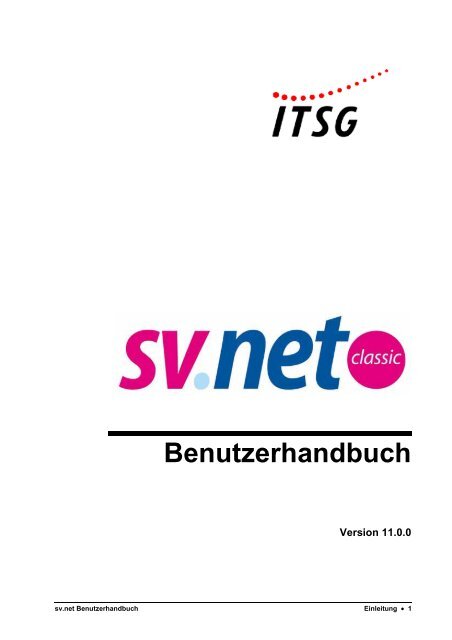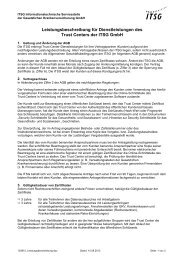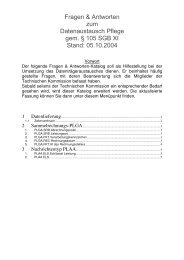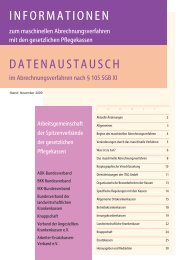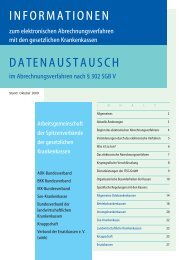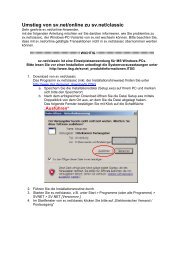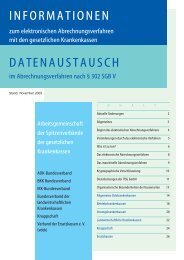sv.net Benutzerhandbuch - hkk
sv.net Benutzerhandbuch - hkk
sv.net Benutzerhandbuch - hkk
Sie wollen auch ein ePaper? Erhöhen Sie die Reichweite Ihrer Titel.
YUMPU macht aus Druck-PDFs automatisch weboptimierte ePaper, die Google liebt.
<strong>Benutzerhandbuch</strong><br />
Version 11.0.0<br />
<strong>sv</strong>.<strong>net</strong> <strong>Benutzerhandbuch</strong> Einleitung • 1
Copyright<br />
Die in diesem Handbuch enthaltenen Angaben und Daten können ohne vorherige Ankündigung geändert<br />
werden.<br />
Die Informationen in diesem Handbuch dürfen ohne ausdrückliche Genehmigung der ITSG GmbH weder<br />
ganz noch teilweise für irgendwelche Zwecke vervielfältigt oder übertragen werden, unabhängig davon,<br />
ob die Vervielfältigung oder Übertragung auf elektronischem, photooptischem oder mechanischem Wege<br />
geschieht.<br />
© ITSG GmbH 2011<br />
<strong>sv</strong>.<strong>net</strong> ist eine eingetragene deutsche Marke der ITSG GmbH. Alle Rechte vorbehalten. Weitere hier erwähnte<br />
Programmbezeichnungen können von anderen Unternehmen rechtlich geschützt sein.<br />
Systemvoraussetzungen für <strong>sv</strong>.<strong>net</strong>/classic<br />
Standard-PC<br />
Standard-Drucker, Inter<strong>net</strong>-Anschluss<br />
Plattenbedarf ca. 100 MB<br />
mindestens 60 MB freier Arbeitsspeicher (RAM)<br />
Betriebssysteme Windows XP. Windows Vista, Windows 7<br />
Inter<strong>net</strong> Browser der aktuellen Generation, der die 128 Bit Verschlüsselung mit SSL 2.0 oder SSL<br />
3.0 Protokoll unterstützt.<br />
der Anwender benötigt ein gültiges E-Mail Postfach<br />
Andere aufgeführte Produkte oder Firmennamen sind möglicherweise Marken oder eingetragene Warenzeichen<br />
ihrer jeweiligen Besitzer.<br />
ITSG GmbH<br />
Seligenstädter Grund 11<br />
63150 Heusenstamm<br />
www.itsg.de
Inhalt<br />
1 EINLEITUNG........................................................................................................................................6<br />
1.1 SV.NET FÜR MELDUNGEN ZUR SOZIALVERSICHERUNG....................................................................6<br />
1.2 SICHERHEIT BEI DER ÜBERTRAGUNG................................................................................................6<br />
1.3 KURZÜBERSICHT.................................................................................................................................6<br />
1.4 NEUERUNGEN IN DER AKTUELLEN VERSION 11.0.............................................................................7<br />
1.4.1 STORNIERUNG VON BEITRAGSNACHWEISEN .....................................................................................7<br />
1.4.2 MELDUNGEN FÜR VERSORGUNGSBEZIEHER (ZAHLSTELLENMELDEVERFAHREN)............................7<br />
1.4.3 MELDUNGEN ZUR BETRIEBSDATENPFLEGE.......................................................................................8<br />
1.4.4 ÄNDERUNGEN IM ELENA-VERFAHREN............................................................................................8<br />
1.5 NEUERUNGEN IN VERSION 10.1..........................................................................................................9<br />
1.5.1 ELEKTRONISCHE ÜBERMITTLUNG DER AAG ERSTATTUNGSANTRÄGE (U1 UND U2) ......................9<br />
1.5.2 ELENA-VERFAHREN.........................................................................................................................9<br />
1.6 NEUERUNGEN IN VERSION 10.0........................................................................................................10<br />
1.6.1 NEUE PERSONENGRUPPE 190...........................................................................................................10<br />
1.6.2 RECHTLICHE ÄNDERUNGEN ............................................................................................................11<br />
1.6.3 SONSTIGE ÄNDERUNGEN (OPTIMIERUNGEN) ..................................................................................11<br />
1.6.4 ELENA-VERFAHREN.......................................................................................................................11<br />
1.7 NEUERUNGEN IN VERSION 9.1..........................................................................................................13<br />
1.7.1 ELEKTRONISCHER RÜCKWEG (VERARBEITUNGSBESTÄTIGUNGEN / FEHLERMELDUNGEN)............13<br />
1.7.2 RECHTLICHE ÄNDERUNGEN ............................................................................................................14<br />
2 INSTALLATION.................................................................................................................................16<br />
2.1 HARD- UND SOFTWARE.....................................................................................................................16<br />
2.2 SETUP ...............................................................................................................................................16<br />
2.2.1 INSTALLATION VON SV.NET CLASSIC...............................................................................................16<br />
2.2.2 DEINSTALLATION.............................................................................................................................17<br />
2.2.3 UPDATES..........................................................................................................................................17<br />
3 INBETRIEBNAHME..........................................................................................................................18<br />
3.1 ALLGEMEINES ...................................................................................................................................18<br />
3.2 START VON SV.NET/CLASSIC.............................................................................................................18<br />
3.3 AKTIVIERUNG DER INTERNETKOMPONENTE ..................................................................................18<br />
3.3.1 BEARBEITUNG DES VERBINDUNGSASSISTENTEN ............................................................................18<br />
3.3.2 BEARBEITEN/ÄNDERN DER VERBINDUNGSOPTIONEN.....................................................................20<br />
3.3.3 INFO FENSTER..................................................................................................................................21<br />
3.3.4 PROXY-/FIREWALL-EINSTELLUNGEN..............................................................................................22<br />
4 STAMMDATEN-VERWALTUNG ...................................................................................................23<br />
<strong>sv</strong>.<strong>net</strong> <strong>Benutzerhandbuch</strong> Einleitung • 3
4.1 KRANKENKASSEN .............................................................................................................................23<br />
4.2 TÄTIGKEITSSCHLÜSSEL ...................................................................................................................24<br />
4.3 GRENZWERTE ...................................................................................................................................26<br />
4.4 STAATSKENNUNGEN .........................................................................................................................26<br />
5 MELDUNG ZUR SOZIALVERSICHERUNG ERSTELLEN....................................................... 27<br />
5.1 ALLGEMEINES...................................................................................................................................27<br />
5.2 MELDUNG ZUR SOZIALVERSICHERUNG (ALLGEMEIN) ..................................................................27<br />
5.2.1 AUSWAHL MELDUNG ZUR SOZIALVERSICHERUNG.........................................................................27<br />
5.2.2 MELDUNG ZUR SOZIALVERSICHERUNG ERSTELLEN .......................................................................27<br />
5.2.3 PERSONALAUSWAHL .......................................................................................................................32<br />
5.3 MELDUNG ZUR SOZIALVERSICHERUNG (KNAPPSCHAFTLICHES SONDERVERFAHREN)..............32<br />
5.4 MELDUNG ZUR SOZIALVERSICHERUNG (SEEMÄNNISCHES SONDERVERFAHREN) ......................33<br />
5.4.1 AUSWAHL MELDUNG SEEMÄNNISCHEN SONDERVERFAHREN........................................................33<br />
5.4.2 MELDUNG ZUR SEE-SOZIALVERSICHERUNG ERSTELLEN................................................................33<br />
5.4.3 PERSONALAUSWAHL .......................................................................................................................38<br />
6 BEITRAGSNACHWEIS ERSTELLEN........................................................................................... 39<br />
6.1 ALLGEMEINES...................................................................................................................................39<br />
6.2 BEITRAGSNACHWEIS ERSTELLEN (ALLGEMEIN) ............................................................................39<br />
6.3 BEITRAGSNACHWEIS ERSTELLEN FÜR GERINGFÜGIG BESCHÄFTIGTE........................................41<br />
6.4 BEITRAGSNACHWEIS ERSTELLEN (ZAHLSTELLEN)........................................................................43<br />
6.5 BEITRAGSNACHWEIS ERSTELLEN (KNAPPSCHAFTLICHES SONDERVERFAHREN)........................45<br />
6.6 BEITRAGSNACHWEIS ERSTELLEN (SEEMÄNNISCHES SONDERVERFAHREN) ................................46<br />
7 ELENA – MELDUNG ........................................................................................................................ 49<br />
7.1 FIRMA / PERSON................................................................................................................................50<br />
7.2 BESCHÄFTIGUNG / ALLGEMEIN.......................................................................................................54<br />
7.3 BESCHÄFTIGUNG / SONSTIGES.........................................................................................................63<br />
7.4 KÜNDIGUNG / ENDE ..........................................................................................................................67<br />
8 SOZIALVERSICHERUNGSRECHTLICHE BEWERTUNG ......................................................74<br />
8.1 ALLGEMEINES...................................................................................................................................74<br />
8.2 BEWERTUNG FIRMEN/PERSONAL....................................................................................................74<br />
8.2.1 FIRMA HINZUFÜGEN/ÄNDERN .........................................................................................................74<br />
8.2.2 PERSON HINZUFÜGEN/ÄNDERN .......................................................................................................75<br />
8.3 BEWERTUNG BESCHÄFTIGUNGEN ...................................................................................................77<br />
8.3.1 BESCHÄFTIGUNGEN HINZUFÜGEN/BEARBEITEN .............................................................................77<br />
8.3.2 BESCHÄFTIGUNGEN BEI ANDEREN ARBEITGEBERN HINZUFÜGEN/BEARBEITEN.............................89<br />
8.4 WEITERE BEWERTUNGSFUNKTIONEN.............................................................................................91<br />
8.4.1 MELDUNG ZUR SOZIALVERSICHERUNG AUS BEWERTUNG ERSTELLEN ..........................................91<br />
8.4.2 PROTOKOLL.....................................................................................................................................91<br />
8.4.3 PERSONALLISTE ..............................................................................................................................91<br />
8.4.4 ALLE MITARBEITER NEU BEWERTEN ..............................................................................................91<br />
9 MELDUNGEN/BEITRAGSNACHWEISE AUS DEM POSTKORB VERSENDEN.................. 92
9.1 ALLGEMEINES ...................................................................................................................................92<br />
9.1.1 REGISTER MELDUNGEN...................................................................................................................92<br />
9.1.2 REGISTER BEITRAGSNACHWEISE.....................................................................................................93<br />
9.1.3 REGISTER ELENA ...........................................................................................................................93<br />
9.1.4 REGISTER ERSTATTUNGEN ..............................................................................................................94<br />
9.1.5 REGISTER ZAHLSTELLEN.................................................................................................................94<br />
9.1.6 REGISTER BETRIEBSDATENPFLEGE .................................................................................................95<br />
9.2 MELDUNGEN/BEITRAGSNACHWEISE/ELENA-MELDUNGEN VERSENDEN....................................95<br />
10 EXTRAS.............................................................................................................................................96<br />
10.1 ERSTATTUNGSANTRAG NACH DEM AUFWENDUNGSAUAUSGLEICHSGESETZ (AAG)..................96<br />
10.1.1 ANTRAG AUF ERSTATTUNG BEI ARBEITSUNFÄHIGKEIT – U1 .......................................................96<br />
10.1.2 ANTRAG AUF ERSTATTUNG BEI MUTTERSCHAFT – U2 ...............................................................103<br />
10.2 MELDUNGEN FÜR VERSORGUNGSBEZIEHER (ZAHLSTELENMELDEVERFAHREN) ....................108<br />
10.2.1 MELDEVORGÄNGE DER ZAHLSTELLE..........................................................................................113<br />
10.2.2 MELDEVORGÄNGE DER KRANKENKASSE ....................................................................................119<br />
10.3 MELDUNGEN ZUR BETRIEBSDATENPFLEGE ................................................................................124<br />
10.4 FRISTENRECHNER .........................................................................................................................127<br />
10.5 EREIGNISSE....................................................................................................................................127<br />
10.6 JOURNAL........................................................................................................................................127<br />
10.6.1 REGISTER MELDUNGEN ZUR SOZIALVERSICHERUNG..................................................................127<br />
10.6.2 REGISTER BEITRAGSNACHWEISE.................................................................................................128<br />
10.6.3 REGISTER ELENA .......................................................................................................................129<br />
10.6.4 REGISTER ERSTATTUNGEN ..........................................................................................................129<br />
10.6.5 REGISTER ZAHLSTELLEN.............................................................................................................130<br />
10.6.6 REGISTER BETRIEBSDATENPFLEGE .............................................................................................131<br />
10.7 BENUTZER VERWALTEN ...............................................................................................................132<br />
10.8 PASSWORT ÄNDERN.......................................................................................................................132<br />
10.9 AKTIVIERUNG BESONDERE VERFAHREN.....................................................................................132<br />
10.9.1 KNAPPSCHAFTLICHES SONDERVERFAHREN ................................................................................132<br />
10.9.2 SEEMÄNNISCHES SONDERVERFAHREN........................................................................................132<br />
10.9.3 VERFAHREN BEITRAGSNACHEIS FÜR ZAHLSTELLEN ..................................................................132<br />
10.10 OPTIONEN ....................................................................................................................................132<br />
10.10.1 PASSWORT .................................................................................................................................133<br />
10.10.2 DRUCK .......................................................................................................................................133<br />
10.10.3 SONSTIGES .................................................................................................................................133<br />
10.11 DATENBANKFUNKTIONEN...........................................................................................................134<br />
10.11.1 DATENBANKREORGANISATION..................................................................................................134<br />
10.11.2 DATENSICHERUNG.....................................................................................................................134<br />
<strong>sv</strong>.<strong>net</strong> <strong>Benutzerhandbuch</strong> Einleitung • 5
1 Einleitung<br />
1.1 <strong>sv</strong>.<strong>net</strong> für Meldungen zur Sozialversicherung<br />
<strong>sv</strong>.<strong>net</strong>/classic ist ein Programm zur Unterstützung der Arbeitgeber, bei der die sozialversicherungsrechtliche<br />
Beurteilung der individuellen Beschäftigung<strong>sv</strong>erhältnisse automatisch vorgenommen wird. Alle für die<br />
Meldungen zur Sozialversicherung (An- und Abmeldungen, Jahresmeldungen, usw. sowie Beitragsnachweise)<br />
relevanten Beschäftigungsdaten werden durch <strong>sv</strong>.<strong>net</strong>/classic verwaltet. Hierzu gehört neben der<br />
Stammdatenverwaltung für Firmen-, Personal-, Krankenkassen- und Beschäftigungsdaten auch das integrierte<br />
aktuelle Tätigkeitsschlüsselverzeichnis der Bundesagentur für Arbeit.<br />
<strong>sv</strong>.<strong>net</strong>/classic ist kein Ersatz für ein Entgeltabrechnungsprogramm. Sozialversicherungs- und Steueranteile<br />
werden nicht errech<strong>net</strong>. Das Produkt bietet dem Arbeitgeber die Möglichkeit, Meldungen zur Sozialversicherung<br />
und Beitragsnachweise zu erstellen und via Inter<strong>net</strong> an die Krankenkassen zu übermitteln.<br />
<strong>sv</strong>.<strong>net</strong> steht für „Sozialversicherung im Inter<strong>net</strong>“ und gehört zur Produktfamilie der ITSG GmbH.<br />
1.2 Sicherheit bei der Übertragung<br />
Die Auflagen der Datenschutzbeauftragten des Bundes und der Länder, Daten mit personenbezogenem<br />
Inhalt auf dem Transportweg zu sichern, werden durch die Anwendung eines Sicherheitskonzeptes der<br />
gesetzlichen Krankenkassen erfüllt. Alle Meldedaten werden für die Übertragung durch eine Standard-<br />
SSL-Verschlüsselung (128 bit) geschützt.<br />
1.3 Kurzübersicht<br />
Dieses Handbuch dient als Kurzbeschreibung für Benutzer der Anwendung <strong>sv</strong>.<strong>net</strong>/classic. Ausführliche<br />
Detailinformationen finden Sie in allen Bereichen des Programms in der zugehörigen Online-Hilfe über<br />
den Button oder über die Funktionstaste . Detailliertere technische Informationen finden Sie<br />
im Inter<strong>net</strong> unter www.itsg.de.<br />
Damit Sie Meldungen zur Sozialversicherung und Beitragsnachweise mit <strong>sv</strong>.<strong>net</strong>/classic erstellen und sicher<br />
verschlüsselt per Inter<strong>net</strong> an Ihre Annahmestellen versenden können, müssen die nachfolgend kurz<br />
dargestellten Punkte durchgeführt werden, die in den folgenden Kapiteln näher erläutert werden.<br />
Kapitel Kurzbeschreibung<br />
1. Einleitung Grundinformationen zu <strong>sv</strong>.<strong>net</strong>/classic<br />
2. Installation Stellen Sie zuerst die <strong>sv</strong>.<strong>net</strong>/classic Installations- und Systemvoraussetzungen<br />
her. Hierzu gehören z.B. ein kompletter Backup Ihres Systems vor der Installation,<br />
eine unterstützte Betriebssystemversion, der Inter<strong>net</strong>zugang und die<br />
Druckerinstallation. Dann starten Sie die Installation von <strong>sv</strong>.<strong>net</strong>/classic durch<br />
das Programm setup.exe. Führen Sie alle Installationsschritte als „Administrator“<br />
aus.<br />
3. Inbetriebnahme Bevor Meldungen per Inter<strong>net</strong> verschickt werden können, muss die Inter<strong>net</strong>komponente<br />
von <strong>sv</strong>.<strong>net</strong>/classic konfiguriert werden.<br />
4. Stammdatenver- <strong>sv</strong>.<strong>net</strong>/classic benötigt für die Bearbeitung bzw. sozialversicherungsrechtliche<br />
waltung<br />
5. Meldungen zur<br />
Sozialversicherung<br />
verarbeiten<br />
6. Beitragsnachweis<br />
erstellen<br />
Bewertung Stammdaten wie z.B. Firmenstamm; Personalstamm; Grenzwerte.<br />
Nach der Inbetriebnahme von <strong>sv</strong>.<strong>net</strong>/classic können Sie die Meldungen erfassen,<br />
drucken und an den Postausgang zum elektronischen Versand übergeben.<br />
Außerdem können Sie Beschäftigung<strong>sv</strong>erhältnisse Ihrer Mitarbeiter<br />
sozialversicherungsrechtlich bewerten und hieraus Meldungen erzeugen.<br />
<strong>sv</strong>.<strong>net</strong>/classic verwaltet alle erfassten Daten und führt diese in einer Historie.<br />
Mit <strong>sv</strong>.<strong>net</strong>/classic können Sie Beitragsnachweise erfassen, ausdrucken und an<br />
den Postausgang zum elektronischen Versand übergeben.
.<br />
7. ELENA-Meldung Das zum 1.1.2010 eingeführte Verfahren über den elektronischen Entgeltnachweis<br />
(ELENA) ist in <strong>sv</strong>.<strong>net</strong> integriert. Für die ELENA-Meldung sind die<br />
erforderlichen Formulare zu füllen und werden analog den Meldungen und<br />
Beitragsnachweise an die Zentrale Speicherstelle (ZSS) bei der Deutschen<br />
8. Sozialversicherungsrechtliche<br />
Bewertung<br />
9. Versenden per<br />
SSL-<br />
Verschlüsselung<br />
Rentenversicherung übertragen.<br />
<strong>sv</strong>.<strong>net</strong>/classic führt eine sozialversicherungsrechtliche Beurteilung der individuellen<br />
Beschäftigung<strong>sv</strong>erhältnisse automatisch durch. Erfassen Sie dazu die<br />
Beschäftigungsdaten Ihrer Mitarbeiter.<br />
Alle mit <strong>sv</strong>.<strong>net</strong>/classic erzeugten Meldungen und Beitragsnachweise werden<br />
„gesammelt“ und können gemeinsam verschlüsselt und an die zuständige Annahmestelle<br />
Ihrer Krankenkasse versendet werden.<br />
10. Extras Hier finden Sie Informationen zu weiteren <strong>sv</strong>.<strong>net</strong>-Funktionen.<br />
Erstattungsanträge<br />
nach<br />
dem AAG<br />
Meldungen für<br />
Versorgungsbezieher(Zahl-<br />
stellen)<br />
Meldungen zur<br />
Betriebsdatenpflege<br />
………<br />
Mit <strong>sv</strong>.<strong>net</strong> können Sie Erstattungsanträge nach dem Aufwendungsausgleichsgesetz<br />
(U1 und U2) erfassen und an den Postausgang zum elektronischen<br />
Versand übergeben<br />
Zum 01.01.2011 wird das elektronische Meldeverfahren für die Zahlstellen<br />
von Versorgungsbeziehern verpflichtend.<br />
Mit <strong>sv</strong>.<strong>net</strong> können diese Meldungen von den Zahlstellen an die zuständige<br />
Krankenkasse elektonisch übermittelt werden.<br />
Die Arbeitgeber sind nach § 5 Absatz 5 DEÜV verpflichtet, Änderungen von<br />
Betriebsdaten dem Betriebsnummern-Service der Bundesagentur für Arbeit<br />
(BA) unverzüglich zu melden.<br />
Diese Meldungen können mit <strong>sv</strong>.<strong>net</strong> erlektronisch übertragen werden.<br />
1.4 Neuerungen in der aktuellen Version 11.0<br />
1.4.1 Stornierung von Beitragsnachweisen<br />
Analog der anderen Verfahren (DEÜV-Meldungen, AAG-Erstattungsanträge...) können Beitragsnachweise<br />
künftig storniert werden.<br />
Detaillierte Informationen hierzu finden Sie unter: - Journal<br />
- Beitragsnachweis<br />
1.4.2 Meldungen für Versorgungsbezieher (Zahlstellenmeldeverfahren)<br />
Ab dem 1.1.2011 ist jede Zahlstelle von Versorgungsbezügen<br />
• mit mindestens einem Versorgungsbezugsempfänger<br />
• der in der gesetzlichen Kranken-/Pflegeversicherung<br />
• Pflicht-, Freiwillig- oder Familien-Versicherter ist,<br />
zur elektronischen Erstattung der Meldungen für Versorgungsbezieher verpflichtet. Dabei handelt es sich<br />
um folgende Meldungen:<br />
• Anmeldungen bei Bewilligung/Beginn des Versorgungsbezuges<br />
• Änderungen des laufenden Versorgungsbezuges<br />
• Bestandsmeldungen<br />
• Ende des laufenden Versorgungsbezuges<br />
• Änderung der Kommunikationsdaten bzw. der Meldestelle (Pseudomeldung)<br />
Weitere Ausführungen finden Sie unter: Meldungen für Versorgungsbezieher<br />
<strong>sv</strong>.<strong>net</strong> <strong>Benutzerhandbuch</strong> Einleitung • 7
Start des maschinellen Meldeverfahrens:<br />
Der Start des Melde-Dialogs Zahlstelle/Krankenkassen erfolgt durch zumindest eine Meldung an jede betroffene<br />
Krankenkasse. Das sind mit „Bewilligung/Beginn“ (Meldegrund = „1“) alle Versorgungsbezüge<br />
und „Ende“ (Meldegrund = „3“) alle laufenden Versorgungsbezüge, für die dies im Startmonat liegt. Fallen<br />
für eine betroffene Krankenkasse zum Startmonat keine Meldungen an, muss zumindest entweder eine<br />
als Bestand mit Meldegrund = „4“ gemeldet werden – nicht mit Meldegrund = „1“, um die Interpretation<br />
als zusätzlicher Versorgungsbezug bei den Krankenkassen zu vermeiden – oder eine „Pseudo-<br />
Änderungsmeldung“ erstattet werden.<br />
Diese Meldung bewirkt, dass Rückmeldungen durch die betreffende Krankenkasse elektronisch über den<br />
gewählten Weg erfolgen.<br />
Wechsel der Meldestelle:<br />
Wechselt die Meldestelle, muss dies von der neuen allen betroffenen Krankenkassen durch zumindest<br />
eine Meldung mitgeteilt werden. Dafür gelten die Ausführungen wie zum Start des maschinellen Meldeverfahrens.<br />
Dafür ist ein Meldevorgang „Pseudo-Änderungsmeldung“ spezifiziert, der es jeder Krankenkasse ermöglicht,<br />
die Verbindung Zahlstelle/Meldestelle für alle Versorgungsbezieher dieser Zahlstelle aus einer<br />
Meldung zu verwerten ohne dass alle Versorgungsbezieher gemeldet werden müssen (Vermeidung Bestandsmeldungen).<br />
Diese Pseudomeldung ist in <strong>sv</strong>.<strong>net</strong> hinterlegt. Siehe: Meldungen für Versorgungsbezieher<br />
1.4.3 Meldungen zur Betriebsdatenpflege<br />
Arbeitgeber sind nach § 5 Absatz 5 DEÜV verpflichtet, Änderungen von Betriebsdaten wie<br />
• Betriebsbezeichnung<br />
• Anschrift<br />
• Name des Ansprechpartners<br />
• Kommunikationsdaten des Ansprechpartners<br />
• Betriebsstilllegungen<br />
• Betriebsaufgaben und<br />
• Änderung der Korrespondenzadresse<br />
dem Betriebsnummern-Service der Bundesagentur für Arbeit (BA) unverzüglich zu melden.<br />
Diese Meldung kann ab der Version 11.0 mit <strong>sv</strong>.<strong>net</strong> erstattet werden.<br />
Weitere Ausführungen finden Sie unter: Meldungen zur Betriebsdatenpflege<br />
1.4.4 Änderungen im ELENA-Verfahren<br />
Zum 01.01.2011 ergeben sich folgende Änderungen im ELENA-Verfahren:<br />
1.4.4.1 Meldung ELENA-Entgelt<br />
• Im Formular "ELENA [Beschäftigung Allgemein]" wird im Block "Gesetzliche Abzüge / Steuern" ein<br />
neues Feld "Keine Steuerabzugspflicht durch den Arbeitgeber" aufgenommen. Dieses Feld ist zu<br />
aktivieren, wenn die Meldung – z. B. bei exterritorialen Arbeitgebern – ohne Angaben zu Steuerabzügen<br />
erstattet wird.<br />
• Im Formular "ELENA [Beschäftigung Allgemein]" wird im Block "Sonstige Steuerpflichtige Bezüge" das<br />
Feld "Bezeichnung" entfernt.<br />
• Im Formular "ELENA [Beschäftigung Allgemein]" wird im Block "Steuerfreie Bezüge" das Feld<br />
"Bezeichnung" entfernt.
1.4.4.2 Meldung ELENA Kündigung / Entlassung<br />
• Im Formular "ELENA [Kündigung / Entlassung]" wird im Block "Ende / Kündigung" ein Auswahlfeld<br />
"Sozialauswahlprüfung durch Arbeitsagentur aufgenommen. Hier kann die entsprechende<br />
Arbeitsagentur ausgewählt werden.<br />
• Im Formular "ELENA [Kündigung / Entlassung]" wird im Block "Zusatzleistungen bei Beendigung" ein<br />
Auswahlfeld "Grund für Ungewissheit auf Leistungszahlung" aufgenommen.<br />
Weiter Informationen siehe: ELENA-Meldung<br />
1.5 Neuerungen in Version 10.1<br />
1.5.1 Elektronische Übermittlung der AAG Erstattungsanträge (U1 und<br />
U2)<br />
Die Erstattungsanträge nach dem Aufwendungsausgleichsgesetz (AAG) werden seit der Version 10.1<br />
elektronisch an die Krankenkassen übertragen.<br />
Bereits in der Vergangenheit waren die folgenden Formulare für die Erstattung nach dem AAG in <strong>sv</strong>.<strong>net</strong><br />
hinterlegt:<br />
• Antrag auf Erstattung nach dem Aufwendungsausgleichsgesetz für Arbeitgeberaufwendungen bei Arbeitsunfähigkeit<br />
- U1<br />
• Antrag auf Erstattung nach dem Aufwendungsausgleichsgesetz für Arbeitgeberaufwendungen bei Mutterschaft<br />
- U2<br />
Bisher bestand jedoch lediglich die Möglichkeit, diese Formulare zu befüllen, auszudrucken und auf dem<br />
Postweg an zu zuständige Krankenkasse zu schicken.<br />
Seit der Version 10.1 können diese Anträge -analog der anderen Verfahren- elektronisch per Inter<strong>net</strong> an<br />
die zuständige Krankenkasse übermittelt werden.<br />
Hierzu wurden diese Formulare geringfügig angepasst.<br />
Detaillierte Informationen zum Befüllen finden Sie unter: Erstattungsantrag nach dem AAG<br />
1.5.2 ELENA-Verfahren<br />
Zum 01.07.2010 ergaben sich folgende Änderungen im ELENA-Verfahren:<br />
1.5.2.1 Meldung Kündigung / Entlassung<br />
Seit dem 1.7.2010 besteht die Verpflichtung, bei Beendigung eines in der Arbeitslosenversicherung<br />
pflichtigen Beschäftigung<strong>sv</strong>erhältnisses - losgelöst von der Meldung aus der Entgeltabrechnung - die<br />
Kündigungs- und Entlassungsdaten mittels einer ELENA-Meldung Kündigung/Entlassung<br />
(Abgabegrund 69) zu melden.<br />
Endet eine Beschäftigung durch Fristablauf, Kündigung oder einen Aufhebung<strong>sv</strong>ertrag, ist die ELENA-<br />
Meldung /Entlassung grundsätzlich spätestens drei Monate vor Ende des Beschäftigung<strong>sv</strong>erhältnisses zu<br />
melden. Bleiben bis zum Ende der Beschäftigung weniger als drei Monate, ist die Meldung unverzüglich -<br />
spätestens eine Beschäftigung durch Fristablauf, Kündigung oder einen Aufhebung<strong>sv</strong>ertrag, ist die<br />
ELENA-Meldung Kündigungmit der nächsten Entgeltabrechnung - zu melden. Durch Meldung einer<br />
ELENA-Meldung Kündigung/Entlassung zu einem Meldemonat werden alle bei der ZSS gespeicherten<br />
ELENA-Meldungen Kündigung/Entlassung mit einem früheren oder gleichen Datum im Meldemonat zum<br />
gleichen Beschäftigung<strong>sv</strong>erhältnis gelöscht und durch die aktuelle Meldung ersetzt.<br />
<strong>sv</strong>.<strong>net</strong> <strong>Benutzerhandbuch</strong> Einleitung • 9
Endet innerhalb eines bestehenden Beschäftigung<strong>sv</strong>erhältnisses die Versicherungspflicht zur Arbeitslosenversicherung,<br />
ist die arbeitslosenversicherungspflichtige Beschäftigung mit Abgabegrund „30“ zu melden<br />
und die sich anschließende nicht arbeitslosenversicherungspflichtige Beschäftigung mit dem Abgabegrund<br />
„10“ zu melden.<br />
Eine zusätzliche ELENA-Meldung Kündigung/Entlassung ist nicht zu erstatten bei:<br />
• Personen, die nicht nach dem Recht der Arbeitsförderung versichert sind (Schlüssel 0 in der Arbeitslosenversicherung),<br />
• Beginn und Ende der Beschäftigung in einem Monat ohne zusätzliche ELENA-Meldung Kündigung/Entlassung<br />
(Beendigungsgrund 41),<br />
• Ausscheiden bei Eintritt in den Ruhestand oder Altersrentenbezug (Beendigungsgrund 48) oder<br />
• Ende durch Tod (Beendigungsgrund 49).<br />
In der neuen Version wurde deshalb das ELENA-Formular um die Seite "Kündigung / Ende" erweitert.<br />
Zur Erstellung einer Meldung "Kündigung / Entlassung" ist auf der Seite "Beschäftigung Allgemein" der<br />
Abgabegrund 69 Kündigung / Entlassung auszuwählen.<br />
1.5.2.2 Neue Abgabegründe bzw. Änderungen<br />
• 40 Beginn und Ende der Beschäftigung in einem Monat (mit zusätzlicher Meldung Kündigung / Entlassung<br />
Grund 69)<br />
• 41 Beginn und Ende der Beschäftigung in einem Monat (ohne zusätzlicher Meldung Kündigung / Entlassung<br />
Grund 69)<br />
• 54 Zahlung nach Austritt<br />
• 69 Kündigung / Entlassung<br />
siehe hierzu auch die Ausführungen zum Meldegrund im Formular "Beschäftigung / Allgemein"<br />
1.5.2.3 Diverse Änderungen bei den Plausibilitätsprüfungen<br />
Darüber hinaus ergeben sich verschiedene Änderungen in den Plausibilitätsprüfungen der einzelnen Felder<br />
bzw. der Abhängigkeiten der Felder untereinander.<br />
1.6 Neuerungen in Version 10.0<br />
1.6.1 Neue Personengruppe 190<br />
Nach § 28a Absatz 12 SGB IV haben Arbeitgeber auch für „ausschließlich nach § 2 Absatz 1 Nummer 1<br />
des Siebten Buches versicherte Beschäftigte mit beitragspflichtigem Entgelt“, also für ausschließlich in<br />
der gesetzlichen Unfallversicherung versicherungspflichtige Personen, Entgeltmeldungen zu erstatten.<br />
Hierzu gehören zum Beispiel:<br />
• Beurlaubte Beamte, die in der gesetzlichen Sozialversicherung versicherungsfrei sind. In der gesetzlichen<br />
Unfallversicherung sind diese Personen als Arbeitnehmer versichert. Unfallversicherungspflichtiges<br />
Entgelt ist das erzielte Bruttoentgelt bis zum Höchstjahresarbeitsentgelt in der Unfallversicherung<br />
(zum Beispiel ein beurlaubter verbeamteter Lehrer, der in einer Privatschule tätig ist).<br />
• Studenten in einem vorgeschriebenen Zwischenpraktikum mit der Beitragsgruppe „0000“ zur Sozialversicherung.<br />
Für die unfallversicherungsrechtliche Beurteilung von Praktika, ist es unerheblich, ob diese<br />
in der Studien- oder Prüfungsordnung zwingend vorgeschrieben sind oder freiwillig geleistet werden. Es<br />
besteht Versicherungsschutz über das Praktikumsunternehmen.<br />
• Privat Krankenversicherte in einer geringfügig entlohnten Beschäftigung, in der auf die Rentenversicherungsfreiheit<br />
verzichtet wurde und zu der eine Befreiung von der Rentenversicherungspflicht zugunsten<br />
einer Mitgliedschaft in einer berufsständischen Versorgungseinrichtung vorliegt (zum Beispiel eine Apothekerin,<br />
die als geringfügig entlohnte Beschäftigte auf die Rentenversicherungsfreiheit zugunsten der<br />
Mitgliedschaft in einer berufsständischen Versorgungseinrichtung verzichtet und privat krankenversichert<br />
ist).
• Werkstudenten in einer Beschäftigung, zu der eine Befreiung von der Rentenversicherungspflicht zugunsten<br />
einer Mitgliedschaft in einer berufsständischen Versorgungseinrichtung vorliegt (zum Beispiel<br />
ein Tierarzt im Zweitstudium ist Mitglied einer berufsständischen Versorgungseinrichtung und übt als<br />
Werkstudent eine Tätigkeit als Tierarzt aus).<br />
Voraussetzung für eine ordnungsgemäße Durchführung des Meldeverfahrens ist die Anmeldung dieser<br />
sozialversicherungsfreien Arbeitnehmer mit Personengruppenschlüssel 190 und der Beitragsgruppe<br />
„0000“ zur Sozialversicherung. Als zuständige Einzugsstelle gilt die Einzugsstelle, bei der zuletzt eine<br />
Versicherung bestanden hat. Bestand keine Versicherung, wählt der zur Meldung verpflichtete Arbeitgeber<br />
die Einzugsstelle aus. Für die Anmeldung sind die bestehenden Anmeldegründe zu verwenden. Zum<br />
1.1.2010 sind vom Arbeitgeber Bestandsmeldungen mit Abgabegrund „10“ zu erstatten.<br />
1.6.2 Rechtliche Änderungen<br />
Zum 1.1.2010 ergaben sich im Bereich der Meldungen zur Sozialversicherung folgende Änderungen:<br />
Angaben zur Unfallversicherung:<br />
• Bei Meldegrund 56 sind die Angaben zur Unfallversicherung nicht mehr zulässig.<br />
• Bei Personengruppe 111 sind die Angaben zur Unfallversicherung nicht mehr zulässig.<br />
• Prüfung der Mitgliedsnummer des Unternehmens beim zuständigen UV-Träger auf korrekte Länge und<br />
zulässige Zeichen.<br />
1.6.3 Sonstige Änderungen (Optimierungen)<br />
In <strong>sv</strong>.<strong>net</strong>/classic wurden in Bezug auf die Angaben zur Unfallversicherung folgende Anpassungen<br />
(Optimierungen) vorgenommen:<br />
• Die Felder Gefahrtarifstelle und Betriebsnummer der Gefahrtarifstelle werden im Meldeformular<br />
getauscht.<br />
• Nach Auswahl des zuständigen UV-Trägers wird diese Betriebsnummer in der Regel (wenn keine<br />
fremdartigen Gefahrtarife möglich sind) in das Feld Betriebsnummer der Gefahrtarifstelle übernommen.<br />
Im Feld Gefahrtarifstelle werden die Gefahrtarifstellen zur Betriebsnummer der Gefahrtarifstelle zur Auswahl<br />
angeboten. Selbstverständlich ist auch eine manuelle Erfassung möglich.<br />
1.6.4 ELENA-Verfahren<br />
Zum 1.1.2010 hat der Gesetzgeber das Verfahren über den elektronischen Entgeltnachweis<br />
(ELENA-Verfahren) eingeführt.<br />
Danach ist vom Arbeitgeber für jeden Beschäftigten, Beamten, Richter oder Soldaten ab 1.1.2010 gleichzeitig<br />
mit der Entgeltabrechnung monatlich eine Meldung an die Zentrale Speicherstelle ZSS zu erstatten<br />
(§ 97 Absatz 1 SGB IV). Dies gilt auch für Monate, in denen Entgelt nicht gezahlt wird, das Arbeits- oder<br />
Dienstverhältnis aber weiter besteht. Eine Beschäftigung ist die nichtselbständige Arbeit, insbesondere in<br />
einem Arbeits- oder Dienstverhältnis.<br />
Mit dem ELENA-Verfahren will der Gesetzgeber eine erhebliche Entlastung der Wirtschaft von Bürokratiekosten<br />
erreichen und innovativ für eine breite Anwendung von qualifizierten Signaturen sorgen, die die<br />
Rechtssicherheit im Bereich der elektronischen Kommunikation sicherstellen. Es wird den Arbeitgebern<br />
ermöglichen, künftig auf das Ausstellen von schriftlichen Entgeltbescheinigungen zu verzichten und stattdessen<br />
monatlich Entgeltdaten an eine Zentrale Speicherstelle zu melden.<br />
<strong>sv</strong>.<strong>net</strong> <strong>Benutzerhandbuch</strong> Einleitung • 11
Von der Zentralen Speicherstelle (ZSS), die bei der Datenstelle der Träger der Rentenversicherung<br />
(DSRV) in Würzburg eingerichtet ist, werden die jeweils berechtigten abrufenden Stellen bei Bedarf und<br />
unter Mitwirkung des Teilnehmers die erforderlichen Daten abrufen können, um auf deren Grundlage entsprechende<br />
Leistungen zu berechnen.<br />
Aus Datenschutzgründen ist allerdings eine strikte Trennung der Aufgaben und Daten der ZSS von den<br />
übrigen Aufgaben und Datenbeständen der Rentenversicherung zu gewährleisten, was dadurch bewerkstelligt<br />
wird, dass die ZSS räumlich, personell und insbesondere organisatorisch von den übrigen Datenbeständen<br />
der Deutschen Rentenversicherung Bund getrennt aufgebaut wird (vgl. § 96 Absatz 1 SGB IV).<br />
Außerdem wird ein „Registratur Fachverfahren“ bei der Informationstechnischen Servicestelle der gesetzlichen<br />
Krankenversicherung (ITSG) eingerichtet (vgl. § 96 Absatz 2 SGB IV).<br />
Diese Stelle ermöglicht die Zuordnung der Zertifikatsdaten der Signaturkarten zu den entsprechenden<br />
Daten des Teilnehmers.<br />
Der Aufbau der Infrastruktur ist abgeschlossen, so dass die Arbeitgeber ab 01.01.2010 Meldungen für<br />
Arbeitnehmer übermitteln können. Datenabrufe im Rahmen von ELENA werden ab 2012 mit Bescheinigungen<br />
aus dem Bereich Arbeitslosengeld, Bundeselterngeld und Wohngeld eingeführt.<br />
Allgemeine Informationen zum ELENA-Verfahren finden Sie im Inter<strong>net</strong> unter<br />
• www.das-elena-verfahren.de<br />
oder<br />
• über die ELENA Hotline: 0 18 05 / 35 36 2-0 (Fest<strong>net</strong>z 14 Ct./Min., Mobilfunktarife können abweichen)<br />
Mit <strong>sv</strong>.<strong>net</strong> können diese Meldungen erfasst und an die Zentrale Speicherstelle (ZSS) geschickt<br />
werden. Einzelheiten finden Sie unter: ELENA-Meldung<br />
1.6.4.1 Rückmeldung der Versicherungs- / Verfahrensnummer im ELENA-<br />
Verfahren<br />
Das ELENA-Verfahren sieht eine Rückmeldung der Versicherungs- / Verfahrensnummer vor.<br />
Auch dieses Verfahren wird in <strong>sv</strong>.<strong>net</strong> in der neuen Version 10.0 vollelektronisch umgesetzt.<br />
Beachten Sie bitte folgenden Ablauf:<br />
• Der Anwender erstellt mit <strong>sv</strong>.<strong>net</strong> über das ELENA-Formular einen Antrag auf Versicherungs- / Verfahrensnummer.<br />
• Die <strong>sv</strong>.<strong>net</strong>-Clearingsstelle der ITSG verschickt diese Meldung in Form eines ELENA-Datensatzes an die<br />
Zentrale Speicherstelle (ZSS) bei der Deutschen Rentenversicherung.<br />
• Dort wird geprüft, ob für die gemeldete Person bereits eine Versicherungs- / Verfahrensnummer in deren<br />
Bestand vorhanden ist.<br />
• Wenn keine Versicherungs- / Verfahrensnummer vorhanden ist, wird bei der Rentenversicherung eine<br />
Nummer beantragt.<br />
• Die (ZSS)) meldet die bereits vorhandene bzw. neu durch die Rentenversicherung vergebene Versicherungs-<br />
/ Verfahrensnummer elektronisch per Inter<strong>net</strong> verschlüsselt an den ursprünglichen Absender<br />
(ITSG-Clearingstelle) zurück.<br />
• Die ITSG-Clearingstelle verarbeitet diese Rückmeldung.<br />
• Der Anwender, der den Antrag auf die Versicherungs- / Verfahrensnummer erstellt hat, erhält eine E-<br />
Mail, in der ihm mitgeteilt wird, dass zu dieser Meldung (mit eindeutiger Transaktionsnummer) eine Versicherungsnummer<br />
vorliegt. Die Vorgehensweise zur Abholung der Versicherungsnummer wird in dieser<br />
E-Mail beschrieben.<br />
• Der Anwender startet <strong>sv</strong>.<strong>net</strong>-classic. Über die Funktion "Info" werden die aktuellen Informationen (inklusive<br />
vorliegender Versicherungsnummern) abgerufen.<br />
Wichtiger Hinweis:<br />
Um einen reibungslosen Ablauf des Verfahrens zu gewährleisten, ist es wichtig, dass Ihre hinterlegte E-<br />
Mail-Adresse immer aktuell ist. Wir bitten Sie deshalb, Ihre E-Mail-Adresse auf Aktualität zu überprüfen:
Wählen Sie hierzu im Postausgang die Funktion "Optionen" und dort "Benutzerdaten ändern". Sofern Ihre<br />
E-Mail-Adresse nicht mehr aktuell ist, ändern Sie diese bitte ab. Sie erhalten anschließend automatisch<br />
eine neue Registrierungs-E-Mail. Verfahren Sie bitte wie dort beschrieben.<br />
1.7 Neuerungen in Version 9.1<br />
1.7.1 Elektronischer Rückweg (Verarbeitungsbestätigungen /<br />
Fehlermeldungen)<br />
In der Version 9.1.0 wurde in <strong>sv</strong>.<strong>net</strong> der Rückweg von den Datenannahmestellen zum Anwender<br />
vollelektronisch umgesetzt.<br />
Dies bedeutet, dass der Anwender über das Verarbeitungsergebnis seiner mit <strong>sv</strong>.<strong>net</strong> erstellten DEÜV-<br />
Meldung Kenntnis erhält.<br />
Dieser Rückweg wurde für folgende Verfahren umgesetzt:<br />
• DEÜV-Meldungen an die Datenannahmestellen der Krankenkassen<br />
• Sofortmeldungen an die DSRV-Bund<br />
Für alle anderen in <strong>sv</strong>.<strong>net</strong> integrierten Verfahren ist der Rückweg derzeit nicht möglich.<br />
Beachten Sie bitte folgenden Ablauf:<br />
• Der Anwender versendet mit <strong>sv</strong>.<strong>net</strong> eine DEÜV-Meldung.<br />
• Im Journal erhält diese Meldung (Transaktion) den Status "Offen".<br />
• Die <strong>sv</strong>.<strong>net</strong>-Clearingsstelle der ITSG verschickt diese Meldung in Form eines DEÜV-Datensatzes an die<br />
Datenannahmestelle der zuständigen Krankenkasse bzw. Knappschaft (bei geringfügig Beschäftigten)<br />
bzw. DSRV-Bund (bei Sofortmeldungen).<br />
• Dort wird die Meldung auf Plausibilität geprüft.<br />
• Ist die Meldung korrekt, wird sie verarbeitet. Gleichzeitig erfolgt eine elektronische Verarbeitungsbestätigung<br />
an die <strong>sv</strong>.<strong>net</strong>-Clearingsstelle der ITSG.<br />
• Ist die Meldung fehlerhaft, d.h. sie kann nicht verarbeitet werden, erfolgt eine elektronische Fehlermeldung<br />
an die <strong>sv</strong>.<strong>net</strong>-Clearingsstelle der ITSG.<br />
• Die ITSG-Clearingstelle verarbeitet diese Rückmeldungen.<br />
• Im Regelfall, also bei fehlerfreier Verarbeitung wird der Status dieser Meldung (Transaktion) im Journal<br />
auf "Verarbeitet" geändert.<br />
• Im Ausnahmefall, also bei einer fehlerhaften Meldung, wird der Status dieser Meldung (Transaktion) im<br />
Journal auf "Fehler" geändert.<br />
• Der Anwender, der die fehlerhafte Meldung erstellt hat, erhält eine E-Mail, in der ihm mitgeteilt wird,<br />
dass zu dieser Meldung (mit eindeutiger Transaktionsnummer) eine Fehlermeldung vorliegt. Die Vorgehensweise<br />
zur Fehlerbereinigung wird in dieser E-Mail beschrieben.<br />
• Der Anwender startet <strong>sv</strong>.<strong>net</strong>-classic. Über die Funktion "Journal" und dort die Funktion "Rückmeldung"<br />
können im Menü "Info" die aktuellen Informationen (inklusive vorliegender Versicherungsnummern bzw.<br />
Fehlermeldungen) abgerufen werden. Die weitere Vorgehensweise zur Fehlerbereinigung finden Sie<br />
unter Vorgehensweise bei Fehlermeldungen<br />
Wichtiger Hinweis:<br />
Um einen reibungslosen Ablauf des Verfahrens zu gewährleisten, ist es wichtig, dass Ihre hinterlegte E-<br />
Mail-Adresse immer aktuell ist. Wir bitten Sie deshalb, Ihre E-Mail-Adresse auf Aktualität zu überprüfen:<br />
<strong>sv</strong>.<strong>net</strong> <strong>Benutzerhandbuch</strong> Einleitung • 13
Wählen Sie hierzu im Postausgang die Funktion "Optionen" und dort "Benutzerdaten ändern". Sofern Ihre<br />
E-Mail-Adresse nicht mehr aktuell ist, ändern Sie diese bitte ab. Sie erhalten anschließend automatisch<br />
eine neue Registrierungs-E-Mail. Verfahren Sie bitte wie dort beschrieben.<br />
1.7.1.1 Vorgehensweise bei Fehlermeldungen<br />
Sofern von der entsprechenden Datenannahmestelle ein Fehler zurückgemeldet wird, gehen Sie bitte wie<br />
folgt vor:<br />
• Starten Sie <strong>sv</strong>.<strong>net</strong>-Classic.<br />
• Wählen Sie die Funktion "Journal".<br />
• Wählen Sie im Menü "Journal"<br />
die Funktion "Rückmeldung"<br />
• Wählen Sie im Menü "Info" die Funktion<br />
"Abrufen"<br />
• Im Menü "Rückmeldungen" werden zurückgemeldete Fehlermeldungen<br />
angezeigt und textlich dargestellt.<br />
• Wählen Sie die Funktion "Zurück", dann gelangen Sie wieder in das Menü "Journal"<br />
• Im Menü<br />
"Journal" ist der Rückmeldestatus ersichtlich (bei fehlerhafter Meldung = "Fehler").<br />
• Wählen Sie die fehlerhafte Meldung durch Anklicken aus und wählen anschließend die<br />
Funktion "Än-<br />
dern".<br />
• Die fehlerhafte Meldung wird im Meldebeleg mit der zurückgemeldeten Fehlermeldung angezeigt.<br />
• Korrigieren Sie die Meldung und wählen die Funktion "Senden".<br />
• Über das Menü "Postausgang" kann die korrigierte Meldung verschickt werden.<br />
Sofern die fehlerhafte Meldung nicht mehr im Journal enthalten ist, erstellen Sie bitte über die Startseite<br />
und dort die Funktion "Meldung zur Sozialversicherung" eine neu korrekte Meldung.<br />
Wichtiger Hinweis:<br />
Rufen Sie bitte unbedingt nach dem Versand von Meldungen in den folgenden Tagen die Informationen<br />
ab,<br />
damit der Status der Meldung angepasst werden kann.<br />
1.7.2 Rechtliche Änderungen<br />
Durch<br />
die Änderung der Prüfkriterien bei den Datenannahmestellen ergaben sich folgende Änderungen in<br />
der Version 9.1.0.<br />
Angaben zur Unfallversicherung:<br />
Die Angaben zur Unfallversicherung<br />
dürfen nicht angegeben werden bei:<br />
• Meldungen für Personengruppe 108 (Bezieher von Vorruhestandsgeld)<br />
• Meldungen mit den Meldegründen 70 (Jahresmeldung für freigestellte Arbeitnehmer) und 72<br />
(Entgeltmeldung zum rechtlichen Ende der Beschäftigung)<br />
Unzulässige Staatsangehörigkeitsschlüssel:<br />
Bei<br />
Anmeldungen mit Ausnahme von Stornierungen sind folgende Staatsangehörigkeitsschlüssel nicht<br />
mehr<br />
zulässig:<br />
• 195, 199, 295, 299, 395, 399, 495, 499, 595, 599<br />
Weitere<br />
Änderungen:
• Meldungen mit Abgabegrund 54 (Meldung eines einmalig gezahlten Arbeitsentgelts) können künftig<br />
auch ohne sozialversicherungspflichtiges Entgelt abgegeben werden, sofern es sich nicht um kurzfristig<br />
Beschäftigte (Personengruppe 110) handelt.<br />
<strong>sv</strong>.<strong>net</strong> <strong>Benutzerhandbuch</strong> Einleitung • 15
2 Installation<br />
Vor der Installation von <strong>sv</strong>.<strong>net</strong>/classic sollte eine komplette Sicherheitskopie der Datenträger Ihres PCs<br />
erstellt werden.<br />
2.1 Hard- und Software<br />
Systemvoraussetzungen für <strong>sv</strong>.<strong>net</strong>/classic<br />
Standard-PC<br />
Standard-Drucker, Inter<strong>net</strong>-Anschluss<br />
Plattenbedarf ca. 100 MB<br />
mindestens 60 MB freier Arbeitsspeicher (RAM)<br />
Betriebssysteme Windows XP. Windows Vista, Windows 7<br />
Inter<strong>net</strong> Browser der aktuellen Generation, der die 128 Bit Verschlüsselung mit SSL 2.0 oder SSL<br />
3.0 Protokoll unterstützt.<br />
der Anwender benötigt ein gültiges E-Mail-Postfach<br />
Gehen Sie bei der Installation und Einrichtung Ihres <strong>sv</strong>.<strong>net</strong>/classic Programms bitte entsprechend dieser<br />
Installations- und Inbetriebnahmeanweisung vor.<br />
Alle Hilfen/Erläuterungen, die Sie für die Installation und Inbetriebnahme von <strong>sv</strong>.<strong>net</strong>/classic benötigen,<br />
sind direkt auf dem Bildschirm dargestellt (beim Setup) oder können bildschirmabhängig über die Online-<br />
Hilfe abgerufen werden.<br />
2.2 SETUP<br />
Vergewissern Sie sich, dass Sie auf Ihrem PC Administratorrechte haben. Im Zweifelsfall kontaktieren Sie<br />
bitte Ihren IT-Support.<br />
Doppelklicken Sie anschließend auf die Setup-Datei.Lesen Sie die Informationen der einzelnen Bildschirmmasken<br />
aufmerksam durch und folgen Sie den weiteren Setup-Anweisungen.<br />
2.2.1 Installation von <strong>sv</strong>.<strong>net</strong> classic<br />
Nach der Willkommen-Maske erscheint die Lizenzvereinbarung. Jeweils mit bestätigen.<br />
Hier bestätigen Sie die Zielpfade für das <strong>sv</strong>.<strong>net</strong>/classic Programmverzeichnis und den <strong>sv</strong>.<strong>net</strong>/classic<br />
Datenbankordner oder wählen Sie über andere Verzeichnisse aus. Standardmäßig<br />
wird „C:\Programme“ gewählt, „<strong>sv</strong><strong>net</strong>“ wird dann automatisch in diesem Verzeichnis als Unterverzeichnis<br />
angelegt. Sofern Sie in einem Netzwerk arbeiten, ist es empfehlenswert, die Datenbank auf einem zentralen<br />
Laufwerk abzulegen. Damit könnten Sie die <strong>sv</strong>.<strong>net</strong>-Datenbank in eine regelmäßige Netzwerk-<br />
Datensicherung integrieren.
Wir weisen an dieser Stelle aber explizit und unter Bezug auf die Systemvoraussetzungen darauf hin,<br />
dass es sich bei <strong>sv</strong>.<strong>net</strong>/classic um eine Einzelplatzanwendung handelt. Möchten Sie die Datenbank auf<br />
einem zentralen Laufwerk ablegen weil mehrere Anwender darauf zugreifen sollen kann es in Einzelfällen<br />
bei Gleichzeitigkeit der Zugriffe zu Problemen kommen.<br />
Wählen Sie hierzu unter "Datenbankordner" das entsprechende Laufwerk und das Zielverzeichnis..."<br />
Mit folgt die nächste Maske.<br />
Wählen Sie bitte die Programm –Managergruppe aus, in der die <strong>sv</strong>.<strong>net</strong>/classic Symbole gespeichert werden<br />
sollen und klicken Sie auf . In der Maske "Installation beginnen" wählen Sie erneut<br />
.<br />
Nun beginnt die Installation der <strong>sv</strong>.<strong>net</strong>/classic-Dateien. Anschließend werden die Programm-Icons für<br />
den Aufruf des Programms <strong>sv</strong>.<strong>net</strong>/classic sowie für die Deinstallation angezeigt.<br />
Die Installation von <strong>sv</strong>.<strong>net</strong>/classic ist abgeschlossen.<br />
2.2.2 Deinstallation<br />
Verwenden Sie hierzu die Deinstallationsfunktion von <strong>sv</strong>.<strong>net</strong>/classic oder wählen Start → Einstellungen →<br />
Systemsteuerung → Software → <strong>sv</strong>.<strong>net</strong>/classic → Deinstallieren) und folgen Sie den Anweisungen.<br />
2.2.3 Updates<br />
Mindestens einmal jährlich, in der Regel zum Jahresbeginn erfolgt ein Update von <strong>sv</strong>.<strong>net</strong>/classic. Gesetzesänderungen<br />
können allerdings auch zu einem Update während des Jahres führen.<br />
Diese Updates finden Sie unter www.itsg.de und können kostenlos heruntergeladen werden.<br />
<strong>sv</strong>.<strong>net</strong> <strong>Benutzerhandbuch</strong> Installation • 17
3 Inbetriebnahme<br />
3.1 Allgemeines<br />
Dieses Kapitel des <strong>Benutzerhandbuch</strong>s soll als Anleitung dienen, Sie Schritt für Schritt durch die erforderlichen<br />
Programmpunkte und Bildschirmmasken für die Inbetriebnahme zu führen. Die nachfolgenden Unterkapitel<br />
sollten nacheinander ausgeführt werden. Dieses <strong>Benutzerhandbuch</strong> verzichtet auf Detailerläuterungen,<br />
z.B. einzelner Eingabefelder. Diese erhalten Sie über die Online-Hilfe mit der Funktionstaste<br />
oder, wenn vorhanden, auch über den Button .<br />
3.2 Start von <strong>sv</strong>.<strong>net</strong>/classic<br />
Klicken Sie auf "Start" > "Programme" > "<strong>sv</strong><strong>net</strong>" und anschließend auf das Programmicon "<strong>sv</strong>.<strong>net</strong> 10.0".<br />
Der Programmaufruf erfolgt ohne Benutzername und Passwort. Zur Absicherung der Anwendung empfehlen<br />
wir Ihnen, die Aktivierung der Eingabeaufforderung von Benutzer und Passwort. Weitere Informationen<br />
hierzu finden Sie im Kapitel Benutzer verwalten.<br />
3.3 Aktivierung der Inter<strong>net</strong>komponente<br />
Dieses Kapitel beschreibt alle Schritte, die erforderlich sind, damit Ihr System für die Datenübermittlung<br />
per Inter<strong>net</strong> aktiv ist.<br />
Sie haben bisher noch keine Meldungen und Beitragsnachweise mit <strong>sv</strong>.<strong>net</strong>/classic via Inter<strong>net</strong> verschickt,<br />
dann beachten Sie die Ausführungen zu Bearbeitung des Verbindungsassistenten<br />
Beim Einsatz eines Proxy-Servers für den Inter<strong>net</strong>zugang beachten Sie die Ausführungen zu<br />
Proxy-/Firewall-Einstellungen.<br />
3.3.1 Bearbeitung des Verbindungsassistenten<br />
Wählen Sie auf der Startseite die Funktion und anschließend<br />
in der Maske Postausgang die Funktion .<br />
Sofern bereits Meldungen zur Sozialversicherung, Beitragsnachweise oder ELENA-Meldungen zum Versand<br />
in den Postausgang gestellt wurden, die Inter<strong>net</strong>komponente bisher allerdings noch nicht aktiviert<br />
ist, gelangen sie über die Funktion zuerst in den Verbindungsassistenten.
Unabhängig davon, ob Sie noch nicht registriert sind, sich bereits über <strong>sv</strong>.<strong>net</strong>/online registriert haben,<br />
oder einen neuen PC im Einsatz haben, ist folgende Eingabemaske zu bearbeiten.<br />
Tragen Sie in das Eingabefenster die Betriebsnummer, die Bezeichnung und die Anschrift Ihrer Firma ein.<br />
Zur Identifikation benötigen wir zusätzlich Ihren Benutzernamen und das Kennwort. Beides kann von Ihnen<br />
frei vergeben werden.<br />
Das Kennwort muss mindestens 4, maximal 10 Zeichen lang sein.<br />
Hinweis: Je Betriebsnummer können sich mehrere Benutzer anmelden.<br />
Ergänzen Sie bitte unbedingt Ihre E-Mail-Adresse. Achten Sie auf die Korrektheit, da die Registrierungs-<br />
E-Mail an diese Adresse geschickt wird.<br />
Über die Funktion Einstellungen gelangen Sie in die Maske Proxy-/Firewall-Einstellungen.<br />
Nachdem Sie alle Daten eingegeben haben, klicken Sie bitte auf .<br />
Wiederholen Sie die Eingabe Ihres Kennwortes und klicken Sie auf .<br />
Nun wird eine sichere Verbindung zum Server hergestellt und Ihre Zugangsdaten übertragen. Dieser Dialog<br />
informiert Sie über den Status des aktuellen Vorgangs.<br />
Diese Meldung informiert Sie darüber, dass die Registrierung erfolgreich durchgeführt wurde.<br />
<strong>sv</strong>.<strong>net</strong> <strong>Benutzerhandbuch</strong> Inbetriebnahme • 19
Im Postausgang wird aus der Funktion die Funktion .<br />
Außerdem erhalten Sie in Kürze eine E-Mail an die angegebene E-Mail-Adresse.<br />
Zur Freischaltung des Systems haben Sie folgende Möglichkeiten:<br />
• Klick auf den Aktivierungslink<br />
• Rückversand der Registrierungsmail per Antwortfunktion<br />
• Aktivierungscode in <strong>sv</strong>.<strong>net</strong> eingeben siehe: Bearbeiten/Ändern der Verbindungsoptionen<br />
Sobald Sie, eine dieser Funktionen ausgeführt haben, wird Ihr Zugang freigeschaltet.<br />
Meldungen zur Sozialversicherung, Beitragsnachweise oder ELENA-Meldungenkönnen jetzt aus dem<br />
Postausgang versendet. werden. Weitere Informationen finden Sie unter Meldungen/Beitragsnachweise<br />
aus dem Postkorb versenden<br />
3.3.2 Bearbeiten/Ändern der Verbindungsoptionen<br />
Zur Bearbeitung bzw. Änderung der Zugangsdaten wählen Sie in der Maske Postausgang die Funktion<br />
.<br />
Hier bestehen folgende Möglichkeiten der Bearbeitung bzw. Änderung:
Benutzerdaten ändern<br />
Mit dieser Funktion können Sie Ihre E-Mail-Adresse, Ihre Telefonnummer und Ihr Kennwort ändern.<br />
Firmendaten ändern<br />
Mit dieser Funktion ändern Sie Ihre Firmendaten z.b. (Bezeichnung, Anschrift). Die Betriebsnummer kann<br />
nicht geändert werden. Ist Ihre Betriebsnummer nicht mehr gültig und haben Sie von der Arbeitsagentur<br />
eine neue Betriebsnummer erhalten, registrieren Sie sich bitte mit dieser Betriebsnummer neu.<br />
Kennwort abfragen<br />
Haben Sie das Kennwort vergessen? Über diese Funktion wird es Ihnen per E-Mail zugesandt.<br />
Aktivierungscode eingeben<br />
Über diese Funktion können Sie den in der Registrierungsmail enthaltenen Aktivierungscode eintragen<br />
und so den Zugang freischalten.<br />
Registrierungsstatus abrufen<br />
Diese Funktion zeigt Ihnen den Status der Registrierung an.<br />
Sie erhalten die Information, ob Ihr Zugang bereits freigeschaltet ist.<br />
Registrierungs-E-Mail erneut versenden.<br />
Sofern Sie die Registrierungs-E-Mail nicht erhalten haben, können Sie sich diese erneut an die hinterlegte<br />
E-Mail-Adresse zusenden lassen.<br />
Zugangsdaten lokal entfernen<br />
Mit dieser Funktion löschen Sie die Zugangsdaten lediglich auf Ihrem Computer. Sie bleiben weiterhin<br />
registriert. Die Zugangsdaten können weiterhin entweder auf einem anderen Computer oder über<br />
<strong>sv</strong>.<strong>net</strong>/online verwendet werden.<br />
Zugangsdaten endgültig entfernen<br />
Mit dieser Funktion wird der Benutzer endgültig gelöscht und kann nicht mehr am Verfahren teilnehmen.<br />
Die Registrierung der Firma bleibt jedoch weiterhin bestehen.<br />
3.3.3 Info Fenster<br />
In diesem Bereich werden Ihnen neben interessanten Informationen (z.B. zur Verfügung stehende Updates<br />
und geplante Wartungsarbeiten) auch Rückmeldungen der Krankenkasseen z.B.<br />
• Rentenversicherungsnummern<br />
• Fehlerrückmeldungen<br />
• Rückmeldungen der Krankenkassen im Zahlstellenmeldeverfahren<br />
angezeigt. Sie haben die Möglichkeit, diese Informationen gezielt über diese Funktion abzurufen.<br />
Ansonsten werden bereitstehende Informationen automatisch im Anschluss an den Versand von Meldungen<br />
bzw. Beitragsnachweisen übertragen.<br />
Wählen Sie um neue Informationen abzurufen<br />
Sofern die Meldungen zur Sozialversicherung, Erstattungsanträge, ELENA-Meldungen usw. noch im<br />
enthalten sind, besteht die Möglichkeit, diese dort direkt zu bearbeiten bzw. zu berichtigen.<br />
Siehe auch: Vorgehensweise bei Fehlermeldungen<br />
Unter "Infos" sind die allgemeinen Informationen in der bekannten Art und Weise hinterlegt.<br />
<strong>sv</strong>.<strong>net</strong> <strong>Benutzerhandbuch</strong> Inbetriebnahme • 21
3.3.4 Proxy-/Firewall-Einstellungen<br />
Sofern Sie für den Inter<strong>net</strong>zugang einen Proxy-Server verwenden, sind unter Umständen zusätzliche Einstellungen<br />
vorzunehmen.<br />
Wählen Sie bitte hierzu in der Maske Postausgang unter Extras die Funktion .<br />
3.3.4.1 Proxy-Server-Einstellungen<br />
Grundsätzlich ermittelt <strong>sv</strong>.<strong>net</strong>/classic die Einstellungen automatisch.<br />
Ist dies nicht möglich, so deaktivieren Sie bitte in der Maske Proxy-/Firewall-Einstellungen die Funktion<br />
und erfassen die Adresse und den entsprechenden Port für den<br />
Inter<strong>net</strong>zugang.<br />
Muss sich der Benutzer für den Zugang zum Inter<strong>net</strong> zusätzlich authentifizieren, aktivieren Sie bitte die<br />
Funktion und geben die entsprechenden Zugangsdaten<br />
ein.<br />
Entsprechendes gilt für den Einsatz einer Firewall. Tragen Sie bitte auch hier die erforderlichen Daten ein.<br />
Über die Funktion Verbindungstest können Sie feststellen, ob tatsächlich eine Verbindung zur <strong>sv</strong>.<strong>net</strong>-<br />
Relaisstelle hergestellt wird. Wir empfehlen Ihnen vor der Registrierung diesen Verbindungstest<br />
durchzuführen.<br />
3.3.4.2 Experteneinstellungen<br />
Wie es die Bezeichnung bereits ausdrückt, handelt es sich hier um Einstellungen, welche ausschließlich<br />
vom EDV-Administrator evtl. nach Rücksprache mit der technischen Hotline der ITSG vorgenommen werden<br />
dürfen.
4 Stammdaten-Verwaltung<br />
4.1 Krankenkassen<br />
In <strong>sv</strong>.<strong>net</strong>/classic sind die Daten aller Krankenkassen gespeichert. Zur besseren Übersicht übernehmen<br />
Sie die von Ihnen benötigten Krankenkassen in Ihre persönliche Krankenkassenliste. Bei der späteren<br />
Personal-Erfassung können Sie dann aus dieser „persönlichen Krankenkassenliste“ Ihrem Personal die<br />
jeweilige Krankenkasse zuweisen. Fehler bei der Zuweisung der Krankenkasse und der zugehörigen Betriebsnummer<br />
der Krankenkasse werden damit auf ein Minimum reduziert.<br />
Wählen Sie aus der Menüleiste der <strong>sv</strong>.<strong>net</strong>/classic-Startmaske und hier .<br />
Hier erhalten Sie eine Gesamtübersicht aller bereits angelegten Krankenkassen.<br />
Bei der Auswahl von oder wird die Maske Krankenkassen hinzufügen bzw. bearbeiten<br />
geöff<strong>net</strong>.<br />
Klicken Sie auf um aus der bundesweiten Liste aller Krankenkassen Ihre benötigten<br />
Krankenkassen zu übernehmen.<br />
<strong>sv</strong>.<strong>net</strong> <strong>Benutzerhandbuch</strong> Stammdaten-Verwaltung • 23
Für nicht mehr existierende Krankenkassen ist hier jeweils das Gültigkeitsdatum und gegebenenfalls die<br />
Nachfolgebetriebsnummer der Nachfolge-Krankenkasse hinterlegt. Sofern Sie eine Meldung bzw. einen<br />
Beitragsnachweis erstellen, dessen Zeitraum nach dem Gültigkeitsdatum der ausgewählten Kasse liegt,<br />
bietet <strong>sv</strong>.<strong>net</strong> den Service, dass die Meldung bzw. der Beitragsnachweis an diese Nachfolgekasse<br />
geschickt wird.<br />
Wählen Sie die entsprechende Krankenkasse aus. Nutzen Sie hierzu die "Sortiermöglichkeiten".<br />
Mit Übernehmen werden die Daten in die Maske Krankenkassen hinzufügen übernommen. Wählen Sie<br />
dann und die Krankenkasse wird abgespeichert. Wiederholen Sie diesen Vorgang für jede von Ihnen<br />
benötigte Krankenkasse.<br />
Über den Button gelangen Sie wieder zur <strong>sv</strong>.<strong>net</strong>/classic-Startmaske.<br />
Bei knappschaftlichen Betrieben werden Betriebsnummern 98094032 und 98094037 automatisch aufgenommen,<br />
so dass eine manuelle Aufnahme in die Krankenkassenliste nicht erforderlich ist.<br />
Sofern Sie Ihre Meldungen und Beitragsnachweise elektronisch per Inter<strong>net</strong> versenden, wird die bundesweite<br />
Krankenkassenliste regelmäßig automatisch aktualisiert.<br />
Über die Funktion Krankenkassenliste aktualisieren wird eine Verbindung zur <strong>sv</strong>.<strong>net</strong>-Clearingstelle aufgebaut<br />
und ggfs. die aktuelle Krankenkassenliste automatisch aktualisiert. Gleichzeitig werden auch die<br />
Listen für die Unfallversicherung und die Ansprechpartnerliste aktualisiert.<br />
4.2 Tätigkeitsschlüssel<br />
In <strong>sv</strong>.<strong>net</strong>/classic ist ein Tätigkeitsschlüsselverzeichnis - für die Angaben zur Tätigkeit in den Versicherungsnachweisen<br />
- der Bundesagentur für Arbeit enthalten. Zur besseren Übersicht übernehmen Sie die<br />
häufig benutzten Tätigkeitsschlüssel in Ihre persönliche „Tätigkeitsschlüssel-Übersicht“.<br />
Bei der späteren Personal-Erfassung können Sie jeweils aus dieser persönlichen „Tätigkeitsschlüssel-<br />
Übersicht“ Ihrem Beschäftigten den Tätigkeitsschlüssel zuweisen.<br />
Wählen Sie aus der Menüleiste der <strong>sv</strong>.<strong>net</strong>/classic-Startmaske und hier .<br />
Bei der Auswahl von erhalten Sie eine Übersicht aller von Ihnen bereits angelegten<br />
Tätigkeitsschlüssel.
Bei der Auswahl von oder in der Tätigkeitsschlüssel-Übersicht erhalten Sie die Maske<br />
Tätigkeitsschlüssel hinzufügen bzw. ändern.<br />
Sie haben zwei Möglichkeiten der Bearbeitung:<br />
• Tätigkeitsschlüssel manuell anlegen.<br />
o Kennung (Schlüsselnummer der Tätigkeit)<br />
o Bezeichnung (Geben Sie hier bitte die Bezeichnung der Tätigkeit ein z.B. Kaufm.<br />
Angestellter)<br />
• Tätigkeitsschlüssel aus dem amtlichen Schlüsselverzeichnis der Bundesagentur für Arbeit<br />
übernehmen.<br />
Wählen Sie hierzu die Funktion .<br />
Sie erhalten alphabetisch sortiert eine Gesamtübersicht aller Tätigkeiten.<br />
Suchen Sie den entsprechenden Tätigkeitsschlüssel über die Funktion .<br />
Mit werden die Daten in die Maske Tätigkeitsschlüssel hinzufügen übernommen.<br />
Wählen Sie und der Tätigkeitsschlüssel wird hinzugefügt.<br />
Wiederholen Sie diesen Vorgang für jeden benötigten Tätigkeitsschlüssel.<br />
Bei knappschaftlichen Betrieben ist keine Übernahme der Tätigkeitsschlüssel in die persönliche „Tätigkeitsschlüssel-Übersicht“<br />
erforderlich, da für Meldungen im knappschaftlichen Meldeverfahren ausschließlich<br />
die von der Knappschaft vergebenen Tätigkeitsschlüssel zu verwenden sind, die derzeit noch nicht im<br />
Produkt <strong>sv</strong>.<strong>net</strong>/classic hinterlegt sind.<br />
Für Beschäftigte in der Seefahrt wird der Tätigkeitsschlüssel anhand Ihrer Eingaben zum Beschäftigung<strong>sv</strong>erhältnis<br />
eigenständig gebildet. Eine Übernahme aus dem amtlichen Schlüsselverzeichnis der<br />
Bundesagentur für Arbeit kann daher für Seeleute entfallen.<br />
<strong>sv</strong>.<strong>net</strong> <strong>Benutzerhandbuch</strong> Stammdaten-Verwaltung • 25
4.3 Grenzwerte<br />
Zur versicherungsrechtlichen Bewertung benötigt <strong>sv</strong>.<strong>net</strong>/classic die gültigen Rechengrößen in der Sozialversicherung.<br />
Diese Grenzwerte werden jährlich, auch für zurückliegende Jahre angezeigt.<br />
Wählen Sie aus der Menüleiste der <strong>sv</strong>.<strong>net</strong>/classic-Startmaske und hier .<br />
Um das Jahr auszuwählen, klicken Sie in der Symbolleiste auf oder . Bis zum Jahr 1998<br />
werden DM-Werte, für die Jahre 1999 bis 2001 werden DM- und Euro-Werte und ab 2002 nur noch Euro-<br />
Werte angezeigt.<br />
4.4 Staatskennungen<br />
Wählen Sie aus der Menüleiste der <strong>sv</strong>.<strong>net</strong>/classic-Startmaske und hier .<br />
Sie erhalten eine Übersicht aller vom Statistischen Bundesamt festgelegten Staatsangehörigkeitsschlüssel.
5 Meldung zur Sozialversicherung<br />
erstellen<br />
5.1 Allgemeines<br />
Nachdem Sie die Installation und Inbetriebnahme (siehe vorherige Kapitel) abgeschlossen haben, ist Ihr<br />
<strong>sv</strong>.<strong>net</strong>/classic bereit, Meldungen zu erstellen. Dieses Kapitel des <strong>Benutzerhandbuch</strong>es soll als Anleitung<br />
dienen, wie Sie Schritt für Schritt zur korrekten, elektronischen Meldung gelangen.<br />
5.2 Meldung zur Sozialversicherung (allgemein)<br />
5.2.1 Auswahl Meldung zur Sozialversicherung<br />
Wählen Sie einfach die und den entsprechenden aus.<br />
Soll die Meldung storniert werden, wählen Sie bitte zusätzlich aus.<br />
5.2.2 Meldung zur Sozialversicherung erstellen<br />
Mit dem vorgegebenen Formular können Sie schnell und einfach eine Meldung erstellen und per Inter<strong>net</strong><br />
versenden. Entsprechend der gewählten Meldeart und des Meldegrundes wird vorgegeben, welche Felder<br />
nicht gefüllt werden können. Diese Sperrfelder sind grau hinterlegt. Darüber hinaus unterstützt Sie<br />
<strong>sv</strong>.<strong>net</strong>/classic durch umfangreiche Plausibilitätsprüfungen.<br />
<strong>sv</strong>.<strong>net</strong> <strong>Benutzerhandbuch</strong> Meldung zur Sozialversicherung erstellen • 27
Versicherungsnummer<br />
Die einzutragende Versicherungsnummer entnehmen Sie dem Sozialversicherungsausweis des Arbeitnehmers.<br />
Wurde für den Arbeitnehmer noch keine Versicherungsnummer durch den Rentenversicherungsträger<br />
vergeben, erfassen Sie bitte die Geburtsangaben unter Wenn keine Versicherungsnummer<br />
angegeben werden kann.<br />
Wichtiger Hinweis:<br />
Meldungen ohne Rentenversicherungsnummer sind nur bei folgenden Meldungen zulässig:<br />
• Alle Anmeldungen (Meldegründe 10 – 13)<br />
• Gleichzeitige An- und Abmeldung (Meldegrund 40) ausschließlich für kurzfristig Beschäftigte<br />
(Personengruppe 110)<br />
Personalnummer<br />
Um Rückfragen der Krankenkasse zu erleichtern ist die Personalnummer des Mitarbeiters einzutragen.<br />
Name<br />
Es ist der Familienname des Mitarbeiters einzutragen. Bei einer Namensänderung ist hier der neue Name<br />
anzugeben.<br />
Vorsatz<br />
Wählen Sie ggf. den entsprechenden Namen<strong>sv</strong>orsatz aus der Liste aus.<br />
Zusatz<br />
Wählen Sie ggf. den entsprechenden Namenszusatz aus der Liste aus.<br />
Titel<br />
Titel sind akademische Grade wie z. B. Prof., Dr. med., Dipl.-Ing.(FH)<br />
Vorname<br />
Es ist hier der Rufname des Mitarbeiters einzutragen.<br />
Straße und Hausnummer<br />
Es ist die aktuelle Straße und Hausnummer des Mitarbeiters anzugeben. Die Angabe ist generell bei Anmeldungen<br />
notwendig.<br />
Land<br />
Das Feld ist nur bei Auslandsanschriften auszufüllen. Es ist das jeweilige Länderkennzeichen anzugeben.<br />
Postleitzahl<br />
Bei Inlandsanschriften ist hier die Postleitzahl 5-stellig einzutragen. Bei Auslandsanschriften sind auch<br />
andere Formate zulässig.
Wohnort<br />
Bei Inlandsanschriften wird der Wohnort entsprechend der Postleitzahl automatisch eingestellt (bei eindeutiger<br />
Zuordnung).<br />
Grund der Abgabe<br />
Der gewählte Meldegrund der Eingangsmaske wird übernommen.<br />
Entgelt in Gleitzone<br />
Dieses Feld ist nur bei der Erstattung von Jahresmeldungen, Abmeldungen und Unterbrechungsmeldungen<br />
auszufüllen. Wählen Sie bitte das entsprechende Kennzeichen aus:<br />
• 0 = kein Arbeitsentgelt innerhalb der Gleitzone bzw. Verzicht auf die Anwendung der Gleitzonenregelung<br />
in der gesetzlichen Rentenversicherung<br />
• 1 = Gleitzone; die tatsächlichen Arbeitsentgelte betragen in allen Entgeltabrechnungszeiträumen<br />
von 400,01 EUR bis 800,00 EUR<br />
• 2 = Gleitzone; die Meldung umfasst sowohl Entgeltabrechnungszeiträume mit tatsächlichen Arbeitsentgelten<br />
von 400,01 EUR bis 800,00 EUR als auch solche mit tatsächlichen Entgelten unter<br />
400,01 EUR oder über 800,00 EUR<br />
Die Kennzeichen 1 und 2 sind nur für Beschäftigungszeiten ("Datum von" ab 01.01.2003 und "Datum bis"<br />
ab 01.04.2003) zulässig.<br />
Namensänderung<br />
Soll mit der ausgewählten Meldung gleichzeitig eine Namensänderung gemeldet werden, aktivieren Sie<br />
dieses Feld. Wurde der Meldegrund 60 Änderung des Namens ausgewählt, wird dieses Feld automatisch<br />
aktiviert.<br />
Beschäftigungszeit<br />
Bei einer Anmeldung ist nur das einzutragen. Bei Ab- bzw. Entgeltmeldungen ist zusätzlich<br />
das Feld "Datum bis" zu füllen.<br />
Weitere Hinweise:<br />
Es ist der Zeitraum der Beschäftigung während eines Kalenderjahres einzutragen. Dabei ist der Zeitraum<br />
bis zum Tag vor der Änderung oder Unterbrechung oder bis zum Ende der Beschäftigung gegen Arbeitsentgelt,<br />
der Berufsausbildung oder der Altersteilzeit zu melden. Bei mehreren Meldungen für Zeiträume<br />
desselben Kalenderjahres dürfen bereits gemeldete Zeiträume nicht erneut gemeldet werden. Sofern<br />
einmalig gezahltes Arbeitsentgelt gesondert gemeldet wird (z.B. in Fällen, in denen das einmalig gezahlte<br />
Arbeitsentgelt während einer beitragsfreien Zeit gezahlt wird), sind der erste und der letzte Tag des Kalendermonats<br />
der Zuordnung, der Monat und das Jahr einzutragen. Wird nicht vereinbarungsgemäß verwendetes<br />
Wertguthaben gemeldet, ist der Zeitraum vom ersten bis zum letzten Tag des Kalendermonats<br />
der nicht zweckentsprechenden Verwendung des Wertguthabens einzutragen.<br />
Betriebsnummer des Arbeitgebers<br />
Sie haben hier folgende Möglichkeiten der Eingabe.<br />
• Tragen Sie die vom Betriebsnummernservice der Bundesagentur für Arbeit erteilte Betriebsnummer<br />
des Beschäftigungsbetriebes ein.<br />
• Wurde die Firma bereits erfasst, kann die Betriebsnummer hier in der Liste ausgewählt werden.<br />
• Wurde die Firma noch nicht erfasst, wählen Sie "Neue Firma hinzufügen". Anschließend gelangen<br />
Sie in den Firmenstamm, in dem Sie die neue Firma anlegen können.<br />
Personengruppe<br />
Es ist der Personengruppenschlüssel auszuwählen, der auf die zu meldende Beschäftigung zutrifft.<br />
Grundsätzlich ist der Schlüssel 101 zu verwenden. Hat das Beschäftigung<strong>sv</strong>erhältnis besondere Merkmale,<br />
gelten die Schlüssel 102 ff. Sofern gleichzeitig mehrere besondere Merkmale auftreten, und demzufolge<br />
mehrere Schlüssel möglich sind, ist derjenige mit der niedrigsten Schlüsselzahl zu verwenden. Die<br />
Schlüssel 109 und 110 haben jedoch immer Vorrang.<br />
Mehrfachbeschäftigung<br />
Das Feld ist anzukreuzen, wenn Beschäftigungen gleichzeitig bei mehreren Arbeitgebern ausgeübt werden.<br />
<strong>sv</strong>.<strong>net</strong> <strong>Benutzerhandbuch</strong> Meldung zur Sozialversicherung erstellen • 29
Betriebsstätte<br />
Es ist das Feld anzukreuzen, wenn es sich um eine Beschäftigung in den alten Bundesländern<br />
handelt. Das Feld ist anzukreuzen, wenn eine Beschäftigung in den neuen Bundesländern einschließlich<br />
Ost-Berlin ausgeübt wird.<br />
Beitragsgruppen<br />
Wählen Sie bitte die jeweils zutreffende Beitragsgruppe aus.<br />
Angaben zur Tätigkeit (Schlüssel A)<br />
Es ist der zum Zeitpunkt der Meldung entsprechende aktuelle Tätigkeitsschlüssel anzugeben. Der Tätigkeitsschlüssel<br />
kann, sofern bereits angelegt, ausgewählt werden. Wurde die Tätigkeit noch nicht angelegt,<br />
wählen Sie .<br />
Angaben zur Tätigkeit (Schlüssel B1)<br />
Wählen Sie hier den Schlüssel für die Stellung im Beruf des Mitarbeiters aus.<br />
Angaben zur Tätigkeit (Schlüssel B2)<br />
Wählen Sie hier den Schlüssel für den Stand der Ausbildung des Mitarbeiters aus.<br />
Schlüssel der aktuellen Staatsangehörigkeit<br />
Wählen Sie bitte die entsprechende aktuelle Staatsangehörigkeit des Mitarbeiters aus. Die Staaten sind<br />
alphabetisch sortiert. Sofern der Schlüssel bekannt ist, kann dieser eingegeben werden. Für Deutschland<br />
wählen Sie einfach die 0.<br />
Bei einer Meldung zur Änderung der Staatsangehörigkeit (Abgabegrund 63) ist hier die neue Staatsangehörigkeit<br />
einzutragen.<br />
Währung<br />
Kreuzen Sie bitte das zutreffende Feld an. Für Zeiträume bis zum 31.12.1998 ist die Angabe nur in DM,<br />
vom 01.01.1999 bis 31.12.2001 entweder in DM oder EUR und ab 01.01.2002 nur noch in EUR zulässig.<br />
Entscheidend ist die Währung, in der die Entgeltabrechnung erfolgte.<br />
Beitragspflichtiges Bruttoarbeitsentgelt<br />
Es ist das Bruttoarbeitsentgelt anzugeben, für das im angegebenen Zeitraum Beiträge oder Beitragsanteile<br />
entrichtet wurden oder zu entrichten waren; die für den Zeitraum geltende Beitragsbemessungsgrenze<br />
der Rentenversicherung ist zu beachten. Centbeträge (Pfennigbeträge) von mehr als 49 sind nach oben,<br />
von weniger als 50 nach unten auf volle Euro-Beträge (DM-Beträge) zu runden. Für versicherungsfreie<br />
kurzfristig Beschäftigte (Personengruppe 110) ist das Entgelt mit 0 anzugeben.<br />
Statuskennzeichen<br />
Wählen Sie bitte das entsprechende Kennzeichen aus:<br />
• 1 = Der Arbeitnehmer steht zum Arbeitgeber in einer Beziehung als Ehegatte, Lebenspartner oder<br />
Abkömmling<br />
• 2 = Der Arbeitnehmer ist als geschäftsführender Gesellschafter einer Gesellschaft mit beschränk-<br />
ter Haftung tätig<br />
Die Kennzeichen 1 und 2 sind bei Anmeldungen mit Abgabegrund 10 bei einem Beschäftigungsbeginn<br />
vor dem 1.1.2005 nicht zulässig.<br />
Betriebsnummer des zuständigen Unfallversicherungsträgers<br />
Wählen Sie hier den für Ihr Unternehmen zuständigen Unfallversicherungsträger (Berufsgenossenschaft)<br />
aus. In der vorgegebenen Liste sind alle Unfallversicherunsträger bundesweit hinterlegt. Dieses Feld<br />
muss bei Entgeltmeldungen ab 2009 gefüllt sein.<br />
Mitgliedsnummer beim UV-Träger<br />
Die Mitgliedsnummer ist das eindeutige Ordnungsmerkmal beim zuständigen UV-Träger. Sie kann auch<br />
als Kundennummer, Aktenzeichen oder Ähnliches durch den UV-Träger bezeich<strong>net</strong> werden. Seit dem<br />
1.1.2010 wird diese Mitgliedsnummer auf korrekte Länge und zulässige Zeichen geprüft. Stellen Sie bitte<br />
sicher, dass Sie die korrekte Mitgliedsnummer Ihres Unternehmens beim zuständigen UV-Träger erfassen.<br />
Ist der Arbeitgeber Mitglied einer Landwirtschaftlichen Berufsgenossenschaft (LBG), so ist die Angabe der<br />
Mitgliedsnummer nicht erforderlich.
Gefahrtarifstelle<br />
Eingetragen wird die Gefahrtarifstelle nach der das Unternehmen veranlagt wurde. Der zuständige UV-<br />
Träger hat dem Unternehmen in der Regel diese Schlüsselzahl mitgeteilt. Die Gefahrtarifstelle kann auch<br />
als Gewerbszweig oder Strukturschlüssel bezeich<strong>net</strong> werden.<br />
Ist der Arbeitgeber Mitglied einer LBG, so ist die fiktive Gefahrtarifstelle '88888888' einzutragen.<br />
Betriebsnummer der Gefahrtarifstelle<br />
Die Betriebsnummer ist in der Regel identisch mit der Betriebsnummer des zuständigen UV-Trägers. In<br />
diesen Fällen wird automatisch die Betriebsnummer des oben ausgewählten UV-Trägers übernommen.<br />
Nur dann, wenn für besonders veranlagte Betriebsteile der Gefahrtarif eines anderen UV-Trägers angewendet<br />
wird (fremdartige Nebenunternehmen z.B. bei der BG der Bauwirtschaft, der BG Nahrungsmittel<br />
und Gaststätten und der Steinbruchs-BG), ist eine abweichende Betriebsnummer zu erfassen.<br />
Gefahrtarifstelle<br />
Eingetragen wird die Gefahrtarifstelle nach der das Unternehmen veranlagt wurde. Der zuständige UV-<br />
Träger hat dem Unternehmen in der Regel diese Schlüsselzahl mitgeteilt. Die Gefahrtarifstelle kann auch<br />
als Gewerbszweig oder Strukturschlüssel bezeich<strong>net</strong> werden. Sofern die Mitgliedsnummer der Gefahrtarifstelle<br />
erfasst wurde, werden hier alle zu dieser Betriebsnummer hinterlegten Gefahrtarife zur Auswahl<br />
angeboten. Selbstverständlich ist auch eine manuelle Eingabe möglich.<br />
Ist der Arbeitgeber Mitglied einer LBG, so ist die fiktive Gefahrtarifstelle '88888888' einzutragen.<br />
UV-beitragspflichtiges Arbeitsentgelt<br />
Das UV-Entgelt kann vom SV-pflichtigen Entgelt abweichen. Bitte tragen Sie hier das unfallversicherungspflichtige<br />
Arbeitsentgelt des Mitarbeiters ein.<br />
Bei den fiktiven Gefahrtarifstellen "77777777"; "88888888" und "99999999" ist als beitragspflichtiges Arbeitsentgelt<br />
nur "0" zulässig.<br />
Ansonsten braucht hier nur dann nichts erfasst werden, wenn mit einer oder mehreren vorhergehenden<br />
Meldungen der Höchstjahresarbeit<strong>sv</strong>erdienst des UV-Trägers bereits erreicht wurde.<br />
Geleistete Arbeitsstunden<br />
Tragen Sie bitte hier die geleisteten Arbeitsstunden ein. Dieser Eintrag ist für Entgeltmeldungen ab 2010<br />
verpflichtend.<br />
Die 4 vorgenannten Felder können sich bis zu 3 mal wiederholen. Bei Entgeltmeldungen für Zeiträume ab<br />
2009 ist mindestens eine Zeile zu erfassen.<br />
Wichtiger Hinweis:<br />
Bei Fragen zu diesen unfallversicherungsrelevanten Daten wenden Sie sich bitte ausschließlich an Ihren<br />
zuständigen Unfallversicherungsträger. Einige UV-Träger haben Ansprechpartner benannt. Diese Ansprechpartnerliste<br />
finden Sie im Menü „?“ unter < Ansprechpartnerliste >.<br />
Haben Sie bitte Verständnis dafür, dass weder die Ansprechpartner der Krankenkassen, noch die Mitarbeiter<br />
der Hotline der ITSG hierzu fundierte Auskünfte erteilen können.<br />
Stornierung einer bereits abgegebenen Meldung<br />
Fehlerhaft abgegebene Meldungen sind zu stornieren und ggf. in richtiger Form erneut zu erstatten. Wird<br />
eine Meldung storniert, so sind die ursprünglich gemeldeten Daten einzutragen.<br />
Namensänderungen, Änderungen der Staatsangehörigkeit und Anschriftenänderungen können nicht storniert<br />
werden.<br />
Die Ausführungen zu den Feldern Beschäftigungszeit, Betriebsnummer des Arbeitgebers, Personengruppe,<br />
Mehrfachbeschäftigung, Rechtskreis, Beitragsgruppen, Angaben zur Tätigkeit, Schlüssel der Staatsangehörigkeit,<br />
Währung, Beitragspflichtiges Entgelt und Statuskennzeichen gelten entsprechend.<br />
Wenn keine Versicherungsnummer angegeben werden kann<br />
Wurde für den Arbeitnehmer noch keine Versicherungsnummer durch den Rentenversicherungsträger<br />
vergeben, sind für die Vergabe der Versicherungsnummer folgende Angaben einzutragen:<br />
• Geburtsname<br />
Der Geburtsname ist einzutragen.<br />
• Geburtsort<br />
Einzutragen ist der Geburtsort des Beschäftigten.<br />
• Geburtsdatum<br />
Es ist das Geburtsdatum des Mitarbeiters einzutragen.<br />
<strong>sv</strong>.<strong>net</strong> <strong>Benutzerhandbuch</strong> Meldung zur Sozialversicherung erstellen • 31
• Geschlecht<br />
Das entsprechende Feld ist anzukreuzen.<br />
• Staatsangehörigkeit“<br />
Geben Sie die Staatsangehörigkeit des Mitarbeiters an. Die Ausführungen unter „Schlüssel der<br />
aktuellen Staatsangehörigkeit“ gelten entsprechend.<br />
Nur bei erstmaliger Beschäftigung von nichtdeutschen Bürgern des Europäischen Wirtschaftsraumes<br />
Bei der erstmaligen Aufnahme einer Beschäftigung von einem nichtdeutschen Angehörigen des Europäischen<br />
Wirtschaftsraumes sind außerdem einzutragen:<br />
• Geburtsland<br />
Es ist der Staatsangehörigkeitsschlüssel des Geburtslandes des Mitarbeiters auszuwählen. Die<br />
Ausführungen unter "Schlüssel der aktuellen Staatsangehörigkeit" gelten entsprechend.<br />
• Versicherungsnummer des Staatsangehörigkeitslandes<br />
Einzutragen ist die Versicherungsnummer des Staatsangehörigkeitslandes, wenn sie bekannt ist.<br />
Name der Krankenkasse<br />
Sie haben hier folgende Möglichkeiten der Eingabe.<br />
• Tragen Sie, sofern bekannt, die Betriebsnummer der Krankenkasse Ihres Mitarbeiters ein.<br />
• Wurde die Krankenkasse bereits erfasst, kann sie hier in der Liste ausgewählt werden.<br />
• Wurde die Krankenkasse noch nicht erfasst, wählen Sie "Neue Krankenkasse hinzufügen".<br />
Anschließend gelangen Sie in den Krankenkassenstamm, in dem Sie die neue Kasse anlegen<br />
können.<br />
Bei Meldungen für geringfügig Beschäftigte ist hier die Knappschaft allg. und Minijobzentrale (98000006)<br />
auszuwählen.<br />
Firma<br />
Tragen Sie hier den Namen und die Anschrift des Beschäftigungsbetriebes ein.<br />
5.2.3 Personalauswahl<br />
Alle Daten, gleichgültig an welcher Stelle des Programms sie erfasst wurden, werden in einer zentralen<br />
Datenbank abgespeichert und können jederzeit und überall wieder aufgerufen werden. Unter <br />
finden Sie die Daten der angelegten Mitarbeiter. Wählen Sie den Mitarbeiter aus und die gespeicherten<br />
Daten werden in den Meldebeleg übernommen.<br />
5.3 Meldung zur Sozialversicherung (Knappschaftliches<br />
Sonderverfahren)<br />
zur Zeit nicht belegt, siehe Erläuterungen zu Meldung zur Sozialversicherung (allgemein)
5.4 Meldung zur Sozialversicherung (Seemännisches<br />
Sonderverfahren)<br />
5.4.1 Auswahl Meldung seemännischen Sonderverfahren<br />
Wählen Sie die und den entsprechenden aus.<br />
Soll die Meldung storniert werden, wählen Sie bitte zusätzlich aus.<br />
5.4.2 Meldung zur See-Sozialversicherung erstellen<br />
Orientiert am Original-Meldebeleg können Sie die gewünschte Meldung erstellen. Entsprechend der gewählten<br />
Meldeart und des Meldegrundes wird vorgegeben, welche Felder nicht gefüllt werden können.<br />
Diese Sperrfelder sind grau hinterlegt. Darüber hinaus unterstützt Sie <strong>sv</strong>.<strong>net</strong>/classic durch umfangreiche<br />
Plausibilitätsprüfungen.<br />
Versicherungsnummer<br />
Die einzutragende Versicherungsnummer entnehmen Sie dem Sozialversicherungsausweis des Arbeitnehmers.<br />
Wurde für den Arbeitnehmer noch keine Versicherungsnummer durch den Rentenversicherungsträger<br />
vergeben, erfassen Sie bitte die Geburtsangaben unter Wenn keine Versicherungsnummer<br />
angegeben werden kann<br />
Wichtiger Hinweis:<br />
Meldungen ohne Rentenversicherungsnummer sind nur bei folgenden Meldungen zulässig:<br />
<strong>sv</strong>.<strong>net</strong> <strong>Benutzerhandbuch</strong> Meldung zur Sozialversicherung erstellen • 33
• Alle Anmeldungen (Meldegründe 10 – 13)<br />
• Gleichzeitige An- und Abmeldung (Meldegrund 40) ausschließlich für kurzfristig Beschäftigte<br />
(Personengruppe 110)<br />
Personalnummer<br />
Um Rückfragen der Krankenkasse zu erleichtern ist die Personalnummer des Mitarbeiters einzutragen.<br />
Name<br />
Es ist der Familienname des Mitarbeiters einzutragen. Bei einer Namensänderung ist hier der neue Name<br />
anzugeben.<br />
Vorsatz<br />
Wählen Sie ggf. den entsprechenden Namen<strong>sv</strong>orsatz aus der Liste aus.<br />
Zusatz<br />
Wählen Sie ggf. den entsprechenden Namenszusatz aus der Liste aus.<br />
Titel<br />
Titel sind akademische Grade wie z. B. Prof., Dr. med., Dipl.-Ing.(FH)<br />
Vorname<br />
Es ist hier der Rufname des Mitarbeiters einzutragen.<br />
Anschrift<br />
Die Anschrift ist stets bei jeder Anmeldung oder Anschriftenänderung anzugeben. Es ist die aktuelle Anschrift<br />
des Beschäftigten in der Reihenfolge Straße, Hausnummer, Land, Postleitzahl und Wohnort einzutragen.<br />
Anschriftangaben wie z.B. „an Bord“ oder „c/o Reederei XYZ“ sind unzulässig.<br />
Straße und Hausnummer<br />
Achten Sie bitte auf die korrekten Angaben und richtige Schreibweise.<br />
Land<br />
Das Feld ist nur bei Auslandsanschriften auszufüllen. Es ist das jeweilige Länderkennzeichen anzugeben.<br />
Postleitzahl<br />
Bei Inlandsanschriften ist hier die Postleitzahl 5-stellig einzutragen. Bei Auslandsanschriften sind auch<br />
andere Formate zulässig.<br />
Wohnort<br />
Bei Inlandsanschriften wird der Wohnort entsprechend der Postleitzahl automatisch eingestellt (bei eindeutiger<br />
Zuordnung).<br />
Grund der Abgabe<br />
Der gewählte Meldegrund der Eingangsmaske wird übernommen.<br />
Entgelt in Gleitzone<br />
Dieses Feld ist nur bei der Erstattung von Jahresmeldungen, Abmeldungen und Unterbrechungsmeldungen<br />
auszufüllen. Wählen Sie bitte das entsprechende Kennzeichen aus:<br />
• 0 = kein Arbeitsentgelt innerhalb der Gleitzone bzw. Verzicht auf die Anwendung der Gleitzonenregelung<br />
in der gesetzlichen Rentenversicherung<br />
• 1 = Gleitzone; die tatsächlichen Arbeitsentgelte betragen in allen Entgeltabrechnungszeiträumen<br />
von 400,01 EUR bis 800,00 EUR<br />
• 2 = Gleitzone; Die Meldung umfasst sowohl Entgeltabrechnungszeiträume mit tatsächlichen Arbeitsentgelten<br />
von 400,01 EUR bis 800,00 EUR als auch solche mit tatsächlichen Entgelten unter<br />
400,01 EUR oder über 800,00 EUR<br />
Namensänderung<br />
Soll mit der ausgewählten Meldung gleichzeitig eine Namensänderung gemeldet werden, aktivieren Sie<br />
dieses Feld. Wurde der Meldegrund 60 Änderung des Namens ausgewählt, wird dieses Feld automatisch<br />
aktiviert.
Beschäftigungszeit<br />
Bei einer Anmeldung ist nur das "Datum von" einzutragen. Bei Ab- bzw. Entgeltmeldungen ist zusätzlich<br />
das Feld Datum bis zu füllen.<br />
Weitere Hinweise:<br />
Es ist der Zeitraum der Beschäftigung während eines Kalenderjahres einzutragen. Dabei ist der Zeitraum<br />
bis zum Tag vor der Änderung oder Unterbrechung oder bis zum Ende der Beschäftigung gegen Arbeitsentgelt,<br />
der Berufsausbildung oder der Altersteilzeit zu melden. Bei mehreren Meldungen für Zeiträume<br />
desselben Kalenderjahres dürfen bereits gemeldete Zeiträume nicht erneut gemeldet werden. Sofern<br />
einmalig gezahltes Arbeitsentgelt gesondert gemeldet wird (z.B. in den Fällen, in denen das einmalig gezahlte<br />
Arbeitsentgelt während einer beitragsfreien Zeit gezahlt wird), sind der erste und der letzte Tag des<br />
Kalendermonats der Zuordnung, der Monat und das Jahr einzutragen. Wird nicht vereinbarungsgemäß<br />
verwendetes Wertguthaben gemeldet, ist der Zeitraum vom ersten bis zum letzten Tag des Kalendermonats<br />
der nicht zweckentsprechenden Verwendung des Wertguthabens einzutragen.<br />
Betriebsnummer des Arbeitgebers<br />
Sie haben hier folgende Möglichkeiten der Eingabe.<br />
• Tragen Sie die dem Arbeitgeber für den Betrieb, in dem die Beschäftigung ausgeübt wird, von der<br />
Deutschen Rentenversicherung Knappschaft-Bahn-See zugeteilte Betriebsnummer ein. Ist eine<br />
Betriebsnummer noch nicht zugeteilt, ist sie bei der Deutschen Rentenversicherung Knappschaft-<br />
Bahn-See unverzüglich zu beantragen. Eine ggf. von der Arbeitsagentur zugeteilte Betriebsnummer<br />
darf für Seefahrtsbetriebe nicht verwendet werden.<br />
• Wurde die Firma bereits erfasst, kann die Betriebsnummer hier in der Liste ausgewählt werden.<br />
• Wurde die Firma noch nicht erfasst, wählen Sie "Neue Firma hinzufügen". Anschließend gelangen<br />
Sie in den Firmenstamm, in dem Sie die neue Firma anlegen können.<br />
Personengruppe<br />
Es ist der Personengruppenschlüssel auszuwählen, der auf die zu meldende Beschäftigung zutrifft.<br />
Grundsätzlich ist der Schlüssel 140 zu verwenden. Hat das Beschäftigung<strong>sv</strong>erhältnis besondere Merkmale<br />
gelten die Schlüssel 141, 142, 143 oder 149.<br />
Meldungen für geringfügig Beschäftigte ( Personengruppenschlüssel 109 oder 110) sind mit dem „allgemeinen<br />
Meldevordruck“ zu übermitteln.<br />
Mehrfachbeschäftigung<br />
Das Feld ist anzukreuzen, wenn Beschäftigungen gleichzeitig bei mehreren Arbeitgebern ausgeübt werden.<br />
Betriebsstätte<br />
Es ist das Feld anzukreuzen, wenn es sich um eine Beschäftigung in den alten Bundesländern<br />
handelt, das Feld ist anzukreuzen, wenn eine Beschäftigung in den neuen Bundesländern einschließlich<br />
Ost-Berlin ausgeübt wird.<br />
Beitragsgruppen<br />
Wählen Sie bitte die jeweils zutreffende Beitragsgruppe aus.<br />
Angaben zur Tätigkeit (Schlüssel A)<br />
Dieses Datenfeld wird für Beschäftigte in der Seefahrt automatisch gebildet (nach Eingabe der Berufsgruppe).<br />
Angaben zur Tätigkeit (Schlüssel B1)<br />
Dieses Datenfeld wird für Beschäftigte in der Seefahrt automatisch gebildet (nach Eingabe der Berufsgruppe).<br />
Angaben zur Tätigkeit (Schlüssel B2)<br />
Wählen Sie hier bitte den Schlüssel für den Stand der Ausbildung des Mitarbeiters aus.<br />
Schlüssel der aktuellen Staatsangehörigkeit<br />
Wählen Sie bitte die entsprechende aktuelle Staatsangehörigkeit des Mitarbeiters aus. Die Staaten sind<br />
alphabetisch sortiert. Sofern der Schlüssel bekannt ist, kann dieser eingegeben werden. Für Deutschland<br />
wählen Sie einfach die 0.<br />
<strong>sv</strong>.<strong>net</strong> <strong>Benutzerhandbuch</strong> Meldung zur Sozialversicherung erstellen • 35
Bei einer Meldung zur Änderung der Staatsangehörigkeit (Abgabegrund 63) ist hier die neue Staatsangehörigkeit<br />
einzutragen.<br />
Antrag auf Befreiung von der RV<br />
Das Feld ist anzukreuzen, wenn die Befreiung eines nichtdeutschen Besatzungsmitgliedes von der Versicherungspflicht<br />
in der Rentenversicherung beantragt wird. Dieser formlose Antrag dient jedoch nur zur<br />
Fristwahrung. In jedem Fall ist umgehend ein Formantrag zur Prüfung der Befreiung<strong>sv</strong>oraussetzungen<br />
nachzureichen.<br />
Das Feld darf nur bei einer Anmeldung oder einer gleichzeitigen An- und Abmeldung wegen Ende der<br />
Beschäftigung (Grund der Abgabe „40“) angekreuzt werden.<br />
Währung<br />
Kreuzen Sie bitte das zutreffende Feld an. Für Zeiträume bis zum 31.12.1998 ist die Angabe nur in DM,<br />
vom 01.01.1999 bis 31.12.2001 entweder in DM oder EUR und ab 01.01.2002 nur noch in EUR zulässig.<br />
Entscheidend ist die Währung, in der die Entgeltabrechnung erfolgte.<br />
Beitragspflichtiges Bruttoarbeitsentgelt/D-Heuersumme<br />
Es ist das Bruttoarbeitsentgelt (D-Heuersumme) anzugeben, für das im angegebenen Zeitraum Beiträge<br />
oder Beitragsanteile entrichtet wurden oder zu entrichten waren; für den Zeitraum geltende Beitragsbemessungsgrenze<br />
der Rentenversicherung ist zu beachten. Centbeträge (Pfennigbeträge) von mehr als 49<br />
sind nach oben, von weniger als 50 nach unten auf volle Euro-Beträge (DM-Beträge) zu runden.<br />
Statuskennzeichen<br />
Wählen Sie bitte das entsprechende Kennzeichen aus:<br />
• 1 = Der Arbeitnehmer steht zum Arbeitgeber in einer Beziehung als Ehegatte, Lebenspartner oder<br />
Abkömmling<br />
• 2 = Der Arbeitnehmer ist als geschäftsführender Gesellschafter einer Gesellschaft mit beschränk-<br />
ter Haftung tätig<br />
Die Kennzeichen 1 und 2 sind bei Anmeldungen mit Abgabegrund 10 bei einem Beschäftigungsbeginn<br />
vor dem 1.1.2005 nicht zulässig.<br />
Berufsgruppe<br />
Wählen Sie die jeweils zutreffende Berufsgruppe aus. Die Angabe richtet sich nach den Verhältnissen<br />
zum Zeitpunkt der Abgabe der Meldung. Ändert sich die Berufsgruppe im Laufe der Beschäftigung, sind<br />
wegen der Änderung im Beschäftigung<strong>sv</strong>erhältnis eine Abmeldung (Grund der Abgabe = „33“) und eine<br />
erneute Anmeldung (Grund der Abgabe = „13“) vorzunehmen.<br />
Versicherungsart<br />
Wählen Sie die jeweils zutreffende Versicherungsart aus. Die Angabe richtet sich nach den Verhältnissen<br />
zum Zeitpunkt des Beginns der Beschäftigung. Ändert sich die Versicherungsart im Laufe der Beschäftigung,<br />
sind wegen der Änderung im Beschäftigung<strong>sv</strong>erhältnis eine Abmeldung (Grund der Abgabe = „33“)<br />
und eine erneute Anmeldung (Grund der Abgabe = „13“) vorzunehmen.<br />
Fahrzeuggruppe<br />
Wählen Sie die jeweils zutreffende Fahrzeuggruppe aus. Die Angabe richtet sich nach den Verhältnissen<br />
zum Zeitpunkt der Abgabe der Meldung. Ändert sich die Fahrzeuggruppe im Laufe der Beschäftigung,<br />
sind wegen der Änderungen im Beschäftigung<strong>sv</strong>erhältnis eine Abmeldung (Grund der Abgabe = „33“) und<br />
eine erneute Anmeldung (Grund der Abgabe = „13“) vorzunehmen.<br />
Befähigungszeugnis (Patent)<br />
Setzt die an Bord ausgeübte Tätigkeit ein Befähigungszeugnis (Patent) voraus, soll das dem Beschäftigten<br />
erteilte Befähigungszeugnis verschlüsselt angegeben werden. Wählen Sie bitte das jeweilige zutreffende<br />
Befähigungszeugnis (Patent) aus. Die Angabe richtet sich nach den Verhältnissen zum Zeitpunkt<br />
der Abgabe der Meldung. Verfügt der Beschäftigte über mehrere Befähigungszeugnisse, ist das höherwertige<br />
Patent anzugeben. Das Schlüsselverzeichnis berücksichtigt lediglich die nach der Schiffsoffizier-<br />
Ausbildung<strong>sv</strong>erordnung vom 28. Juli 1998 erteilten oder ggf. danach umgeschriebenen früheren Befähigungszeugnisse.<br />
Besitzt der Beschäftigte noch ein Befähigungszeugnis nach früherer Klassifizierung oder<br />
kein Befähigungszeugnis oder können keine zutreffenden Angaben gemacht werden, ist das Feld mit Nullen<br />
zu verschlüsseln.<br />
Betriebsnummer des zuständigen Unfallversicherungsträgers
Wählen Sie hier den für Ihr Unternehmen zuständigen Unfallversicherungsträger (Berufsgenossenschaft)<br />
aus. In der vorgegebenen Liste sind alle Unfallversicherunsträger bundesweit hinterlegt. Dieses Feld<br />
muss bei Entgeltmeldungen ab 2009 gefüllt sein.<br />
Mitgliedsnummer beim UV-Träger<br />
Die Mitgliedsnummer ist das eindeutige Ordnungsmerkmal beim zuständigen UV-Träger. Sie kann auch<br />
als Kundennummer, Aktenzeichen oder Ähnliches durch den UV-Träger bezeich<strong>net</strong> werden. Seit dem<br />
1.1.2010 wird diese Mitgliedsnummer auf korrekte Länge und zulässige Zeichen geprüft. Stellen Sie bitte<br />
sicher, dass Sie die korrekte Mitgliedsnummer Ihres Unternehmens beim zuständigen UV-Träger erfassen.<br />
Ist der Arbeitgeber Mitglied einer Landwirtschaftlichen Berufsgenossenschaft (LBG), so ist die Angabe der<br />
Mitgliedsnummer nicht erforderlich.<br />
Gefahrtarifstelle<br />
Eingetragen wird die Gefahrtarifstelle nach der das Unternehmen veranlagt wurde. Der zuständige UV-<br />
Träger hat dem Unternehmen in der Regel diese Schlüsselzahl mitgeteilt. Die Gefahrtarifstelle kann auch<br />
als Gewerbszweig oder Strukturschlüssel bezeich<strong>net</strong> werden.<br />
Ist der Arbeitgeber Mitglied einer LBG, so ist die fiktive Gefahrtarifstelle '88888888' einzutragen.<br />
Betriebsnummer der Gefahrtarifstelle<br />
Die Betriebsnummer ist in der Regel identisch mit der Betriebsnummer des zuständigen UV-Trägers. In<br />
diesen Fällen wird automatisch die Betriebsnummer des oben ausgewählten UV-Trägers übernommen.<br />
Nur dann, wenn für besonders veranlagte Betriebsteile der Gefahrtarif eines anderen UV-Trägers angewendet<br />
wird (fremdartige Nebenunternehmen z.B. bei der BG der Bauwirtschaft, der BG Nahrungsmittel<br />
und Gaststätten und der Steinbruchs-BG), ist eine abweichende Betriebsnummer zu erfassen.<br />
Gefahrtarifstelle<br />
Eingetragen wird die Gefahrtarifstelle nach der das Unternehmen veranlagt wurde. Der zuständige UV-<br />
Träger hat dem Unternehmen in der Regel diese Schlüsselzahl mitgeteilt. Die Gefahrtarifstelle kann auch<br />
als Gewerbszweig oder Strukturschlüssel bezeich<strong>net</strong> werden. Sofern die Mitgliedsnummer der Gefahrtarifstelle<br />
erfasst wurde, werden hier alle zu dieser Betriebsnummer hinterlegten Gefahrtarife zur Auswahl<br />
angeboten. Selbstverständlich ist auch eine manuelle Eingabe möglich.<br />
Ist der Arbeitgeber Mitglied einer LBG, so ist die fiktive Gefahrtarifstelle '88888888' einzutragen.<br />
UV-beitragspflichtiges Arbeitsentgelt<br />
Das UV-Entgelt kann vom SV-pflichtigen Entgelt abweichen. Bitte tragen Sie hier das unfallversicherungspflichtige<br />
Arbeitsentgelt des Mitarbeiters ein.<br />
Bei den fiktiven Gefahrtarifstellen "77777777"; "88888888" und "99999999" ist als beitragspflichtiges Arbeitsentgelt<br />
nur "0" zulässig.<br />
Ansonsten braucht hier nur dann nichts erfasst werden, wenn mit einer oder mehreren vorhergehenden<br />
Meldungen der Höchstjahresarbeit<strong>sv</strong>erdienst des UV-Trägers bereits erreicht wurde.<br />
Geleistete Arbeitsstunden<br />
Tragen Sie bitte hier die geleisteten Arbeitsstunden ein. Dieser Eintrag ist für Entgeltmeldungen ab 2010<br />
verpflichtend.<br />
Die 4 vorgenannten Felder können sich bis zu 3 mal wiederholen. Bei Entgeltmeldungen für Zeiträume ab<br />
2009 ist mindestens eine Zeile zu erfassen.<br />
Wichtiger Hinweis:<br />
Bei Fragen zu diesen unfallversicherungsrelevanten Daten wenden Sie sich bitte ausschließlich an Ihren<br />
zuständigen Unfallversicherungsträger. Einige UV-Träger haben Ansprechpartner benannt. Diese Ansprechpartnerliste<br />
finden Sie im Menü „?“ unter < Ansprechpartnerliste >.<br />
Haben Sie bitte Verständnis dafür, dass weder die Ansprechpartner der Krankenkassen, noch die Mitarbeiter<br />
der Hotline der ITSG hierzu fundierte Auskünfte erteilen können.<br />
Stornierung einer bereits abgegebenen Meldung<br />
Fehlerhaft abgegebene Meldungen sind zu stornieren und ggf. in richtiger Form erneut zu erstatten. Wird<br />
eine Meldung storniert, so sind die ursprünglich gemeldeten Daten einzutragen.<br />
Namensänderungen, Änderungen der Staatsangehörigkeit und Anschriftenänderungen können nicht storniert<br />
werden.<br />
Die Ausführungen zu den Feldern Beschäftigungszeit, Betriebsnummer des Arbeitgebers, Personengruppe,<br />
Mehrfachbeschäftigung, Betriebsstätte, Beitragsgruppen, Angaben zur Tätigkeit, Schlüssel der<br />
<strong>sv</strong>.<strong>net</strong> <strong>Benutzerhandbuch</strong> Meldung zur Sozialversicherung erstellen • 37
Staatsangehörigkeit, Antrag auf Befreiung von der RV, Währung, Beitragspflichtiges Entgelt/D-<br />
Heuersumme, Berufsgruppe, Versicherungsart, Fahrzeuggruppe, Befähigungszeugnis (Patent) und Statuskennzeichen<br />
gelten entsprechend.<br />
Wenn keine Versicherungsnummer angegeben werden kann<br />
Wurde für den Arbeitnehmer noch keine Versicherungsnummer durch den Rentenversicherungsträger<br />
vergeben, sind für die Vergabe der Versicherungsnummer folgende Angaben einzutragen:<br />
• Geburtsname<br />
Der Geburtsname ist einzutragen.<br />
• Geburtsort<br />
Einzutragen ist der Geburtsort des Beschäftigten.<br />
• Geburtsdatum<br />
Es ist das Geburtsdatum des Mitarbeiters einzutragen.<br />
• Geschlecht<br />
Das entsprechende Feld ist anzukreuzen.<br />
• Staatsangehörigkeit“<br />
Geben Sie die Staatsangehörigkeit des Mitarbeiters an. Die Ausführungen unter „Schlüssel der aktuellen<br />
Staatsangehörigkeit“ gelten entsprechend.<br />
Nur bei erstmaliger Beschäftigung von nichtdeutschen Bürgern des Europäischen Wirtschaftsraumes<br />
Bei der erstmaligen Aufnahme einer Beschäftigung von einem nichtdeutschen Angehörigen des Europäischen<br />
Wirtschaftsraumes sind außerdem einzutragen:<br />
• Geburtsland<br />
Es ist der Staatsangehörigkeitsschlüssel des Geburtslandes des Mitarbeiters auszuwählen. Die<br />
Ausführungen unter "Schlüssel der aktuellen Staatsangehörigkeit" gelten entsprechend.<br />
• Versicherungsnummer des Staatsangehörigkeitslandes<br />
Einzutragen ist die Versicherungsnummer des Staatsangehörigkeitslandes, wenn sie bekannt ist.<br />
Name der Krankenkasse<br />
Sie haben hier folgende Möglichkeiten der Eingabe.<br />
• Tragen Sie, sofern bekannt, die Betriebsnummer der Krankenkasse Ihres Mitarbeiters ein.<br />
• Wurde die Krankenkasse bereits erfasst, kann sie hier in der Liste ausgewählt werden.<br />
• Wurde die Krankenkasse noch nicht erfasst, wählen Sie "Neue Krankenkasse hinzufügen".<br />
Anschließend gelangen Sie in den Krankenkassenstamm, in dem Sie die neue Kasse anlegen<br />
können.<br />
Firma<br />
Tragen Sie hier bitte den Namen und die Anschrift des Beschäftigungsbetriebes ein.<br />
5.4.3 Personalauswahl<br />
siehe: Personalauswahl
6 Beitragsnachweis erstellen<br />
6.1 Allgemeines<br />
Mit dem vorgegebenen Formular können Sie schnell und einfach einen Beitragsnachweis erstellen und<br />
per Inter<strong>net</strong> versenden.<br />
6.2 Beitragsnachweis erstellen (allgemein)<br />
Wichtiger Hinweis:<br />
Zum 1.1.2009 wurde in der gesetzlichen Krankenversicherung der Gesundheitsfonds eingeführt. Eine Abgrenzung<br />
der Beiträge für die Zeiten vor bzw. ab 2009 ist deshalb zwingend erforderlich. Aus diesen<br />
Gründen wird im Beitragsnachweis das Feld "Korrekturbeitragsnachweis für abgelaufene Kalenderjahre"<br />
in das Feld "Korrekturbeitragsnachweis für Nachweiszeiträume vor dem 1.1.2009" umgedeutet. Einzelheiten<br />
hierzu finden Sie in diesem Kapitel unter dem Stichwort "Korrekturbeitragsnachweis für Nachweiszeiträume<br />
vor dem 1.1.2009".<br />
Darüber hinaus wurde ab 1.1.2009 der Einzug der Umlage für das Insolvenzgeld den Einzugsstellen der<br />
gesetzlichen Krankenkassen übertragen, die diese Umlage zusammen mit den Gesamtsozialversicherungsbeiträgen<br />
einziehen und an die Bundesagentur für Arbeit weiterleiten. Einzelheiten hierzu finden Sie<br />
in diesem Kapitel unter dem Stichwort "Beiträge" im Unterpunkt "Insolvenzgeldumlage".<br />
Auswahl Arbeitgeber<br />
Sie haben hier folgende Möglichkeiten der Eingabe.<br />
• Tragen Sie die vom Betriebsnummernservice der Bundesagentur für Arbeit erteilte Betriebsnummer<br />
des Beschäftigungsbetriebes ein.<br />
• Wurde die Firma bereits erfasst, kann die Betriebsnummer hier in der Liste ausgewählt werden.<br />
• Wurde die Firma noch nicht erfasst, wählen Sie "Neue Firma hinzufügen". Anschließend gelangen<br />
Sie in den Firmenstamm, in dem Sie die neue Firma anlegen können.<br />
Stornierung<br />
Fehlerhaft abgegebene Beitragsnachweise sind zu stornieren und ggf. in richtiger Form erneut zu erstatten.<br />
Wird ein Beitragsnachweis storniert, so sind die ursprünglich gemeldeten Daten einzutragen. Sofern<br />
der zu stornierende Beitragsnachweis bereits mit <strong>sv</strong>.<strong>net</strong> erstellt wurde, wählen Sie im "Journal" diesen<br />
Beitragsnachweis aus und wählen anschließend die Funktion "Storno".<br />
Zeitraum<br />
<strong>sv</strong>.<strong>net</strong> <strong>Benutzerhandbuch</strong> Beitragsnachweis erstellen • 39
Geben Sie bitte den Zeitraum an, für den der Beitragsnachweis erstellt werden soll.<br />
Krankenkasse<br />
Sie haben hier folgende Möglichkeiten der Eingabe.<br />
• Tragen Sie, sofern bekannt, die Betriebsnummer der Krankenkasse Ihres Mitarbeiters ein.<br />
• Wurde die Krankenkasse bereits erfasst, kann sie hier in der Liste ausgewählt werden.<br />
• Wurde die Krankenkasse noch nicht erfasst, wählen Sie "Neue Krankenkasse hinzufügen".<br />
Anschließend gelangen Sie in den Krankenkassenstamm, in dem Sie die neue Kasse anlegen<br />
können.<br />
Rechtskreis<br />
Sind die Beiträge für Mitarbeiter mit Beschäftigungsort in den alten Bundesländern bestimmt, wählen Sie<br />
. Sind die Beiträge für Mitarbeiter mit Beschäftigungsort in den neuen Bundesländern<br />
bestimmt, wählen Sie . Sofern Beiträge sowohl für Beschäftigte in den alten<br />
Bundesländern als auch für Beschäftigte in den neuen Bundesländern nachzuweisen sind, reichen Sie<br />
bitte für die Rechtskreise getrennte Beitragsnachweise ein.<br />
Dauer-Beitragsnachweis<br />
Soll der Beitragsnachweis nicht nur für den laufenden Entgeltabrechnungszeitraum, sondern auch für folgende<br />
Entgeltabrechnungszeiträume gelten (z.B. nur ein Arbeitnehmer mit Festgehalt), kreuzen Sie das<br />
Feld an.<br />
Korrektur-Beitragsnachweis für Nachweiszeiträume vor dem 1.1.2009<br />
Dieses Feld hängt mit der Einführung des Gesundheitsfonds zum 1.1.2009 zusammen.<br />
Beiträge für Zeiten vor dem 01.01.2009 dürfen nicht in den laufenden Beitragsnachweis aufgenommen<br />
werden, sondern sind unter Angabe des Zeitraums, auf den die Beiträge entfallen, in einem Korrektur-<br />
Beitragsnachweis gesondert nachzuweisen. Dabei dürfen auch größere Nachweiszeiträume selbst jahresübergreifend<br />
(nicht jedoch über den 31.12.2008 hinaus) in einem Beitragsnachweis zusammengefasst<br />
werden (zum Beispiel sind bei einer Nachberechnung für den Zeitraum 01.10.2007 bis 31.12.2008<br />
im Beitragsnachweis unter Zeitraumbeginn „01102007“ und unter Zeitraumende „31122008“ anzugeben,<br />
wobei es jedoch auch zulässig ist, Tages- und Monatsdatum mit Nullen zu belegen, d. h. unter Zeitraumbeginn<br />
„00002007“ und unter Zeitraumende „00002008“ anzugeben).<br />
Übergangsfälle:<br />
Seit dem 01.01.2006 sind die Sozialversicherungsbeiträge am Drittletzten Bankarbeitstag des laufenden<br />
Beschäftigungsmonats in Höhe der voraussichtlichen Beitragsschuld fällig; ein verbleibender Restbeitrag<br />
oder ein Guthaben ist im Folgemonat fällig bzw. zu verrechnen. Diese Fälligkeitsregelung gilt zwar uneingeschränkt<br />
auch hinsichtlich der Beiträge für den Monat Dezember 2008, jedoch darf ein Differenzbetrag<br />
nicht in den Beitragsnachweis für Januar 2009 aufgenommen werden; vielmehr ist auch diesbezüglich ein<br />
Korrektur-Beitragsnachweis einzureichen.<br />
Auch in Fällen, in denen eine im ersten Quartal 2009 gewährte Einmalzahlung aufgrund der sogenannten<br />
März-Klausel (§ 23a Abs. 4 SGB IV) dem Kalenderjahr 2008 zugeord<strong>net</strong> wird, ist ein Korrektur-<br />
Beitragsnachweis abzugeben.<br />
Sofern Sie einen solchen "Korrekturbeitragsnachweis" erstellen, aktivieren Sie bitte das Feld "Korrekturbeitragsnachweis<br />
für Nachweiszeiträume vor dem 1.1.2009".<br />
Währung<br />
Zulässig ist seit dem 1.1.2006 nur noch die Angabe in Euro. Dies gilt auch für Zeiträume vor der Euro-<br />
Umstellung.<br />
Beträge<br />
Die Beiträge sind getrennt nach Beitragsgruppen anzugeben. Die Gesamtsumme wird automatisch errech<strong>net</strong>.<br />
Wie bereits angeführt, sind durch die neue Fälligkeitsregelung Berichtigungen nicht mehr erforderlich. Der<br />
Differenzbetrag ist jeweils im nächsten Monat zu berücksichtigen. Sofern in Einzelfällen jedoch für zurückliegende<br />
Zeiten (z.b. Vorjahre) Korrekturen bzw. Berichtigungen vorzunehmen sind, erstellen Sie zuerst<br />
eine "Absetzung" des falschen Beitragsnachweises, indem sie vor der jeweiligen Zahl ein "-" einfügen.<br />
Danach erstellen Sie bitte den korrekten Beitragsnachweis. Nutzen Sie hierzu die Funktion im<br />
Journal.
Pauschalbeiträge für geringfügig Beschäftigte dürfen nur für Zeiträume bis 31.3.2003 mit dem allgemeinen<br />
Beitragsnachweis nachgewiesen werden. Ab 1.4.2003 ist hierfür der Beitragsnachweis für geringfügig<br />
Beschäftigte zu verwenden.<br />
Seit 1.1.2005 ist die Unterscheidung zwischen Arbeiter und Angestellte in der Rentenversicherung weggefallen.<br />
Die Beitragsgruppen für die Rentenversicherung der Angestellten werden deshalb künftig nicht<br />
mehr im Beitragsnachweis enthalten sein.<br />
Ein Betrag im Feld „abzüglich Erstattung U1/U2“ kann nicht manuell mit einem positiven oder negativen<br />
Vorzeichen versehen werden. Bei der Berichtigung (Absetzung) eines Beitragsnachweises löschen Sie<br />
bitte den dort angegebenen Betrag. Dieses Feld ist lediglich ein Hinweis für die Umlagekasse, dass noch<br />
ein Antrag auf Erstattung nach dem AAG von Ihnen folgt.<br />
Insolvenzgeldumlage:<br />
Wie bereits ausgeführt, ist die Insolvenzgeldumlage ab 1.1.2009 monatlich zusammen mit den Gesamtsozialversicherungsbeiträgen<br />
an die Einzugsstellen der Krankenkassen abzuführen, welche diese Umlage<br />
unmittelbar an die Bundesagentur für Arbeit weiterleiten. In der Vergangenheit erfolgte die Abführung dieser<br />
Umlage jährlich über die Träger der Unfallversicherung.<br />
Damit richtet sich die Bemessung der Umlage nicht mehr nach der in der gesetzlichen Unfallversicherung<br />
geltenden Bemessungsgrundlage, sondern nach der in der gesetzlichen Rentenversicherung geltenden<br />
Bemessungsgrundlage<br />
Wichtiger Hinweis:<br />
Beachten Sie bitte, dass die Insovenzgeldumlage für das Jahr 2008 noch an den zuständigen Unfallversicherunsträger<br />
abzuführen ist. Ab Januar 2009 beginnt jedoch bereits die monatliche Abführungspflicht<br />
über den Beitragsnachweis.<br />
6.3 Beitragsnachweis erstellen für Geringfügig Beschäftigte<br />
Seit 1.4.2003 ist für die Beitragsabführung im Bereich der geringfügigen Beschäftigten die Deutsche Rentenversicherung<br />
Knappschaft-Bahn-See zuständig.<br />
Für den Nachweis der Beiträge ist seit diesem Zeitpunkt der besondere Beitragsnachweis für geringfügig<br />
Beschäftigte zu verwenden und ausschließlich bei der Bundesknappschaft einzureichen.<br />
Wichtiger Hinweis:<br />
Zum 1.1.2009 wurde in der gesetzlichen Krankenversicherung der Gesundheitsfonds eingeführt. Eine Abgrenzung<br />
der Beiträge für die Zeiten vor bzw. ab 2009 ist deshalb zwingend erforderlich. Aus diesen<br />
Gründen wird im Beitragsnachweis das Feld "Korrekturbeitragsnachweis für abgelaufene Kalenderjahre"<br />
in das Feld "Korrekturbeitragsnachweis für Nachweiszeiträume vor dem 1.1.2009" umgedeutet. Einzelheiten<br />
hierzu finden Sie in diesem Kapitel unter dem Stichwort "Korrekturbeitragsnachweis für Nachweiszeiträume<br />
vor dem 1.1.2009".<br />
Darüber hinaus wurde ab 1.1.2009 der Einzug der Umlage für das Insolvenzgeld den Einzugsstellen der<br />
gesetzlichen Krankenkassen übertragen, die diese Umlage zusammen mit den Gesamtsozialversicherungsbeiträgen<br />
einziehen und an die Bundesagentur für Arbeit weiterleiten. Einzelheiten hierzu finden Sie<br />
in diesem Kapitel unter dem Stichwort "Beiträge" im Unterpunkt "Insolvenzgeldumlage".<br />
<strong>sv</strong>.<strong>net</strong> <strong>Benutzerhandbuch</strong> Beitragsnachweis erstellen • 41
Auswahl Arbeitgeber<br />
Sie haben hier folgende Möglichkeiten der Eingabe.<br />
• Tragen Sie die vom Betriebsnummernservice der Bundesagentur für Arbeit erteilte Betriebsnummer<br />
des Beschäftigungsbetriebes ein.<br />
• Wurde die Firma bereits erfasst, kann die Betriebsnummer hier in der Liste ausgewählt werden.<br />
• Wurde die Firma noch nicht erfasst, wählen Sie "Neue Firma hinzufügen". Anschließend gelangen<br />
Sie in den Firmenstamm, in dem Sie die neue Firma anlegen können.<br />
Steuernummer des Arbeitgebers<br />
Sofern auch die einheitliche Pauschsteuer an die Bundesknappschaft abgeführt wird, ist in diesem gesonderten<br />
Beitragsnachweis auch die Steuernummer des Arbeitgebers einzutragen.<br />
Stornierung<br />
Fehlerhaft abgegebene Beitragsnachweise sind zu stornieren und ggf. in richtiger Form erneut zu erstatten.<br />
Wird ein Beitragsnachweis storniert, so sind die ursprünglich gemeldeten Daten einzutragen. Sofern<br />
der zu stornierende Beitragsnachweis bereits mit <strong>sv</strong>.<strong>net</strong> erstellt wurde, wählen Sie im "Journal" diesen<br />
Beitragsnachweis aus und wählen anschließend die Funktion "Storno".<br />
Zeitraum<br />
Geben Sie den Zeitraum an, für den der Beitragsnachweis erstellt werden soll.<br />
Rechtskreis<br />
Sind die Beiträge für Mitarbeiter mit Beschäftigungsort in den alten Bundesländern bestimmt, wählen Sie<br />
. Sind die Beiträge für Mitarbeiter mit Beschäftigungsort in den neuen Bundesländern<br />
bestimmt, wählen Sie . Sofern Beiträge sowohl für Beschäftigte in den alten<br />
Bundesländern als auch für Beschäftigte in den neuen Bundesländern nachzuweisen sind, reichen Sie für<br />
die Rechtskreise getrennte Beitragsnachweise ein.<br />
Dauer-Beitragsnachweis<br />
Soll der Beitragsnachweis nicht nur für den laufenden Entgeltabrechnungszeitraum, sondern auch für folgende<br />
Entgeltabrechnungszeiträume gelten (z.B. nur ein Arbeitnehmer mit Festgehalt), kreuzen Sie das<br />
Feld an.<br />
Korrektur-Beitragsnachweis für Nachweiszeiträume vor dem 1.1.2009<br />
Dieses Feld hängt mit der Einführung des Gesundheitsfonds zum 1.1.2009 zusammen.<br />
Beiträge für Zeiten vor dem 01.01.2009 dürfen nicht in den laufenden Beitragsnachweis aufgenommen<br />
werden, sondern sind unter Angabe des Zeitraums, auf den die Beiträge entfallen, in einem Korrektur-<br />
Beitragsnachweis gesondert nachzuweisen. Dabei dürfen auch größere Nachweiszeiträume selbst jahresübergreifend<br />
(nicht jedoch über den 31.12.2008 hinaus) in einem Beitragsnachweis zusammengefasst<br />
werden (zum Beispiel sind bei einer Nachberechnung für den Zeitraum 01.10.2007 bis 31.12.2008
im Beitragsnachweis unter Zeitraumbeginn „01102007“ und unter Zeitraumende „31122008“ anzugeben,<br />
wobei es jedoch auch zulässig ist, Tages- und Monatsdatum mit Nullen zu belegen, d. h. unter Zeitraumbeginn<br />
„00002007“ und unter Zeitraumende „00002008“ anzugeben).<br />
Übergangsfälle:<br />
Seit dem 01.01.2006 sind die Sozialversicherungsbeiträge am Drittletzten Bankarbeitstag des laufenden<br />
Beschäftigungsmonats in Höhe der voraussichtlichen Beitragsschuld fällig; ein verbleibender Restbeitrag<br />
oder ein Guthaben ist im Folgemonat fällig bzw. zu verrechnen. Diese Fälligkeitsregelung gilt zwar uneingeschränkt<br />
auch hinsichtlich der Beiträge für den Monat Dezember 2008, jedoch darf ein Differenzbetrag<br />
nicht in den Beitragsnachweis für Januar 2009 aufgenommen werden; vielmehr ist auch diesbezüglich ein<br />
Korrektur-Beitragsnachweis einzureichen.<br />
Auch in Fällen, in denen eine im ersten Quartal 2009 gewährte Einmalzahlung aufgrund der sogenannten<br />
März-Klausel (§ 23a Abs. 4 SGB IV) dem Kalenderjahr 2008 zugeord<strong>net</strong> wird, ist ein Korrektur-<br />
Beitragsnachweis abzugeben.<br />
Sofern Sie einen solchen "Korrekturbeitragsnachweis" erstellen, aktivieren Sie bitte das Feld "Korrekturbeitragsnachweis<br />
für Nachweiszeiträume vor dem 1.1.2009".<br />
Beträge<br />
Die Beiträge sind getrennt nach Beitragsgruppen anzugeben. Die Gesamtsumme wird automatisch errech<strong>net</strong>.<br />
Wie bereits angeführt, sind durch die neue Fälligkeitsregelung Berichtigungen nicht mehr erforderlich. Der<br />
Differenzbetrag ist jeweils im nächsten Monat zu berücksichtigen. Sofern in Einzelfällen jedoch für zurückliegende<br />
Zeiten (z.b. Vorjahre) Korrekturen bzw. Berichtigungen vorzunehmen sind, erstellen Sie zuerst<br />
eine "Absetzung" des falschen Beitragsnachweises, indem sie vor der jeweiligen Zahl ein "-" einfügen.<br />
Danach erstellen Sie bitte den korrekten Beitragsnachweis. Nutzen Sie hierzu die Funktion im<br />
Journal.<br />
Ein Betrag im Feld „abzüglich Erstattung U1/U2“ kann nicht manuell mit einem positiven oder negativen<br />
Vorzeichen versehen werden. Bei der Berichtigung (Absetzung) eines Beitragsnachweises löschen Sie<br />
bitte den dort angegebenen Betrag. Dieses Feld ist lediglich ein Hinweis für die Umlagekasse, dass noch<br />
ein Antrag auf Erstattung nach dem AAG von Ihnen folgt.<br />
Seit 1.1.2005 ist die Unterscheidung zwischen Arbeiter und Angestellte in der Rentenversicherung weggefallen.<br />
Die Beitragsgruppen für die Rentenversicherung der Angestellten werden deshalb künftig nicht<br />
mehr im Beitragsnachweis enthalten sein.<br />
Insolvenzgeldumlage:<br />
Wie bereits ausgeführt, ist die Insolvenzgeldumlage ab 1.1.2009 monatlich zusammen mit den Gesamtsozialversicherungsbeiträgen<br />
an die Einzugsstellen der Krankenkassen abzuführen, welche diese Umlage<br />
unmittelbar an die Bundesagentur für Arbeit weiterleiten. In der Vergangenheit erfolgte die Abführung dieser<br />
Umlage jährlich über die Träger der Unfallversicherung.<br />
Damit richtet sich die Bemessung der Umlage nicht mehr nach der in der gesetzlichen Unfallversicherung<br />
geltenden Bemessungsgrundlage, sondern nach der in der gesetzlichen Rentenversicherung geltenden<br />
Bemessungsgrundlage<br />
Wichtiger Hinweis:<br />
Beachten Sie bitte, dass die Insovenzgeldumlage für das Jahr 2008 noch an den zuständigen Unfallversicherunsträger<br />
abzuführen ist. Ab Januar 2009 beginnt jedoch bereits die monatliche Abführungspflicht<br />
über den Beitragsnachweis.<br />
Erstattung U1/U2<br />
Seit 1.4.2003 sind die Umlagebeiträge für alle geringfügig Beschäftigten an die Knappschaft abzuführen<br />
unabhängig davon, bei welcher Krankenkasse der Mitarbeiter versichert ist. Somit sind auch die Erstattungsanträge<br />
nach dem AAG bei der Knappschaft einzureichen.<br />
6.4 Beitragsnachweis erstellen (Zahlstellen)<br />
Sofern Sie verpflichtet sind, Beiträge aus Versorgungsbezügen an die Krankenkassen abzuführen, verwenden<br />
Sie bitte dieses Formular. Aktivieren Sie hierzu zuerst das . Weitere<br />
Informationen siehe Verfahren Zahlstelle.<br />
Mit dem vorgegebenen Formular können Sie schnell und einfach einen Beitragsnachweis erstellen und<br />
per Inter<strong>net</strong> versenden.<br />
Wichtiger Hinweis:<br />
<strong>sv</strong>.<strong>net</strong> <strong>Benutzerhandbuch</strong> Beitragsnachweis erstellen • 43
Zum 1.1.2009 wird in der gesetzlichen Krankenversicherung der Gesundheitsfonds eingeführt. Eine Abgrenzung<br />
der Beiträge für die Zeiten vor bzw. ab 2009 ist deshalb zwingend erforderlich. Aus diesen<br />
Gründen wird im Beitragsnachweis das Feld "Korrekturbeitragsnachweis für abgelaufene Kalenderjahre"<br />
in das Feld "Korrekturbeitragsnachweis für Nachweiszeiträume vor dem 1.1.2009" umgedeutet. Einzelheiten<br />
hierzu finden Sie in diesem Kapitel unter dem Stichwort "Korrekturbeitragsnachweis für Nachweiszeiträume<br />
vor dem 1.1.2009".<br />
Auswahl Zahlstelle<br />
Sie haben hier folgende Möglichkeiten der Eingabe.<br />
• Tragen Sie die vom AOP Bunde<strong>sv</strong>erband erteilte Nummer der Zahlstelle ein. Diese Nummern<br />
beginnen jeweils mit 106; 107; und 108.<br />
• Wurde die Zahlstelle bereits erfasst, kann sie hier in der Liste ausgewählt werden.<br />
• Wurde die Zahlstelle noch nicht erfasst, wählen Sie "Neue Firma hinzufügen". Anschließend gelangen<br />
Sie in den Firmenstamm, in dem Sie die neue Zahlstelle anlegen können.<br />
Stornierung<br />
Fehlerhaft abgegebene Beitragsnachweise sind zu stornieren und ggf. in richtiger Form erneut zu erstatten.<br />
Wird ein Beitragsnachweis storniert, so sind die ursprünglich gemeldeten Daten einzutragen. Sofern<br />
der zu stornierende Beitragsnachweis bereits mit <strong>sv</strong>.<strong>net</strong> erstellt wurde, wählen Sie im "Journal" diesen<br />
Beitragsnachweis aus und wählen anschließend die Funktion "Storno".<br />
Zeitraum<br />
Geben Sie bitte den Zeitraum an, für den der Beitragsnachweis erstellt werden soll.<br />
Krankenkasse<br />
Sie haben hier folgende Möglichkeiten der Eingabe.<br />
• Tragen Sie, sofern bekannt, die Betriebsnummer der Krankenkasse Ihres Mitarbeiters ein.<br />
• Wurde die Krankenkasse bereits erfasst, kann sie hier in der Liste ausgewählt werden.<br />
• Wurde die Krankenkasse noch nicht erfasst, wählen Sie "Neue Krankenkasse hinzufügen".<br />
Anschließend gelangen Sie in den Krankenkassenstamm, in dem Sie die neue Kasse anlegen<br />
können.<br />
Rechtskreis<br />
Sind die Beiträge für Mitarbeiter mit Beschäftigungsort in den alten Bundesländern bestimmt, wählen Sie<br />
. Sind die Beiträge für Mitarbeiter mit Beschäftigungsort in den neuen Bundesländern<br />
bestimmt, wählen Sie . Sofern Beiträge sowohl für Beschäftigte in den alten<br />
Bundesländern als auch für Beschäftigte in den neuen Bundesländern nachzuweisen sind, reichen Sie<br />
bitte für die Rechtskreise getrennte Beitragsnachweise ein.
Dauer-Beitragsnachweis<br />
Soll der Beitragsnachweis nicht nur für den laufenden Entgeltabrechnungszeitraum, sondern auch für folgende<br />
Entgeltabrechnungszeiträume gelten (z.B. nur ein Arbeitnehmer mit Festgehalt), kreuzen Sie das<br />
Feld an.<br />
Korrektur-Beitragsnachweis für abgelaufene Kalenderjahre<br />
Sofern Beitragskorrekturen für abgelaufene Kalenderjahre erfolgen, ist ein Korrektur-Beitragsnachweis<br />
einzureichen. Als Zeitraum ist in diesen Fällen Monat und Jahr des Korrekturzeitraumes anzugeben.<br />
Korrektur-Beitragsnachweis für Nachweiszeiträume vor dem 1.1.2009<br />
Dieses Feld hängt mit der Einführung des Gesundheitsfonds zum 1.1.2009 zusammen. Beiträge für Zeiten<br />
vor dem 01.01.2009 dürfen nicht in den laufenden Beitragsnachweis aufgenommen werden, sondern<br />
sind unter Angabe des Zeitraums, auf den die Beiträge entfallen, in einem Korrektur-Beitragsnachweis<br />
gesondert nachzuweisen. Dabei dürfen auch größere Nachweiszeiträume selbst jahresübergreifend<br />
(nicht jedoch über den 31.12.2008 hinaus) in einem Beitragsnachweis zusammengefasst werden (zum<br />
Beispiel sind bei einer Nachberechnung für den Zeitraum 01.10.2007 bis 31.12.2008 im Beitragsnachweis<br />
unter Zeitraumbeginn „01102007“ und unter Zeitraumende „31122008“ anzugeben, wobei es jedoch auch<br />
zulässig ist, Tages- und Monatsdatum mit Nullen zu belegen, d. h. unter Zeitraumbeginn „00002007“ und<br />
unter Zeitraumende „00002008“ anzugeben).<br />
Übergangsfälle:<br />
Seit dem 01.01.2006 sind die Sozialversicherungsbeiträge am Drittletzten Bankarbeitstag des laufenden<br />
Beschäftigungsmonats in Höhe der voraussichtlichen Beitragsschuld fällig; ein verbleibender Restbeitrag<br />
oder ein Guthaben ist im Folgemonat fällig bzw. zu verrechnen. Diese Fälligkeitsregelung gilt zwar uneingeschränkt<br />
auch hinsichtlich der Beiträge für den Monat Dezember 2008, jedoch darf ein Differenzbetrag<br />
nicht in den Beitragsnachweis für Januar 2009 aufgenommen werden; vielmehr ist auch diesbezüglich ein<br />
Korrektur-Beitragsnachweis einzureichen.<br />
Auch in Fällen, in denen eine im ersten Quartal 2009 gewährte Einmalzahlung aufgrund der sogenannten<br />
März-Klausel (§ 23a Abs. 4 SGB IV) dem Kalenderjahr 2008 zugeord<strong>net</strong> wird, ist ein Korrektur-Beitragsnachweis<br />
abzugeben.<br />
Sofern Sie einen solchen "Korrekturbeitragsnachweis" erstellen, aktivieren Sie bitte das Feld "Korrekturbeitragsnachweis<br />
für Nachweiszeiträume vor dem 1.1.2009".<br />
Währung<br />
Zulässig ist seit dem 1.1.2006 nur noch die Angabe in Euro. Dies gilt auch für Zeiträume vor der Euro-<br />
Umstellung.<br />
Beträge<br />
Die Beiträge sind getrennt nach Beitragsgruppen anzugeben. Die Gesamtsumme wird automatisch errech<strong>net</strong>.<br />
Wie bereits angeführt, sind durch die neue Fälligkeitsregelung Berichtigungen nicht mehr erforderlich. Der<br />
Differenzbetrag ist jeweils im nächsten Monat zu berücksichtigen. Sofern in Einzelfällen jedoch für zurückliegende<br />
Zeiten (z.B. Vorjahre) Korrekturen bzw. Berichtigungen vorzunehmen sind, erstellen Sie zuerst<br />
eine "Absetzung" des falschen Beitragsnachweises, indem sie vor der jeweiligen Zahl ein "-" einfügen.<br />
Danach erstellen Sie bitte den korrekten Beitragsnachweis. Nutzen Sie hierzu die Funktion im<br />
Journal.<br />
6.5 Beitragsnachweis erstellen (Knappschaftliches<br />
Sonderverfahren)<br />
zur Zeit nicht belegt, siehe Erläuterungen zu Beitragsnachweis erstellen (allgemein)<br />
<strong>sv</strong>.<strong>net</strong> <strong>Benutzerhandbuch</strong> Beitragsnachweis erstellen • 45
6.6 Beitragsnachweis erstellen (Seemännisches Sonderverfahren)<br />
Mit dem vorgegebenen Formular können Sie schnell und einfach einen Beitragsnachweis erstellen und<br />
per Inter<strong>net</strong> versenden.<br />
Wichtiger Hinweis:<br />
Zum 1.1.2009 wurde in der gesetzlichen Krankenversicherung der Gesundheitsfonds eingeführt. Eine Abgrenzung<br />
der Beiträge für die Zeiten vor bzw. ab 2009 ist deshalb zwingend erforderlich. Aus diesen<br />
Gründen wird im Beitragsnachweis das Feld "Korrekturbeitragsnachweis für abgelaufene Kalenderjahre"<br />
in das Feld "Korrekturbeitragsnachweis für Nachweiszeiträume vor dem 1.1.2009" umgedeutet. Einzelheiten<br />
hierzu finden Sie in diesem Kapitel unter dem Stichwort "Korrekturbeitragsnachweis für Nachweiszeiträume<br />
vor dem 1.1.2009".<br />
Darüber hinaus wurde ab 1.1.2009 der Einzug der Umlage für das Insolvenzgeld den Einzugsstellen der<br />
gesetzlichen Krankenkassen übertragen, die diese Umlage zusammen mit den Gesamtsozialversicherungsbeiträgen<br />
einziehen und an die Bundesagentur für Arbeit weiterleiten. Einzelheiten hierzu finden Sie<br />
in diesem Kapitel unter dem Stichwort "Beiträge" im Unterpunkt "Insolvenzgeldumlage".<br />
Für seemännisches Personal ist ausschließlich der besondere Beitragsnachweis der See-<br />
Krankenkasse zu verwenden.<br />
Es können damit zugleich aber auch Beiträge für Landbeschäftigte nachgewiesen werden.<br />
Auswahl Arbeitgeber<br />
Sie haben hier folgende Möglichkeiten der Eingabe.<br />
• Tragen Sie die von der Deutschen Rentenversicherung Knappschaft-Bahn-See zugeteilte Betriebsnummer<br />
ein. Ist eine Betriebsnummer noch nicht zugeteilt, ist sie bei der Deutschen Rentenversicherung<br />
Knappschaft-Bahn-See unverzüglich zu beantragen. Eine ggf. von der Arbeitsagentur<br />
zugeteilte Betriebsnummer darf für Seefahrtsbetriebe nicht verwendet werden.<br />
• Wurde die Firma bereits erfasst, kann die Betriebsnummer hier in der Liste ausgewählt werden.<br />
• Wurde die Firma noch nicht erfasst, wählen Sie "Neue Firma hinzufügen". Anschließend gelangen<br />
Sie in den Firmenstamm, in dem Sie die neue Firma anlegen können.<br />
Stornierung<br />
Fehlerhaft abgegebene Beitragsnachweise sind zu stornieren und ggf. in richtiger Form erneut zu erstatten.<br />
Wird ein Beitragsnachweis storniert, so sind die ursprünglich gemeldeten Daten einzutragen. Sofern<br />
der zu stornierende Beitragsnachweis bereits mit <strong>sv</strong>.<strong>net</strong> erstellt wurde, wählen Sie im "Journal" diesen<br />
Beitragsnachweis aus und wählen anschließend die Funktion "Storno".<br />
Zeitraum<br />
Geben Sie bitte den Zeitraum an, für den der Beitragsnachweis erstellt werden soll.
Krankenkasse<br />
Sie haben hier folgende Möglichkeiten der Eingabe.<br />
• Tragen Sie, sofern bekannt, die Betriebsnummer der Krankenkasse Ihres Mitarbeiters ein.<br />
• Wurde die Krankenkasse bereits erfasst, kann sie hier in der Liste ausgewählt werden.<br />
• Wurde die Krankenkasse noch nicht erfasst, wählen Sie "Neue Krankenkasse hinzufügen".<br />
Anschließend gelangen Sie in den Krankenkassenstamm, in dem Sie die neue Kasse anlegen<br />
können.<br />
Rechtskreis<br />
Sind die Beiträge für Mitarbeiter mit Beschäftigungsort in den alten Bundesländern bestimmt, wählen Sie<br />
. Sind die Beiträge für Mitarbeiter mit Beschäftigungsort in den neuen Bundesländern<br />
bestimmt, wählen Sie . Sofern Beiträge sowohl für Beschäftigte in den alten<br />
Bundesländern als auch für Beschäftigte in den neuen Bundesländern nachzuweisen sind, reichen Sie für<br />
die Rechtskreise getrennte Beitragsnachweise ein.<br />
Dauer-Beitragsnachweis<br />
Soll der Beitragsnachweis nicht nur für den laufenden Entgeltabrechnungszeitraum, sondern auch für folgende<br />
Entgeltabrechnungszeiträume gelten (z.B. nur ein Arbeitnehmer mit Festgehalt), kreuzen Sie das<br />
Feld an.<br />
Korrektur-Beitragsnachweis für Nachweiszeiträume vor dem 1.1.2009<br />
Dieses Feld hängt mit der Einführung des Gesundheitsfonds zum 1.1.2009 zusammen.<br />
Beiträge für Zeiten vor dem 01.01.2009 dürfen nicht in den laufenden Beitragsnachweis aufgenommen<br />
werden, sondern sind unter Angabe des Zeitraums, auf den die Beiträge entfallen, in einem Korrektur-<br />
Beitragsnachweis gesondert nachzuweisen. Dabei dürfen auch größere Nachweiszeiträume selbst jahresübergreifend<br />
(nicht jedoch über den 31.12.2008 hinaus) in einem Beitragsnachweis zusammengefasst<br />
werden (zum Beispiel sind bei einer Nachberechnung für den Zeitraum 01.10.2007 bis 31.12.2008<br />
im Beitragsnachweis unter Zeitraumbeginn „01102007“ und unter Zeitraumende „31122008“ anzugeben,<br />
wobei es jedoch auch zulässig ist, Tages- und Monatsdatum mit Nullen zu belegen, d. h. unter Zeitraumbeginn<br />
„00002007“ und unter Zeitraumende „00002008“ anzugeben).<br />
Übergangsfälle:<br />
Seit dem 01.01.2006 sind die Sozialversicherungsbeiträge am Drittletzten Bankarbeitstag des laufenden<br />
Beschäftigungsmonats in Höhe der voraussichtlichen Beitragsschuld fällig; ein verbleibender Restbeitrag<br />
oder ein Guthaben ist im Folgemonat fällig bzw. zu verrechnen. Diese Fälligkeitsregelung gilt zwar uneingeschränkt<br />
auch hinsichtlich der Beiträge für den Monat Dezember 2008, jedoch darf ein Differenzbetrag<br />
nicht in den Beitragsnachweis für Januar 2009 aufgenommen werden; vielmehr ist auch diesbezüglich ein<br />
Korrektur-Beitragsnachweis einzureichen.<br />
Auch in Fällen, in denen eine im ersten Quartal 2009 gewährte Einmalzahlung aufgrund der sogenannten<br />
März-Klausel (§ 23a Abs. 4 SGB IV) dem Kalenderjahr 2008 zugeord<strong>net</strong> wird, ist ein Korrektur-<br />
Beitragsnachweis abzugeben.<br />
Sofern Sie einen solchen "Korrekturbeitragsnachweis" erstellen, aktivieren Sie bitte das Feld "Korrekturbeitragsnachweis<br />
für Nachweiszeiträume vor dem 1.1.2009".<br />
Währung<br />
Zulässig ist seit dem 1.1.2006 nur noch die Angabe in Euro. Dies gilt auch für Zeiträume vor der Euro-<br />
Umstellung.<br />
Beträge<br />
Die Beiträge sind getrennt nach Beitragsgruppen anzugeben. Die Gesamtsumme wird automatisch errech<strong>net</strong>.<br />
Wie bereits angeführt, sind durch die neue Fälligkeitsregelung Berichtigungen nicht mehr erforderlich. Der<br />
Differenzbetrag ist jeweils im nächsten Monat zu berücksichtigen. Sofern in Einzelfällen jedoch für zurückliegende<br />
Zeiten (z.B. Vorjahre) Korrekturen bzw. Berichtigungen vorzunehmen sind, erstellen Sie zuerst<br />
eine "Absetzung" des falschen Beitragsnachweises, indem sie vor der jeweiligen Zahl ein "-" einfügen.<br />
Danach erstellen Sie bitte den korrekten Beitragsnachweis. Nutzen Sie hierzu die Funktion im<br />
Journal.<br />
<strong>sv</strong>.<strong>net</strong> <strong>Benutzerhandbuch</strong> Beitragsnachweis erstellen • 47
Seit 1.1.2005 ist die Unterscheidung zwischen Arbeiter und Angestellte in der Rentenversicherung weggefallen.<br />
Die Beitragsgruppen für die Rentenversicherung der Angestellten werden deshalb künftig nicht<br />
mehr im Beitragsnachweis enthalten sein.<br />
Ein Betrag im Feld „abzüglich Erstattung U1/U2“ kann nicht manuell mit einem positiven oder negativen<br />
Vorzeichen versehen werden. Bei der Berichtigung (Absetzung) eines Beitragsnachweises löschen Sie<br />
bitte den dort angegebenen Betrag. Dieses Feld ist lediglich ein Hinweis für die Umlagekasse, dass noch<br />
ein Antrag auf Erstattung nach dem AAG von Ihnen folgt.<br />
Insolvenzgeldumlage:<br />
Wie bereits ausgeführt, ist die Insolvenzgeldumlage ab 1.1.2009 monatlich zusammen mit den Gesamtsozialversicherungsbeiträgen<br />
an die Einzugsstellen der Krankenkassen abzuführen, welche diese Umlage<br />
unmittelbar an die Bundesagentur für Arbeit weiterleiten. In der Vergangenheit erfolgte die Abführung dieser<br />
Umlage jährlich über die Träger der Unfallversicherung.<br />
Damit richtet sich die Bemessung der Umlage nicht mehr nach der in der gesetzlichen Unfallversicherung<br />
geltenden Bemessungsgrundlage, sondern nach der in der gesetzlichen Rentenversicherung geltenden<br />
Bemessungsgrundlage<br />
Wichtiger Hinweis:<br />
Beachten Sie bitte, dass die Insovenzgeldumlage für das Jahr 2008 noch an den zuständigen Unfallversicherunsträger<br />
abzuführen ist. Ab Januar 2009 beginnt jedoch bereits die monatliche Abführungspflicht<br />
über den Beitragsnachweis.
7 ELENA – Meldung<br />
Mit dem ELENA-Formular können Sie eine ELENA-Meldung erstellen und per Inter<strong>net</strong> an die Zentrale<br />
Speicherstelle (ZSS) übermitteln.<br />
Für jede ELENA-Meldung ist zwingend die Versicherungs-/ Verfahrensnummer des Mitarbeiters, Beamten,<br />
Richter oder Soldaten erforderlich. Sofern diese noch nicht vorliegt, kann diese (ausschließlich für<br />
Beamte, Richter oder Soldaten) über dieses Formular beantragt werden. Hierbei ist es lediglich erforderlich,<br />
die Erfassungsmaske "Person / Firma" auszufüllen, und das Feld "Antrag auf Versicherungs- / Verfahrensnummer<br />
für Beamte, Richter und Soldaten" zu aktivieren. Über die Funktion "Senden" wird der<br />
Antrag auf die Versicherungs- / Verfahrensnummer im Postausgang zum Versand bereitgestellt. Die Versicherungs-<br />
/ Verfahrensnummer wird dann über den bereits in <strong>sv</strong>.<strong>net</strong> integrierten elektronische Weg zurückgemeldet.<br />
Diese wird im Personalstamm abgespeichert. Begleitend wird der Anwender per E-Mail<br />
darauf hingewiesen, dass über <strong>sv</strong>.<strong>net</strong> die Versicherungs- / Verfahrensnummer abrufbar ist. siehe hierzu<br />
die Ausführungen zu: Rückmeldung der Versicherungs - Verfahrensnummer im ELENA-Verfahren<br />
Für sozialversicherungsrechtlich Beschäftigte ist in der Regel eine Versicherungsnummer vorhanden. Ansonsten<br />
wird diese über die Anmeldung im DEÜV-Verfahren zur Krankenkasse bzw. Knappschaft (bei<br />
geringfügig Beschäftigten) beantragt.<br />
Vom Arbeitgeber ist für jeden Beschäftigten, Beamten, Richter oder Soldaten ab 1.1.2010 gleichzeitig mit<br />
der Entgeltabrechnung pro Kalendermonat grundsätzlich eine ELENA-Meldung zu erstatten. Dies gilt<br />
auch für Monate, in denen Entgelt nicht gezahlt wird, das Arbeits- oder Dienstverhältnis aber weiter<br />
besteht. Eine Beschäftigung ist die nichtselbständige Arbeit, insbesondere in einem Arbeits- oder Dienstverhältnis.<br />
In den nachfolgenden Konstellationen ist, wenn sie innerhalb eines Kalendermonats aufreten, pro Teilzeitraum<br />
eine eigene ELENA-Meldung an die ZSS zu melden:<br />
• Wiedereinstellung im selben Monat<br />
• Änderung in der Beitragsgruppe<br />
• Änderung in der Personengruppe<br />
• Wechsel der Betriebsstätte im Beitrittsgebiet zu einer Betriebsstätte im übrigen Bundesgebiet oder um<br />
gekehrt<br />
Soweit in einem Monat nach dieser Regel mehrere ELENA-Meldungen zu liefern sind, sind die Werte für<br />
den zutreffenden Zeitraum zu melden. Soweit sich Werte innerhalb eines Monats ändern, ohne dass eine<br />
zweite ELENA-Meldung zu erstatten ist, sind die aktuellen Werte zum Ende des Zeitraums zu melden.<br />
Ab dem 1.7.2010 besteht für den Anwender die Verpflichtung, bei Beendigung eines in der Arbeitslosenversicherung<br />
pflichtigen Beschäftigung<strong>sv</strong>erhältnisses - losgelöst von der<br />
Meldung aus der Entgeltabrechnung - die Kündigungs- und Entlassungsdaten mittels einer ELENA-<br />
Meldung Kündigung/Entlassung (Abgabegrund 69) zu melden.<br />
Endet eine Beschäftigung durch Fristablauf, Kündigung oder einen Aufhebung<strong>sv</strong>ertrag, ist die ELENA-<br />
Meldung Kündigung/Entlassung grundsätzlich spätestens drei Monate vor Ende des Beschäftigung<strong>sv</strong>erhältnisses<br />
zu melden. Bleiben bis zum Ende der Beschäftigung weniger als drei Monate, ist die Meldung<br />
unverzüglich - spätestens mit der nächsten Entgeltabrechnung - zu melden. Durch Meldung einer<br />
ELENA-Meldung Kündigung/Entlassung zu einem Meldemonat werden alle bei der ZSS gespeicherten<br />
ELENA-Meldungen Kündigung/Entlassung mit einem früheren oder gleichen Datum im Meldemonat zum<br />
gleichen Beschäftigung<strong>sv</strong>erhältnis gelöscht und durch die aktuelle Meldung ersetzt.<br />
Endet innerhalb eines bestehenden Beschäftigung<strong>sv</strong>erhältnisses die Versicherungspflicht zur Arbeitslosenversicherung,<br />
ist die arbeitslosenversicherungspflichtige Beschäftigung mit Abgabegrund „30“ zu melden<br />
und die sich anschließende nicht arbeitslosenversicherungspflichtige Beschäftigung mit dem Abgabegrund<br />
„10“ zu melden.<br />
Eine zusätzliche ELENA-Meldung Kündigung/Entlassung ist nicht zu erstatten bei:<br />
• Personen, die nicht nach dem Recht der Arbeitsförderung versichert sind (Schlüssel 0 in der Arbeitslosenversicherung),<br />
<strong>sv</strong>.<strong>net</strong> <strong>Benutzerhandbuch</strong> ELENA – Meldung • 49
• Beginn und Ende der Beschäftigung in einem Monat ohne zusätzliche ELENA-Meldung Kündigung/Entlassung<br />
(Beendigungsgrund 41),<br />
• Ausscheiden bei Eintritt in den Ruhestand oder Altersrentenbezug (Beendigungsgrund 48) oder<br />
• Ende durch Tod (Beendigungsgrund 49).<br />
Bitte beachten Sie, dass mit <strong>sv</strong>.<strong>net</strong> eine kombinierte Meldung von Entgeltdaten und Kündigung / Entlassung<br />
nicht möglich ist. Hier sind immer 2 Meldungen zu erstellen.<br />
Wichtiger Hinweis:<br />
Die folgenden Ausführungen (insbesondere die rechtlichen Informationen zu den einzelnen Feldern der<br />
Erfassungsmasken) sind zum Zeitpunkt der Auslieferung der Version 10.1 (Juli 2010) aktuell und dienen<br />
nur als Unterstützung zum Ausfüllen der Erfassungsmasken. Wir weisen ausdrücklich darauf hin, dass<br />
keine Garantie für die Richtigkeit der Ausführungen übernommen werden kann. Bei verbindlichen Fragen<br />
zu ELENA wenden Sie sich bitte direkt an die ELENA-Hotline: 0 18 05 / 35 36 2-0 (Fest<strong>net</strong>z 14 Ct./Min.,<br />
Mobilfunktarife können abweichen).<br />
7.1 Firma / Person<br />
Mit dem vorgegebenen Formular können Sie die ELENA-Meldung erstellen. Entsprechen Ihrer erfassten<br />
Daten wird festgelegt, welche Felder gefüllt werden müssen (Pflichtfelder) bzw. welche Felder nicht gefüllt<br />
werden dürfen (Sperrfelder). Diese Sperrfelder sind grau hinterlegt. Darüber hinaus unterstützt Sie<br />
<strong>sv</strong>.<strong>net</strong>/classic durch umfangreiche Plausibilitätsprüfungen.<br />
Für Folgemeldungen besteht die Möglichkeit, bereits erfasste Daten in die Formulare automatisch einstellen<br />
zu lassen. Wählen Sie hierzu im Feld Personalauswahl den entsprechenden Mitarbeiter, Beamten<br />
oder Soldaten aus.<br />
Person:<br />
Versicherungsnummer:<br />
Die einzutragende Versicherungsnummer entnehmen Sie dem Sozialversicherungsausweis des Arbeitnehmers.<br />
Sofern eine Versicherungsnummer noch nicht vorliegt, erstellen Sie bitte (sofern noch nicht geschehen)<br />
die Anmeldung zur Sozialversicherung an die für den Beschäftigten zuständige Krankenkasse<br />
bzw. die Knappschaft bei geringfügig Beschäftigten.<br />
Bei Beamten, Richtern oder Soldaten füllen Sie bitte die Seite komplett aus und aktivieren die Felder "Antrag<br />
auf Versicherungs- / Verfahrensnummer für Beamte, Richter und Soldaten" und "Die Person ist tätig<br />
als Beamter, Richter oder Soldat". Anschließend wählen Sie die Funktion "Senden". Der Antrag auf Versicherungs-/Verfahrensnummer<br />
wird nun im Postausgang zum Versand bereitgestellt. Die Zentrale Spei-
cherstelle übermittelt die Versicherungs- / Verfahrensnummer elektronisch zurück (siehe hierzu:<br />
Rückmeldung der Versicherungs- / Verfahrensnummer).<br />
Personalnummer<br />
Tragen Sie hier die Personalnummer des Mitarbeiters (sofern vorhanden) ein.<br />
Name<br />
Es ist der Familienname des Mitarbeiters einzutragen.<br />
Vorsatz<br />
Wählen Sie ggf. den entsprechenden Namen<strong>sv</strong>orsatz aus der Liste aus.<br />
Zusatz<br />
Wählen Sie ggf. den entsprechenden Namenszusatz aus der Liste aus.<br />
Titel<br />
Titel sind akademische Grade wie z. B. Prof., Dr. med., Dipl.-Ing.(FH)<br />
Vorname<br />
Es ist hier der Rufname des Mitarbeiters einzutragen.<br />
Staatsangehörigkeit<br />
Geben Sie die Staatsangehörigkeit des Mitarbeiters an. Die Ausführungen unter "Schlüssel der Staatsangehörigkeit"<br />
gelten entsprechend.<br />
Straße und Hausnummer<br />
Es ist die aktuelle Straße und Hausnummer des Mitarbeiters anzugeben.<br />
Land<br />
Das Feld ist nur bei Auslandsanschriften auszufüllen. Es ist das jeweilige Länderkennzeichen auszuwählen.<br />
Postleitzahl<br />
Bei Inlandsanschriften ist hier die Postleitzahl 5-stellig einzutragen. Bei Auslandsanschriften sind auch<br />
andere Formate zulässig.<br />
Wohnort<br />
Bei Inlandsanschriften wird der Wohnort entsprechend der Postleitzahl automatisch eingestellt (bei eindeutiger<br />
Zuordnung).<br />
Beamter, Richter, Soldat:<br />
Die Person ist tätig als Beamter, Richter oder Soldat<br />
Dieses Feld ist nur für ELENA-Meldungen, welche sich auf die Eigenschaft als Beamter, Richter oder<br />
Soldat erstrecken, zu aktivieren. Sofern ein Beamter, Richter oder Soldat neben seinem Dienstverhältnis<br />
eine weitere, sozialversicherungsrechtliche Beschäftigung ausübt, darf dieses Feld für die ELENA-<br />
Meldung für diese Beschäftigung nicht aktiviert werden.<br />
Geburtsangaben:<br />
Geburtsname<br />
Der Geburtsname ist, soweit bekannt, einzutragen.<br />
Beim Antrag auf eine Versicherungs- / Verfahrensnummer ist diese Angabe zwingend erforderlich.<br />
Geburtsnamens-Vorsatz<br />
Wählen Sie ggf. den entsprechenden Namen<strong>sv</strong>orsatz aus der Liste aus.<br />
Geburtsnamens-Zusatz<br />
Wählen Sie ggf. den entsprechenden Namenszusatz aus der Liste aus.<br />
<strong>sv</strong>.<strong>net</strong> <strong>Benutzerhandbuch</strong> ELENA – Meldung • 51
Geburtsort<br />
Einzutragen ist, soweit bekannt, der Geburtsort des Beschäftigten.<br />
Beim Antrag auf eine Versicherungs- / Verfahrensnummer ist diese Angabe zwingend erforderlich.<br />
Geburtsdatum<br />
Es ist das Geburtsdatum des Beschäftigten, Beamten, Richter oder Soldaten einzutragen.<br />
Geschlecht<br />
Das entsprechende Feld ist anzukreuzen.<br />
SV-Daten<br />
Krankenkasse<br />
Sie haben hier folgende Möglichkeiten der Eingabe.<br />
Tragen Sie, sofern bekannt, die Betriebsnummer der Krankenkasse Ihres Mitarbeiters ein.<br />
Wurde die Krankenkasse bereits erfasst, kann sie hier in der Liste ausgewählt werden.<br />
Wurde die Krankenkasse noch nicht erfasst, wählen Sie "Neue Krankenkasse hinzufügen". Anschließend<br />
gelangen Sie in den Krankenkassenstamm, in dem Sie die neue Kasse anlegen können.<br />
Bei Meldungen für geringfügig Beschäftigte ist hier die Knappschaft allg. und Minijobzentrale (98000006)<br />
auszuwählen.<br />
Bei Beamten, Richtern und Soldaten ist die Angabe einer Krankenkasse nicht erforderlich.<br />
Rechtskreis<br />
Es ist das Feld West anzukreuzen, wenn es sich um eine Beschäftigung in den alten Bundesländern<br />
handelt. Das Feld Ost ist anzukreuzen, wenn eine Beschäftigung in den neuen Bundesländern einschließlich<br />
Ost-Berlin ausgeübt wird.<br />
Personengruppe<br />
Es ist der Personengruppenschlüssel auszuwählen, der auf die zu meldende Beschäftigung zutrifft.<br />
Grundsätzlich ist der Schlüssel 101 zu verwenden. Hat das Beschäftigung<strong>sv</strong>erhältnis besondere Merkmale,<br />
gelten die Schlüssel 102 ff. Sofern gleichzeitig mehrere besondere Merkmale auftreten und demzufolge<br />
mehrere Schlüssel möglich sind, ist derjenige mit der niedrigsten Schlüsselzahl zu verwenden. Die<br />
Schlüssel 109 und 110 haben jedoch immer Vorrang.<br />
Für Beamte, Richter oder Soldaten ist in der Regel keine Personengruppe auszuwählen. Lediglich in bestimmten<br />
Konstellationen ist hier ausschließlich die Personengruppe "190" zulässig.<br />
Weitere Informationen zum Erstellen der ELENA-Meldungen für geringfügig Beschäftigte (Personengruppe<br />
109) finden Sie in den FAQ's zu <strong>sv</strong>.<strong>net</strong> über: http://www.itsg.de/<strong>sv</strong><strong>net</strong>_faq.ITSG<br />
Beitragsgruppen<br />
Wählen Sie bitte die jeweils zutreffende Beitragsgruppe aus. Bei Beamten, Richter und Soldaten darf die<br />
Beitragsgruppe nicht gefüllt werden (Sperrfeld).<br />
Angaben zur Tätigkeit<br />
(Schlüssel A)<br />
Es ist der aktuelle Tätigkeitsschlüssel anzugeben. Der Tätigkeitsschlüssel kann, sofern bereits angelegt,<br />
ausgewählt werden. Wurde die Tätigkeit noch nicht angelegt, wählen Sie "Neuen Tätigkeitsschlüssel<br />
hinzufügen".<br />
(Schlüssel B1)<br />
Wählen Sie bitte den Schlüssel für die Stellung im Beruf des Mitarbeiters aus.<br />
(Schlüssel B2)<br />
Wählen Sie bitte den Schlüssel für den Stand der Ausbildung des Mitarbeiters aus.<br />
Bei Beamten, Richter und Soldaten darf der Tätigkeitsschlüssel nicht gefüllt werden (Sperrfeld).<br />
Firma<br />
Die Angaben der Firma beziehen sich auf den Arbeitgeber im arbeitsrechtlichen Sinne.
Betriebsnummer<br />
Sie haben hier folgende Möglichkeiten der Eingabe.<br />
• Tragen Sie die vom Betriebsnummernservice der Bundesagentur für Arbeit erteilte Betriebsnummer<br />
des Beschäftigungsbetriebes ein.<br />
• Wurde die Firma bereits erfasst, kann die Betriebsnummer hier in der Liste ausgewählt werden.<br />
• Wurde die Firma noch nicht erfasst, wählen Sie "Neue Firma hinzufügen". Anschließend gelangen<br />
Sie in den Firmenstamm, in dem Sie die neue Firma anlegen können.<br />
Firmenbetriebsnummer der Meldung des Vormonats<br />
Abweichende Betriebsnummer des Unternehmens, mit der die Meldung des Vormonats gemeldet wurde.<br />
Diese Nummer ist nur dann zu erfassen, wenn ein innerbetrieblicher Wechsel stattgefunden hat und der<br />
Teilnehmer mit einer neuen Betriebsnummer gemeldet wird.<br />
Bezeichnung der Firma<br />
Hier ist die Bezeichnung des Arbeitgebers / Dienstherrn einzutragen.<br />
Straße und Hausnummer<br />
Es ist die aktuelle Straße und Hausnummer des Arbeitgebers / Dienstherrn anzugeben.<br />
Land<br />
Das Feld ist nur bei Auslandsanschriften auszufüllen. Es ist das jeweilige Länderkennzeichen anzugeben.<br />
Postleitzahl<br />
Bei Inlandsanschriften ist hier die Postleitzahl 5-stellig einzutragen. Bei Auslandsanschriften sind auch<br />
andere Formate zulässig.<br />
Ort<br />
Bei Inlandsanschriften wird der Ort entsprechend der Postleitzahl automatisch eingestellt (bei eindeutiger<br />
Zuordnung).<br />
Ansprechpartner<br />
Vor- und Nachname<br />
Es ist der Vor- und Nachname des Ansprechpartners beim Arbeitgebers / Dienstherrn einzutragen.<br />
Telefonnummer<br />
Es ist die Telefonnummer des Ansprechpartners beim Arbeitgeber / Dienstherrn einzutragen.<br />
E-Mail-Adresse<br />
Es ist die E-Mail-Adresse des Ansprechpartners beim Arbeitgeber / Dienstherrn einzutragen.<br />
Über die Funktion "Nächste Seite" gelangen Sie in die Maske "Beschäftigung Allgemein". Sie können<br />
diese auch über die Navigationsleiste am linken Bildschirmrand aufrufen.<br />
Mehr: Beschäftigung Allgemein<br />
<strong>sv</strong>.<strong>net</strong> <strong>Benutzerhandbuch</strong> ELENA – Meldung • 53
7.2 Beschäftigung / Allgemein<br />
Zur Abgabe einer ELENA-Meldung ist diese Maske zwingend zu füllen. Auch hier unterstützt Sie <strong>sv</strong>.<strong>net</strong>classic/classic<br />
durch umfangreiche Plausibilitätsprüfungen.<br />
Abgabegrund / Zeitraum:<br />
Abgabegrund<br />
Folgende Abgabegründe sind möglich:<br />
• 00 = laufende Beschäftigung<br />
• 10 = Beginn der Beschäftigung<br />
• 30 = Ende der Beschäftigung<br />
• 40 = Beginn und Ende der Beschäftigung in einem Monat (mit zusätzlicher Meldung Abgabegrund 69<br />
Kündigung / Entlassung)<br />
• 41 = Beginn und Ende der Beschäftigung in einem Monat (ohne zusätzliche Meldung Abgabegrund 69<br />
Kündigung / Entlassung)<br />
• 48 = Ausscheiden bei Eintritt in den Ruhestand oder Altersrentenbezug<br />
• 49 = Tod<br />
• 54 = Zahlung nach Austritt<br />
• 69 = Meldung einer Kündigung / Entlassung<br />
Wählen Sie den zutreffenden Abgabegrund aus.<br />
Bitte beachten Sie, dass bei einer Meldung mit Grund 40 grundsätzlich eine zusätzliche Meldung Kündigung<br />
/ Entlassung mit Meldegrund 69 zu erstatten ist.<br />
Der Abgabegrund 41 ist nur für Konstellationen zu verwenden, in denen eine zusätzliche Meldung Kündigung<br />
/ Entlassung mit Meldegrund 69 nicht zu erstatten ist.<br />
Bei Auswahl des Abgabegrundes 69 Kündigung / Entlassung sind weitere Angaben in den Formularen<br />
"Beschäftigung Allgemein" und "Beschäftigung Sonstiges" nicht möglich.<br />
Vielmehr sind hier die Felder des Formulars "Kündigung / Entlassung" zu befüllen.<br />
Umgekehrt darf bei den Abgabegründen 00, 10; 30; 40; 41; 48; 49; und 54 das Formular Kündigung / Entlassung<br />
nicht ausgewählt werden, da mit <strong>sv</strong>.<strong>net</strong> eine kombinierte Meldung der Entgeltdaten und der Kündigung<br />
/ Entlassung nicht möglich ist.<br />
Stornierung<br />
ELENA-Meldungen, die nach Übermittlung an die ZSS beim Arbeitgeber für einen Abrechnungszeitraum<br />
geändert werden, sind nach § 97 Absatz 5 SGB IV unverzüglich – spätestens mit der nächsten Entgeltabrechnung<br />
– zu stornieren und mit dieser eine erneute Meldung zu erstatten. Ist eine Meldung zu berichtigen,<br />
ist die abgegebene Meldung zu stornieren und anschließend die korrekte Meldung abzugeben.
Durch die Stornierung wird die ELENA-Meldung bei der ZSS unwiderruflich gelöscht. Eine Rücknahme<br />
der Stornierung ist nicht möglich.<br />
Berichtigungen einer bereits gemeldeten Meldung "Kündigung / Entlassung" erfolgen immer dadurch,<br />
dass die aktuellen Daten mit demselben oder einem späteren Meldemonat erstattet werden.<br />
Wird eine Meldung "Kündigung / Entlassung" ganz zurückgenommen oder wurde sie zu Unrecht gemeldet,<br />
muss die zeitlich zuletzt gemeldete und bei der ZSS gespeicherte Meldung "Kündigung / Entlassung"<br />
storniert werden.<br />
Meldezeitraum Beginn<br />
Hier ist das Anfangsdatum des Zeitraumes innerhalb des Meldemonats, der durch diese Meldung abgedeckt<br />
wird (in der Regel der 1. des Monats) einzutragen.<br />
Meldezeitraum Ende<br />
Hier ist das Enddatum des Zeitraumes innerhalb des Meldemonats, der durch diese Meldung abgedeckt<br />
wird (in der Regel der letzte Tag des Monats) einzutragen.<br />
Steuerdaten:<br />
Steuerklasse<br />
Wählen Sie hier die Steuerklasse des Beschäftigten, Beamten, Richter oder Soldaten aus. Diese entnehmen<br />
Sie aus der Steuerkarte.<br />
Bei pauschal besteuerter geringfügiger Beschäftigung lassen Sie dieses Feld leer.<br />
Faktor der Steuerberechnung<br />
Durch das Steueränderungsgesetz 2009 wurde in § 39f EStG das Faktorverfahren eingeführt, welches<br />
auf Antrag anstelle der Steuerklassenkombination III/V gewählt werden kann und erstmals für den<br />
Lohnsteuerabzug 2010 anzuwenden ist. Sofern beantragt, trägt das Finanzamt auf der Lohnsteuerkarte<br />
jeweils die Steuerklasse IV in Verbindung mit einem Faktor zur Ermittlung der Lohnsteuer ein, wenn der<br />
Faktor kleiner als 1 ist (§ 39f Abs. 1 S. 1 EStG).<br />
Kinderfreibetrag<br />
Tragen Sie hier den Kinderfreibetrag (aus der Lohnsteuerkarte) ein.<br />
Abweichender Beschäftigungsort<br />
Dieser Block ist zu erfassen, wenn der Beschäftigungsort von der Arbeitgeberanschrift abweicht. Es ist<br />
der Beschäftigungsort im Inland zu melden gemäß § 9 SGB IV zu melden. Bei Ausstrahlung ist abweichend<br />
von § 9 Abs. 6 SGB IV der ausländische Beschäftigungsort anzugeben<br />
Land<br />
Das Feld ist nur bei Auslandsanschriften auszufüllen. Es ist das jeweilige Länderkennzeichen auszuwählen.<br />
Postleitzahl<br />
Bei Inlandsanschriften ist hier die Postleitzahl 5-stellig einzutragen. Bei Auslandsanschriften sind auch<br />
andere Formate zulässig.<br />
Ort<br />
Bei Inlandsanschriften wird der Ort entsprechend der Postleitzahl automatisch eingestellt (bei eindeutiger<br />
Zuordnung).<br />
Allgemein:<br />
Beginn des Arbeits- / Dienstverhältnisses<br />
Es ist stets der Eintritt in das aktuelle Arbeits-/Dienstverhältnis zu melden. Der tatsächliche<br />
Beginn des Beschäftigung<strong>sv</strong>erhältnisses ist unerheblich.<br />
Vereinbarte wöchentliche Arbeitszeit<br />
Es ist die vereinbarte wöchentliche Arbeitszeit zu erfassen.<br />
Bei der Frage nach der Arbeitszeit im Abrechnungszeitraum ist die vereinbarte Arbeitszeit, die für den<br />
Arbeitnehmer gegolten hat, maßgeblich. Die tatsächlich geleistete Arbeitszeit ist unbeachtlich. Beispiel:<br />
Das Arbeit<strong>sv</strong>erhältnis dauerte zwei Tage, wobei keine Wochenarbeitszeit vereinbart wurde, weil sich der<br />
<strong>sv</strong>.<strong>net</strong> <strong>Benutzerhandbuch</strong> ELENA – Meldung • 55
Einsatz nach den betrieblichen Erfordernissen richtet. Auch in diesem Fall ist eine durchschnittliche Stundenzahl<br />
zu ermitteln. In Zweifelsfällen ist hier auf die Erfahrungswerte aus der betrieblichen Praxis abzustellen.<br />
Sofern eine durchschnittliche Wochenarbeitszeit nicht sachgerecht ermittelt werden kann, wie z.<br />
B. bei Vertrauensarbeitszeit oder bei Heimarbeit, ist „99,99“ zu melden. In diesen Fällen kann es zu Rückfragen<br />
der abrufenden Behörden beim Arbeitnehmer kommen.<br />
Bei Beginn der Altersteilzeit ist unabhängig vom vereinbarten Modell – kontinuierliches oder diskontinuierliches<br />
(Blockzeitmodell) – die Hälfte der bisherigen regelmäßigen wöchentlichen Arbeitszeit zu melden.<br />
Bei Lehrern kommt es nicht auf die zu leistenden Unterrichtsstunden (Deputate) an, sondern auf die<br />
durchschnittliche Wochenarbeitszeit einschließlich außerunterrichtlicher Aufgaben.<br />
Im Rahmen der Elterngeldbewilligung ist zusätzlich die Angabe der tatsächlich geleisteten Wochenarbeitszeit<br />
erforderlich. Der Arbeitgeber ist weiterhin verpflichtet, den Elterngeldstellen auf Anforderung diese<br />
Angaben in einer gesonderten Bescheinigung zu übermitteln. Da den meisten Arbeitgebern eine automatisierte<br />
Verbindung zwischen Lohn-/Gehaltsabrechnung und der Zeiterfassung nicht möglich ist, wurde<br />
auf die Mitteilung der tatsächlich geleisteten Arbeitstunden im ELENA-Verfahren verzichtet. Der Aufwand,<br />
für jeden Arbeitnehmer jeden Monat die tatsächliche Arbeitszeit zu melden, steht außer Verhältnis zu dem<br />
Aufwand der Bescheinigung einzelner Anfragen.<br />
Änderung der regelmäßigen Wochenarbeitszeit:<br />
Änderungsgrund<br />
Sofern sich die Arbeitszeit ändert, wählen Sie hier den Grund für die Änderung aus.<br />
Folgende Gründe stehen zur Verfügung:<br />
• 1 = Altersteilzeitvereinbarung- wenn Aufstockungsbeträge nach § 3 Abs.1 ATG gezahlt werden<br />
• 2 = Vereinbarung über flexible Arbeitszeiten mit Arbeitsphasen und Freizeitphasen (§ 7 Abs. 1a Viertes<br />
Buch Sozialgesetzbuch)<br />
• 3 = Elternzeit<br />
• 4 = Pflegezeit<br />
• 5 = Vollzeit auf Teilzeit<br />
• 6 = Änderung innerhalb der Teilzeit<br />
• 7 = Änderung Teilzeit auf Vollzeit<br />
• 8 = Beschäftigungssicherung<strong>sv</strong>ereinbarung (§ 421t Abs. 7 SGB III)<br />
Arbeitszeitänderungen in einer Vollzeitbeschäftigung, z.B. auf Grund von tarifvertraglichen oder gesetzlichen<br />
Regelungen, sind unbeachtlich. Änderungen von Vollzeit auf Teilzeit, innerhalb der Teilzeit und von<br />
Teilzeit auf Vollzeit sind in dem Monat, in dem die Änderung wirksam wird, zu melden.<br />
Da auf Abweichungen von der regelmäßigen Wochenarbeitszeit abgestellt wird, darf bei Schwankungen<br />
der tatsächlichen Arbeitszeit – z. B. beim Einsatz nach betrieblichen<br />
Erfordernissen (z. B. Überstunden) – keine Meldung einer Arbeitszeitänderung erfolgen.<br />
Eine Arbeitszeitänderung “1“ ist bei Beginn der Altersteilzeit zu melden, unabhängig vom vereinbarten<br />
Modell - kontinuierliches oder diskontinuierliches (Blockzeitmodell). Der Wechsel von der Arbeitsphase in<br />
die Freistellungsphase im Blockzeitmodell führt zu keiner Arbeitszeitänderungsmeldung.<br />
Eine Arbeitszeitänderung “2“ ist zu melden, wenn sich bei einem Arbeitnehmer im Rahmen einer flexiblen<br />
Arbeitszeitvereinbarung (§ 7 Abs. 1a SGB IV) die Arbeitszeit ändert.<br />
Enthalten die bescheinigten Zeiträume Zeiten der völligen Freistellung von der Arbeit aufgrund einer<br />
schriftlichen Vereinbarung (§ 7 Abs. 1a SGB IV), liegt keine Änderung der Arbeitszeit vor.<br />
Zu Schlüssel 8 (Beschäftigungssicherung<strong>sv</strong>ereinbarung) vgl. die Kommentierung unter Summe fiktives<br />
Bruttoarbeitsentgelt im Formular "Beschäftigung Sonstiges".<br />
Durchschnittlich regelm. Arbeitszeit eines vergleichbaren Vollbeschäftigten<br />
Hier ist die durchschnittliche regelmäßige Arbeitszeit eines vergleichbaren Vollbeschäftigten zu erfassen.
Entgelt:<br />
Laufendes steuerpflichtiges Bruttoarbeitsentgelt<br />
In diesem Feld können Vorzeichen erfasst werden. Kein Vorzeichen bedeutet "+" (Plus). In bestimmten<br />
Fällen (z.B. bei Rückzahlungen) sind negative Werte mit dem Vorzeichen "-" (Minus) zu versehen.<br />
Die Gesamtheit der steuerpflichtigen „Verdienstbestandteile“ (auch als Lohn- oder Entgeltarten bezeich<strong>net</strong>)<br />
des Bruttoverdienstes bilden den steuerpflichtigen Arbeitslohn (laufende oder sonstige – einmalige –<br />
Bezüge, letztere sind unter "Sonstiges steuerpflichtiges Bruttoarbeitsentgelt zu melden), welcher die Basis<br />
für die Ermittlung der Lohnsteuer bildet („Steuerbrutto“). Insofern handelt es sich um einen auf den Einkünften<br />
aus nichtselbständiger Tätigkeit im Sinne von § 2 Abs. 1 S. 1 Nr. 4 EStG und § 19 Abs.1 EStG<br />
und damit auf dem Einkommenssteuerrecht basierenden Einkommensbegriff, vgl. hierzu auch R 39 b 2<br />
der Lohnsteuerrichtlinien 2008 („Laufender Arbeitslohn und sonstige Bezüge“).<br />
Sonstiges steuerpflichtiges Bruttoarbeitsentgelt<br />
Vergl. die Ausführungen zu "Laufendes steuerpflichtiges Bruttoarbeitsentgelt.<br />
Darunter fallen Bezüge, die nach Jahrestabelle oder als Entlohnungen für eine mehrjährige Tätigkeit besteuert<br />
werden.<br />
Sonstige Bezüge im Sinne von § 38a Abs. 1 Satz 3 EStG gelten nicht als Einnahmen im ELENA-<br />
Verfahren (vgl. § 2 Abs. 7 S.4 BEEG) und sind daher nicht zu melden.<br />
Laufendes beitragspflichtiges Bruttoarbeitsentgelt<br />
Was zum sozialversicherungsrechtlichen Verdienstbegriff „Arbeitsentgelt“ gehört, ergibt sich grundsätzlich<br />
aus § 14 SGB IV sowie der Verordnung über die sozialversicherungsrechtliche Beurteilung von Zuwendungen<br />
des Arbeitgebers als Arbeitsentgelt (Sozialversicherungsentgeltverordnung). Grundsätzlich definiert<br />
§ 14 Abs. 1 SGB IV Arbeitsentgelt als alle laufenden oder einmaligen Einnahmen aus einer Beschäftigung,<br />
gleichgültig, ob ein Rechtsanspruch auf die Einnahmen besteht, unter welcher Bezeichnung oder<br />
in welcher Form sie geleistet werden und ob sie unmittelbar aus der Beschäftigung oder im Zusammenhang<br />
mit ihr erzielt werden.<br />
Die Gesamtheit der sozialversicherungspflichtigen Verdienstbestandteile des Bruttoverdienstes bilden das<br />
beitragspflichtige Arbeitsentgelt (laufend oder einmalig, letzteres ist unter "Einmaliges beitragspflichtiges<br />
Bruttoarbeitsentgelt" zu melden), welches die Basis für die Ermittlung der Sozialversicherungsbeiträge<br />
bildet („SVBrutto“).<br />
Soweit die Bruttoentgelte innerhalb der Zweige der Sozialversicherung abweichen, ist das beitragspflichtige<br />
Entgelt zur Arbeitslosenversicherung maßgebend.<br />
In der Sozialversicherung erfolgt die Verbeitragung von laufendem Entgelt nach dem Entstehungsprinzip,<br />
für die zeitliche Zuordnung ist also die Entstehung des Zahlungsanspruches maßgebend (vgl. § 22 Abs.<br />
1 S. 1 SGB IV). Daher ist bspw. bei einer rückwirkenden Gehaltserhöhung dieses höhere laufende Entgelt<br />
im Rahmen der Rückrechnung in dem bereits abgeschlossenen Abrechnungszeitraum zu verbeitragen.<br />
Dies führt zur Stornierung und erneuten Meldung im Sinne von § 97 Absatz 5 SGB IV.<br />
Einmaliges beitragspflichtiges Bruttoarbeitsentgelt<br />
Zum Begriff und zur Abgrenzung von einmalig gezahltem Arbeitsentgelt als beitragspflichtige Einnahme<br />
vgl. § 23a SGB IV. Hier ist das beitragspflichtige Entgelt der Arbeitslosenversicherung maßgebend, falls<br />
die Bruttoentgelte innerhalb der Zweige zur Sozialversicherung abweichen.<br />
Einmalzahlungen werden dem Abrechnungszeitraum zugeord<strong>net</strong>, in dem sie ausgezahlt werden, die Verbeitragung<br />
erfolgt nach dem Zuflussprinzip (vgl. § 22 Abs. 1 S. 2 SGB IV).<br />
Nach § 23a Abs. 4 SGB IV sind Einmalzahlungen, die in der Zeit vom 01.01. bis 31.03. gezahlt werden,<br />
dem letzten Lohnabrechnungszeitraum des Vorjahres zuzuordnen, sofern der Arbeitnehmer schon im<br />
Vorjahr bei demselben Arbeitgeber beschäftigt war und die Einmalzahlung zum Zeitpunkt der Auszahlung<br />
wegen Überschreitens der maßgebenden anteiligen Jahresbeitragsbemessungsgrenzen nicht mehr im<br />
vollen Umfang für die Beitragsberechnung herangezogen werden kann („Märzklausel“). Abweichend von<br />
der Meldung nach der DEÜV ist die Summe der SV-Brutto Einmalzahlung auch in Märzklauselfällen in<br />
dem Monat zu melden, in dem die Auszahlung erfolgt. Dadurch kann die anteilige Beitragsbemessungsgrenze<br />
der allgemeinen Rentenversicherung im laufenden Jahr überschritten werden.<br />
<strong>sv</strong>.<strong>net</strong> <strong>Benutzerhandbuch</strong> ELENA – Meldung • 57
Zur „Summe SV-Brutto Einmalzahlung“ gehört auch beitragspflichtiges Wertguthaben aus einem „Störfall“<br />
gemäß § 23b SGB IV. Auch dafür ist das beitragspflichtige Entgelt der<br />
Arbeitslosenversicherung maßgebend, falls die Bruttoentgelte innerhalb der Zweige zur Sozialversicherung<br />
abweichen. Das beitragspflichtige Wertguthaben unterliegt nicht der<br />
anteiligen Beitragsbemessungsgrenze.<br />
Gesamtbruttoentgelt<br />
In diesem Feld können Vorzeichen erfasst werden. Kein Vorzeichen bedeutet "+" (Plus). In bestimmten<br />
Fällen (z.B. bei Rückzahlungen) sind negative Werte mit dem Vorzeichen "-" (Minus) zu versehen.<br />
Das Gesamtbruttoentgelt im Sinne des ELENA-Verfahrens soll der Definition in der Richtlinie des Bundesministeriums<br />
für Arbeit und Soziales zur Erstellung einer Entgeltbescheinigung nach § 108 Absatz 3<br />
Satz 1 der Gewerbeordnung (Entgeltbescheinigungsrichtlinie 2009, veröffentlicht im Bundesanzeiger<br />
Ausgabe Nr. 198 vom<br />
31. Dezember 2009)) entsprechen.<br />
Nach § 1 Abs. 2 der Entgeltbescheinigungsrichtlinie (EBeschRiLi) gilt für das Gesamtbruttoentgelt folgendes:<br />
Das Gesamtbruttoentgelt ist der Saldo von laufenden und einmaligen Bezügen und Abzügen ohne die<br />
Beiträge und Arbeitgeberzuschüsse zu einer freiwilligen und privaten Kranken- und Pflegeversicherung<br />
sowie den Arbeitgeberanteil zu einer berufsständischen Versorgungseinrichtung.<br />
Bei der Ermittlung des Gesamtbruttoentgeltes wirken sich<br />
1. erhöhend aus die Werte für<br />
a) die Entgeltaufstockung nach dem Altersteilzeitgesetz,<br />
b) geldwerte Vorteile sowie<br />
c) Arbeitgeberzuschüsse zu Entgeltersatzleistungen und<br />
2. mindernd aus die Werte für<br />
a) von der Arbeitnehmerin oder dem Arbeitnehmer übernommene Arbeitgeberleistungen, beispielsweise<br />
die abgewälzte pauschale Lohnsteuer, sowie<br />
b) die Einstellung in ein Wertguthaben auf Veranlassung der Arbeitnehmerin oder des Arbeitnehmers und<br />
3. weder erhöhend noch mindernd aus die Werte für<br />
a) Entgeltumwandlungen im Sinne des § 1 Absatz 2 Nr. 3 des Betriebsrentengesetzes,<br />
b) Beiträge der Arbeitgeber und Arbeitnehmer zur Zukunftssicherung aufgrund gesetzlicher oder tarifvertraglicher<br />
Verpflichtungen, im öffentlichen Dienst auch Umlagen und Sanierungsgelder.<br />
Zu den geldwerten Vorteile im Sinne des § 1 Abs. 2 Satz 2 Nr. 1b der EbeschRiLi zählen insbesondere<br />
Sachbezüge.<br />
Da sich Werte für Entgeltumwandlungen im Sinne des § 1 Abs. 2 Nr. 3 BetrAVG weder erhöhend noch<br />
mindernd auswirken, sind solche Beiträge zum Zwecke der betrieblichen<br />
Alter<strong>sv</strong>ersorgung im Gesamtbruttoentgelt nicht zu berücksichtigen; d.h. diese Beiträge sind nicht in Abzug<br />
zu bringen. Die Beiträge der Arbeitgeber und Arbeitnehmer zur Zukunftssicherung aufgrund gesetzlicher<br />
oder tarifvertraglicher Verpflichtungen, im öffentlichen Dienst auch Umlagen und Sanierungsgelder, sind<br />
ebenfalls im Gesamtbruttoentgelt nicht zu berücksichtigen. Freiwillige Beiträge der Arbeitgeber zur Zukunftssicherung<br />
sind im Gesamtbruttoentgelt zu berücksichtigen, d.h. diese Beiträge erhöhen das Gesamtbruttoentgelt.<br />
Gesetzliche Abzüge SV-Abzüge:<br />
Bei den SV-Abzügen werden nur die Arbeitnehmeranteile für Pflichtversicherte gemeldet.<br />
Den Zusatzbeitrag nach § 242 SGB V („Kassenindividueller Zusatzbeitrag“) wird von dem Versicherten<br />
selbst erhoben, der Arbeitgeber ist an der Erhebung dieses Beitrags nicht beteiligt. Insofern fällt dieser<br />
Zusatzbeitrag nicht unter den Begriff "Gesetzliche Abzüge/SV-Abzüge" und darf nicht bescheinigt werden.<br />
Die Winterbeschäftigungsumlage in der Bauwirtschaft sowie die Arbeitnehmerkammerbeiträge gehören<br />
ebenfalls nicht zu den gesetzlichen Abzügen und werden nicht gemeldet.
Krankenversicherung Laufend<br />
Der Zuschuss des Arbeitgebers zur freiwilligen oder privaten Krankenversicherung ist unter Punkt „Arbeitgeberzuschüsse“<br />
in der Erfassungsmaske "Beschäftigung Sonsiges" geregelt.<br />
Bei freiwilliger Versicherung ist der Gesamtbeitrag inklusive Arbeitgeberzuschuss im Feld "Beitrag zur<br />
freiwilligen Krankenversicherung" in der Erfassungsmaske "Beschäftigung Sonstiges" zu melden.<br />
Krankenversicherung Einmalentgelte<br />
Hier sind die Abzüge zur Krankenversicherung aus einmalig gezahltem beitragspflichtigem Arbeitsentgelt<br />
einzutragen.<br />
Rentenversicherung Laufend<br />
Hier wird der Arbeitnehmeranteil zur gesetzlichen Rentenversicherung oder berufsständischen Versorgungseinrichtung<br />
gemeldet.<br />
Dies gilt auch für Selbstzahler. Der Gesamtbeitrag (Arbeitnehmer- und Arbeitgeberbeitrag) an berufsständische<br />
Versorgungseinrichtungen wird im Feld "Pflichtbeitrag zur berufsständischen Versorgung in der<br />
Erfassungsmaske "Beschäftigung Sonstiges" gemeldet.<br />
Rentenversicherung Einmalentgelte<br />
Hier wird der Arbeitnehmeranteil zur gesetzlichen Rentenversicherung oder berufsständischen Versorgungseinrichtung<br />
aus einmalig gezahltem beitragspflichtigem Arbeitsentgelt gemeldet. Dies gilt auch für<br />
Selbstzahler.<br />
Arbeitslosenversicherung Laufend<br />
Hier sind die Abzüge zur gesetzlichen Arbeitslosenversicherung aus laufend gezahltem beitragspflichtigem<br />
Arbeitsentgelt zu melden.<br />
Arbeitslosenversicherung Einmalentgelte<br />
Hier sind die Abzüge zur gesetzlichen Arbeitslosenversicherung aus einmalig gezahltem beitragspflichtigem<br />
Arbeitsentgelt zu melden.<br />
Pflegeversicherung Laufend<br />
Hier sind die Abzüge zur gesetzlichen Pflegeversicherung aus laufend gezahltem beitragspflichtigem Arbeitsentgelt<br />
zu melden. Bei freiwilliger Versicherung ist der Gesamtbeitrag inklusive Arbeitgeberzuschuss<br />
im Feld "Beitrag zur freiwilligen Pflegeversicherung" in der Erfassungsmaske "Beschäftigung Sonstiges"<br />
zu melden.<br />
Pflegeversicherung Einmalentgelte<br />
Hier sind die Abzüge zur gesetzlichen Pflegeversicherung aus einmalig gezahltem beitragspflichtigem<br />
Arbeitsentgelt zu melden. Bei freiwilliger Versicherung ist der Gesamtbeitrag inklusive Arbeitgeberzuschuss<br />
im Feld "Beitrag zur freiwilligen Pflegeversicherung" in der Erfassungsmaske "Beschäftigung<br />
Sonstiges" zu melden.<br />
Gesetzliche Abzüge Steuern<br />
Lohnsteuer Laufend<br />
In diesem Feld können Vorzeichen erfasst werden. Kein Vorzeichen bedeutet "+" (Plus). In bestimmten<br />
Fällen (z.B. bei Rückzahlungen) sind negative Werte mit dem Vorzeichen "-" (Minus) zu versehen.<br />
Ein Lohnsteuer-Jahresausgleich durch den Arbeitgeber nach § 42b EStG ist immer in dem Monat zu berücksichtigen,<br />
in dem er durchgeführt wird.<br />
Lohnsteuer sonstiger Bezug<br />
In diesem Feld können Vorzeichen erfasst werden. Kein Vorzeichen bedeutet "+" (Plus). In bestimmten<br />
Fällen (z.B. bei Rückzahlungen) sind negative Werte mit dem Vorzeichen "-" (Minus) zu versehen.<br />
Darunter fallen Steuern auf Bezüge, die nach Jahrestabelle oder als Entlohnungen für eine mehrjährige<br />
Tätigkeit ermittelt werden.<br />
Solidaritätszuschlag Laufend<br />
In diesem Feld können Vorzeichen erfasst werden. Kein Vorzeichen bedeutet "+" (Plus). In bestimmten<br />
Fällen (z.B. bei Rückzahlungen) sind negative Werte mit dem Vorzeichen "-" (Minus) zu versehen.<br />
<strong>sv</strong>.<strong>net</strong> <strong>Benutzerhandbuch</strong> ELENA – Meldung • 59
Solidaritätszuschlag sonstiger Bezug<br />
In diesem Feld können Vorzeichen erfasst werden. Kein Vorzeichen bedeutet "+" (Plus). In bestimmten<br />
Fällen (z.B. bei Rückzahlungen) sind negative Werte mit dem Vorzeichen "-" (Minus) zu versehen.<br />
Darunter fallen Steuern auf Bezüge, die nach Jahrestabelle oder als Entlohnungen für eine mehrjährige<br />
Tätigkeit ermittelt werden.<br />
Kirchensteuer Laufend<br />
In diesem Feld können Vorzeichen erfasst werden. Kein Vorzeichen bedeutet "+" (Plus). In bestimmten<br />
Fällen (z.B. bei Rückzahlungen) sind negative Werte mit dem Vorzeichen "-" (Minus) zu versehen.<br />
Einzutragen ist die Kirchensteuer, die dem Beschäftigten abgezogen wird. Dabei ist es unerheblich, ob<br />
die Steuer an verschiedene Religionsgemeinschaften abgeführt wird.<br />
Kirchensteuer sonstiger Bezug<br />
In diesem Feld können Vorzeichen erfasst werden. Kein Vorzeichen bedeutet "+" (Plus). In bestimmten<br />
Fällen (z.B. bei Rückzahlungen) sind negative Werte mit dem Vorzeichen "-" (Minus) zu versehen.<br />
Darunter fallen Steuern auf Bezüge, die nach Jahrestabelle oder als Entlohnungen für eine mehrjährige<br />
Tätigkeit ermittelt werden.<br />
Keine Steuerabzugspflicht durch den Arbeitgeber<br />
Dieses Feld ist zu aktivieren, wenn die Meldung – z. B. bei exterritorialen Arbeitgebern – ohne Angaben<br />
zu Steuerabzügen erstattet wird.<br />
Sonstige steuerpflichtige Bezüge<br />
Steuerpflichtiger Bezug<br />
In diesem Feld können Vorzeichen erfasst werden. Kein Vorzeichen bedeutet "+" (Plus). In bestimmten<br />
Fällen (z.B. bei Rückzahlungen) sind negative Werte mit dem Vorzeichen "-" (Minus) zu versehen.<br />
Art<br />
Folgende sonstigen steuerpflichtigen Bezüge sind auswählbar:<br />
• 01 = Weihnachtszuwendungen<br />
• 02 = 13. und 14. Monatsgehälter<br />
• 03 = Urlaubsgeld<br />
• 04 = Gratifikationen und Tantiemen<br />
• 05 = Urlaubsabgeltungen<br />
• 06 = Jubiläumszuwendungen<br />
• 07 = Abfindungsbrutto<br />
• 08 = Störfall-Wertguthaben<br />
• 09 = Entgeltumwandlung<br />
• 10 = Nachzahlungen und Vorauszahlungen<br />
• 99 = sonstiges<br />
Wählen Sie die Art des sonstigen steuerpflichtigen Bezuges aus. Sofern der sonstige Bezug keiner in der<br />
Liste aufgeführten "Art" zugeord<strong>net</strong> werden kann, wählen Sie 99 = Sonstiges.<br />
Zu Schlüssel Nr. 07 „Abfindungsbrutto“:<br />
Höhe Brutto (auch bei Nettoabfindung) ohne Beträge, die der Arbeitgeber für die Rentenversicherung des<br />
Arbeitnehmers nach § 187a Abs. 1 SGB VI oder vergleichbare Beiträge für berufsständische Versorgungseinrichtungen<br />
aufwendet, wenn das Arbeit<strong>sv</strong>erhältnis frühestens mit Vollendung des 55. Lebensjahres<br />
des Arbeitnehmers beendet worden ist.<br />
Zu Schlüssel Nr. 10: Nachzahlungen und Vorauszahlungen<br />
Nachzahlungen und Vorauszahlungen sind mit diesem Schlüssel zu melden, wenn sich der Gesamtbetrag<br />
oder ein Teilbetrag der Nachzahlung oder Vorauszahlung auf Lohnzahlungszeiträume bezieht, die in<br />
einem anderen Jahr als dem der Zahlung enden. Nachzahlungen liegen auch vor, wenn Arbeitslohn für<br />
Lohnzahlungszeiträume des abgelaufenen Kalenderjahres später als drei Wochen nach Ablauf dieses<br />
Jahres zufließt (vgl. R 39b 2 Absatz 2 Satz 2 Nummer 8 der Lohnsteuerrichtlinien 2008).
Steuerfreie Bezüge<br />
Steuerfreier Bezug<br />
In diesem Feld können Vorzeichen erfasst werden. Kein Vorzeichen bedeutet "+" (Plus). In bestimmten<br />
Fällen (z.B. bei Rückzahlungen) sind negative Werte mit dem Vorzeichen "-" (Minus) zu versehen.<br />
Art<br />
Folgende steuerfreie Bezüge sind auswählbar:<br />
• 01 = steuerfreier Anteil der Sonn- / Feiertags und Nachtzuschläge (§ 3b EStG)<br />
• 02 = Zuwendungen des Arbeitgebers an eine Pensionskasse (§ 3 Nr. 56 EStG) und Beiträge des Ar<br />
beitgebers an einen Pensionsfonds, eine Pensionskasse oder eine Direktversicherung (§ 3 Nr. 63<br />
EStG)<br />
• 04 = Entgeltumwandlung zum Zwecke der Einzahlung in eine Alter<strong>sv</strong>orsorgeeinrichtung (steuerfreie<br />
Beiträge des Arbeitnehmers nach § 3 Nr. 63 EStG)<br />
• 06 = Kurzarbeitergeld<br />
• 07 = Kurzarbeiterkrankengeld<br />
• 08 = Zuschuss-Wintergeld<br />
• 09 = Aufstockungsbeträge für Rentenbeiträge in Altersteilzeit oder Zuschläge (§ 3 Nr. 28 EStG)<br />
• 10 = Aufstockungsbeträge für Bruttoentgelt in Altersteilzeit oder Zuschläge<br />
• 11 = Zuschuss bei Mutterschaft (§ 14 Abs. 1 MuSchG)<br />
• 12 = Zuschuss bei Beschäftigung<strong>sv</strong>erboten für die Zeit vor oder nach einer Entbindung sowie für den<br />
Entbindungstag während einer Elternzeit nach beamtenrechtlichen Vorschriften (z.B. § 3 Nr.1 d EStG)<br />
• 13 = zusätzlich zum Arbeitslohn erbrachte Leistungen des Arbeitgebers zur Unterbringung und Betreuung<br />
von nicht schulpflichtigen Kindern der Arbeitnehmer in Kindergärten oder vergleichbaren Einrichtungen<br />
(§ 3 Nr. 33 EStG)<br />
• 14 = steuerfreie Fahrtkostenzuschüsse nach § 3 Nr. 16 EStG bei doppelter Haushaltsführung, als Trennungsgeld<br />
oder Reisekosten, auch bei Einsatzwechseltätigkeit und Fahrtätigkeit<br />
• 15 = unentgeltliche oder verbilligte Überlassung von Berufskleidung (§ 3 Nr. 31 EStG und Nr. 4a<br />
und 4 b)<br />
• 16 = Werkzeuggeld (§ 3 Nr. 30 EStG)<br />
• 17 = Mehraufwandswintergeld<br />
• 18 = Störfall-Wertguthaben<br />
• 99 = sonstiges<br />
Wählen Sie die Art des sonstigen steuerpflichtigen Bezuges aus. Sofern der sonstige Bezug keiner in der<br />
Liste aufgeführten "Art" zugeord<strong>net</strong> werden kann, wählen Sie 99 = Sonstiges.<br />
Folgende steuerfreie Bezüge zählen nicht zum anrechenbaren Jahreseinkommen zur Berechnung des<br />
Wohngelds (vgl. § 14 Abs. 2 WoGG) und brauchen nicht gemeldet werden:<br />
• unentgeltliche oder verbilligte Sammelbeförderung (§ 3 Nr. 32 EStG)<br />
• die aus öffentlichen Kassen gezahlten Reisekostenvergütungen, Umzugskostenvergütungen und Trennungsgelder<br />
(§ 3 Nr. 13 und 35 EStG)<br />
• die Vergütungen, die Arbeitnehmer außerhalb des öffentlichen Dienstes von ihrem Arbeitgeber zur Erstattung<br />
von Reisekosten, Umzugskosten und Mehraufwendungen bei doppelter Haushaltsführung erhalten<br />
(§ 3 Nr. 16 EStG)<br />
• Beträge, die der Arbeitnehmer vom Arbeitgeber erhält, um sie für ihn auszugeben (durchlaufende Gelder),<br />
und die Beträge, durch die Auslagen des Arbeitnehmers für den<br />
Arbeitgeber ersetzt werden (Auslagenersatz), § 3 Nr. 50 EStG<br />
• steuerfreie Auslösungen (Zahlungen an Arbeitnehmer zur Abgeltung beruflicher Mehraufwendungen für<br />
Auswärtstätigkeit) oder steuerfreie Spesen (z.B. Mehraufwand für<br />
Verpflegung)<br />
Die Daten können aber übermittelt werden, falls die Umsetzung dieser Einschränkung zu einem unverhältnismäßig<br />
hohen Aufwand führt.<br />
Die Angaben nach Schlüssel 13 bis 16 stellen wohngeldrechtlich ebenfalls kein anrechenbares Einkommen<br />
im Sinne des § 14 Abs. 2 WoGG dar, sind aber zu berücksichtigen, wenn erhöhte Werbungskosten<br />
geltend gemacht werden. Die Werbungskosten sind dann ggf. um diese steuerfreien Bezüge zu mindern.<br />
<strong>sv</strong>.<strong>net</strong> <strong>Benutzerhandbuch</strong> ELENA – Meldung • 61
Zu Schlüssel 02:<br />
Hier sind die steuerfreien Zuwendungen des Arbeitgebers an eine Pensionskasse zum Aufbau einer nicht<br />
kapitalgedeckten betrieblichen Alter<strong>sv</strong>ersorgung im Sinne von § 3 Nr. 56 EStG und die steuerfreien Beiträge<br />
des Arbeitgebers an einen Pensionsfonds, eine Pensionskasse oder für eine Direktversicherung<br />
zum Aufbau einer kapitalgedeckten betrieblichen Alter<strong>sv</strong>ersorgung im Sinne von § 3 Nr. 63 EStG zu melden.<br />
Dabei bezieht sich der Schlüssel 02 auf die rein arbeitgeberfinanzierten Beiträge und Zuwendungen,<br />
die zusätzlich zum ohnehin geschuldeten Arbeitslohn erbracht werden. Beiträge des Arbeitgebers zur betrieblichen<br />
Alter<strong>sv</strong>ersorgung in den Durchführungswegen Direktzusage bzw. Unterstützungskasse sind<br />
nicht zu melden.<br />
Zu Schlüssel 04:<br />
Hier sind die steuerfreien Beiträge des Arbeitnehers an einen Pensionsfonds, eine Pensionskasse oder<br />
für eine Direktversicherung im Sinne von § 3 Nr. 63 EStG zu melden,<br />
die im Wege der Entgeltumwandlung auf Veranlassung des Arbeitnehmers nach § 1a BetrAVG für die<br />
betriebliche Alter<strong>sv</strong>ersorgung verwendet werden. Beiträge des Arbeitgebers zur betrieblichen Alter<strong>sv</strong>ersorgung<br />
in den Durchführungswegen Direktzusage bzw.<br />
Unterstützungskasse sind nicht zu melden.<br />
Zu Schlüssel 06 (Kurzarbeitergeld):<br />
Dazu zählt auch das sog. Saisonkurzarbeitergeld, welches das frühere Winterausfallgeld ersetzt (vgl.<br />
hierzu das Gesetz zur Förderung ganzjähriger Beschäftigung vom 24.04.2006). Man unterscheidet bei<br />
den Arten das saisonbedingte und das konjunkturelle Kurzarbeitergeld (Kug). Kug ist ein Entgeltersatz für<br />
den Verdienstausfall des<br />
Arbeitnehmers, der durch die Einführung von Kurzarbeit entstanden ist. Kurzarbeitergeld wird gewährt,<br />
wenn in Betrieben oder Betriebsabteilungen die regelmäßige betriebsübliche wöchentliche Arbeitszeit infolge<br />
wirtschaftlicher Ursachen oder eines unabwendbaren Ereignisses vorübergehend verkürzt wird.<br />
Zu Schlüssel 99:<br />
Steuerfreie Bezüge im Rahmen eines Abkommens zur Vermeidung der Doppelbesteuerung gehören nach<br />
§ 14 Abs. 2 Nr. 7 WoGG zum anrechenbaren Jahreseinkommen und sind zu melden. Der steuerfreie Ausland<strong>sv</strong>erwendungszuschlag<br />
nach § 58a Bundesbesoldungsgesetz braucht hingegen nicht gemeldet zu<br />
werden.<br />
Über die Funktion "Nächste Seite" gelangen Sie in die Maske "Beschäftigung Sonstiges". Sie können<br />
diese auch über die Navigationsleiste am linken Bildschirmrand aufrufen.<br />
Über die Funktion "Vorherige Seite" gelangen Sie in die Maske "Person / Firma". Sie können diese<br />
auch über die Navigationsleiste am linken Bildschirmrand aufrufen.
7.3 Beschäftigung / Sonstiges<br />
Soweit erforderlich, sind die einzelnen Felder dieser Erfassungsmaske zu füllen. Auch hier unterstützt Sie<br />
<strong>sv</strong>.<strong>net</strong>/classic durch umfangreiche Plausibilitätsprüfungen.<br />
Bruttowerte Laufend<br />
Fiktives Bruttoarbeitsentgelt<br />
Hier ist das fiktive beitragspflichtige laufende und einmalige Bruttoarbeitsentgelt zu melden, das angefallen<br />
wäre, wenn die in der o.g. Erläuterung benannten Situationen nicht eingetreten wären. Dabei ist das<br />
beitragspflichtige Entgelt der Arbeitslosenversicherung maßgebend, falls die Bruttoentgelte innerhalb der<br />
Zweige zur Sozialversicherung abweichen. Bezüglich der anteiligen Jahresbeitragsbemessungsgrenze s.<br />
die Erläuterungen im Feld einmaliges beitragspflichtiges Bruttoarbeitsentgelt.<br />
Hinweis zur Gleitzone: Hier ist das beitragspflichtige Bruttoarbeitsentgelt anzugeben, welches für die Berechnung<br />
des Arbeitgeberbeitrags maßgebend ist, und nicht das nach der besonderen Formel ermittelte<br />
Gleitzonenentgelt für die Berechnung des Arbeitnehmer- und des Gesamtbeitrags.<br />
Hinweis zu § 421t SGB III: Aufgrund der Gesetzesänderungen im Rahmen des Konjunkturpaketes der<br />
Bundesregierung (Gesetz zur Sicherung von Beschäftigung und Stabilität in Deutschland) wurde der §<br />
421t neu in das SGB III aufgenommen. Durch § 421t Abs. 7 SGB III werden Nachteile des Arbeitnehmers<br />
bei dem Bezug von Arbeitslosengeld ausgeglichen, wenn Zeiten einer Arbeitszeit- und Arbeitsentgeltverminderung,<br />
die auf einer Beschäftigungssicherung<strong>sv</strong>ereinbarung beruhen, in den Bemessungszeitraum<br />
fallen. Falls eine Vereinbarung zur Beschäftigungssicherung mit Wirkung ab dem 01.01.2008 getroffen<br />
und in diesem Zusammenhang die Arbeitszeit reduziert wurde, ist für die ab diesem Zeitpunkt bis zum<br />
31.12.2010 geleisteten Entgelte stets das ausgefallene Arbeitsentgelt ohne Mehrarbeit zu melden. Bei der<br />
Ermittlung des Bemessungsentgelts ist § 131 SGB III mit der Maßgabe anzuwenden, dass für diese Zeiten<br />
als Arbeitsentgelt das Arbeitsentgelt zugrunde zu legen ist, das der Arbeitslose ohne diese Vereinbarung<br />
und ohne Mehrarbeit erzielt hätte; insoweit gilt § 130 Absatz 2 Satz 1 Nummer 4 SGB III nicht. Diese<br />
Sonderregelung gilt jedoch nicht für Zeiträume, in denen lediglich das Arbeitsentgelt vermindert wurde.<br />
Arbeitsentgelt ohne Abzug eines angesparten Wertguthabens in der Ansparphase einer Wertguthabenvereinbarung<br />
nach § 7 Abs. 1a SGB IV ist hier ebenfalls zu melden, da aufgrund der Sondervorschrift in §<br />
131 Abs. 3 SGB III für die Bemessung des Arbeitslosengeldes das sozialversicherungspflichtige Arbeitsentgelt<br />
maßgeblich ist, das der Arbeitslose ohne die Wertguthabenvereinbarung erzielt hätte.<br />
Pauschal besteuerte Bezüge<br />
Pauschal besteuerter Arbeitslohn nach § 37b ESTG (Sachzuwendungen)<br />
In diesem Feld können Vorzeichen erfasst werden. Kein Vorzeichen bedeutet "+" (Plus). In bestimmten<br />
Fällen (z.B. bei Rückzahlungen) sind negative Werte mit dem Vorzeichen "-" (Minus) zu versehen.<br />
<strong>sv</strong>.<strong>net</strong> <strong>Benutzerhandbuch</strong> ELENA – Meldung • 63
Pauschal besteuerter Arbeitslohn nach §§ 40, 40a ESTG<br />
In diesem Feld können Vorzeichen erfasst werden. Kein Vorzeichen bedeutet "+" (Plus). In bestimmten<br />
Fällen (z.B. bei Rückzahlungen) sind negative Werte mit dem Vorzeichen "-" (Minus) zu versehen.<br />
Pauschal besteuerter Arbeitslohn nach §§ 40b ESTG<br />
In diesem Feld können Vorzeichen erfasst werden. Kein Vorzeichen bedeutet "+" (Plus). In bestimmten<br />
Fällen (z.B. bei Rückzahlungen) sind negative Werte mit dem Vorzeichen "-" (Minus) zu versehen.<br />
Arbeitgeberzuschüsse<br />
Arbeitgeberzuschuss zur Krankenversicherung<br />
Hier ist der Arbeitgeberzuschuss zur freiwilligen Krankenversicherung oder zur privaten Krankenversicherung<br />
zu erfassen.<br />
Arbeitgeberzuschuss zur Pflegeversicherung<br />
Hier ist der Arbeitgeberzuschuss zur freiwilligen Pflegeversicherung oder zur privaten Pflegeversicherung<br />
zu erfassen.<br />
Beitrag zur freiwilligen Versicherung in der gesetzlichen Kranken- und Pflegeversicherung<br />
Beitrag zur freiwilligen Krankenversicherung<br />
Hier ist der Gesamtbeitrag inklusive Arbeitgeberzuschuss zu erfassen.<br />
Beitrag zur freiwilligen Pflegeversicherung<br />
Hier ist der Gesamtbeitrag inklusive Arbeitgeberzuschuss zu erfassen.<br />
Berufsständische Versorgung<br />
Pflichtbeitrag zur berufsständischen Versorgung<br />
Hier ist der Gesamtbeitrag (Arbeitnehmer- und Arbeitgeberbeitrag) zur berufsständischen Versorgungseinrichtung<br />
aus laufendem und einmalig gezahltem Arbeitsentgelt zu erfassen.<br />
Gesetzliche Abzüge aus pauschal versteuerten Einkommen<br />
Lohnsteuer<br />
In diesem Feld können Vorzeichen erfasst werden. Kein Vorzeichen bedeutet "+" (Plus). In bestimmten<br />
Fällen (z.B. bei Rückzahlungen) sind negative Werte mit dem Vorzeichen "-" (Minus) zu versehen.<br />
Hier ist die Lohnsteuer des pauschal versteuerten Einkommens, vorausgesetzt, die Lohnsteuer des pauschal<br />
versteuerten Einkommens wird vom Arbeitnehmer gezahlt, zu erfassen.<br />
Hier ist auch die einheitliche Pauschsteuer für geringfügig Beschäftigte zu erfassen, wenn sie auf den Arbeitnehmer<br />
abgewälzt wurde.<br />
Solidaritätszuschlag<br />
In diesem Feld können Vorzeichen erfasst werden. Kein Vorzeichen bedeutet "+" (Plus). In bestimmten<br />
Fällen (z.B. bei Rückzahlungen) sind negative Werte mit dem Vorzeichen "-" (Minus) zu versehen.<br />
Hier ist der Solidaritätszuschlag des pauschal versteuerten Einkommens, vorausgesetzt, der Solidaritätszuschlag<br />
des pauschal versteuerten Einkommens wird vom Arbeitnehmer gezahlt, zu erfassen.<br />
Kirchensteuer<br />
In diesem Feld können Vorzeichen erfasst werden. Kein Vorzeichen bedeutet "+" (Plus). In bestimmten<br />
Fällen (z.B. bei Rückzahlungen) sind negative Werte mit dem Vorzeichen "-" (Minus) zu versehen.<br />
Hier ist die Kirchensteuer des pauschal versteuerten Einkommens, vorausgesetzt, die Kirchensteuer des<br />
pauschal versteuerten Einkommens wird vom Arbeitnehmer gezahlt, zu erfassen.<br />
Heimarbeiter<br />
Urlaubsanspruch Tage pro Jahr<br />
Hier ist die Anzahl der zu beanspruchenden Urlaubstage zu erfassen.
Tatsächliche Urlaubstage<br />
Die Anzahl der tatsächlich genommenen Erholungsurlaubstage, losgelöst vom Anspruchszeitraum und<br />
bezogen auf den gemeldeten Monat, ist zu erfassen<br />
Urlaubsentgelt<br />
Aus dem angegebenen Bruttoarbeitsentgelt ist der Betrag des enthaltenen Urlaubsentgelts zu erfassen<br />
gezahlt<br />
Hier ist anzugeben, ob das Urlaubsentgelt bei Urlaubsantritt oder als lfd. Entgeltzuschlag ausbezahlt wurde.<br />
Ausbildung<br />
Der Block Ausbildung ist für die gesamte Dauer der Ausbildung zu melden.<br />
Merkmal Ausbildung<br />
Wählen Sie das entsprechende Merkmal (1 bei Ausbildung bzw. 2 bei Ende der Ausbildung) aus.<br />
Beginn<br />
Hier ist das Datum zu erfassen, an dem die Ausbildung begonnen wurde.<br />
Voraussichtliches Ende<br />
Hier ist das Datum zu erfassen, an dem die Ausbildung laut Ausbildung<strong>sv</strong>ertrag beendet wird.<br />
Tatsächliches Ende<br />
Hier ist das Datum zu erfassen, an dem die Ausbildung tatsächlich geendet hat.<br />
Fehlzeiten<br />
Dieser Block ist grundsätzlich zu melden, wenn Fehlzeiten vorliegen. Bei den Personengruppen „109“,<br />
„110“ und „190“ ist dies jedoch nicht zwingend erforderlich.<br />
Beginn<br />
Da nur ganze Tage zu melden sind, können stundenweise Fehlzeiten – z. B. bei einer Aussperrung –<br />
nicht gemeldet werden. Der Beginn der Fehlzeit wird mit dem Tag gemeldet, der die Beschäftigung unterbricht.<br />
Bei Folgeerkrankungen nach zwischenzeitlicher Arbeitsaufnahme bleibt die Ersterkrankung unberücksichtigt.<br />
Grundsätzlich ist der Beginn der Fehlzeit so lange zu melden, wie die Fehlzeit dauert, er kann also auch<br />
in den Vormonaten liegen.<br />
Ende<br />
Endet die Fehlzeit in dem Meldemonat, ist das Ende der Fehlzeit zu melden.<br />
Art<br />
Folgende Fehlzeiten sind auswählbar:<br />
• 01 = Krankengeld / Krankentagegeld / KUG-Krankengeld / Übergangsgeld / Verletztengeld<br />
• 02 = Kranken-/ Verletztengeld bei Pflege eines kranken Kindes<br />
• 03 = Mutterschutzfrist (Mutterschaft nach §§ 3 Abs. 2, 6 Abs.1 MuschG)<br />
• 04 = Versorgungskrankengeld<br />
• 06 = unbezahlte Pflegezeit nach § 2 oder § 3 Abs.1 PflegeZG<br />
• 07 = Elternzeit<br />
• 08 = Einstellung Entgeltersatzleistung wegen voller Erwerbsminderungsrente<br />
• 09 = Wehrdienst / Eignungsübung / Zivildienst / Wehrübung<br />
• 10 = unbezahlter Urlaub<br />
• 11 = sonstige unbezahlte Fehlzeit<br />
• 13 = Aussteuerung<br />
• 17 = Freistellung wegen Insolvenz<br />
Wählen Sie die Art der Fehlzeit aus der Liste aus. Liegen innerhalb des Meldemonats mehrere Fehlzeiten,<br />
sind diese chronologisch nacheinander zu erfassen.<br />
<strong>sv</strong>.<strong>net</strong> <strong>Benutzerhandbuch</strong> ELENA – Meldung • 65
Hinweis zur Nr. 11:<br />
Hier sind alle Fehlzeiten zu melden, die nicht unter die sonstigen Schlüssel eingeord<strong>net</strong> werden können,<br />
z.B. unentschuldigtes Fehlen / Wochenende oder Feiertage ohne Entgelt / Pflege eines kranken Kindes<br />
ohne Kranken- oder Verletztengeldbezug / Streik und Aussperrung etc.<br />
Über die Funktion "Vorherige Seite" gelangen Sie in die Maske "Beschäftigung Allgemein". Sie<br />
können diese auch über die Navigagionsleiste am linken Bildschirmrand aufrufen.
7.4 Kündigung / Ende<br />
Seit dem 1.7.2010 sind bei Beendigung eines in der Arbeitslosenversicherung pflichtigen Beschäftigung<strong>sv</strong>erhältnisses<br />
losgelöst von der Meldung aus der Entgeltabrechnung die Kündigungs- und Entlassungsdaten<br />
mittels des Formulars Kündigung / Ende (Abgabegrund 69) zusätzlich zu melden.<br />
Endet eine Beschäftigung durch Fristablauf, Kündigung oder einen Aufhebung<strong>sv</strong>ertrag, ist die Meldung<br />
Kündigung / Entlassung grundsätzlich spätestens drei Monate vor Ende des Beschäftigung<strong>sv</strong>erhältnisses<br />
zu melden. Bleiben bis zum Ende der Beschäftigung weniger als drei Monate, ist die Meldung unverzüglich<br />
- spätestens mit der nächsten Entgeltabrechnung - zu melden. Durch Meldung einer Kündigung / Entlassung<br />
zu einem Meldemonat werden alle bei der Zentralen Speicherstelle (ZSS) gespeicherten Meldungen<br />
Kündigung / Entlassung mit einem früheren oder gleichen Datum im Meldemonat zum gleichen Beschäftigung<strong>sv</strong>erhältnis<br />
gelöscht und durch die aktuelle Meldung ersetzt.<br />
Endet innerhalb eines bestehenden Beschäftigung<strong>sv</strong>erhältnisses die Versicherungspflicht zur Arbeitslosenversicherung,<br />
ist die arbeitslosenversicherungspflichtige Beschäftigung mit Abgabegrund „30“ (mit zusätzlicher<br />
Meldung Kündigung / Entlassung -Abgabegrund 69-) zu melden und die sich anschließende<br />
nicht arbeitslosenversicherungspflichtige Beschäftigung mit dem Abgabegrund „10“ zu melden.<br />
Vorgehensweise für die Meldung Kündigung / Entlassung:<br />
Wählen Sie hierzu zuerst im Formular "Beschäftigung Allgemein" den Abgabeegrund "69 (Kündigung /<br />
Entlassung)".<br />
Bitte beachten Sie, dass Sie ggfs. zusätzlich eine ELENA-Meldung mit den Entgeltdaten für den betreffenden<br />
Monat erstellen müssen.<br />
Eine kombinierte Meldung ist mit <strong>sv</strong>.<strong>net</strong> nicht möglich. Die bereits erfassten Daten werden jedoch<br />
gespeichert und für Folgemeldungen wieder bereit gestellt.<br />
Anschließend wechseln Sie auf die Seite "Kündigung / Ende".<br />
<strong>sv</strong>.<strong>net</strong> <strong>Benutzerhandbuch</strong> ELENA – Meldung • 67
Beendigung / Befristung<br />
Ende des Arbeit<strong>sv</strong>erhältnisses<br />
Hier ist der letzte Tag des Arbeit<strong>sv</strong>erhältnisses (der letzte Tag der Betriebszugehörigkeit) zu erfassen:<br />
- "Kündigung zum" oder<br />
- "Ende des befristeten Arbeit<strong>sv</strong>erhältnisses am“ oder<br />
- "Ende des Ausbildung<strong>sv</strong>erhältnisses am“)<br />
Dabei spielt es keine Rolle, wenn das Beschäftigung<strong>sv</strong>erhältnis vor dem Arbeit<strong>sv</strong>erhältnis endet.<br />
Befristetes Arbeit<strong>sv</strong>erhältnis<br />
Hier ist anzugeben, ob es sich um ein befristetes Arbeit<strong>sv</strong>erhältnis handelt.<br />
Auch bei der Kündigung eines befristeten Arbeit<strong>sv</strong>erhältnisses sind neben den Kündigungsdaten die Informationen<br />
zur Befristung zu melden.<br />
Nach § 3 Abs. 1 Satz 2 TzBfG (Gesetz über Teilzeitarbeit und befristete Arbeit<strong>sv</strong>erträge) liegt ein zweckbefristeter<br />
Arbeit<strong>sv</strong>ertrag vor, wenn sich die Dauer aus Art, Zweck oder Beschaffenheit der Arbeitsleistung<br />
ergibt. Wird dies bejaht, ist das Merkmal „Z“ zu melden.<br />
Schriftliche Befristung<br />
Hier ist zu melden, ob die Befristung schriftlich vereinbart wurde.<br />
Die Befristung eines Arbeit<strong>sv</strong>erhältnisses kann wegen § 14 Abs. 4 Teilzeit- und Befristungsgesetz (TzBfG)<br />
grundsätzlich nur schriftlich wirksam vereinbart werden. Wurde das Schrifterfordernis außer Acht gelassen,<br />
so ist das Arbeit<strong>sv</strong>erhältnis noch nicht wirksam beendet.<br />
Datum der ursprünglichen Befristung zum<br />
Anzugeben ist das Datum, zu welchem das Arbeit<strong>sv</strong>erhältnis bei Abschluss des Arbeit<strong>sv</strong>ertrages befristet<br />
war.<br />
Abschluss des befristeten Arbeit<strong>sv</strong>ertrages am<br />
Hier ist das Datum der Unterzeichnung des befristeten Arbeit<strong>sv</strong>ertrages anzugeben.<br />
Letzte Verlängerung des befristeten Arbeit<strong>sv</strong>ertrages am<br />
Der befristete Arbeit<strong>sv</strong>ertrag wurde zuletzt verlängert am:<br />
Datum der Unterzeichnung des letzten befristeten Arbeit<strong>sv</strong>ertrages.<br />
Befristung für mindestens 2 Monate (mit Weiterbeschäftigungsoption)<br />
Das befristete Arbeit<strong>sv</strong>erhältnis war für mind. 2 Monate vorgesehen und eine Möglichkeit der Weiterbeschäftigung<br />
wurde durch den Arbeitgeber bei Abschluss des Vertrags in Aussicht gestellt. Die Frage dient<br />
zur Prüfung, ob ein wichtiger Grund für die Beendigung eines vorhergegangenen Beschäftigung<strong>sv</strong>erhältnisses<br />
vorliegt, das für die Aufnahme einer befristeten Beschäftigung gekündigt wurde.
Beispiel:<br />
Ein Arbeitnehmer kündigt einen unbefristeten Arbeit<strong>sv</strong>ertrag zum 30.09.2009 und beginnt am 01.10.2009<br />
bei einem neuen Arbeitgeber. Der neue Arbeit<strong>sv</strong>ertrag ist befristet bis zum 15.12.2009 mit der Option auf<br />
einen unbefristeten Vertrag ab dem 16.12.2009, weil ein Mitarbeiter die Firma zu diesem Zeitpunkt verlassen<br />
will. Am 15.12.2009 erfährt der Arbeitnehmer, dass der unbefristete Vertrag nicht zustande<br />
kommt, da der Mitarbeiter, für den er ab dem 16.12.2009 beschäftigt werden sollte, die Firma nicht verlässt.<br />
Somit benötigt der Arbeitgeber keinen weiteren Arbeitnehmer. Daraufhin macht der Arbeitnehmer<br />
am 16.12.2009 einen Anspruch auf Arbeitslosengeld geltend.<br />
Die Sperrzeitprüfung führt zum Ergebnis, dass keine Sperrzeit eintritt. Für die Arbeitnehmer- Kündigung<br />
der vorherigen Beschäftigung liegt ein wichtiger Grund vor. Zwar hat der Arbeitnehmer das vorhergegangene<br />
unbefristete Beschäftigung<strong>sv</strong>erhältnis wegen Aufnahme einer befristeten Beschäftigung gekündigt,<br />
jedoch war das Arbeit<strong>sv</strong>erhältnis länger als 2 Monate befristet und die Möglichkeit der Weiterbeschäftigung<br />
bei Abschluss des Vertrages wurde in Aussicht gestellt.<br />
Ende / Kündigung<br />
Entlassung / Kündigung oder Abschluss des Aufhebung<strong>sv</strong>ertrages am<br />
Datum der Kündigung oder des Abschlusses des Aufhebung<strong>sv</strong>ertrages.<br />
Letzte vollständige Entgeltabrechnung vor Beschäftigungsende<br />
Hier ist der Monat zu melden, für den die letzte vollständige Entgeltabrechnung vor dem Ausscheiden<br />
durchgeführt wird. Bei Abrechnung im Folgemonat wäre hier der vorletzte Beschäftigungsmonat anzugeben.<br />
Die Meldung Kündigung / Entlassung soll mit der nächsten Abrechnung nach Ausspruch der Kündigung<br />
geliefert werden. Da dies ggf. mehrere Monate vor dem Ende des Beschäftigung<strong>sv</strong>erhältnisses geschieht,<br />
kann es vorkommen, dass hier ein erst in der Zukunft abzurechnender Monat anzugeben ist.<br />
Beispiel: Das Gehalt wird immer am 15. des Folgemonats abgerech<strong>net</strong>.<br />
- Kündigung am 25.09.2009 zum 31.12.2009<br />
- Meldung Kündigung / Entlassung am 15.10.2009<br />
- letzte vollständige Entgeltabrechnung: 11/2009,<br />
Das Dezembergehalt wird erst im Januar 2010, mithin nach Ausscheiden aus dem Beschäftigung<strong>sv</strong>erhältnis,<br />
abgerech<strong>net</strong> und zufließen. Deshalb ist hier der November 2009 anzugeben.<br />
Unwiderrufliche Freistellung mit Weiterzahlung des Arbeitsentgelts<br />
Es handelt sich um eine unwiderrufliche Freistellung durch den Arbeitgeber mit tatsächlicher Weiterzahlung<br />
des Arbeitsentgeltes.<br />
Bei einer (einvernehmlichen oder Seitens des Arbeitgebers ausgesprochenen) unwiderruflichen Freistellung<br />
endet das versicherungspflichtige Beschäftigung<strong>sv</strong>erhältnis im leistungs- wie beitragsrechtlichen<br />
Sinne bereits mit Beginn der Freistellung. Der Arbeitnehmer ist ab diesem Zeitpunkt noch Arbeitnehmer<br />
im Sinne eines sozialversicherungspflichtigen Beschäftigung<strong>sv</strong>erhältnisses und weiterhin bis zum endgültigen<br />
Ausscheiden Pflichtmitglied in der Renten-, Kranken-, Pflege- und Arbeitslosenversicherung.<br />
Beginn der unwiderruflichen Freistellung<br />
Datum des Beginns der unwiderruflichen Freistellung durch den Arbeitgeber mit tatsächlicher Weiterzahlung<br />
des Arbeitsentgeltes.<br />
Ende der unwiderruflichen Freistellung<br />
Datum des Endes der unwiderruflichen Freistellung durch den Arbeitgeber mit tatsächlicher Weiterzahlung<br />
des Arbeitsentgeltes.<br />
Entlassung / Kündigung durch<br />
Entlassung/Kündigung des Arbeit<strong>sv</strong>erhältnisses<br />
1 = durch den Arbeitgeber<br />
2 = durch den Arbeitnehmer, Arbeitgeber hätte ansonsten nicht oder nicht zum selben Zeitpunkt gekündigt<br />
<strong>sv</strong>.<strong>net</strong> <strong>Benutzerhandbuch</strong> ELENA – Meldung • 69
3 = durch den Arbeitnehmer, Arbeitgeber hätte ansonsten zum selben Zeitpunkt gekündigt<br />
4 = durch einen Aufhebung<strong>sv</strong>ertrag, Arbeitgeber hätte ansonsten nicht oder nicht zum selben Zeitpunkt<br />
gekündigt<br />
5 = durch einen Aufhebung<strong>sv</strong>ertrag, Arbeitgeber hätte ansonsten zum selben Zeitpunkt gekündigt<br />
6 = kraft Gesetzes oder Tarifvertrag<br />
Frage, ob das Arbeit<strong>sv</strong>erhältnis durch Arbeitgeber oder Arbeitnehmer gekündigt oder durch Aufhebung<strong>sv</strong>ertrag<br />
beendet wurde. Bei den Schlüsseln 3 und 5 wird nach der Kündigungsabsicht des Arbeitgebers<br />
gefragt, weil dadurch ggf. der Eintritt einer Sperrzeit wegen Arbeitsaufgabe verhindert wird. Wenn der Arbeitgeber<br />
ohnehin gekündigt hätte, kann darin ein rechtfertigender Grund für die Kündigung durch den<br />
Arbeitnehmer gesehen werden.<br />
Die Schlüssel 2 und 4 sind zu melden, wenn der Arbeitgeber im Falle einer Arbeitnehmerkündigung oder<br />
eines Aufhebung<strong>sv</strong>ertrages nicht oder nicht zum selben Zeitpunkt gekündigt hätte.<br />
Schlüssel 6 ist z. B. bei Beendigung eines Ausbildung<strong>sv</strong>erhältnisses ohne Übernahme des Auszubildenden<br />
zu melden. Sofern der Auszubildende übernommen wird, ist keine Meldung Kündigung / Entlassung<br />
erforderlich, das Ausbildung<strong>sv</strong>erhältnis wird insoweit nicht als befristetes Arbeit<strong>sv</strong>erhältnis angesehen.<br />
Entlassung / Kündigung schriftlich<br />
Wenn es sich um eine Entlassung / Kündigung des Arbeit<strong>sv</strong>erhältnisses durch den Arbeitgeber handelt,<br />
erfolgte sie schriftlich?<br />
Wurde das Schriftformerfordernis für die Arbeitgeberkündigung (§ 623 BGB) missachtet, ist das Arbeit<strong>sv</strong>erhältnis<br />
noch nicht wirksam beendet und der Arbeitnehmer hat weiterhin seinen Lohnanspruch.<br />
Betriebsbedingte Kündigung<br />
Angabe, ob es sich um eine betriebsbedingte Kündigung gem. § 1a KSchG handelt oder ob betriebsbedingt<br />
gekündigt worden wäre, wenn der Arbeitgeber die Kündigung ausgesprochen hätte.<br />
Der zweite Fall („hätte gekündigt“) betrifft die Fälle, in denen eine Arbeitnehmerkündigung vorliegt oder<br />
ein Aufhebung<strong>sv</strong>ertrag geschlossen wurde, wobei der Arbeitgeber anderenfalls ohnehin gekündigt hätte.<br />
Kündigungsschutzklage gem. § 4 KSchG durch den Arbeitnehmer<br />
Hier ist anzugeben, ob der Arbeitnehmer eine Kündigungsschutzklage gem. § 4 KSchG erhoben hat.<br />
Zustellung der Kündigung / Entlassung<br />
Hier ist zu melden, wie die Kündigung an den Arbeitnehmer zugestellt wurde. Die Frage dient zur Prüfung,<br />
ob die Kündigung ordnungsgemäß erfolgte und ob ggf. eine Sperrzeit wegen verspäteter Arbeitsuchendmeldung<br />
gem. § 38 SGB III in Frage kommt.<br />
Vertragswidriges Verhalten des Arbeitnehmers<br />
Wenn Entlassung/Kündigung des Arbeit<strong>sv</strong>erhältnisses durch Arbeitgeber erfolgte oder erfolgt wäre, erfolgte<br />
sie wegen vertragswidrigem Verhalten des Arbeitnehmers?<br />
Hier ist die Antwort auf die Frage zu melden, ob die Entlassung/Kündigung des Arbeit<strong>sv</strong>erhältnisses durch<br />
den Arbeitgeber auf vertragswidrigem Verhalten des Arbeitnehmers beruht.<br />
Der zweite Fall („erfolgt wäre“) betrifft die Fälle, in denen eine Arbeitnehmerkündigung vorliegt oder ein<br />
Aufhebung<strong>sv</strong>ertrag geschlossen wurde, wobei der Arbeitgeber anderenfalls ohnehin gekündigt hätte.<br />
Abmahnung erfolgte<br />
Antwort auf die Frage, ob der Arbeitnehmer wegen desselben Verhaltens schon einmal zu einem früheren<br />
Zeitpunkt abgemahnt wurde.<br />
Datum der Abmahnung<br />
Hier ist das Datum (Zeitpunkt) der Abmahnung anzugeben.<br />
Es existieren zusätzliche Kündigung<strong>sv</strong>ereinbarungen<br />
Hier ist anzugeben, ob vor oder nach der Kündigung zusätzliche Vereinbarungen getroffen wurden (z. B.<br />
Abwicklung<strong>sv</strong>ertrag).
Eine Sozialauswahl wurde vorgenommen<br />
Wurde eine Sozialauswahl vorgenommen?<br />
1 = ja<br />
2 = nein<br />
3 = entfällt, weil personenbedingte Entlassung/Kündigung<br />
Eine betriebsbedingte Kündigung ist sozial ungerechtfertigt, wenn keine Sozialauswahl gem. § 3 Abs. 2<br />
KSchG erfolgte.<br />
Sozialauswahlprüfung wurde durch Arbeitsagentur vorgenommen<br />
Sofern die Sozialauswahl durch die Arbeitsagentur geprüft wurde, wählen Sie hier die entsprechend Arbeitsagentur<br />
aus.<br />
Kündigung durch Arbeitgeber wäre ausgesprochen worden am<br />
Wenn der Arbeitgeber die Kündigung ausgesprochen hätte, wäre die Kündigung am folgenden Termin<br />
ausgesprochen worden:<br />
Hier ist der hypothetische Kündigungszeitpunkt („Kündigung am …“) anzugeben.<br />
Kündigung durch Arbeitgeber wäre ausgesprochen worden zum<br />
Wenn der Arbeitgeber die Kündigung ausgesprochen hätte, wäre die Kündigung zum folgenden Termin<br />
ausgesprochen worden:<br />
Hier ist der hypothetische letzte Tag der Betriebszugehörigkeit („Kündigung zum …“) anzugeben.<br />
Kündigungsfrist<br />
Kündigungsfrist<br />
Hier ist die maßgebende gesetzliche / tarifvertragliche / vertragliche Kündigungsfrist des Arbeitgebers<br />
(Zahlenwert bezogen auf die Zeiteinheit) anzugeben.<br />
Auf diese Angaben kann nur verzichtet werden, wenn ein Ausbildung<strong>sv</strong>erhältnis mit der Abschlussprüfung<br />
geendet hat. Alle Angaben beziehen sich auf Kündigungen durch den Arbeitgeber / Auftraggeber / Zwischenmeister.<br />
Auch bei einer fristlosen Kündigung sind die Daten der ordentlichen Kündigungsfrist zu melden, die ohne<br />
eine fristlose Kündigung gegolten hätten.<br />
Zeiteinheit<br />
Es ist die Zeiteinheit auszuwählen, in der die Kündigungsfrist angegeben wurde:<br />
1 = Kalendertage<br />
2 = Werktage<br />
3 = Wochen<br />
4 = Monate<br />
Bezugszeitpunkt der Kündigung<br />
Es ist die Terminierung auszuwählen, in der die Kündigungsfrist angegeben wurde:<br />
1 = zum Ende der Woche<br />
2 = zum 15. des Monats<br />
3 = zum Monatsende<br />
4 = zum Ende des Vierteljahres<br />
5 = ohne festes Ende<br />
Ordentliche Kündigung durch Arbeitgeber / Auftraggeber / Zwischenmeister ausgeschlossen<br />
Hier ist anzugeben, ob die ordentliche Kündigung des Arbeit<strong>sv</strong>erhältnisses durch den Arbeitgeber / Auftraggeber<br />
/ Zwischenmeister gesetzlich oder tarifvertraglich ausgeschlossen ist.<br />
Eine Kündigung ist ausgeschlossen bei:<br />
• Betriebsräten, Jugend- und Auszubildendenvertretern, Wahlvorständen und Wahlbewerbern nach dem<br />
BetrVG,<br />
• befristetem Arbeit<strong>sv</strong>erhältnis ohne Vereinbarung eines Kündigungsrechts,<br />
• Schwangerschaft, Mutterschutz, Elternzeit,<br />
• Schwerbehinderung,<br />
<strong>sv</strong>.<strong>net</strong> <strong>Benutzerhandbuch</strong> ELENA – Meldung • 71
• Regelung durch Tarifvertrag oder Betrieb<strong>sv</strong>ereinbarung,<br />
• Wehrdienst, Zivildienst, Soldaten auf Zeit (2 Jahre),<br />
häuslicher Pflege eines nahen Angehörigen.<br />
Ordentliche Kündigung ist zeitlich unbegrenzt ausgeschlossen<br />
Hier ist angeben, ob die ordentliche Kündigung zeitlich unbegrenzt ausgeschlossen war.<br />
Die Frage ist auch mit "Ja" zu beantworten, wenn die ordentliche Kündigung gesetzlich, nach Betrieb<strong>sv</strong>ereinbarung<br />
oder Einzelvertrag ausgeschlossen war.<br />
Beispiele:<br />
• Ein zeitlich unbegrenzter Ausschluss kann vorliegen, wenn dem Arbeitnehmer nach dem Tarifvertrag<br />
wegen seines Alters und seiner langen Betriebszugehörigkeit nicht mehr ordentlich gekündigt werden<br />
kann und der Tarifvertrag dazu auch keine Ausnahme zulässt (z. B. Kündigung bei Vorliegen eines Sozialplanes),<br />
die auf den Arbeitnehmer und seinen letzten Arbeitsplatz zutrifft.<br />
• Beispiele für ausgeschlossene Kündigungen finden sich unter "Ordentliche Kündigung ist zeitlich unbegrenzt<br />
ausgeschlossen". Sofern die Kündigung mit behördlicher Zustimmung (z.B. bei Schwerbehinderten<br />
gem. § 85 SGB IX) erfolgte, ist dies unter „Grund für Aufhebung zeitlich unbegrenzten Ausschluss<br />
der Kündigung“ zu melden.<br />
• Eine Berechtigung zur fristgebundenen Kündigung aus wichtigem Grund kann in Fällen einer Betriebsstilllegung<br />
gegeben sein.<br />
Kündigung wurde aus wichtigem Grund ausgesprochen<br />
Wählen Sie die ensprechende Option.<br />
Ordentliche Kündigung nur bei Abfindung, Entschädigung oder ähnlichen Leistungen zulässig<br />
Hier ist anzugeben, ob die ordentliche Kündigung (tarif-)vertraglich nur bei einer Abfindung, Entschädigung<br />
oder ähnlichen Leistungen zulässig ist.<br />
Beispiel:<br />
Die ordentliche Kündigung ist nur bei Vorliegen eines Sozialplans möglich, wenn dieser die Zahlung einer<br />
Abfindung vorsieht.<br />
Voraussetzungen für eine fristgebundene Kündigung aus wichtigem Grund liegen vor<br />
Hier ist anzugeben, ob gleichzeitig die Voraussetzungen für eine fristgebundene Kündigung aus wichtigem<br />
Grund vorliegen oder ob diese ohne besondere (tarif-) vertragliche Kündigung gegeben gewesen<br />
wären.<br />
Beispiel:<br />
Eine Berechtigung zur fristgebundenen Kündigung aus wichtigem Grund kann in Fällen einer Betriebsstilllegung<br />
gegeben sein.<br />
Zusatzleistungen bei Beendigung<br />
Zahlungen von Leistungen erfolgen bzw. es besteht ein Anspruch bei Beendigung<br />
Es ist anzugeben, ob Zahlungen von Leistungen erfolgen oder ein Anspruch auf Leistungen im Zusammenhang<br />
mit der Beendigung des Arbeits- bzw. Heimarbeit<strong>sv</strong>erhältnisses besteht.<br />
Solche Leistungen sind insbesondere Arbeitsentgelt über das Ende des Beschäftigung<strong>sv</strong>erhältnisses hinaus,<br />
Urlaubsabgeltungen und Abfindungen, Entschädigungen oder ähnliche Leistungen wegen der Beendigung<br />
des Arbeits- / Beschäftigungs- oder Heimarbeit<strong>sv</strong>erhältnisses sowie Vorruhestandsgeld.<br />
Beispiel:<br />
Es ist noch ein Arbeitsgericht<strong>sv</strong>erfahren anhängig; das Beschäftigung<strong>sv</strong>erhältnis ist beendet, nicht aber<br />
das Arbeit<strong>sv</strong>erhältnis.<br />
Arbeitsentgelt wird über das Ende des Arbeit<strong>sv</strong>erhältnisses hinaus bezahlt<br />
Es ist anzugeben, ob das Arbeitsentgelt/Gehalt über das Arbeit<strong>sv</strong>erhältnis hinaus gezahlt wird.
Arbeitsentgelt über das Ende des Arbeit<strong>sv</strong>erhältnisses hinaus ist z.B. auch bei einer Neufestsetzung des<br />
Endes des Arbeit<strong>sv</strong>erhältnisses durch Urteil/Vergleich mit Entgeltanspruch oder Abgeltung durch Abfindung<br />
zu zahlen.<br />
Arbeitsentgelt wird über das Ende des Arbeit<strong>sv</strong>erhältnisses hinaus bezahlt bis<br />
Es muss das Datum angegeben werden, bis wann das Arbeitsentgelt / Gehalt über das Ende des Arbeit<strong>sv</strong>erhältnisses<br />
hinaus gezahlt wurde.<br />
Urlaubsabgeltung wurde wegen der Beendigung bezahlt<br />
Hier ist anzugeben, ob eine Urlaubsabgeltung wegen der Beendigung des Arbeit<strong>sv</strong>erhältnisses gezahlt<br />
wurde.<br />
Wenn Resturlaubstage / Überstunden nach Beendigung der Beschäftigung bestehen, entsteht eine Urlaubsabgeltung.<br />
Urlaubsdauer nach Beendigung wäre bis<br />
Bei Inanspruchnahme des Urlaubs im Anschluss an das Arbeit<strong>sv</strong>erhältnis betrüge seine Dauer nach den<br />
gesetzlichen/ (tarif-) vertraglichen Bestimmungen:<br />
Frage, bis zu welchem Zeitpunkt der Urlaub gedauert hätte (Datum des Urlaubsendes).<br />
Bei der Bestimmung des Zeitraumes, für den die Urlaubsabgeltung gewährt wurde, sind die einschlägigen<br />
arbeit<strong>sv</strong>ertraglichen Bestimmungen zu beachten (z. B. Fünf-Tage-Woche). Feiertage, die auf einen Arbeitstag<br />
fallen, sind als Urlaubstage zu zählen.<br />
Vorruhestandsleistung oder vergleichbare Leistung erfolgt bei Beendigung<br />
Es ist anzugeben, ob eine Vorruhestandsleistung oder vergleichbare Leistung bei Beendigung des Arbeit<strong>sv</strong>erhältnisses<br />
erfolgt.<br />
Hier ist „Ja“ zu melden, wenn ein Vorruhestandsgeld gezahlt wird. Auf die konkrete Bezeichnung „Vorruhestandsgeld”<br />
kommt es nicht an. Entscheidend ist die Vereinbarung mit dem Arbeitnehmer, dass er aus<br />
dem Erwerbsleben ausscheidet.<br />
Beginn der Vorruhestandsleistung<br />
Hier ist das Datum des Beginns der Vorruhestandsgeldleistung bei Beendigung des Arbeit<strong>sv</strong>erhältnisses<br />
anzugeben.<br />
Grund für Ungewissheit auf Leistungszahlung<br />
Sofern eines der vorgenannten Felder mit U = Ungewiss ausgewählt wurde, ist hier der Grund für die Ungewissheit<br />
anzugeben:<br />
01 = Entgeltanspruch streitig<br />
02 = Entgeltanspruch unklar<br />
03 = Abrechnung noch nicht abgeschlossen<br />
04 = Sonstiges<br />
Vorruhestandsgeld bei Beendigung i. H. des Bruttoarbeitsentgelts<br />
Hier ist die Höhe des Vorruhestandsgeldes i. H. des Bruttoarbeitsentgelts anzugeben.<br />
Die Abfindung beträgt bis zu 0,5 Monatsentgelte für jedes Beschäftigungsjahr (§ 1a KSchG)<br />
Hier ist anzugeben, ob die Abfindung bis zu 0,5 Monatsentgelte für jedes Beschäftigungsjahr beträgt.<br />
Abfindung wäre auch gezahlt worden, wenn der Arbeitgeber gekündigt hätte<br />
Hier ist anzugeben, ob die Abfindung auch gezahlt worden wäre, wenn die Kündigung durch den Arbeitgeber<br />
erfolgt wäre.<br />
<strong>sv</strong>.<strong>net</strong> <strong>Benutzerhandbuch</strong> ELENA – Meldung • 73
8 Sozialversicherungsrechtliche<br />
Bewertung<br />
8.1 Allgemeines<br />
<strong>sv</strong>.<strong>net</strong>/classic bietet die Möglichkeit der sozialversicherungsrechtlichen Bewertung von Beschäftigung<strong>sv</strong>erhältnissen.<br />
Nach Eingabe der Personal- und Beschäftigungsdaten wird die sozialversicherungsrechtliche<br />
Beurteilung in der Kranken-, Renten-, Arbeitslosen- und Pflegeversicherung individuell für den Mitarbeiter<br />
durchgeführt.<br />
8.2 Bewertung Firmen/Personal<br />
Über die Funktion auf der Startseite gelangen Sie in die Maske Bewertung.<br />
Die Bewertung ist in die Register Firmen/Personal und Beschäftigungen gegliedert.<br />
Sie sehen zuerst das Register Firmen/Personal.<br />
Im oberen Teil erhalten Sie eine Übersicht aller angelegten Firmen. Die Anwendung ist mandantenfähig.<br />
D.h. es können alle benötigten Firmen angelegt werden. Beim Einstieg in die Maske ist immer die zuletzt<br />
ausgewählte Firma markiert.<br />
Sie haben die Möglichkeit, Firmen nach Betriebsnummer bzw. Name zu sortieren.<br />
Im unteren Teil werden die angelegten Mitarbeiter, der oben ausgewählten Firma angezeigt. Sind mehrere<br />
Firmen angelegt, klicken Sie auf die zutreffende Firma. Die Mitarbeiter der ausgewählten Firma werden<br />
unter angezeigt.<br />
Es besteht die Möglichkeit, nach Name, Vorname oder Geburtsdatum zu sortieren.<br />
Damit Sie eine sozialversicherungsrechtliche Beurteilung durchführen können, sind zuerst Firmen- und<br />
Personaldaten zu erfassen.<br />
8.2.1 Firma hinzufügen/ändern<br />
Klicken Sie bitte zuerst in der Funktion auf . Danach wird die Maske Firma hinzufügen<br />
angezeigt.
Bei den mit * gekennzeich<strong>net</strong>en Feldern handelt es sich um Pflichtfelder.<br />
Betriebsnummer<br />
Geben Sie hier die 8-stellige Betriebsnummer ein.<br />
Euroumstellung<br />
Geben Sie das Datum an, ab dem die Entgeltabrechnung der Firma auf Euro umgestellt wurde, spätestens<br />
jedoch den 1.1.2002.<br />
Rechtskreis<br />
Alte Bundesländer (West), Neue Bundesländer (Ost).<br />
Da es noch Unterschiede in der Beurteilung gibt, ist der Firmensitz (Standort) anzuklicken.<br />
Bei knappschaftlichen Betrieben wird anhand der Betriebsnummer automatisch der Firmensitz ermittelt.<br />
Das Ergebnis kann manuell nicht verändert werden.<br />
Name/Straße/PLZ/Ort<br />
Tragen Sie die genaue und vollständige Bezeichnung der Firma ein.<br />
Mit der Funktion wird die Firma abgespeichert.<br />
8.2.2 Person hinzufügen/ändern<br />
Wählen Sie zuerst die Firma aus, bei welcher der neu anzulegende Mitarbeiter beschäftigt ist.<br />
Klicken Sie dann in der Funktion auf . Danach wird die Maske Person hinzufügen<br />
angezeigt.<br />
<strong>sv</strong>.<strong>net</strong> <strong>Benutzerhandbuch</strong> Sozialversicherungsrechtliche Bewertung • 75
Bei den mit * gekennzeich<strong>net</strong>en Feldern handelt es sich um Pflichtfelder.<br />
Versicherungsnummer<br />
Die einzutragende Versicherungsnummer entnehmen Sie dem Sozialversicherungsausweis des Arbeitnehmers.<br />
Wurde für den Arbeitnehmer noch keine Versicherungsnummer durch den Rentenversicherungsträger<br />
vergeben, erfassen Sie bitte die Geburtsangaben<br />
Personalnummer<br />
Um Rückfragen der Krankenkasse zu erleichtern ist die Personalnummer des Mitarbeiters einzutragen.<br />
Staatsangehörigkeit<br />
Wählen Sie bitte die entsprechende aktuelle Staatsangehörigkeit des Mitarbeiters aus. Die Staaten sind<br />
alphabetisch sortiert. Sofern der Schlüssel bekannt ist, kann dieser eingegeben werden. Für Deutschland<br />
wählen Sie einfach die 0.<br />
Name<br />
Tragen Sie den Familiennamen des Mitarbeiters ein.<br />
Vorsatz<br />
Wählen Sie ggf. den entsprechenden Namen<strong>sv</strong>orsatz aus der Liste aus.<br />
Zusatz<br />
Wählen Sie ggf. den entsprechenden Namenszusatz aus der Liste aus.<br />
Vorname<br />
Tragen Sie den Rufnamen des Mitarbeiters ein.<br />
Titel<br />
Titel sind akademische Grade wie z. B. Prof., Dr. med., Dipl.-Ing.(FH)<br />
Straße/Hausnummer/Land/PLZ/Ort<br />
Tragen Sie die genaue und vollständige Bezeichnung des Beschäftigten ein.<br />
Geburtsname<br />
Der Geburtsname ist einzutragen.<br />
Geburtsort<br />
Einzutragen ist der Geburtsort des Beschäftigten.
Geschlecht<br />
Das entsprechende Feld ist anzukreuzen.<br />
Geburtsdatum<br />
Tragen Sie das Geburtsdatum des Mitarbeiters ein.<br />
Mit der Funktion wird der Mitarbeiter abgespeichert.<br />
8.3 Bewertung Beschäftigungen<br />
Standardmäßig wird das Register angezeigt.<br />
Wählen Sie die Firma und den entsprechenden Mitarbeiter aus. Klicken Sie anschließend auf das Register<br />
.<br />
Sie erhalten eine Übersicht aller eingegebenen Beschäftigungszeiträume und Ereignisse des ausgewählten<br />
Mitarbeiters. Die Daten werden je nach Ereignis, die eine Änderung bewirken, historisch mit Ab-<br />
Datum der Änderung angezeigt. Die Ereignisse liegen zwischen dem Beginn und dem Ende einer Beschäftigung.<br />
8.3.1 Beschäftigungen hinzufügen/bearbeiten<br />
Über die Funktion gelangen Sie in den Dialog Beschäftigungen hinzufügen.<br />
Sie können ein neues Beschäftigung<strong>sv</strong>erhältnis bzw. ein neues Ereignis hinzufügen oder vorhandene korrigieren.<br />
Dieser Dialog umfasst mehrere Bildschirmseiten, die über ein Register aufgerufen werden.<br />
Durch anklicken der nachfolgenden Registerkarten verzweigen Sie in die einzelnen Dialoge der Maske<br />
Beschäftigung.<br />
Details siehe<br />
Primär (Allgemein),<br />
Primär (knappschaftliches Sonderverfahren),<br />
Primär (Seemännisches Sonderverfahren)<br />
Diese Maske ist die Standardeinstellung und die Haupteingabemaske.<br />
Personenkreis<br />
Die Auswahl des Personenkreises ist für die richtige Beurteilung der Beschäftigung unbedingt erforderlich.<br />
Zeiten/Entgelt<br />
Es sind die Zeiten und das Entgelt des Beschäftigung<strong>sv</strong>erhältnisses anzugeben.<br />
<strong>sv</strong>.<strong>net</strong> <strong>Benutzerhandbuch</strong> Sozialversicherungsrechtliche Bewertung • 77
Einmalzahlungen<br />
Für eine korrekte Beurteilung der Beschäftigung sind auch Einmalbezüge zu erfassen.<br />
Geringfügige<br />
Für die korrekte Beurteilung der geringfügigen Beschäftigungen sind diese Felder ggf. zu füllen.<br />
8.3.1.1 Primär (Allgemein)<br />
Die Beschäftigungen und deren Änderungen werden historisch innerhalb der Beschäftigungszeiträume<br />
verwaltet und in der Übersicht angezeigt.<br />
Ereignis<br />
Für das Erstellen von Meldungen ist es wichtig das richtige Ereignis auszuwählen. Wählen Sie zwischen:<br />
• Beginn der Beschäftigung<br />
• Beitragsgruppenwechsel z.b. Statuswechsel vom Arbeiter zum Angestellten.<br />
• Änderung im Beschäftigung<strong>sv</strong>erhältnis z.b. Änderung der Arbeitszeit; Arbeitsentgelt.<br />
• Verlängerung z.b. Verlängerung einer befristeten Beschäftigung.<br />
• Ende der Beschäftigung<br />
• Tod<br />
• Sonstige Gründe<br />
Gültig ab<br />
Geben Sie das Datum des Ereignisses (z.b. Beginn der Beschäftigung) ein. Sie haben verschiedene Möglichkeiten<br />
der Datumseingabe.<br />
Durch die historische Führung der Daten ist bei Änderungen innerhalb des Beschäftigungszeitraumes ein<br />
neuer Zeitraum mit einzugeben. Das Datum kann nach der Speicherung nicht verändert<br />
werden.<br />
Bis<br />
Geben Sie bitte das Ende der Beschäftigung an.<br />
Zeitlich befristet (von vorne herein)<br />
Steht bereits zu Beginn der Beschäftigung fest, dass sie befristet ist, so ist das Feld zu aktivieren.<br />
Entgeltfortzahlung in den ersten 4 Beschäftigungswochen<br />
Der Arbeitgeber kann entscheiden, ob er Entgeltfortzahlung in den ersten 4 Wochen einer befristeten<br />
Beschäftigung leistet. Nach Aktivierung ändert sich die versicherungsrechtliche Beurteilung in der KV.<br />
Voraussetzung ist, dass die Beschäftigung von vorne herein zeitlich befristet und krankenversicherungspflichtig<br />
ist und die Dauer der Beschäftigung mindestens 4 Wochen und längstens 9 Wochen umfasst.<br />
In diesen Fällen wird das Feld geöff<strong>net</strong>.<br />
Personengruppe<br />
Wählen Sie den Personengruppenschlüssel aus, der auf die zu meldende Beschäftigung zutrifft. Grundsätzlich<br />
ist der Schlüssel 101 zu verwenden. Hat das Beschäftigung<strong>sv</strong>erhältnis besondere Merkmale, gel-
ten die Schlüssel 102 ff. Treffen gleichzeitig mehrere besondere Merkmale auf und sind demzufolge mehrere<br />
Schlüssel möglich, ist derjenige mit der niedrigsten Schlüsselzahl zu verwenden. Die Schlüssel 109<br />
und 110 haben jedoch immer Vorrang. Sind Sie nicht sicher, so belassen Sie die Einstellung auf 101.<br />
<strong>sv</strong>.<strong>net</strong>/classic ermittelt dann automatisch die richtige Personengruppe.<br />
Stellung im Beruf<br />
Die Bezeichnungen mit den zugehörigen Schlüsseln werden zur Auswahl vorgegeben. Wählen Sie den<br />
für die zu beurteilende Beschäftigung maßgebenden Schlüssel aus.<br />
Das Programm nimmt folgende Prüfungen vor:<br />
Tätigkeitsschlüssel B1 (Stellung im Beruf):<br />
Bei einer wöchentlichen Arbeitszeit unter 18 Std. muss Schlüssel 8 gesetzt werden.<br />
Angestellter/Arbeiter<br />
• 0 = Arbeiter und Angestellter<br />
• 1 = kann nicht Angestellter sein<br />
• 2 = kann nicht Angestellter sein<br />
• 3 = nur Arbeiter<br />
• 4 = nur Angestellter<br />
• 7 = Arbeiter und Angestellte<br />
• 8 = Arbeiter und Angestellte<br />
• 9 = Arbeiter und Angestellte<br />
Angestellter<br />
Bitte klicken Sie dieses Feld an, wenn der Mitarbeiter Angestellter ist. Ansonsten wird die Beurteilung als<br />
Arbeiter durchgeführt und auch der Beitragsgruppenschlüssel in der Rentenversicherung entsprechend<br />
ermittelt.<br />
Falsche Eintragungen können zu einer fehlerhaften Beurteilung führen.<br />
Ausübung berufsmäßig<br />
Zum Teil wird die Berufsmäßigkeit von <strong>sv</strong>.<strong>net</strong> geprüft. In einigen Fällen kann eine maschinelle Prüfung<br />
nicht vorgenommen werden. Deshalb ist bei kurzfristigen Beschäftigungen dieses Feld zu aktivieren.<br />
Berufsmäßig wird eine Beschäftigung dann ausgeübt, wenn sie für die in Betracht kommende Person<br />
nicht von untergeord<strong>net</strong>er wirtschaftlicher Bedeutung ist. Beschäftigungen, die nur gelegentlich (z. B. zwischen<br />
Schulabschluss und beabsichtigter Fachschulausbildung bzw. beabsichtigtem Studium, auch wenn<br />
die Fachschulausbildung oder das Studium durch gesetzliche Dienstpflicht hinausgeschoben wird) ausgeübt<br />
werden, sind grundsätzlich von untergeord<strong>net</strong>er wirtschaftlicher Bedeutung und daher als nicht berufsmäßig<br />
anzusehen<br />
Berufsmäßigkeit ist vor allem bei Beschäftigungen anzunehmen, die von folgenden Personengruppen<br />
ausgeübt werden:<br />
• Leistungsempfänger der Arbeitslosenversicherung<br />
• Bei der Arbeitsagentur als arbeitsuchend Gemeldete<br />
• der Arbeit<strong>sv</strong>ermittlung zur Verfügung stehende<br />
In Zweifelsfragen wenden Sie sich bitte an Ihre zuständige Krankenkasse.<br />
gesetzlich krankenversichert (Standardeinstellung)<br />
Die Eingabe ist wichtig für eine korrekte Beurteilung. In den meisten Fällen trifft diese Einstellung zu. Ist<br />
der Mitarbeiter nicht gesetzlich, sondern z. B. privat krankenversichert, muss das Feld deaktiviert werden.<br />
Wird dieses Feld deaktiviert öffnen sich folgende weitere Felder:<br />
Vor 2.2.2007 PKV-versichert oder GKV gekündigt<br />
Dieses Feld ist zu aktivieren, wenn der Mitarbeiter bereits am 2.2.2007 wegen Überschreitens der Jahresarbeitsentgeltgrenze<br />
versicherungsfrei und bei einem privaten Krankenversicherungsunternehmen in<br />
einer Krankheitskostenvollversicherung versichert war, oder die freiwillige Mitgliedschaft bei seiner Krankenkasse<br />
gekündigt hatte um in eine private Krankenversicherung zu wechseln (Besitzstandsregelung).<br />
<strong>sv</strong>.<strong>net</strong> bewertet hier weiterhin KV-Frei.<br />
Am 31.12.2002 privat versichert wegen JAE-Überschreitung<br />
<strong>sv</strong>.<strong>net</strong> <strong>Benutzerhandbuch</strong> Sozialversicherungsrechtliche Bewertung • 79
Dieses Feld ist für Mitarbeiter zu aktivieren, die zu diesem Zeitpunkt versicherungsfrei wegen JAE-<br />
Überschreitung und privat krankenversichert waren. Für diese Arbeitnehmer gilt weiterhin die "besondere<br />
JAE-Grenze".<br />
Arbeitgeber führt freiwillige Beiträge ab<br />
Das Feld wird nur angezeigt, wenn das Feld aktiviert ist.<br />
Wird das Feld angeklickt und die Jahresarbeitsentgeltgrenze in der KV überschritten, d. h. dass der Beschäftigte<br />
krankenversicherungsfrei ist, wird programmseitig für die KV die Beitragsgruppe 9 ermittelt.<br />
KV-Pflicht befreit<br />
Die Eingabe bzw. das Anklicken ist erforderlich, wenn der Mitarbeiter in seinem Erwerbsleben oder aufgrund<br />
bestimmter Tatbestände von der KV-Pflicht befreit wurde.<br />
RV-Pflicht befreit<br />
wie KV-Pflicht befreit<br />
PV-Pflicht befreit<br />
wie KV-Pflicht befreit<br />
AV-Pflicht befreit<br />
wie KV-Pflicht befreit gilt allerdings nur für geringfügig Beschäftigte<br />
Der Mitarbeiter war vor Beginn der Beschäftigung arbeitslos<br />
Dieses Feld wird nur dann angezeigt, wenn der Beschäftigungsbeginn nach dem 31.12.2002 liegt und der<br />
Mitarbeiter zu diesem Zeitpunkt das 55. Lebensjahr bereits vollendet hat. Auch dies hängt mit der<br />
Rechtsänderung zum 1.1.2003 zusammen. Für Arbeitnehmer, die nach Vollendung des 55. Lebensjahres<br />
zwischen dem 1.1.2003 und dem 31.12.2007 eine Beschäftigung aufnehmen und unmittelbar zuvor arbeitslos<br />
waren, brauchen keine Arbeitgeberanteile zur Arbeitslosenversicherung entrichtet werden.<br />
Aktivieren Sie dieses Feld, wenn die genannten Voraussetzungen vorliegen.<br />
8.3.1.2 Primär (Knappschaftliches Sonderverfahren)<br />
Die Beschäftigungen und Änderungen der Beschäftigungsdaten innerhalb der Beschäftigungszeiträume<br />
werden historisch verwaltet und in der Übersicht angezeigt.<br />
Ereignis<br />
Für das Erstellen von Meldungen ist es wichtig das richtige Ereignis auszuwählen. Wählen Sie zwischen:<br />
• Beginn der Beschäftigung<br />
• Beitragsgruppenwechsel z.b. Statuswechsel vom Arbeiter zum Angestellten.<br />
• Änderung im Beschäftigung<strong>sv</strong>erhältnis z.b. Änderung der Arbeitszeit; Arbeitsentgelt.<br />
• Verlängerung z.b. Verlängerung einer befristeten Beschäftigung.<br />
• Ende der Beschäftigung<br />
• Tod<br />
• Sonstige Gründe<br />
Gültig ab
Geben Sie das Datum des Ereignisses (z.b. Beginn der Beschäftigung; Ende der Beschäftigung) ein. Sie<br />
haben verschiedene Möglichkeiten der Datumseingabe.<br />
Durch die historische Führung der Daten ist bei Änderungen innerhalb des Beschäftigungszeitraumes ein<br />
neuer Zeitraum mit einzugeben. Das Datum kann nach der Speicherung nicht verändert<br />
werden.<br />
Bis<br />
Geben Sie bitte das Ende der Beschäftigung an.<br />
Zeitlich befristet (von vorne herein)<br />
Steht bereits zu Beginn der Beschäftigung fest, dass sie befristet ist, so ist das Feld zu aktivieren.<br />
Entgeltfortzahlung in den ersten 4 Beschäftigungswochen<br />
Der Arbeitgeber kann entscheiden, ob er Entgeltfortzahlung in den ersten 4 Wochen einer befristeten Beschäftigung<br />
leistet. Nach Aktivierung ändert sich die versicherungsrechtliche Beurteilung in der KV.<br />
Voraussetzung ist, dass die Beschäftigung von vorne herein zeitlich befristet und krankenversicherungspflichtig<br />
ist und die Dauer der Beschäftigung mindestens 4 Wochen und längstens 9 Wochen umfasst.<br />
In diesen Fällen wird das Feld geöff<strong>net</strong>.<br />
Personengruppe<br />
Wählen Sie den Personengruppenschlüssel aus, der auf die zu meldende Beschäftigung zutrifft.<br />
Grundsätzlich ist der Schlüssel 101 zu verwenden. Hat das Beschäftigung<strong>sv</strong>erhältnis besondere Merkmale,<br />
gelten die Schlüssel 102 ff. Treffen gleichzeitig mehrere besondere Merkmale auf und sind demzufolge<br />
mehrere Schlüssel möglich, ist derjenige mit der niedrigsten Schlüsselzahl zu verwenden. Die Schlüssel<br />
109 und 110 haben jedoch immer Vorrang. Sind Sie nicht sicher, so belassen Sie die Einstellung auf 101.<br />
<strong>sv</strong>.<strong>net</strong>/classic ermittelt dann automatisch die richtige Personengruppe.<br />
Angestellter<br />
Bitte klicken Sie dieses Feld an, wenn der Mitarbeiter Angestellten ist. Ansonsten wird die Beurteilung als<br />
Arbeiter durchgeführt und auch der Beitragsgruppenschlüssel in der Rentenversicherung entsprechend<br />
ermittelt.<br />
Falsche Eintragungen können zu einer fehlerhaften Beurteilung führen.<br />
Ausübung berufsmäßig<br />
Zum Teil wird die Berufsmäßigkeit von <strong>sv</strong>.<strong>net</strong> geprüft. In einigen Fällen kann eine maschinelle Prüfung<br />
nicht vorgenommen werden. Deshalb ist bei kurzfristigen Beschäftigungen dieses Feld zu aktivieren.<br />
Berufsmäßig wird eine Beschäftigung dann ausgeübt, wenn sie für die in Betracht kommende Person<br />
nicht von untergeord<strong>net</strong>er wirtschaftlicher Bedeutung ist. Beschäftigungen, die nur gelegentlich (z. B. zwischen<br />
Schulabschluss und beabsichtigter Fachschulausbildung bzw. beabsichtigtem Studium, auch wenn<br />
die Fachschulausbildung oder das Studium durch gesetzliche Dienstpflicht hinausgeschoben wird) ausgeübt<br />
werden, sind grundsätzlich von untergeord<strong>net</strong>er wirtschaftlicher Bedeutung und daher als nicht berufsmäßig<br />
anzusehen<br />
Berufsmäßigkeit ist vor allem bei Beschäftigungen anzunehmen, die von folgenden Personengruppen<br />
ausgeübt werden:<br />
• Leistungsempfänger der Arbeitslosenversicherung<br />
• Bei der Arbeitsagentur als arbeitsuchend Gemeldete<br />
• der Arbeit<strong>sv</strong>ermittlung zur Verfügung stehende<br />
In Zweifelsfragen wenden Sie sich bitte an Ihre zuständige Krankenkasse.<br />
gesetzlich krankenversichert (Standardeinstellung)<br />
Die Eingabe ist wichtig für eine korrekte Beurteilung. In den meisten Fällen trifft diese Einstellung zu. Ist<br />
der Mitarbeiter nicht gesetzlich, sondern z. B. privat krankenversichert, muss das Feld deaktiviert werden.<br />
Wird das Ankreuzfeld deaktiviert, erscheint im Bewertungsprotokoll folgender<br />
Hinweis:<br />
Achtung: Private Krankenversicherung trotz Versicherungspflicht<br />
Vor 2.2.2007 PKV-versichert oder GKV gekündigt<br />
Dieses Feld ist zu aktivieren, wenn der Mitarbeiter bereits am 2.2.2007 wegen Überschreitens der Jahresarbeitsentgeltgrenze<br />
versicherungsfrei und bei einem privaten<br />
<strong>sv</strong>.<strong>net</strong> <strong>Benutzerhandbuch</strong> Sozialversicherungsrechtliche Bewertung • 81
Krankenversicherungsunternehmen in einer Krankheitskostenvollversicherung versichert war, oder die<br />
freiwillige Mitgliedschaft bei seiner Krankenkasse gekündigt hatte<br />
um in eine private Krankenversicherung zu wechseln (Besitzstandsregelung). <strong>sv</strong>.<strong>net</strong> bewertet hier weiterhin<br />
KV-Frei<br />
Dieses Feld wirkt sich frühestens zum 1.1.2008 aus.<br />
Arbeitgeber führt freiwillige Beiträge ab<br />
Das Feld wird nur angezeigt, wenn das Feld aktiviert ist.<br />
Wird das Feld angeklickt und die Jahresarbeitsentgeltgrenze in der KV überschritten, d. h. dass der Beschäftigte<br />
krankenversicherungsfrei ist, wird programmseitig für die KV die Beitragsgruppe 9 ermittelt.<br />
KV-Pflicht befreit<br />
Die Eingabe bzw. das Anklicken ist erforderlich, wenn der Mitarbeiter in seinem Erwerbsleben oder aufgrund<br />
bestimmter Tatbestände von der KV-Pflicht befreit wurde.<br />
RV-Pflicht befreit<br />
wie KV-Pflicht befreit<br />
PV-Pflicht befreit<br />
wie KV-Pflicht befreit<br />
AV-Pflicht befreit<br />
wie KV-Pflicht befreit, gilt allerdings nur für geringfügig Beschäftigte<br />
Der Mitarbeiter war vor Beginn der Beschäftigung arbeitslos<br />
Dieses Feld wird nur dann angezeigt, wenn der Beschäftigungsbeginn nach dem 31.12.2002 liegt und der<br />
Mitarbeiter zu diesem Zeitpunkt das 55. Lebensjahr bereits vollendet hat. Auch dies hängt mit der<br />
Rechtsänderung zum 1.1.2003 zusammen. Für Arbeitnehmer, die nach Vollendung des 55. Lebensjahres<br />
zwischen dem 1.1.2003 und dem 31.12.2007 eine Beschäftigung aufnehmen und unmittelbar zuvor arbeitslos<br />
waren, brauchen keine Arbeitgeberanteile zur Arbeitslosenversicherung entrichtet werden.<br />
Aktivieren Sie bitte dieses Feld, wenn die genannten Voraussetzungen vorliegen.<br />
8.3.1.3 Primär (Seemännisches Sonderverfahren)<br />
Die Beschäftigungen und deren Änderungen werden historisch innerhalb der Beschäftigungszeiträume<br />
verwaltet und in der Übersicht angezeigt.<br />
Ereignis<br />
Für das Erstellen von Meldungen ist es wichtig das richtige Ereignis auszuwählen. Wählen Sie zwischen:<br />
• Beginn der Beschäftigung<br />
• Beitragsgruppenwechsel z.b. Statuswechsel vom Arbeiter zum Angestellten.<br />
• Änderung im Beschäftigung<strong>sv</strong>erhältnis z.b. Änderung der Arbeitszeit; Arbeitsentgelt.<br />
• Verlängerung z.b. Verlängerung einer befristeten Beschäftigung.<br />
• Ende der Beschäftigung<br />
• Tod
• Sonstige Gründe<br />
Gültig ab<br />
Geben Sie das Datum des Ereignisses (z.b. Beginn der Beschäftigung; Ende der Beschäftigung) ein. Sie<br />
haben verschiedene Möglichkeiten der Datumseingabe.<br />
Durch die historische Führung der Daten ist bei Änderungen innerhalb des Beschäftigungszeitraumes ein<br />
neuer Zeitraum mit einzugeben. Das Datum kann nach der Speicherung nicht verändert<br />
werden.<br />
Zeitlich befristet (von vorne herein)<br />
Steht bereits zu Beginn der Beschäftigung fest, dass sie befristet ist, so ist das Feld zu aktivieren.<br />
Bis<br />
Ist das Feld aktiviert worden, wird das Feld eingeblendet. Geben<br />
Sie bitte das Ende der Beschäftigung an.<br />
Entgeltfortzahlung in den ersten 4 Beschäftigungswochen<br />
Der Arbeitgeber kann entscheiden, ob er Entgeltfortzahlung in den ersten 4 Wochen einer befristeten Beschäftigung<br />
leistet. Nach Aktivierung ändert sich die versicherungsrechtliche Beurteilung in der KV.<br />
Voraussetzung ist, dass die Beschäftigung von vorne herein zeitlich befristet und krankenversicherungspflichtig<br />
ist und die Dauer der Beschäftigung mindestens 4 Wochen und längstens 9 Wochen umfasst.<br />
In diesen Fällen wird das Feld geöff<strong>net</strong>.<br />
Personengruppe<br />
Wählen Sie den Personengruppenschlüssel aus, der auf die zu meldende Beschäftigung zutrifft. Grundsätzlich<br />
ist der Schlüssel 140 zu verwenden. Hat das Beschäftigung<strong>sv</strong>erhältnis besondere Merkmale, gelten<br />
die Schlüssel 141 ff. Handelt es sich um eine geringfügige Beschäftigung (Schlüssel 109 und 110) gilt<br />
das „allgemeine Meldeverfahren“, auch wenn es sich um eine seemännische Beschäftigung handelt.<br />
Angestellter<br />
Bitte klicken Sie dieses Feld an, wenn der Mitarbeiter Angestellter ist. Ansonsten wird die Beurteilung als<br />
Arbeiter durchgeführt und auch der Beitragsgruppen-Schlüssel in der Rentenversicherung entsprechend<br />
ermittelt.<br />
Falsche Eintragungen können zu einer fehlerhaften Beurteilung führen.<br />
gesetzlich krankenversichert (Standardeinstellung)<br />
Die Eingabe ist wichtig für eine korrekte Beurteilung. In den meisten Fällen trifft diese Einstellung zu. Ist<br />
der Mitarbeiter nicht gesetzlich, sondern z. B. privat krankenversichert, muss das Feld deaktiviert werden.<br />
Wird das Ankreuzfeld deaktiviert, erscheint im Bewertungsprotokoll folgender<br />
Hinweis:<br />
Achtung: Private Krankenversicherung trotz Versicherungspflicht<br />
Vor 2.2.2007 PKV-versichert oder GKV gekündigt<br />
Dieses Feld ist zu aktivieren, wenn der Mitarbeiter bereits am 2.2.2007 wegen Überschreitens der Jahresarbeitsentgeltgrenze<br />
versicherungsfrei und bei einem privaten<br />
Krankenversicherungsunternehmen in einer Krankheitskostenvollversicherung versichert war, oder die<br />
freiwillige Mitgliedschaft bei seiner Krankenkasse gekündigt hatte<br />
um in eine private Krankenversicherung zu wechseln (Besitzstandsregelung). <strong>sv</strong>.<strong>net</strong> bewertet hier weiterhin<br />
KV-Frei<br />
Dieses Feld wirkt sich frühestens zum 1.1.2008 aus.<br />
Arbeitgeber führt freiwillige Beiträge ab<br />
Das Feld findet bei seemännischen Beschäftigungen keine Anwendung, da hier grundsätzlich Versicherungspflicht<br />
vorliegt. Eine freiwillige Versicherung wegen Überschreitens der Jahresarbeitsentgeltgrenze<br />
ist bei seemännischen Beschäftigungen ausgeschlossen.<br />
KV-Pflicht befreit<br />
<strong>sv</strong>.<strong>net</strong> <strong>Benutzerhandbuch</strong> Sozialversicherungsrechtliche Bewertung • 83
Die Eingabe bzw. das Anklicken ist erforderlich, wenn der Mitarbeiter in seinem Erwerbsleben oder aufgrund<br />
bestimmter Tatbestände von der KV-Pflicht befreit wurde.<br />
RV-Pflicht befreit<br />
wie KV-Pflicht befreit<br />
PV-Pflicht befreit<br />
wie KV-Pflicht befreit gilt nur für geringfügig Beschäftigte<br />
Der Mitarbeiter war vor Beginn der Beschäftigung arbeitslos<br />
Dieses Feld wird nur dann angezeigt, wenn der Beschäftigungsbeginn nach dem 31.12.2002 liegt und der<br />
Mitarbeiter zu diesem Zeitpunkt das 55. Lebensjahr bereits vollendet hat. Auch dies hängt mit der<br />
Rechtsänderung zum 1.1.2003 zusammen. Für Arbeitnehmer, die nach Vollendung des 55. Lebensjahres<br />
zwischen dem 1.1.2003 und dem 31.12.2007 eine Beschäftigung aufnehmen und unmittelbar zuvor arbeitslos<br />
waren, brauchen keine Arbeitgeberanteile zur Arbeitslosenversicherung entrichtet werden.<br />
Aktivieren Sie dieses Feld, wenn die genannten Voraussetzungen vorliegen.<br />
8.3.1.4 Personenkreis<br />
Sie erhalten die Auswahl folgender Personenkreise:<br />
• 00 Arbeitnehmer<br />
• 01 Arbeitslose - arbeitsuchend<br />
• 02 Beamte u. Widerrufsbeamte<br />
• 03 Hausfrau/Hausmann<br />
• 04 Pensionär - Bez. Alter<strong>sv</strong>ersorgung<br />
• 05 Pensionär - Bez. Hinterbliebenenversorgung<br />
• 06 Rentner - Altersrentner, Vollrente<br />
• 07 Rentner – BU/teilweise Erwerbsminderung<br />
• 08 Rentner – EU/volle Erwerbsminderung<br />
• 09 Schüler allgemeinbildender Schulen<br />
• 10 Schüler vor Ausbildung<br />
• 11 Schüler nicht allgemeinbildender Schulen<br />
• 12 Schüler vor Wehr/Zivildienst<br />
• 14 Student ordentlich studierend<br />
• 15 Teilarbeitslosengeldbezieher<br />
• 16 Wehr-/Zivildienst<br />
• 17 Erziehungsurlaub<br />
• 18 Praktikant<br />
Prüfen Sie den Personenkreis der zu beurteilenden Person. Maßgebend ist der Personenkreis der Haupterwerbstätigkeit.<br />
Beschäftigen Sie z.B. eine Hausfrau oder einen Studenten, ist dieser Personenkreis<br />
auszuwählen.
Übt der zu beurteilende Mitarbeiter die Hauptbeschäftigung (Haupterwerb) bei Ihnen aus oder die zu beurteilende<br />
Person ist nicht im Verzeichnis vorhanden, ist in der Regel der Personenkreis "Arbeitnehmer"<br />
zu wählen.<br />
Ausnahmen und individuelle Beurteilungsfälle sind in diesem komplexen Gebiet möglich. Wenden Sie<br />
sich in diesen Fällen an die zuständige Krankenkasse.<br />
Seit<br />
Nach Auswahl bestimmter Personenkreise wird ein Ab-Datum verlangt. Dies ist wichtig für die Bildung der<br />
Jahresfrist.<br />
Dieses Datum ist bei folgenden Personenkreisen einzugeben:<br />
• Pensionär - Bez. Alter<strong>sv</strong>ersorgung<br />
• Rentner - Altersrentner, Vollrente<br />
Rentner – BU/teilweise Erwerbsminderung<br />
Rentner – EU/volle Erwerbsminderung<br />
Student ordentlich studierend<br />
Wehr/Zivildienst<br />
Erziehungsurlaub<br />
Bei den anderen Personenkreisen ist keine Eingabe möglich.<br />
Vorlage von Bescheinigungen/Bescheide<br />
Abhängig von der Auswahl des Personenkreises wird nach der Vorlage einer Bescheinigung oder eines<br />
Bescheides gefragt.<br />
Z. B. bei Auswahl Student oder Praktikant mit Zwischenpraktikum:<br />
Die Studienbescheinigung lag vor<br />
Lassen Sie sich zu Ihrer Sicherheit eine Kopie der Studienbescheinigung geben.<br />
Bei folgenden Personen wird eine Bescheinigung gefordert:<br />
• 01 Arbeitslose - arbeitsuchend<br />
• 02 Beamte u. Widerrufsbeamte<br />
• 04 Pensionär - Bez. Alter<strong>sv</strong>ersorgung<br />
• 05 Pensionär - Bez. Hinterbliebenenversorgung<br />
• 06 Rentner - Altersrentner, Vollrente<br />
• 07 Rentner - BU/teilweise Erwerbsminderung<br />
• 08 Rentner - EU/volle Erwerbsminderung<br />
• 09 Schüler allgemein bildender Schulen<br />
• 11 Schüler nicht allgemein bildender Schulen<br />
• 12 Schüler vor Wehrdienst<br />
• 14 Student ordentlich studierend<br />
• 15 Teilarbeitslosengeldbezieher<br />
• 18 Praktikant (nur bei Zwischenpraktikum eines Studenten)<br />
Besonderheiten bei Studenten<br />
Eingabe Semesterferien<br />
Bei der Auswahl des Personenkreises Studenten werden die Felder Semesterferien von – bis eingeblendet.<br />
Diese Eingabe ist bei Studenten erforderlich, da die Beurteilung der Versicherungspflicht/-freiheit<br />
von der Beschäftigung innerhalb oder außerhalb der Semesterferien abhängt. Werden keine Semesterferien<br />
angegeben, wird programmseitig ein Fehlerhinweis angezeigt.<br />
Geben Sie bitte den Zeitraum der aktuellen Semesterferien ein.<br />
Tätigkeit überwiegend an Wochenenden oder in den Abend- und Nachtstunden<br />
Übt ein Student die Beschäftigung überwiegend an Wochenenden oder in den Abend- und Nachtstunden<br />
aus, ist dieses Feld zu aktivieren.<br />
Die Aktivierung hat Auswirkungen auf die Beurteilung der Beschäftigung.<br />
Besonderheiten bei Praktikanten<br />
Es ist anzugeben, ob es sich um ein<br />
• Vorpraktikum<br />
<strong>sv</strong>.<strong>net</strong> <strong>Benutzerhandbuch</strong> Sozialversicherungsrechtliche Bewertung • 85
• Nachpraktikum oder<br />
• Zwischenpraktikum eines Studenten<br />
handelt.<br />
Zusätzlich ist anzugeben, ob das Praktikum vorgeschrieben ist. Das zutreffende Feld ist zu aktivieren.<br />
Zwischenpraktikum eines Studenten:<br />
• Praktikum ist nicht vorgeschrieben (wird angekreuzt)<br />
In diesem Fall wird der Praktikant behandelt wie ein Student. Bei dieser Auswahl werden die Felder<br />
Semesterferien von – bis sowie Tätigkeit überwiegend an Wochenenden oder in den Abend-<br />
und Nachtstunden eingeblendet. Die Eingabe ist erforderlich, da die Beurteilung der Versicherungspflicht/-freiheit<br />
von der Beschäftigung innerhalb oder außerhalb der Semesterferien abhängt.<br />
Wird die Beschäftigung überwiegend an Wochenenden oder in den Abend- und Nachtstunden<br />
ausgeübt, ist das Feld zu aktivieren.<br />
siehe hierzu auch "Besonderheiten bei Studenten"<br />
• Praktikum ist vorgeschrieben (wird angekreuzt)<br />
Bei dieser Auswahl werden die Felder Semesterferien von – bis sowie Tätigkeit überwiegend an<br />
Wochenenden oder in den Abend- und Nachtstunden nicht eingeblendet, da die Angabe nicht erforderlich<br />
ist.<br />
Der Mitarbeiter übt eine selbständige Erwerbstätigkeit aus:<br />
Das Feld ist zu aktivieren, wenn der Mitarbeiter zusätzlich zu der zu beurteilenden Beschäftigung eine<br />
selbständige Erwerbstätigkeit ausübt. In diesem Fall richten Sie sich nach den vom Programm ausgegebenen<br />
Hinweisen.<br />
8.3.1.5 Zeiten/Entgelt<br />
Es besteht die Möglichkeit die Beschäftigungszeiten, und die Entgelte in der zu beurteilenden Beschäftigung<br />
zu erfassen.<br />
Erfassen der Beschäftigungszeiten wöchentliche Arbeitszeit<br />
Erfassen Sie die regelmäßigen Werte des Mitarbeiters.<br />
Es bestehen folgende Möglichkeiten der Erfassung:<br />
Anwesend (Eingabe der Tage)<br />
• Einzelne Tage ankreuzen:<br />
Sind einzelne Tage aktiviert wird die Gesamtanzahl programmseitig unter angezeigt.<br />
• Tage bei Gesamt eingeben:<br />
Werden wöchentliche Arbeitstage in das Feld eingetragen, sind einzelne Tage nicht<br />
anzukreuzen. Sofern Sie in der Karte das Feld angeklickt haben,<br />
werden Sie aufgefordert, die einzelnen Tage auswählen.
Stunden<br />
• Stunden einzeln pro Arbeitstag erfassen:<br />
Das Programm wandelt Ihre Eingabe automatisch in Stunden:Minuten um. (SS:MM)<br />
Sie können die Stunden in verschiedener Form erfassen:<br />
o Bei vollen Stunden geben Sie lediglich die Anzahl ein.<br />
z. B. Arbeitszeit 5 Stunden<br />
Eingabe: 5<br />
Anzeige: 05:00<br />
o Bei Stunden- und Minuteneingabe geben Sie die Stunden 4-stellig ein.<br />
z. B. Arbeitszeit 6 Stunden 30 Minuten<br />
Eingabe: 0630<br />
Anzeige: 06:30<br />
Die Gesamtstundenzahl/Woche wird programmseitig in das Feld <br />
übernommen.<br />
Werden Stunden erfasst, wird der Tag automatisch als Arbeitstag gekennzeich<strong>net</strong>.<br />
• Es besteht die Möglichkeit die Summe der Stunden pro Woche in das Feld einzutragen.<br />
Sofern die Beschäftigung von vorn herein zeitlich befristet ist, sind die Tage und Stunden einzeln einzugeben.<br />
Entgelt<br />
Stundenlohn<br />
Es ist der regelmäßige Stundensatz anzugeben. Das Programm ermittelt die Beträge anhand des eingegebenen<br />
Stundensatzes und zeigt den errech<strong>net</strong>en Betrag im Feld an.<br />
Der Stundenlohn ist bei Centbeträgen im Format XXX,XX einzugeben.<br />
Regelm. steuerpfl. monatl. Entgelt – ohne Familienzuschläge<br />
Das regelmäßige monatliche steuerpflichtige Entgelt – ohne Familienzuschläge – ist anzugeben. Dabei<br />
spielt es keine Rolle, ob der Bezug pauschal versteuert wird. Eine Eingabe bei Stundenlohnempfängern<br />
ist nicht erforderlich. Wird der Stundenlohn angegeben, ermittelt das Programm den fiktiven Monat<strong>sv</strong>erdienst.<br />
Die Anzeige erfolgt im Feld .<br />
Arbeitsentgelt für die Dauer der Beschäftigung<br />
Wichtig: Eingabe nur bei Gelegenheitsarbeiter/Unständig Beschäftigte.<br />
Diese Eingabe darf nur bei Gelegenheitsarbeiter, d.h. für Arbeitnehmer, die nur kurzzeitig (tageweise)<br />
beschäftigt sind durchgeführt werden. Ansonsten sind die Bezüge unter einzugeben.<br />
Bitte beachten Sie bei der Eingabe des , dass Sie das gesamte<br />
Entgelt + Einmalbezüge für den angegebenen Beschäftigungszeitraum eingeben. Ansonsten kann<br />
dies zu einer falschen Beurteilung führen.<br />
Das Programm errech<strong>net</strong> den fiktiven Monat<strong>sv</strong>erdienst und stellt den errech<strong>net</strong>en Betrag in das Feld<br />
ein.<br />
Weitere Einkünfte/Monat<br />
Maßgebend für die Beurteilung der Beschäftigung ist auch das sonstige Einkommen des Mitarbeiters, z.B.<br />
Einkünfte aus Vermietung und Verpachtung. Der Gesamtbetrag aller sonstigen Einkünfte ist einzutragen.<br />
Dies ist nur für Bewertungen vor dem 1.4.1999 wichtig.<br />
Das Programm ermittelt das Gesamteinkommen und nimmt die Beurteilung entsprechend vor.<br />
8.3.1.6 Einmalzahlungen<br />
Einmalzahlungen sind Bezüge, die nicht für die Arbeit im einzelnen Monat, sondern in größeren Zeitabständen<br />
gezahlt werden (Urlaubsgeld, Weihnachtsgeld, Tantiemen, Jubiläumszuwendungen).<br />
<strong>sv</strong>.<strong>net</strong> <strong>Benutzerhandbuch</strong> Sozialversicherungsrechtliche Bewertung • 87
Betrag<br />
Der Betrag der Einmalzahlung ist anzugeben.<br />
Datum des Bezugs<br />
Das Auszahlungsdatum der Einmalzahlung ist einzutragen.<br />
regelmäßig<br />
Das Feld ist anzukreuzen, wenn es sich um einen regelmäßig gezahlten Bezug handelt. Regelmäßigkeit<br />
liegt vor, wenn der Bezug mit an Sicherheit grenzender Wahrscheinlichkeit mindestens einmal jährlich<br />
gezahlt wird.<br />
Bei der Beurteilung werden nur regelmäßige Bezüge berücksichtigt.<br />
Zu beachten ist, dass eine falsche Eingabe zu einer fehlerhaften Beurteilung führen kann. In Zweifelsfällen<br />
fragen Sie bitte bei der zuständigen Krankenkasse nach.<br />
Bezeichnung<br />
Eingabe der Bezeichnung des Einmalbezuges, z.B. Weihnachtsgeld, Urlaubsgeld.<br />
Bitte dokumentieren Sie jede Änderung der Einmalzahlungen mit dem Ereignis "Änderungen im Beschäftigung<strong>sv</strong>erhältnis".<br />
Beispiel: Ein Mitarbeiter nimmt zum 1.5. d. J. eine Beschäftigung auf. Eine Einmalzahlung ist zu diesem<br />
Zeitpunkt noch nicht vertraglich zugesichert. Nach Ablauf der Probezeit, z. B. am 1.9. d. J., wird eine regelmäßige<br />
Weihnachtszuwendung vertraglich zugesichert. Der Rechtsanspruch besteht damit ab diesem<br />
Zeitpunkt<br />
Wählen Sie in der Maske Fehler! Verweisquelle konnte nicht gefunden werden. Neu Beschäftigungen aus<br />
und erfassen den Einmalbezug mit dem Ereignis "Änderung im Beschäftigung<strong>sv</strong>erhältnis" ab. 1.9. des<br />
betreffenden Jahres.<br />
8.3.1.7 Geringfügige<br />
Diese Registerkarte ist ausschließlich für geringfügig Beschäftigte anzuwenden.
Verzicht auf RV-Freiheit<br />
Arbeitnehmer, die eine geringfügig entlohnte Beschäftigung ausüben und damit eigentlich rentenversicherungsfrei<br />
sind, können auf die Versicherungsfreiheit verzichten. Dadurch erwirbt der Arbeitnehmer volle<br />
Leistungsansprüche in der Rentenversicherung. Der Verzicht muss schriftlich gegenüber dem Arbeitgeber<br />
erklärt werden. In diesem Fall ist der allgemeine Beitragssatz zur Rentenversicherung anzuwenden.<br />
Verzichtet der Arbeitnehmer auf die Rentenversicherungsfreiheit, ist das Feld zu aktivieren.<br />
Es besteht Anspruch auf Familienversicherung<br />
Dieses Feld ist zu aktivieren, wenn bei sog. Übergangsfällen Anspruch auf Familienversicherung besteht.<br />
8.3.2 Beschäftigungen bei anderen Arbeitgebern hinzufügen/bearbeiten<br />
Hat der Mitarbeiter mindestens ein weiteres Beschäftigung<strong>sv</strong>erhältnis bei einem anderen Arbeitgeber,<br />
so ist dieses hier zu erfassen oder zu ändern. Bei der versicherungsrechtlichen Beurteilung werden weitere<br />
Beschäftigungen berücksichtigt.<br />
Über die Funktion in der Maske Beschäftigungen<br />
gelangen Sie in den Dialog .<br />
Beginn und Ende<br />
Geben Sie das Beginn Datum (i.d.R. das Eintrittsdatum) und falls vorhanden das Ende-Datum (Austrittsdatum)<br />
ein.<br />
Bei zeitlich befristeten Beschäftigung<strong>sv</strong>erhältnissen ist das Ende-Datum zwingend erforderlich.<br />
Hinweis:<br />
Liegt das Beginndatum der weiteren Beschäftigung in der Zukunft, wird die weitere Beschäftigung bei der<br />
Beurteilung nicht berücksichtigt, da die Beschäftigung noch nicht aufgenommen wurde.<br />
Arbeitgeber<br />
<strong>sv</strong>.<strong>net</strong> <strong>Benutzerhandbuch</strong> Sozialversicherungsrechtliche Bewertung • 89
Einzutragen ist der Name des Arbeitgebers, bei dem die weitere Beschäftigung ausgeübt wird.<br />
Entgelt pro Monat<br />
Eingabe des monatlichen regelmäßigen Entgelts der weiteren Beschäftigung.<br />
DM oder EURO<br />
Bis 31.12.1998 nur DM, vom 1.1.99 bis 31.12.99 DM oder Euro und ab 1.1.2002 nur Euro möglich.<br />
Arbeitstage/Woche<br />
Die Eingabe ist bei kurzfristigen Beschäftigungen erforderlich, damit die Anwendung entscheiden kann<br />
nach welcher Regelung der Beschäftigungszeitraum ermittelt werden muss (50 Arbeitstage oder 60 Kalendertage).<br />
Arbeitszeit pro Woche<br />
Die Eingabe ist bei geringfügig entlohnten Beschäftigungen und bei Studenten unbedingt erforderlich.<br />
Summe Arbeitstage<br />
Nur bei kurzfristigen Beschäftigungen und Studenten mit zeitlicher Befristung erforderlich.<br />
Beschäftigungsart<br />
Die sozialversicherungsrechtliche Beurteilung eines anderen Beschäftigung<strong>sv</strong>erhältnisses sollte in Ihrem<br />
eigenen Interesse nicht vorgenommen werden. Das Programm übernimmt ebenfalls keine direkte Beurteilung.<br />
Bei Unsicherheiten informieren Sie sich über die Beschäftigungsart bei Ihrem Mitarbeiter oder bei<br />
der zuständigen Krankenkasse.<br />
Geben Sie die Beschäftigungsart der weiteren Beschäftigung durch anklicken ein:<br />
Pflichtig<br />
Der Mitarbeiter ist in der weiteren Beschäftigung sozialversicherungspflichtig.<br />
Geringfügig entlohnt<br />
Der Mitarbeiter ist in der weiteren Beschäftigung als geringfügig entlohnt eingestuft.<br />
Kurzfristig<br />
Der Mitarbeiter ist in der weiteren Beschäftigung als kurzfristig eingestuft.<br />
Student<br />
Handelt es sich bei der Beschäftigungsart um einen Studenten, werden zusätzliche Eingabefelder aktiv:<br />
• Beschäftigungsart des Studenten:<br />
• Pflichtig<br />
• Geringfügig entlohnt<br />
• Kurzfristig<br />
Damit das Programm eine richtige Entscheidung treffen kann, ist das Anklicken eines der Felder unbedingt<br />
erforderlich.<br />
Es ist zu entscheiden (ggf. beim Student nachfragen), ob die Beschäftigung als pflichtig, geringfügig entlohnt<br />
oder kurzfristig einzustufen ist.<br />
Bewertung der Beschäftigung, wenn sie für sich alleine betrachtet wird<br />
Haben Sie im Feld "Beschäftigungsart" Pflichtig angeklickt, so werden hier zunächst alle Felder (KV-, RV-,<br />
AV- und PV-Pflicht) aktiviert. Ist der Mitarbeiter in einem Versicherungszweig nicht verscherungspflichtig,<br />
ist das entsprechende Feld zu deaktivieren.<br />
Beispiel:<br />
Der Mitarbeiter überschreitet beim anderen Arbeitgeber die Jahresarbeitsentgeltgrenze und ist dadurch<br />
krankenversicherungsfrei. Das Feld KV-Pflicht ist zu deaktivieren.<br />
Mit bestätigen Sie Ihre Eingabe.
8.4 Weitere Bewertungsfunktionen<br />
8.4.1 Meldung zur Sozialversicherung aus Bewertung erstellen<br />
Mit der Funktion können Sie eine Meldung für einen in der Bewertung ausgewählten Mitarbeiter<br />
erstellen. Dabei werden die bereits erfassten und ermittelten Daten direkt in den Meldebeleg eingestellt.<br />
Wählen Sie hierzu in der Maske den Button . Sie erhalten<br />
das Fenster Auswahl Meldung zur Sozialversicherung. Weitere Vorgehensweise siehe Auswahl Meldung<br />
zur Sozialversicherung<br />
8.4.2 Protokoll<br />
Nachdem Sie alle Daten für ein Meldeereignis eingegeben haben, führt <strong>sv</strong>.<strong>net</strong>/classic automatisch eine<br />
komplette Bewertung (sozialversicherungsrechtliche Beurteilung) des ausgewählten Mitarbeiters durch.<br />
Wählen Sie in der Menüleiste der Maske Bewertung die Funktion . Sie erhalten die Druckvorschau<br />
des Protokolls.<br />
Dem Protokoll entnehmen Sie folgende Informationen:<br />
• das Bewertungsdatum,<br />
• Name, Vorname, Personalnummer und Geburtsdatum des Mitarbeiters, der bewertet wird,<br />
• Personengruppe,<br />
• Personenkreis,<br />
• Beschäftigt als (Tätigkeit)<br />
• seit (seit wann beschäftigt)<br />
• bis (Ende des Beschäftigungszeitraums)<br />
• bei (Betriebsnummer und Firma)<br />
• Beitragsgruppen<br />
Das Programm ermittelt die Beitragsgruppen der Krankenversicherung (KV), Pflegeversicherung<br />
(PV), Rentenversicherung (RV) und Arbeitslosenversicherung (AV).<br />
Diese werden im Protokoll angezeigt.<br />
8.4.3 Personalliste<br />
Sie erhalten hier eine Übersicht aller Mitarbeiter der aktuellen Firma.<br />
Es werden die Mitarbeiter und die von <strong>sv</strong>.<strong>net</strong>/classic ermittelten Beitrags- und Personengruppen angezeigt.<br />
8.4.4 Alle Mitarbeiter neu bewerten<br />
Es ist ratsam, die Gesamtbewertung mindestens einmal monatlich durchzuführen, damit Veränderungen<br />
berücksichtigt werden können. Hierbei werden alle Beschäftigten sozialversicherungsrechtlich beurteilt.<br />
Wählen Sie hierzu in der Maske unter dem Menüpunkt die<br />
Funktion . Es werden alle Beschäftigten einer neuen sozialversicherungsrechtlichen<br />
Beurteilung unterzogen.<br />
<strong>sv</strong>.<strong>net</strong> <strong>Benutzerhandbuch</strong> Sozialversicherungsrechtliche Bewertung • 91
9 Meldungen/Beitragsnachweise<br />
aus dem Postkorb versenden<br />
9.1 Allgemeines<br />
Im Postausgang werden die zum Versand anstehenden Meldungen, Beitragsnachweise und ELENA-<br />
Meldungen zwischengespeichert. Um die zum elektronischen Versand im Postkorb bereitgestellten Meldungen,<br />
Beitragsnachweise und ELENA-Meldungen zu bearbeiten, klicken Sie in der <strong>sv</strong>.<strong>net</strong>/classic<br />
Startmaske auf .<br />
Es werden alle zum elektronischen Versand anstehenden Meldungen angezeigt. Sie können dann entscheiden,<br />
wann die Meldungen an die einzelnen Empfänger versandt werden sollen. Die Aufteilung an die<br />
entsprechenden Empfänger nimmt das Programm <strong>sv</strong>.<strong>net</strong>/classic automatisch vor.<br />
Zur Übermittlung der Meldungen und Beitragsnachweise wählen Sie die Funktion Senden.<br />
Die Meldungen und Beitragsnachweise werden nun über eine geschützte Verbindung an die entsprechenden<br />
Datenannahmestellen der Krankenkassen/Einzugsstellen bzw. der Rentenversicherung (bei Sofortmeldungen<br />
und ELENA-Meldungen) übermittelt.<br />
Der Postausgang ist in verschiedene Register unterteilt:<br />
9.1.1 Register Meldungen<br />
Im Register „Meldungen“ werden die zum Versand anstehenden Meldungen zur Sozialversicherung aufgelistet.<br />
Folgende Spalten sind standardmäßig hinterlegt:<br />
Datum: Erfassungsdatum<br />
Grund: Abgabegrund<br />
Storno: X = Stornierung<br />
Name: Name des Mitarbeiters<br />
Vorname: Vorname des Mitarbeiters<br />
Firma: Beschäftigungsbetrieb<br />
Krankenkasse: Krankenkasse des Mitarbeiters<br />
Über das Menü Spalten besteht die Möglichkeit, individuell weitere Spalten in die Anzeige aufzunehmen,<br />
bzw. die Standardanzeige wiederherzustellen.
Folgende Spalten können individuell hinzugefügt werden:<br />
Von: Zeitraum Meldebeginn<br />
Bis: Zeitraum Meldeende<br />
9.1.2 Register Beitragsnachweise<br />
Im Register „Beitragsnachweise“ werden alle zum Versand anstehenden Beitragsnachweise aufgelistet.<br />
Folgende Spalten sind standardmäßig hinterlegt:<br />
Datum: Erfassungsdatum<br />
Von: Zeitraum Beginn<br />
Bis: Zeitraum Ende<br />
Firma: Beschäftigungsbetrieb<br />
Krankenkasse: Krankenkasse für die der Beitragsnachweis bestimmt ist<br />
Über das Menü Spalten besteht die Möglichkeit, individuell weitere Spalten in die Anzeige aufzunehmen,<br />
bzw. die Standardanzeige wiederherzustellen.<br />
Folgende Spalten können individuell hinzugefügt werden:<br />
Dauer-Beitr.: Kennzeichen Dauer-Beitragsnachweis<br />
Summe: Gesamtsumme des Beitragsnachweises<br />
9.1.3 Register ELENA<br />
Im Register Meldungen werden alle zum Versand anstehenden ELENA-Meldungen aufgelistet.<br />
Folgende Spalten sind standardmäßig hinterlegt:<br />
Erst.-Datum: Erstellungsdatum der ELENA-Meldung<br />
Grund: Abgabegrund<br />
Storno: X = Stornierung<br />
Name: Name des Mitarbeiters<br />
Vorname: Vorname des Mitarbeiters<br />
Firma: Beschäftigungsbetrieb<br />
Krankenkasse.: Krankenkasse des Mitarbeiters (sofern vorhanden)<br />
Über das Menü Spalten besteht die Möglichkeit, individuell weitere Spalten in die Anzeige aufzunehmen,<br />
bzw. die Standardanzeige wiederherzustellen.<br />
Folgende Spalten können individuell hinzugefügt werden:<br />
Von: Zeitraum Meldebeginn<br />
Bis: Zeitraum Meldeende<br />
<strong>sv</strong>.<strong>net</strong> <strong>Benutzerhandbuch</strong> Meldungen/Beitragsnachweise aus dem Postkorb versenden • 93
9.1.4 Register Erstattungen<br />
Im Register "Erstattungen" werden alle zum Versand anstehenden Erstattungsanträge nach dem AAG<br />
(U1 / U2) aufgelistet.<br />
Folgende Spalten sind standardmäßig hinterlegt:<br />
Datum: Erstellungsdatum des Erstattungsantrages<br />
Grund: Abgabegrund<br />
Storno: X = Stornierung<br />
Name: Name des Mitarbeiters<br />
Vorname: Vorname des Mitarbeiters<br />
Firma: Beschäftigungsbetrieb<br />
Krankenkasse.: Krankenkasse, welche für die Erstattung zuständig ist<br />
Über das Menü Spalten besteht die Möglichkeit, individuell weitere Spalten in die Anzeige aufzunehmen,<br />
bzw. die Standardanzeige wiederherzustellen.<br />
Folgende Spalten können individuell hinzugefügt werden:<br />
Von: Erstattungsbeginn<br />
Bis: Erstattungsende<br />
9.1.5 Register Zahlstellen<br />
Im Register "Zahlstellen" werden alle zum Versand anstehenden Meldungen für Versorgungsbezieher<br />
aufgelistet.<br />
Folgende Spalten sind standardmäßig hinterlegt:<br />
Datum: Erstellungsdatum des Erstattungsantrages<br />
Grund: Abgabegrund<br />
Storno: X = Stornierung<br />
Name: Name des Mitarbeiters<br />
Vorname: Vorname des Mitarbeiters<br />
Krankenkasse.: Krankenkasse des Versorgungsbeziehers<br />
Über das Menü Spalten besteht die Möglichkeit, individuell weitere Spalten in die Anzeige aufzunehmen,<br />
bzw. die Standardanzeige wiederherzustellen.<br />
Folgende Spalten können individuell hinzugefügt werden:<br />
Von: Erstattungsbeginn<br />
Bis: Erstattungsende
9.1.6 Register Betriebsdatenpflege<br />
Im Register "Betriebsdatenpflege" werden alle zum Versand anstehenden Meldungen zur Betriebsdatenpflege<br />
aufgelistet.<br />
Folgende Spalten sind standardmäßig hinterlegt:<br />
Datum: Erstellungsdatum des Erstattungsantrages<br />
Firma: Beschäftigungsbetrieb<br />
Krankenkasse.: Krankenkasse, welche für die Erstattung zuständig ist<br />
Soll ein/e zum Versand anstehende/r Meldung/Beitragsnachweis gelöscht werden, markieren Sie die Zeile<br />
durch Anklicken und wählen Sie den Button .<br />
Mit dem Button beenden Sie die Bearbeitung des Postausgangs. Die weiteren Funktionen<br />
werden in den nachfolgenden Kapiteln näher erläutert.<br />
9.2 Meldungen/Beitragsnachweise/ELENA-Meldungen<br />
versenden<br />
Voraussetzung für das automatische Verschlüsseln und Versenden ist eine komplett durchgeführte Installation<br />
und Inbetriebnahme der Inter<strong>net</strong>komponente. Dies wird im Kapitel Aktivierung der Inter<strong>net</strong>komponente<br />
Schritt für Schritt beschrieben.<br />
<strong>sv</strong>.<strong>net</strong> <strong>Benutzerhandbuch</strong> Meldungen/Beitragsnachweise aus dem Postkorb versenden • 95
10 Extras<br />
10.1 Erstattungsantrag nach dem Aufwendungsauausgleichsgesetz<br />
(AAG)<br />
10.1.1 Antrag auf Erstattung bei Arbeitsunfähigkeit – U1<br />
Zum 1.1.2006 trat das Gesetz über den Ausgleich der Arbeitgeberaufwendungen für Entgeltfortzahlung<br />
(AAG) in Kraft. Dieses Gesetz löste das bis 31.12.2005 gültige Lohnfortzahlungsgesetz (LFZG) ab. Sie<br />
haben die Möglichkeit, den Erstattungsantrag nach dem AAG für Aufwendungen bei Arbeitsunfähigkeit<br />
(U1) zu erstellen und per Inter<strong>net</strong> an die zuständige Krankenkasse zu übermitteln.<br />
Datenschutzhinweis<br />
Bitte beantworten Sie die im Formular gestellten Fragen ausführlich und geben Sie die geforderten Angaben<br />
vollständig an. Diese werden erhoben, damit wir unseren gesetzlichen Aufgaben nachkommen können<br />
(vgl. § 67a SGB X i.V.m. § 1 AAG. Ihre Auskunftspflicht ergibt sich aus § 98 SGB X i.V.m. § 3 Abs. 2<br />
AAG). Bitte berücksichtigen Sie dabei auch die nachstehenden Erläuterungen. Sie beschleunigen damit<br />
die Bearbeitung Ihres Antrages.<br />
Wichtige Hinweise für den Arbeitgeber!<br />
1. Für jeden Arbeitsunfähigkeitsfall ist ein gesonderter Antrag erforderlich.<br />
2. Erstreckt sich der Erstattungszeitraum über das Ende eines Kalenderjahres, so sind zwei Anträge -<br />
getrennt nach Kalenderjahren - einzureichen.<br />
Es sind nur abgerech<strong>net</strong>e und zurückliegende Kalendermonate zu beantragen.<br />
Über die Funktion auf der Startseite gelangen Sie zum Erstattungsantrag<br />
bei Krankheit U1.
Personalauswahl<br />
Personalauswahl<br />
Sofern für den Arbeitnehmer, für den die Erstattung beantragt wird bereits eine Erstattung, DEÜV-<br />
Meldung bzw. ELENA-Meldung erstellt wurde, wählen Sie diesen in der Auswahlbox aus. Die bereits gespeicherten<br />
Daten werden in das Formular eingestellt.<br />
Krankenkasse<br />
Sie haben hier folgende Möglichkeiten der Eingabe.<br />
• Tragen Sie, sofern bekannt, die Betriebsnummer der für die Erstattung zuständigen Krankenkasse ein.<br />
• Wurde die Krankenkasse bereits erfasst, kann sie hier in der Liste ausgewählt werden.<br />
• Wurde die Krankenkasse noch nicht erfasst, wählen Sie "Neue Krankenkasse hinzufügen".<br />
Anschließend gelangen Sie in den Krankenkassenstamm, in dem Sie die neue Kasse anlegen können.<br />
Bei Meldungen für geringfügig Beschäftigte ist hier die Knappschaft allg. und Minijobzentrale (98000006)<br />
auszuwählen.<br />
Arbeitgeber<br />
Betriebsnummer des Arbeitgebers<br />
Sie haben hier folgende Möglichkeiten der Eingabe.<br />
• Tragen Sie die vom Betriebsnummernservice der Bundesagentur für Arbeit erteilte Betriebsnummer<br />
des Beschäftigungsbetriebes ein.<br />
• Wurde die Firma bereits erfasst, kann die Betriebsnummer hier in der Liste ausgewählt werden.<br />
• Wurde die Firma noch nicht erfasst, wählen Sie "Neue Firma hinzufügen". Anschließend gelangen Sie<br />
in den Firmenstamm, in dem Sie die neue Firma anlegen können.<br />
Name, Straße, Postleitzahl und Ort des Arbeitgebers<br />
Es ist die Bezeichnung und die Anschrift des Beschäftigungsbetriebes anzugeben.<br />
Arbeitnehmer/in<br />
Versicherungsnummer<br />
Die einzutragende Versicherungsnummer entnehmen Sie dem Sozialversicherungsausweis des Arbeitnehmers.<br />
Wurde für den Arbeitnehmer noch nie eine Versicherungsnummer durch den Rentenversicherungsträger<br />
vergeben, erfassen Sie bitte das Geburtsdatum.<br />
Personalnummer<br />
Um Rückfragen der Krankenkasse zu erleichtern ist die Personalnummer des Mitarbeiters einzutragen.<br />
Name<br />
Es ist der Familienname des Mitarbeiters einzutragen. Bei einer Namensänderung ist hier der neue Name<br />
anzugeben.<br />
Vorsatz<br />
Wählen Sie ggf. den entsprechenden Namen<strong>sv</strong>orsatz aus der Liste aus.<br />
Zusatz<br />
Wählen Sie ggf. den entsprechenden Namenszusatz aus der Liste aus.<br />
Titel<br />
Titel sind akademische Grade wie z. B. Prof., Dr. med., Dipl.-Ing.(FH)<br />
Vorname<br />
Es ist hier der Rufname des Mitarbeiters einzutragen.<br />
<strong>sv</strong>.<strong>net</strong> <strong>Benutzerhandbuch</strong> Extras • 97
Straße und Hausnummer<br />
Es ist die aktuelle Straße und Hausnummer des Mitarbeiters anzugeben. Die Angabe ist generell bei Anmeldungen<br />
notwendig.<br />
Land<br />
Das Feld ist nur bei Auslandsanschriften auszufüllen. Es ist das jeweilige Länderkennzeichen anzugeben.<br />
Postleitzahl<br />
Bei Inlandsanschriften ist hier die Postleitzahl 5-stellig einzutragen. Bei Auslandsanschriften sind auch<br />
andere Formate zulässig.<br />
Wohnort<br />
Bei Inlandsanschriften wird der Wohnort entsprechend der Postleitzahl automatisch eingestellt (bei eindeutiger<br />
Zuordnung<br />
Geburtsdatum<br />
Es ist das Geburtsdatum des Mitarbeiters einzutragen.<br />
Geschlecht<br />
Das entsprechende Feld ist anzukreuzen.<br />
Beschäftigt seit dem<br />
Hier ist das Datum des Beginns der Beschäftigung des Arbeitnehmers zu erfassen.<br />
Art der Versicherung<br />
Es ist anzugeben, ob der Arbeitnehmer, für den die Erstattung beantragt wird<br />
• gesetzlich versichert - bei einer gesetzlichen Krankenkasse mit Ausnahme der Landwirtschaftlichen<br />
Krankenkassen versichert ist,<br />
• privat versichert - bei einem privaten Versicherungsunternehmen versichert ist,<br />
• LKK versichert - bei einer Landwirtschaftlichen Krankenkasse versichert ist oder<br />
• Geringfügige Beschäftigung (Minijob) - eine geringfügige Beschäftigung ausübt.<br />
Bitte beachten Sie, dass die Landwirtschaftlichen Krankenkassen keine Erstattung nach dem AAG durchführen.<br />
Sofern der Beschäftigte Mitglied einer Landwirtschaftlichen Krankenkasse ist, wählen Sie bitte im<br />
Feld Krankenkasse die Kasse aus, an den die Umlagebeiträge abgeführt werden.<br />
Erstattungszeitraum<br />
Von<br />
Es ist der Beginn des Erstattungszeitraums anzugeben. Dieses Datum darf nicht vor dem Beginn der Beschäftigung<br />
liegen.<br />
Bis<br />
Es ist das Ende des Erstattungszeitraums anzugeben.<br />
Stornierung<br />
Fehlerhaft abgegebene Erstattungsanträge sind zu stornieren und ggf. in richtiger Form erneut zu erstatten.<br />
Wird ein Erstattungsantrag storniert, so sind die ursprünglich gemeldeten Daten einzutragen. Sofern<br />
der zu stornierende Erstattungsantrag bereits mit <strong>sv</strong>.<strong>net</strong> erstellt wurde, wählen Sie im "Journal" diesen<br />
Antrag aus und wählen anschließend die Funktion "Storno".
Art der Abrechnung<br />
Es ist anzugeben, ob es sich um eine<br />
• Endabrechnung oder<br />
• Zwischenabrechnung<br />
handelt.<br />
Arbeitsunfähigkeit ist auf Arbeitsunfall oder Berufskrankheit zurückzuführen?<br />
Liegt der Arbeitsunfähigkeit, für die diese Abrechnung erfolgt, ein Arbeitsunfall oder eine Berufskrankheit<br />
zugrunde, wählen Sie bitte "Ja". Ansonsten wählen Sie die Option "Nein".<br />
War der Arbeitnehmer wegen Schädigung durch einen Dritten arbeitsunfähig?<br />
Wurde die Arbeitsunfähigkeit durch die Schädigung durch einen Dritten verursacht, wählen Sie bitte die<br />
Option "Ja". Ansonsten wählen Sie die Option "Nein".<br />
Wurde am 1. Tag der Arbeitsunfähigkeit noch gearbeitet?<br />
Sofern der Arbeitnehmer bzw. die Arbeitnehmerin am 1. Tag der Arbeitsunfähigkeit noch gearbeitet hat,<br />
wählen Sie bitte die Option "Ja". Ansonsten wählen Sie die Option "Nein".<br />
Stunden<br />
Es sind die Stunden anzugeben, für die keine Erstattung beantragt wird. Die Angabe erfolgt in Stunden<br />
und Industrieminuten und ist durch ein Komma zu trennen.<br />
Letzter Arbeitstag / Von Bord<br />
Es ist der letzte Arbeitstag vor Beginn dieser Arbeitsunfähigkeit anzugeben.<br />
Arbeitsentgelt / Art des Arbeitsentgelts<br />
Es ist entweder der<br />
• Stundenlohn oder<br />
• Monatslohn oder<br />
• Akkordlohn oder<br />
• das monatliche Bruttoentgelt bei Seeleuten Durchschnittsheuer - Kennzahl<br />
in Euro und Cent- Beträgen anzugeben. Bitte beachten Sie, dass hier nur ein Feld gefüllt werden darf.<br />
Höhere BBG-RV KBS gilt<br />
Hier ist anzugeben, ob die höhere Beitragsbemessungsgrenze zur Rentenversicherung KBS (Knappschaft<br />
Bahn See) gilt.<br />
Ausfallzeit / Art der Ausfallzeit<br />
Es sind entweder die ausgefallenen<br />
• Kalendertage oder<br />
• Arbeitstage oder<br />
• Arbeitsstunden<br />
anzugeben.<br />
Arbeitszeit wöchentlich<br />
Die wöchentliche Arbeitszeit ist in Stunden und Industrieminuten mit 2 Nachkommastellen anzugeben.<br />
Sofern Arbeitsstunden ausgefallen sind, ist dieses Feld zwingend zu füllen.<br />
Arbeitszeit täglich<br />
Die tägliche Arbeitszeit ist in Stunden und Industrieminuten mit 2 Nachkommastellen anzugeben. Sofern<br />
Arbeitsstunden ausgefallen sind, ist dieses Feld zwingend zu füllen.<br />
<strong>sv</strong>.<strong>net</strong> <strong>Benutzerhandbuch</strong> Extras • 99
Fortgezahltes Bruttoarbeitsentgelt (ohne Einmalzahlungen, ohne Überstundenvergütungen,<br />
ohne Arbeitgeberanteile<br />
Es ist das fortgezahlte Bruttoarbeitsentgelt anzugeben. Einmalzahlungen, Überstundenvergütungen und<br />
Arbeitgeberanteile sind nicht zu berücksichtigen.<br />
Gegebenenfalls Beitragsanteil des Arbeitgebers (eventuell pauschaliert)<br />
Sofern die Satzung der zuständigen Krankenkasse eine Erstattung der Arbeitgeberanteile vorsieht, sind<br />
diese hier zu erfassen.<br />
Erstattungssatz in vom Hundert<br />
Es ist der vom Arbeitgeber bei der betreffenden Krankenkasse gewählte U1-Erstattungssatz anzugeben.<br />
Erstattungsbetrag<br />
Der Erstattungsbetrag wird von <strong>sv</strong>.<strong>net</strong> automatisch ermittelt.<br />
Verwendungszweck<br />
Es ist anzugeben, ob der Erstattungsbetrag<br />
• dem Beitragskonto gutgeschrieben, oder<br />
• mit dem Beitragsnachweis eines bestimmten Monats (Monat ist anzugeben) verrech<strong>net</strong>, oder<br />
• auf ein Bankkonto (Bank, Kontonummer, Bankleitzahl usw. ist anzugeben) überwiesen<br />
werden soll.<br />
Allgemeine Erläuterungen<br />
Begriff: Bruttoarbeitsentgelt<br />
Es ist das Bruttoarbeitsentgelt (einschließlich der Lohnsteuer, Kirchensteuer und des Versichertenanteils<br />
zur Sozialversicherung) im arbeitsrechtlichen Sinne zugrunde zu legen.<br />
Dazu zählen u. a. alle Grundbezüge (Zeit-, Schicht-, Leistungslohn usw.), Zuschläge für Mehr-, Nacht-,<br />
Sonn- und Feiertagsarbeit und ständige Lohnzulagen, die auf besonderen Bedingungen des Arbeit<strong>sv</strong>erhältnisses<br />
beruhen. Das betrifft Erschwernis-, Gefahren- und Nachtdienstzulagen (keine Aufwendungen<br />
für Arbeitsbekleidung oder Reinigungsmittel) und vermögenswirksame Leistungen, die der Arbeitgeber<br />
nach dem Vermögensbildungsgesetz leistet.<br />
Nicht als Arbeitsentgelt im Sinne des MuSchG gelten solche Leistungen, die als Ersatz für Aufwendungen<br />
der Arbeitnehmerin dienen. Das sind unter anderem Auslösungen, Schmutzzulagen, Fahrkostenzuschüsse,<br />
Tage- und Übernachtungsgelder, Kindergartenzuschüsse u.ä. Leistungen.<br />
Nicht erstattungsfähig ist einmalig gezahltes Arbeitsentgelt. Dies bleibt bei der Erstattung der Arbeitgeberaufwendungen<br />
nach § 1 Abs. 2 Nr. 1 und 2 AAG unberücksichtigt und somit außer Ansatz.<br />
Kreis der anspruchsberechtigten Arbeitgeber<br />
Anspruchsberechtigt sind die Arbeitgeber, die im Rahmen des Feststellung<strong>sv</strong>erfahrens nach § 3 Abs. 1<br />
AAG für versicherungs- und umlagepflichtig erklärt wurden.<br />
Erstattungsfähige Aufwendungen<br />
Erstattet werden die Aufwendungen, die dem Arbeitgeber mit der Zahlung von Entgelten im Krankheitsfalle<br />
in dem in § 3 EFZG genannten Zeitraum entstanden sind.<br />
Für Zahlungen über diesen Zeitraum hinaus besteht kein Erstattungsanspruch.<br />
Nach der Satzung einiger Krankenkassen sind Aufwendungen nur berücksichtigungsfähig, soweit sie die<br />
Beitragsbemessungsgrenze der gesetzlichen Rentenversicherung nicht überschreiten.
Arbeitsunfähigkeit<br />
Der Arbeitnehmer ist verpflichtet, dem Arbeitgeber die Arbeitsunfähigkeit und deren voraussichtliche Dauer<br />
unverzüglich mitzuteilen. Nach Ablauf des dritten Kalendertages nach Beginn der Arbeitsunfähigkeit ist<br />
spätestens am darauf folgenden Arbeitstag eine ärztliche Bescheinigung über die Arbeitsunfähigkeit sowie<br />
deren voraussichtliche Dauer einzureichen. Dauert die Arbeitsunfähigkeit länger als in der Bescheinigung<br />
angegeben, so ist der Arbeitnehmer verpflichtet, eine neue ärztliche Bescheinigung vorzulegen (§ 5<br />
EFZG).<br />
Der Arbeitgeber ist berechtigt, die Fortzahlung des Arbeitsentgeltes u. a. zu verweigern, solange der Arbeitnehmer<br />
die von ihm vorzulegende ärztliche Bescheinigung über die Arbeitsunfähigkeit nicht vorlegt<br />
(§ 7 EFZG).<br />
Dauer des Anspruchs auf Entgeltfortzahlung<br />
Wird ein Arbeitnehmer durch Arbeitsunfähigkeit infolge Krankheit an seiner Arbeitsleistung verhindert,<br />
ohne dass ihn ein Verschulden trifft, so verliert er dadurch nicht den Anspruch auf Arbeitsentgelt für die<br />
Zeit der Arbeitsunfähigkeit bis zur Dauer von 6 Wochen. Bei Einstellung der Arbeitsleistung im Laufe eines<br />
Arbeitstages hat der Arbeitnehmer für den restlichen Teil des Tages der Arbeitsunfähigkeit ebenfalls<br />
einen Anspruch auf Entgeltfortzahlung nach § 3 Abs. 1 EFZG. Kein Erstattungsanspruch besteht, wenn<br />
die Entgeltfortzahlung ihren Rechtsgrund nicht im EFZG hat.<br />
Wird der Arbeitnehmer innerhalb von 12 Monaten infolge derselben Krankheit wiederholt arbeitsunfähig,<br />
so werden die Zeiten zusammengerech<strong>net</strong>. Wenn jedoch der Arbeitnehmer zwischen zwei Arbeitsunfähigkeitszeiten<br />
infolge derselben Krankheit mindestens 6 Monate wieder arbeitsfähig war, so erwirbt er<br />
einen neuen Anspruch auf Entgeltfortzahlung bis längstens 6 Wochen (§ 3 EFZG).<br />
6-Wochen-Frist: Anspruch auf Entgeltfortzahlung besteht nur für höchstens 42 Kalendertage. Hat der<br />
Arbeitnehmer am Tage des Beginns der Arbeitsunfähigkeit noch gearbeitet, so beginnt die Frist mit dem<br />
darauf folgenden Kalendertag.<br />
Hat der Arbeitnehmer dagegen am Tage des Eintritts der Arbeitsunfähigkeit überhaupt keine Arbeitsleistung<br />
erbracht, so beginnt die Frist am gleichen Tage.<br />
Hinweis für seemännische Arbeitnehmer: Zeiten, während der ein Arbeitnehmer an Bord bereits arbeitsunfähig<br />
war, sind auf die 6-Wochen-Frist anzurechnen. Bis zu dem Tage, an dem das Besatzungsmitglied<br />
das Schiff verlässt, ist jedoch Heuer nach § 48 Abs. 1 Satz 1 des Seemannsgesetzes zu zahlen.<br />
Die Aufwendungen bis zu diesem Tage sind keine Aufwendungen nach dem EFZG. Sie können dem Arbeitgeber<br />
daher nicht erstattet werden.<br />
Höhe der Entgeltfortzahlung<br />
Der Arbeitnehmer hat grundsätzlich Anspruch auf Arbeitsentgelt, das er verdient hätte, wenn er nicht<br />
durch Arbeitsunfähigkeit infolge Krankheit an seiner Arbeitsleistung verhindert worden wäre (Entgeltauszahlungsprinzip<br />
§ 4 EFZG). Als Arbeitszeit gilt die für den einzelnen erkrankten Arbeitnehmer maßgebende<br />
regelmäßige Arbeitszeit, so wie sie sich aus seinem Arbeit<strong>sv</strong>ertrag ergibt. Mehrarbeit ist nur dann zu<br />
berücksichtigen, wenn die Überstunden in der Vergangenheit regelmäßig angefallen sind und dies ohne<br />
die Arbeitsunfähigkeit auch weiterhin der Fall gewesen wäre. Regelmäßigkeit ist dann gegeben, wenn<br />
Überstunden - von kurzfristigen Ausnahmen abgesehen - in jeder Woche der letzten abgerech<strong>net</strong>en 3<br />
Entgeltabrechnungszeiträume (die letzten 3 Monate oder 12 bzw. 13 Wochen) vor Beginn der Arbeitsunfähigkeit<br />
angefallen sind.<br />
Begriff: Bruttoarbeitsentgelt (Arbeitsentgelt - AE)<br />
Für die Entgeltfortzahlung ist das Bruttoarbeitsentgelt (einschließlich der Lohnsteuer, Kirchensteuer und<br />
des Versichertenanteils zur Sozialversicherung) im arbeitsrechtlichen Sinne zugrunde zu legen.<br />
Dazu zählen u.a. alle Grundbezüge (Zeit-, Schicht-, Leistungslohn usw.), Zuschläge für Mehr-, Nacht-,<br />
Sonn- und Feiertagsarbeit und ständige Lohnzulagen, die auf besonderen Bedingungen des Arbeit<strong>sv</strong>erhältnisses<br />
beruhen. Das betrifft Erschwernis-, Gefahren- und Nachtdienstzulagen (keine Aufwendungen<br />
für Arbeitsbekleidung oder Reinigungsmittel) und vermögenswirksame Leistungen, die der Arbeitgeber<br />
nach dem Vermögensbildungsgesetz leistet.<br />
Nicht als Arbeitsentgelt im Sinne des EFZG gelten solche Leistungen, die als Ersatz für Aufwendungen<br />
des Arbeitnehmers dienen. Das sind unter anderem Auslösungen, Schmutzzulagen, Fahrkostenzuschüsse,<br />
Tage- und Übernachtungsgelder, Kindergartenzuschüsse u.ä. Leistungen.<br />
Nicht erstattungsfähig ist einmalig gezahltes Arbeitsentgelt. Dies bleibt bei der Erstattung der Arbeitgeberaufwendungen<br />
nach § 1 Abs. 1 AAG unberücksichtigt und somit außer Ansatz.<br />
<strong>sv</strong>.<strong>net</strong> <strong>Benutzerhandbuch</strong> Extras • 101
Schadenersatz durch Dritte<br />
Wurde die Arbeitsunfähigkeit des Arbeitnehmers durch einen Dritten verursacht (z.B. bei einem Verkehrsunfall,<br />
Unfall durch eine unerlaubte Handlung im Sinne von § 823 BGB usw.), von dem er Schadenersatz<br />
fordern kann, so geht dieser Anspruch nach § 6 EFZG auf den Arbeitgeber über, soweit dieser Arbeitsentgelt<br />
fortgezahlt hat. Begehrt der Arbeitgeber in solchen Fällen von der Arbeitgeberversicherung die<br />
Erstattung dieses Arbeitsentgelts, so muss er seinen Anspruch vorher an die Arbeitgeberversicherung<br />
abtreten (§ 5 AAG). Den von der Arbeitgeberversicherung nicht erstatteten Teil kann er dagegen nach<br />
Maßgabe der anderen gesetzlichen Vorschriften vom Dritten selbst verlangen.
10.1.2 Antrag auf Erstattung bei Mutterschaft – U2<br />
Zum 1.1.2006 trat das Gesetz über den Ausgleich der Arbeitgeberaufwendungen für Entgeltfortzahlung<br />
(AAG) in Kraft. Dieses Gesetz löste das bis 31.12.2005 gültige Lohnfortzahlungsgesetz (LFZG) ab. Sie<br />
haben die Möglichkeit, den Erstattungsantrag nach dem AAG für Aufwendungen bei Mutterschaft zu<br />
erstellen und per Inter<strong>net</strong> an die zuständige Krankenkasse zu übermitteln.<br />
Datenschutzhinweis<br />
Bitte beantworten Sie die im Formular gestellten Fragen ausführlich und geben Sie die geforderten Angaben<br />
vollständig an. Diese werden erhoben, damit wir unseren gesetzlichen Aufgaben nachkommen können<br />
(vgl. § 67a SGB X i.V.m. § 1 AAG. Ihre Auskunftspflicht ergibt sich aus § 98 SGB X i.V.m. § 3 Abs. 2<br />
AAG). Bitte berücksichtigen Sie dabei auch die nachstehenden Erläuterungen. Sie beschleunigen damit<br />
die Bearbeitung Ihres Antrages.<br />
Wichtige Hinweise für den Arbeitgeber!<br />
1. Bei Erstattungsanträgen für den Arbeitgeberzuschuss zum Mutterschaftsgeld kann als Nachweis die<br />
Bescheinigung über den voraussichtlichen Entbindungstag oder ggf. die Geburtsurkunde des Kindes<br />
dienen.<br />
2. Bei Beschäftigung<strong>sv</strong>erboten ist ein Nachweis beizufügen (ärztliches Zeugnis bzw. Meldung an die<br />
zuständige Aufsichtsbehörde).<br />
3. Erstreckt sich der Erstattungszeitraum über das Ende eines Kalenderjahres, so sind zwei Anträge -<br />
getrennt nach Kalenderjahren - einzureichen.<br />
4. Es sind nur abgerech<strong>net</strong>e und zurückliegende Kalendermonate zu beantragen.<br />
Personalauswahl<br />
Personalauswahl<br />
Sofern für die Beschäftigte, für die die Erstattung beantragt wird bereits eine Erstattung, DEÜV-Meldung<br />
bzw. ELENA-Meldung erstellt wurde, wählen Sie diesen in der Auswahlbox aus. Die bereits gespeicherten<br />
Daten werden in das Formular eingestellt.<br />
Krankenkasse<br />
Sie haben hier folgende Möglichkeiten der Eingabe.<br />
• Tragen Sie, sofern bekannt, die Betriebsnummer der für die Erstattung zuständigen Krankenkasse<br />
ein.<br />
<strong>sv</strong>.<strong>net</strong> <strong>Benutzerhandbuch</strong> Extras • 103
• Wurde die Krankenkasse bereits erfasst, kann sie hier in der Liste ausgewählt werden.<br />
• Wurde die Krankenkasse noch nicht erfasst, wählen Sie "Neue Krankenkasse hinzufügen".<br />
Anschließend gelangen Sie in den Krankenkassenstamm, in dem Sie die neue Kasse anlegen können.<br />
Arbeitgeber<br />
Betriebsnummer des Arbeitgebers<br />
Sie haben hier folgende Möglichkeiten der Eingabe.<br />
• Tragen Sie die vom Betriebsnummernservice der Bundesagentur für Arbeit erteilte Betriebsnummer<br />
des Beschäftigungsbetriebes ein.<br />
• Wurde die Firma bereits erfasst, kann die Betriebsnummer hier in der Liste ausgewählt werden.<br />
• Wurde die Firma noch nicht erfasst, wählen Sie "Neue Firma hinzufügen".<br />
Anschließend gelangen Sie in den Firmenstamm, in dem Sie die neue Firma anlegen können.<br />
Name, Straße, Postleitzahl und Ort des Arbeitgebers<br />
Es ist die Bezeichnung und die Anschrift des Beschäftigungsbetriebes anzugeben.<br />
Arbeitnehmerin<br />
Versicherungsnummer<br />
Die einzutragende Versicherungsnummer entnehmen Sie dem Sozialversicherungsausweis des Arbeitnehmers.<br />
Wurde für die Arbeitnehmerin noch nie eine Versicherungsnummer durch den Rentenversicherungsträger<br />
vergeben, erfassen Sie bitte das Geburtsdatum.<br />
Personalnummer<br />
Um Rückfragen der Krankenkasse zu erleichtern ist die Personalnummer der Mitarbeiterin einzutragen.<br />
Name<br />
Es ist der Familienname der Mitarbeiterin einzutragen. Bei einer Namensänderung ist hier der neue Name<br />
anzugeben.<br />
Vorsatz<br />
Wählen Sie ggf. den entsprechenden Namen<strong>sv</strong>orsatz aus der Liste aus.<br />
Zusatz<br />
Wählen Sie ggf. den entsprechenden Namenszusatz aus der Liste aus.<br />
Titel<br />
Titel sind akademische Grade wie z. B. Prof., Dr. med., Dipl.-Ing.(FH)<br />
Vorname<br />
Es ist hier der Rufname der Mitarbeiterin einzutragen.<br />
Straße und Hausnummer<br />
Es ist die aktuelle Straße und Hausnummer der Mitarbeiterin anzugeben. Die Angabe ist generell bei Anmeldungen<br />
notwendig.<br />
Land<br />
Das Feld ist nur bei Auslandsanschriften auszufüllen. Es ist das jeweilige Länderkennzeichen anzugeben.<br />
Postleitzahl<br />
Bei Inlandsanschriften ist hier die Postleitzahl 5-stellig einzutragen. Bei Auslandsanschriften sind auch<br />
andere Formate zulässig.<br />
Wohnort<br />
Bei Inlandsanschriften wird der Wohnort entsprechend der Postleitzahl automatisch eingestellt (bei eindeutiger<br />
Zuordnung
Geburtsdatum<br />
Es ist das Geburtsdatum der Mitarbeiterin einzutragen.<br />
Geschlecht<br />
Das entsprechende Feld ist anzukreuzen.<br />
Beschäftigt seit dem<br />
Hier ist das Datum des Beginns der Beschäftigung der Mitarbeiterin zu erfassen.<br />
Art der Versicherung<br />
Es ist anzugeben, ob die Mitarbeiterin, für die die Erstattung beantragt wird<br />
• gesetzlich versichert - bei einer gesetzlichen Krankenkasse mit Ausnahme der Landwirtschaftlichen<br />
Krankenkassen versichert ist,<br />
• privat versichert - bei einem privaten Versicherungsunternehmen versichert ist,<br />
• LKK versichert - bei einer Landwirtschaftlichen Krankenkasse versichert ist oder<br />
• Geringfügige Beschäftigung (Minijob) - eine geringfügige Beschäftigung ausübt.<br />
Bitte beachten Sie, dass die Landwirtschaftlichen Krankenkassen keine Erstattung nach dem AAG durchführen.<br />
Sofern der Mitarbeiterin Mitglied einer Landwirtschaftlichen Krankenkasse ist, wählen Sie bitte im<br />
Feld Krankenkasse die Kasse aus, an den die Umlagebeiträge abgeführt werden.<br />
Erstattungszeitraum<br />
Von<br />
Es ist der Beginn des Erstattungszeitraums anzugeben. Dieses Datum darf nicht vor dem Beginn der Beschäftigung<br />
liegen.<br />
Bis<br />
Es ist das Ende des Erstattungszeitraums anzugeben.<br />
Stornierung<br />
Fehlerhaft abgegebene Erstattungsanträge sind zu stornieren und ggf. in richtiger Form erneut zu erstatten.<br />
Wird ein Erstattungsantrag storniert, so sind die ursprünglich gemeldeten Daten einzutragen. Sofern<br />
der zu stornierende Erstattungsantrag bereits mit <strong>sv</strong>.<strong>net</strong> erstellt wurde, wählen Sie im "Journal" diesen<br />
Antrag aus und wählen anschließend die Funktion "Storno".<br />
Art der Abrechnung<br />
Es ist anzugeben, ob es sich um eine<br />
• Endabrechnung oder<br />
• Zwischenabrechnung<br />
Handelt<br />
<strong>sv</strong>.<strong>net</strong> <strong>Benutzerhandbuch</strong> Extras • 105
Antrag auf Erstattung des Arbeitgeberzuschusses zum Mutterschaftsgeld<br />
Schutzfrist vom<br />
Es ist der Beginn der Schutzfrist anzugeben.<br />
Schutzfrist bis<br />
Es ist das Ende der Schutzfrist anzugeben.<br />
Höhe des monatlichen Bruttoentgelts<br />
Es ist das monatliche Bruttoarbeitsentgelt der Mitarbeiterin anzugeben.<br />
Kalendertägliches Nettoarbeitsentgelt<br />
Es ist das kalendertägliche Nettoarbeitsentgelt anzugeben.<br />
Höhe des monatlichen Nettoarbeitsentgelts<br />
Es ist das monatliche Nettoarbeitsentgelt anzugeben.<br />
Zuschuss zum Mutterschaftsgeld (ohne Einmalbezug)<br />
Es ist der Zuschuss zum Mutterschaftsgeld anzugeben (Einmalbezüge werden nicht berücksichtigt).<br />
Erstattet wird nach Prüfung der Voraussetzungen der vom Arbeitgeber nach § 14 Abs. 1 MuSchG gezahlte<br />
Zuschuss zum Mutterschaftsgeld.<br />
Kalendertägliches Arbeitsentgelt aus anderer (auch geringfügiger) Beschäftigung<br />
Sofern die Arbeitnehmerin noch eine weitere Beschäftigung bei einem anderen Arbeitgeber ausübt, ist<br />
hier das kalendertägliche Arbeitsentgelt, das in dieser Beschäftigung erzielt wird, anzugeben.<br />
Schutzfrist bis<br />
Es ist das Ende der Schutzfrist anzugeben<br />
Antrag auf Erstattung de Arbeitgeberaufwendungen bei Beschäftigung<strong>sv</strong>erbot<br />
nach dem Mutterschutzgesetz<br />
Letzter Arbeitstag / Von Bord am<br />
Es ist der letzte Arbeitstag vor dem Beschäftigung<strong>sv</strong>erbot anzugeben.<br />
Fortgezahltes Bruttoarbeitsentgelt (ohne Einmalzahlungen, ohne Überstundenvergütungen,<br />
ohne Arbeitgeberanteile<br />
Es ist das fortgezahlte Bruttoarbeitsentgelt anzugeben. Einmalzahlungen, Überstundenvergütungen und<br />
Arbeitgeberanteile sind nicht zu berücksichtigen.<br />
Erstattet wird das vom Arbeitgeber an seine Arbeitnehmerin aufgrund eines ausgesprochenen Beschäftigung<strong>sv</strong>erbots<br />
(§ 3 oder § 4 MuSchG) gezahlte Bruttoarbeitsentgelt nach § 11 MuSchG.<br />
Es besteht kein Erstattungsanspruch, wenn andere Gründe für sich allein oder neben dem Beschäftigung<strong>sv</strong>erbot<br />
für das Aussetzen mit der Arbeit maßgebend sind. Das ist beispielsweise der Fall, wenn die<br />
schwangere Arbeitnehmerin wegen Krankheit arbeitsunfähig ist.
Beitragsanteile des Arbeitgebers (gegebenenfalls. pauschaliert)<br />
Es ist die fortgezahlten Arbeitgeberanteile anzugeben. Auch hier werden Einmalzahlungen nicht berücksichtigt.<br />
Summe = Erstattungsbetrag U2<br />
Dieses Feld kann vom Anwender nicht gefüllt werden. <strong>sv</strong>.<strong>net</strong> ermittelt hier automatisch die Summe des<br />
Erstattungsbetrages. Die Erstattung erfolgt zu 100 Prozent.<br />
Art des Beschäftigung<strong>sv</strong>erbotes<br />
Es ist anzugeben, ob es sich um ein<br />
• Individuelles Beschäftigung<strong>sv</strong>erbot oder<br />
• Generelles Beschäftigung<strong>sv</strong>erbot<br />
handelt.<br />
Bei einem individuellen Beschäftigung<strong>sv</strong>erbot ist das Vorliegen einer ärztlichen Bescheinigung erforderlich.<br />
Verwendungszweck<br />
Es ist anzugeben, ob der Erstattungsbetrag<br />
• dem Beitragskonto gutgeschrieben, oder<br />
• mit dem Beitragsnachweis eines bestimmten Monats (Monat ist anzugeben) verrech<strong>net</strong>, oder<br />
• auf ein Bankkonto (Bank, Kontonummer, Bankleitzahl usw. ist anzugeben) überwiesen<br />
werden soll.<br />
Allgemeine Erläuterungen<br />
Begriff: Bruttoarbeitsentgelt Es ist das Bruttoarbeitsentgelt (einschließlich der Lohnsteuer, Kirchen-<br />
steuer und des Versichertenanteils zur Sozialversicherung) im arbeitsrechtlichen Sinne zugrunde zu legen.<br />
Dazu zählen u. a. alle Grundbezüge (Zeit-, Schicht-, Leistungslohn usw.), Zuschläge für Mehr-, Nacht-,<br />
Sonn- und Feiertagsarbeit und ständige Lohnzulagen, die auf besonderen Bedingungen des Arbeit<strong>sv</strong>erhältnisses<br />
beruhen. Das betrifft Erschwernis-, Gefahren- und Nachtdienstzulagen (keine Aufwendungen<br />
für Arbeitsbekleidung oder Reinigungsmittel) und vermögenswirksame Leistungen, die der Arbeitgeber<br />
nach dem Vermögensbildungsgesetz leistet.<br />
Nicht als Arbeitsentgelt im Sinne des MuSchG gelten solche Leistungen, die als Ersatz für Aufwendungen<br />
der Arbeitnehmerin dienen. Das sind unter anderem Auslösungen, Schmutzzulagen, Fahrkostenzuschüsse,<br />
Tage- und Übernachtungsgelder, Kindergartenzuschüsse u.ä. Leistungen.<br />
Nicht erstattungsfähig ist einmalig gezahltes Arbeitsentgelt. Dies bleibt bei der Erstattung der Arbeitgeberaufwendungen<br />
nach § 1 Abs. 2 Nr. 1 und 2 AAG unberücksichtigt und somit außer Ansatz.<br />
<strong>sv</strong>.<strong>net</strong> <strong>Benutzerhandbuch</strong> Extras • 107
10.2 Meldungen für Versorgungsbezieher (Zahlstelenmeldeverfahren)<br />
Mit dem vorgegebenen Formular können sie schnell und einfach eine Meldung für Versorgungsbezieher<br />
erstellen und elektronisch an die zuständige Krankenkasse übermitteln.<br />
Siehe auch: Meldevorgänge der Zahlstelle<br />
Bevor Sie mit <strong>sv</strong>.<strong>net</strong> für eine Zahlstelle (Zahlstellenbetriebsnummer) erstmalig eine Meldung verschicken<br />
können, ist eine Zusatzregistrierung erforderlich. Hintergrund: Sobald die Zahlstelle den elektronischen<br />
Meldedialog mit der Krankenkasse eröff<strong>net</strong> hat, meldet die Krankenkasse z.B. Tod, Kassenwechsel des<br />
Versorgungsbeziehers usw. elektronisch an die Zahlstelle. Damit diese Meldungen von <strong>sv</strong>.<strong>net</strong> an den<br />
berechtigten Mitarbeiter bei dieser Zahlstelle weitergeleitet werden können, ist diese Zusatzregistrierung<br />
erforderlich. Das Verfahren entspricht dem der Registrierung mit <strong>sv</strong>.<strong>net</strong>. Siehe hierzu die Ausführungen<br />
zur Registrierung.<br />
Bezüglich der Vorgehensweise zum Empfang der Rückmeldungen siehe auch Elektronischer Rückweg<br />
(Verarbeitungsbestätigungen / Fehlermeldungen)<br />
Wichtiger Hinweis:<br />
Sofern Sie Ihre Zahlstellenmeldungen über ein Entgeltabrechnungsprogramm übermitteln und nur in Einzelfällen<br />
mit <strong>sv</strong>.<strong>net</strong> arbeiten, ist es wichtig, dass Sie nach der Zahlstellen-Meldung mit <strong>sv</strong>.<strong>net</strong> sofort eine<br />
Pseudomeldung mit Ihrem Entgeltabrechnungsprogramm an die zuständige Krankenkasse schicken. Nur<br />
dann ist gewährleistet, dass die Rückmeldungen der Kasse an Ihr Entgeltabrechnungsprogramm erfolgen.<br />
Ansonsten laufen die Rückmeldungen über <strong>sv</strong>.<strong>net</strong>.<br />
Zu den Meldungen der Krankenkasse siehe auch: Meldevorgänge der Krankenkassen<br />
Pseudomeldung (Wechsel der Software zur Annahme von Rückmeldungen)<br />
Die Pseudomeldung ist für folgende Sachverhalte spezifiziert:<br />
• Start des elektronischen Zahlstellenmeldeverfahrens (Dialog zwischen Zahlstelle und<br />
Krankenkasse)<br />
Fallen zum Startmonat (z.B. Januar 2010) für die betroffene Krankenkasse keine Meldungen an, wird<br />
empfohlen, den Start des Meldedialogs Zahlstelle/Krankenkasse eine sog. Pseudomeldung an die<br />
jeweilige Krankenkasse zu übermitteln.
Die Kasse speichert die in der Pseudomeldung hinterlegten Kommunikationsdaten. Künftige Meldungen<br />
dieser Krankenkasse an die Zahlstelle erfolgen dann über diesen Kommunikationsweg.<br />
• Wechsel der Meldestelle (Abrechnungsstelle, Steuerberater, Entgeltabrechnungssoftware usw.)<br />
Sofern sich durch den Wechsel der Meldestelle die Kommunikationsdaten (z.B. E-Mail-Adresse) der<br />
Zahlstelle bei den Krankenkassen ändern, ist unverzüglich eine Pseudomaldung an jede betroffene<br />
Krankenkasse zu schicken. Nur so ist gewährleistet, dass Rückmeldungen durch die Krankenkassen<br />
korrekt bei der Zahlstelle ankommen.<br />
In beiden Fällen aktivieren Sie im Formular ganz oben "Pseudomeldung". Wählen die zuständige<br />
Krankenkasse aus und tragen unter "Zahlstelle" die Betriebsnummer, Name und Anschrift der Zahlstelle<br />
ein.<br />
Diesen Vorgang führen Sie bitte für jede betroffene Krankenkasse durch.<br />
Personalauswahl<br />
Alle Daten, gleichgültig an welcher Stelle des Programms sie erfasst wurden, werden in einer zentralen<br />
Datenbank abgespeichert und können jederzeit und überall wieder aufgerufen werden. Unter Personalauswahl<br />
finden Sie die Daten der angelegten Versorgungsbezieher. Wählen Sie den Versorgungsbezieher<br />
aus; die gespeicherten Daten werden in den Meldebeleg übernommen.<br />
Krankenkasse<br />
Sie haben hier folgende Möglichkeiten der Eingabe.<br />
Tragen Sie, sofern bekannt, die Betriebsnummer der Krankenkasse ein, bei der der Versorgungsbezugsempfänger<br />
versichert ist.<br />
Wurde die Krankenkasse bereits erfasst, kann sie hier in der Liste ausgewählt werden.<br />
Wurde die Krankenkasse noch nicht erfasst, wählen Sie "Neue Krankenkasse hinzufügen". Anschließend<br />
gelangen Sie in den Krankenkassenstamm, in dem Sie die neue Kasse anlegen können.<br />
Zahlstelle<br />
Betriebsnummer der Zahlstelle<br />
Sie haben hier folgende Möglichkeiten der Eingabe.<br />
Tragen Sie die vom AOK Bunde<strong>sv</strong>erband erteilte Zahlstellen-Betriebsnummer der Zahlstelle ein.<br />
Wurde die Zahlstelle bereits erfasst, kann die Betriebsnummer hier in der Liste ausgewählt werden.<br />
Wurde die Zahlstelle noch nicht erfasst, wählen Sie "Neue Firma hinzufügen". Anschließend gelangen<br />
Sie in den Firmenstamm, in dem Sie die neue Firma anlegen können.<br />
Name der Zahlstelle Teil 1<br />
Tragen Sie hier die Bezeichnung der Zahlstelle ein. Dieses Feld muss gefüllt werden.<br />
Name der Zahlstelle Teil 2<br />
Tragen Sie hier, sofern vorhanden, die Bezeichnung 2 der Zahlstelle ein.<br />
Straße,<br />
Tragen Sie hier, sofern vorhanden, die Straße der Zahlstelle ein.<br />
Postleitzahl<br />
Tragen Sie hier die Postleitzahl der Zahlstelle ein. Dieses Feld muss gefüllt werden.<br />
Ort<br />
Es ist der Ort der Zahlstelle anzugeben. Dieses Feld muss gefüllt werden.<br />
Beschäftigte(r) / Versorgungsbezugsempfänger(in)<br />
Krankenversichertennummer (KV-Nummer)<br />
Tragen Sie hier die Krankenversichertennummer des Versorgungsbeziehers ein. Verwenden Sie bitte,<br />
sofern vorhanden, die neue Krankenversichertennummer. Die neue 10-stellige Krankenversichertennummer<br />
besteht aus einem Buchstaben A-Z (1. Stelle), acht fortlaufenden Nummern und der daraus errech<strong>net</strong>en<br />
Prüfziffer (Beispiel: Z 1 5 9 5 0 3 0 1 5 ).<br />
<strong>sv</strong>.<strong>net</strong> <strong>Benutzerhandbuch</strong> Extras • 109
Sofern die neue Krankenversichertennummer nicht bekannt ist, kann auch noch vorübergehend die alte<br />
KV-Nummer verwendet werden.<br />
Personalnummer / Aktenzeichen<br />
Es ist die Personalnummer des Versorgungsbeziehers anzugeben.<br />
Name des Versorgungsbeziehers<br />
Es ist der Familienname des Versorgungsbeziehers anzugeben. Dieses Feld muss gefüllt werden.<br />
Vorsatz<br />
Wählen Sie ggf. den entsprechenden Namen<strong>sv</strong>orsatz aus der Liste aus.<br />
Zusatz<br />
Wählen Sie ggf. den entsprechenden Namenszusatz aus der Liste aus.<br />
Titel<br />
Titel sind akademische Grade wie z. B. Prof., Dr. med., Dipl.-Ing.(FH)<br />
Vorname<br />
Es ist hier der Rufname des Mitarbeiters einzutragen.<br />
Straße und Hausnummer<br />
Es ist die aktuelle Straße und Hausnummer des Mitarbeiters anzugeben. Die Angabe ist generell bei Anmeldungen<br />
notwendig.<br />
Land<br />
Das Feld ist nur bei Auslandsanschriften auszufüllen. Es ist das jeweilige Länderkennzeichen anzugeben.<br />
Postleitzahl<br />
Bei Inlandsanschriften ist hier die Postleitzahl 5-stellig einzutragen. Bei Auslandsanschriften sind auch<br />
andere Formate zulässig.<br />
Wohnort<br />
Bei Inlandsanschriften wird der Wohnort entsprechend der Postleitzahl automatisch eingestellt (bei eindeutiger<br />
Zuordnung).<br />
Geburtsdatum<br />
Es ist das Geburtsdatum des Versorgungsbeziehers einzutragen.<br />
Geschlecht<br />
Das entsprechende Feld ist anzukreuzen..<br />
Meldeangaben<br />
Meldegrund<br />
Folgende Meldegründe sind in diesem Verfahren vorgesehen:<br />
1 = Bewilligung / Beginn des Versorgungsbezugs<br />
2 = Änderung des laufenden Versorgungsbezugs<br />
3 = Ende des laufenden Versorgungsbezugs<br />
4 = Bestandsmeldung<br />
Weitere Ausführungen zu den Meldegründen und Meldearten siehe unter: Meldevorgänge der Zahlstelle<br />
Stornierung<br />
Wurde eine Meldung irrtümlich abgegeben und von der Datenannahmestelle nicht zurückgewiesen, muss<br />
sie durch eine Stornomeldung mit demselben Meldegrund widerrufen werden.<br />
Wurde eine Meldung fehlerhaft abgegeben und von der Datenannahmestelle nicht zurückgewiesen, ist sie<br />
durch eine Änderungsmeldung mit Meldegrund = „2“ nicht korrigierbar, sondern muss durch Storno der<br />
ursprünglichen Meldung und Neumeldung korrigiert werden; führte der Fehler zu einer Rückweisung<br />
durch die Datenannahmestelle ist lediglich die korrigierte Neumeldung erforderlich.<br />
Beihilfe<br />
Es ist die entsprechende Option auszuwählen.
Versorgungsbezug Beginn<br />
Bei Meldegrund = 1 (Bewilligung / Beginn des Versorgungsbezugs) ist das Beginndatum des Versorgungsbezugs<br />
bei einem laufenden Versorgungsbezug das des Anspruchsbeginns, unabhängig davon,<br />
wann die erste Zahlung erfolgt. Bei einer Kapitalleistung oder Kapitalisierung ist es der Zeitraumbeginn,<br />
der auch in dem Feld Kapitalisierungszeitraum Beginn der Kapitalleistung gemeldet werden muss.<br />
Bei Meldegrund = 2 (Änderung des laufenden Versorgungsbezugs) muss das Beginndatum des Versorgungsbezugs<br />
leer bleiben oder dem der vorangegangenen Meldung mit Meldegrund = „1“ entsprechen.<br />
Bei Meldegrund = 3 (Ende des laufenden Versorgungsbezugs) muss das Beginndatum des Versorgungsbezugs<br />
leer bleiben oder dem der vorangegangenen Meldung mit Meldegrund = „1“ entsprechen.<br />
Bei Meldegrund = 4 (Bestandsmeldung) ist das Beginndatum des Versorgungsbezugs grundsätzlich der<br />
Erste des Stichtagsmonats, es sei denn, der Beginn liegt im Stichtagsmonat.<br />
Das Beginndatum darf – ausgehend vom Erstelldatum der Meldung – in der Vergangenheit, im Erstellmonat<br />
oder in einem der drei Folgemonate liegen. Das Beginndatum ist selbst nicht änderbar.<br />
Versorgungsbezug Ende<br />
Bei Meldegrund = 1 (Bewilligung / Beginn des Versorgungsbezugs) muss das Endedatum laufender Versorgungsbezug<br />
leer bleiben. Auch wenn zum Zeitpunkt der Meldung „Bewilligung/Beginn“ das Ende eines<br />
laufenden Versorgungsbezugs bereits bekannt ist, muss es mit einer separaten Meldung „Ende“ übermittelt<br />
werden.<br />
Bei Meldegrund = 2 (Änderung des laufenden Versorgungsbezugs) muss das Endedatum des laufenden<br />
Versorgungsbezugs leer bleiben. Es ist selbst nicht änderbar und muss immer mit einer separaten Meldung<br />
übermittelt werden.<br />
Bei Meldegrund = 3 (Ende des laufenden Versorgungsbezugs) muss das Endedatum laufender Versorgungsbezug<br />
gültig übermittelt werden<br />
Bei Meldegrund = 4 (Bestandsmeldung) ist das Endedatum des laufenden Versorgungsbezugs grundsätzlich<br />
Ultimo (Letzter Tag) des Stichtagsmonats, es sei denn, das Ende liegt im Stichtagsmonat.<br />
Versorgungsbezug Änderung<br />
Bei Meldegrund = 2 (Änderung des laufenden Versorgungsbezugs) muss das Änderungsdatum des laufenden<br />
Versorgungsbezugs, ab dem die gemeldete Änderung wirksam ist, nach dem Beginndatum des<br />
Versorgungsbezugs liegen. Es ist selbst nicht änderbar. Wurde es bei einer Meldung mit Meldegrund =<br />
„2“ fehlerhaft angegeben, muss dies durch Storno der ursprünglichen Meldung und Neumeldung korrigiert<br />
werden.<br />
Bei Meldegrund = 4 (Bestandsmeldung) muss das Änderungsdatum laufender Versorgungsbezug leer<br />
bleiben.<br />
Versorgungsbezug Betrag<br />
Bei Meldegrund = 1 (Bewilligung / Beginn des Versorgungsbezugs) muss bei einem laufenden Versorgungsbezug<br />
als Höhe laufender Versorgungsbezug der Bruttobetrag in Euro und Cent gemeldet werden,<br />
der auf den Beginnmonat entfällt, auch wenn die Zahlung in anderen Zyklen erfolgt (z.B. quartalsweise).<br />
Fällt im Beginnmonat nur ein monatsanteiliger Versorgungsbezug an, da der Beginn nicht der Monatserste<br />
ist, muss dennoch der Bruttobetrag für einen vollen (Folge)Kalendermonat gemeldet werden. Die Höhe<br />
laufender Versorgungsbezug ist unabhängig von der Beitragspflicht zu melden – auch nicht begrenzt auf<br />
die Beitragsbemessungsgrenze bzw. den VB-max.<br />
Bei Meldegrund = 2 (Änderung des laufenden Versorgungsbezugs) muss als Höhe laufender Versorgungsbezug<br />
der Bruttobetrag in Euro und Cent gemeldet werden, der auf den Änderungsmonat entfällt,<br />
auch wenn die Zahlung in anderen Zyklen erfolgt (z.B. quartalsweise). Fällt im Änderungsmonat ein aus<br />
<strong>sv</strong>.<strong>net</strong> <strong>Benutzerhandbuch</strong> Extras • 111
zeitlichen Anteilen zusammengesetzter Versorgungsbezug an, da die Änderung nicht zum Monatsersten<br />
erfolgt, muss dennoch der Bruttobetrag für einen vollen (Folge)Kalendermonat gemeldet werden. Zusätzliche<br />
Einmalzahlungen (Sonderzahlungen) zu laufenden Versorgungsbezügen werden ebenfalls als laufende<br />
betrachtet, wodurch sich deren Höhe sowohl im Monat der Einmalzahlung als auch dem darauffolgenden<br />
ändert. Die Höhe laufender Versorgungsbezug ist unabhängig von der Beitragspflicht zu melden<br />
– auch nicht begrenzt auf die Beitragsbemessungsgrenze bzw. den VB-max.<br />
Bei Meldegrund = 3 (Ende des laufenden Versorgungsbezugs) muss die Höhe laufender Versorgungsbezug<br />
muss leer bleiben.<br />
Bei Meldegrund = 4 (Bestandsmeldung) muss bei einem laufenden Versorgungsbezug als Höhe laufender<br />
Versorgungsbezug der Bruttobetrag in Euro und Cent gemeldet werden, der auf den Stichtagsmonat<br />
entfällt, auch wenn die Zahlung in anderen Zyklen erfolgt (z.B. quartalsweise). Fällt im Stichtagsmonat nur<br />
ein monatsanteiliger Versorgungsbezug an (Beginn oder Ende im Stichtagsmonat) oder ein aus zeitlichen<br />
Anteilen zusammengesetzter (Änderung im Stichtagsmonat), muss dennoch der Bruttobetrag für einen<br />
vollen Kalendermonat gemeldet werden. Einmalzahlungen (Sonderzahlungen) im Stichtagsmonat bleiben<br />
bei Bestandsmeldungen unberücksichtigt. Erfolgen der Beginn oder eine Änderung innerhalb des Stichtagsmonats,<br />
ist der laufende Versorgungsbezug des Folgemonats für den Stichtagsmonat zu melden;<br />
erfolgt das Ende innerhalb des Stichtagsmonats der laufende Versorgungsbezug des Vormonats. Die Höhe<br />
laufender Versorgungsbezug ist unabhängig von der Beitragspflicht zu melden – auch nicht begrenzt<br />
auf die Beitragsbemessungsgrenze bzw. den VB-max.<br />
Beitrag KV und PV<br />
Bei Meldegrund = 4 (Bestandsmeldung): Muss die Zahlstelle die Beitragsermittlung und -abführung für<br />
den laufenden Versorgungsbezug durchführen und fallen Beiträge an, müssen als Beitrag zur KV und zur<br />
PV in Euro und Cent gemeldet werden, die für den Stichtagsmonat tatsächlich ermittelt wurden, auch<br />
wenn die Bruttobeträge der Bestandsmeldung nicht die Berechnungsgrundlage darstellen.<br />
Bei den übrigen Meldegründen müssen die Felder Beitrag KV und Beitrag PV leer bleiben.<br />
Kapitalleistung / Kapitalisierung<br />
Bei Bewilligung/Beginn einer Kapitalleistung oder der Kapitalisierung eines laufenden Versorgungsbezugs<br />
müssen der Zeitpunkt der Auszahlung, der Beginn und das Ende des Zeitraums sowie die Höhe der Kapitalleistung<br />
mit Meldegrund = 1 (Bewilligung / Beginn des Versorgungsbezugs) gemeldet werden.<br />
Die Felder zu Kapitalleistung sind nur bei Bestandsmeldungen für Kapitalleistungen, die im Stichtagsmonat<br />
beginnen, relevant. Dafür gelten die Regeln wie bei Bewilligung/Beginn des Versorgungsbezugs.<br />
Bei Meldegrund = 2 (Änderung des laufenden Versorgungsbezugs) müssen die Felder zu Kapitalleistung<br />
leer bleiben, da Kapitalleistungen nicht änderbar sind<br />
Bei Meldegrund = 3 (Ende des laufenden Versorgungsbezugs) müssen die Felder zu Kapitalleistung leer<br />
bleiben, da Kapitalleistung und Beiträge in Endemeldungen nicht vorkommen dürfen.<br />
Datum der Auszahlung<br />
Zeitpunkt der Auszahlung ist das entsprechende Tagesdatum, bei Ratenzahlung das der ersten Rate.<br />
Betrag der Kapitalleistung<br />
Als Höhe der Kapitalleistung muss der Bruttobetrag, unabhängig von der Beitragspflicht, in Euro und Cent<br />
gemeldet werden. Es muss immer der Gesamtbetrag gemeldet werden, auch wenn die Auszahlung in<br />
Raten erfolgt.<br />
Kapitalisierungszeitraum Beginn und Ende<br />
Zeitraumbeginn und -ende sind die entsprechenden Tagesdaten als Angabe für den normalerweise<br />
120monatigen oder kürzeren Zeitraum.
10.2.1 Meldevorgänge der Zahlstelle<br />
Als Abgabegründe sind für die Zahlstellen im Verfahren vorgesehen:<br />
1 = Bewilligung/Beginn des Versorgungsbezugs [Beginn der Beitragspflicht]<br />
2 = Änderung des laufenden Versorgungsbezugs [Änderung der Beitragspflicht]<br />
3 = Ende des laufenden Versorgungsbezugs [Ende der Beitragspflicht]<br />
4 = Bestandsmeldung [Bestandsmeldung]<br />
Folgende Meldevorgänge der Zahlstelle sind im Verfahren vorgesehen:<br />
10.2.1.1 Bewilligung / Beginn des Versorgungsbezuges (Meldegrund = 1)<br />
Bewilligung/Beginn steht im Zahlstellenmeldeverfahren nicht nur für den erstmaligen Zeitpunkt, sondern<br />
bei laufenden Versorgungsbezügen auch für eine Wiederaufnahme nach vorherigem Wegfall und bei einem<br />
Schlüsselwechsel für den Fortsetzungsbeginn mit dem neuen Schlüssel (siehe „Wechsel“).<br />
Bewilligung/Beginn eines Versorgungsbezugs muss mit dem Meldegrund = „1“ an die für den Versorgungsbezieher<br />
zuständige Krankenkasse gemeldet werden.<br />
Ist bei Bewilligung/Beginn eines Versorgungsbezugs die Krankenversichertennummer des Versorgungsbeziehers<br />
noch nicht bekannt, muss das Feld leer bleiben, um die Meldung unverzüglich erstatten zu<br />
können. In diesem Fall müssen die Geburtsangaben (Geburtsdatum und Geschlecht) angefügt sein.<br />
Wenn die Krankenversichertennummer bekannt wird, braucht die Meldung mit Meldegrund = „1“ nicht<br />
nochmals erstattet zu werden.<br />
Das Beginndatum des Versorgungsbezugs ist bei einem laufenden Versorgungsbezug das des Anspruchsbeginns,<br />
unabhängig davon, wann die erste Zahlung erfolgt. Bei einer Kapitalleistung oder Kapitalisierung<br />
ist es derZeitraumbeginn, der auch in dem Feld Kapitalisierungszeitraum Beginn der Kapitalleistung<br />
gemeldet werden muss.<br />
Das Beginndatum darf – ausgehend vom Erstelldatum der Meldung – in der Vergangenheit, im Erstellmonat<br />
oder in einem der drei Folgemonate liegen.<br />
Das Endedatum laufender Versorgungsbezug muss leer bleiben. Auch wenn zum Zeitpunkt der Meldung<br />
„Bewilligung/Beginn“ das Ende eines laufenden Versorgungsbezugs bereits bekannt ist, muss es mit einer<br />
separaten Meldung „Ende“ übermittelt werden.<br />
Bei einem laufenden Versorgungsbezug muss als Höhe laufender Versorgungsbezug der Bruttobetrag<br />
in Euro und Cent gemeldet werden, der auf den Beginnmonat entfällt, auch wenn die Zahlung in anderen<br />
Zyklen erfolgt (z.B. quartalsweise). Fällt im Beginnmonat nur ein monatsanteiliger Versorgungsbezug an,<br />
da der Beginn nicht der Monatserste ist, muss dennoch der Bruttobetrag für einen vollen (Folge) Kalendermonat<br />
gemeldet werden.<br />
Die Höhe laufender Versorgungsbezug ist unabhängig von der Beitragspflicht zu melden – auch nicht<br />
begrenzt auf die Beitragsbemessungsgrenze bzw. den VB-max.<br />
Bei Bewilligung/Beginn einer Kapitalleistung oder der Kapitalisierung eines laufenden Versorgungsbezugs<br />
müssen der Zeitpunkt der Auszahlung, der Beginn und das Ende des Zeitraums sowie die<br />
Höhe der Kapitalleistung gemeldet werden.<br />
Zeitpunkt der Auszahlung ist das entsprechende Tagesdatum, bei Ratenzahlung das der ersten Rate.<br />
Zeitraumbeginn und -ende sind die entsprechenden Tagesdaten als Angabe für den normalerweise<br />
120monatigen oder kürzeren Zeitraum.<br />
Als Höhe der Kapitalleistung muss der Bruttobetrag, unabhängig von der Beitragspflicht, in Euro und<br />
Cent gemeldet werden. Es muss immer der Gesamtbetrag gemeldet werden, auch wenn die Auszahlung<br />
in Raten erfolgt.<br />
Bei der Gesamtkapitalisierung eines laufenden Versorgungsbezugs müssen für diesen „Ende“ und für die<br />
Kapitalleistung „Bewilligung/Beginn“ gemeldet werden.<br />
<strong>sv</strong>.<strong>net</strong> <strong>Benutzerhandbuch</strong> Extras • 113
Bei der Teilkapitalisierung eines laufenden Versorgungsbezugs müssen für dessen „Höhe laufender Versorgungsbezug“<br />
die „Änderung“ und für die Kapitalleistung „Bewilligung/Beginn“ gemeldet werden. Da<br />
damit zwei Versorgungsbezüge eines Versorgungsbeziehers parallel geführt werden, müssen sie durch<br />
das Aktenzeichen bei der Zahlstelle unterschieden werden.<br />
Die Felder Beitrag zur KV und zur PV müssen leer bleiben. Sie sind nur mit Bestandsmeldungen für laufende<br />
Versorgungsbezüge anzugeben, wenn die Beitragsermittlung und -abführung durch die Zahlstelle<br />
erfolgt.<br />
Wurde eine Meldung mit Meldegrund = „1“ irrtümlich abgegeben und von der Datenannahmestelle nicht<br />
zurückgewiesen, muss sie durch eine Stornomeldung mit Meldegrund = „1“ widerrufen werden.<br />
Wurde eine Meldung mit Meldegrund = „1“ fehlerhaft abgegeben und von der Datenannahmestelle nicht<br />
zurückgewiesen, ist sie durch eine Änderungsmeldung mit Meldegrund = „2“ nicht korrigierbar, sondern<br />
muss durch Storno der ursprünglichenMeldung (siehe „Storno“) und Neumeldung korrigiert werden; führte<br />
der Fehler zu einer Rückweisung durch die Datenannahmestelle ist lediglich die korrigierte Neumeldung<br />
erforderlich.<br />
Zum Start des Melde-Dialogs Zahlstelle/Krankenkassen dürfen nur die Versorgungsbezüge mit Meldegrund<br />
= „1“ gemeldet werden, für die Bewilligung/Beginn im Startmonat liegt. Wird zum Start nicht die dafür<br />
vorgesehene „PseudoÄnderungsmeldung“verwendet, müssen die anderen laufenden Versorgungsbezüge<br />
als Bestand mit Meldegrund = „4“ gemeldet werden , um die Interpretation als zusätzlichen Versorgungsbezug<br />
bei den Krankenkassen zu vermeiden.<br />
10.2.1.2 Storno<br />
Storno einer bereits abgegebenen Meldung, die nicht von der Datenennahmestelle zurückgewiesen wurde,<br />
ist erforderlich für irrtümlich oder mit fehlerhaftem Inhalt abgegebene Meldungen – auch für vor der<br />
ZMV-Teilnahmeabgegebene.<br />
Storno einer bereits abgegebenen Meldung wird im ZMV nicht durch einen eigenen Meldegrund, sondern<br />
in der Stornomeldung durch das Stornokennzeichen gekennzeich<strong>net</strong>. Die Stornomeldung muss der vorausgegangenen<br />
Meldung, die sie widerrufen soll, inhaltlich entsprechen; lediglich das Stornokennzeichen<br />
muss aktiviert und der Erstellzeitpunkt aktuell sein.<br />
Eine irrtümlich oder fehlerhaft abgegebene Stornomeldung kann selbst nicht durch eine neuerliche Stornomeldung<br />
storniert werden.<br />
Wurde eine Stornomeldung irrtümlich abgegeben und von der Datenennahmestelle nicht zurückgewiesen,<br />
muss sie durch eine inhaltsgleiche Neumeldung widerrufen und damit der ursprüngliche Meldestand wieder<br />
hergestellt werden; lediglich das Stornokennzeichen muss aktiviert und der Erstellzeitpunkt aktuell<br />
sein.<br />
Als irrtümlich abgegeben ist eine Stornomeldung zu werten, die - bis auf Stornokennzeichen und Erstellzeitpunkt<br />
- eine inhaltsgleiche vorausgegangene Meldung betrifft.<br />
Wurde eine Stornomeldung fehlerhaft abgegeben und von der Datenennahmestelle nicht zurückgewiesen,<br />
ist sie selbst nicht korrigierbar. Es muss erwartet werden, dass die Krankenkasse die fehlerhafte<br />
Stornomeldung als solche erkennt und nicht berücksichtigt. Es muss lediglich die korrigierte Stornoneumeldung<br />
erfolgen.<br />
Als fehlerhaft abgegeben ist eine Stornomeldung zu werten, die über Stornokennzeichen und Erstellzeitpunkt<br />
hinaus keine inhaltsgleiche vorausgegangene Meldung betrifft.<br />
10.2.1.3 Korrektur<br />
Korrektur ist im Zahlstellenmeldeverfahren kein eigener Meldegrund. Als Korrektur wird die Neumeldung<br />
einer zuvor mit fehlerhaftem Inhalt abgegebenen Meldung verstanden.
Wurde die fehlerhafte Meldung von der Datenennahmestelle nicht zurückgewiesen, muss der Korrekturmeldung<br />
immer eine Stornomeldung vorausgehen (siehe „Storno“), auch wenn der Zusammenhang nicht<br />
unmittelbar dargestellt wird. Nur dieses Meldeverhalten ergibt bei der Krankenkasse das richtige Bild.<br />
10.2.1.4 Änderung des laufenden Versorgungsbezugs (Meldegrund = 2)<br />
Als Änderung ist im Zahlstellenmeldeverfahren zu verstehen, dass zuvor gemeldete änderbare Daten zu<br />
einem laufenden Versorgungsbezug bis zum Änderung<strong>sv</strong>ortag bestehen bleiben, damit enden und ab<br />
dem Änderungstag mit neuem Inhalt gelten. Soll der vorherige Inhalt für die Vorzeit nicht bestehen bleiben,<br />
ist dafür keine Änderung sondern sind Storno der ursprünglichen Meldung und korrigierte Neumeldung<br />
erforderlich. Änderungen zu Kapitalleistung oder Kapitalisierung sind ebenfalls nur als Korrektur<br />
durch Storno und Neumeldung möglich.<br />
Änderbar sind<br />
• Kennzeichen Beihilfe<br />
• Höhe laufender Versorgungsbezug<br />
• Name<br />
• Vorname<br />
• Vorsatz, Zusatz, Titel<br />
• Vorname<br />
• Anschrift<br />
nicht änderbar sind<br />
• alle anderen Felder<br />
Daraus ergibt sich, dass auch der Schlüssel eines Versorgungsbezugs aus Zahlstellennummer, Krankenversichertennummer<br />
des Versorgungsbeziehers, Aktenzeichen des Versorgungsbezugs bei der Zahlstelle<br />
und Betriebsnummer der für den Versorgungsbezieher zuständigen Krankenkasse nicht änderbar ist. Ergibt<br />
sich zum Schlüssel eine Änderung, sind dafür eine Endemeldung mit Meldegrund = „3“ mit dem bisherigen<br />
Schlüssel und eine Meldung „Bewilligung/Beginn“ mit GD = „1“ mit dem neuen Schlüssel erforderlich.<br />
Nicht zu melden sind Änderungen der Höhe laufender Versorgungsbezüge, wenn die Krankenkasse die<br />
Meldepflicht für diesen Versorgungsbezug in einer Meldung an die Zahlstelle verneint hat.<br />
Erforderliche Änderungen eines laufenden Versorgungsbezugs müssen mit dem Meldegrund = „2“ an die<br />
für den Versorgungsbezieher zuständige Krankenkasse gemeldet werden.<br />
Ist bei der Änderung eines Versorgungsbezugs die Krankenversichertennummer des Versorgungsbeziehers<br />
noch nicht bekannt, muss das Feld leer bleiben, um die Meldung unverzüglich erstatten zu können.<br />
In diesem Fall müssen die Geburtsangaben (Geburtsdatum und Geschlecht) angefügt sein. Wenn<br />
die Krankenversichertennummer bekannt wird, braucht die Meldung mit Meldegrund = „2“ nicht nochmals<br />
erstattet zu werden.<br />
Ist zum Zeitpunkt der Änderungsmeldung das Aktenzeichen des Versorgungsbezugs, das die Krankenkasse<br />
dafür verwendet, bekannt, soll es in die Meldung aufgenommen werden.<br />
Das Beginndatum des Versorgungsbezugs muss leer bleiben oder dem der vorangegangenen Meldung<br />
mit Meldegrund = „1“ entsprechen. Das Beginndatum ist selbst nicht änderbar. Wurde es bei der Meldung<br />
mit Meldegrund = „1“ falsch angegeben, muss es durch Storno der ursprünglichen Meldung und Neumeldung<br />
korrigiert werden. Wird bei der Änderung das Beginndatum des Versorgungsbezugs mit gemeldet,<br />
darf der Beginn – ausgehend vom Erstelldatum der Meldung – nur in der Vergangenheit, im Erstellmonat<br />
oder in einem der drei Folgemonate liegen.<br />
Das Endedatum des laufenden Versorgungsbezugs muss leer bleiben. Es ist selbst nicht änderbar<br />
und muss immer mit einer separaten Meldung übermittelt werden. Wurde es bei der Meldung mit Melde-<br />
<strong>sv</strong>.<strong>net</strong> <strong>Benutzerhandbuch</strong> Extras • 115
grund = „3“ falsch angegeben, muss dies durch Storno der ursprünglichen Meldung und Neumeldung korrigiert<br />
werden.<br />
Das Änderungsdatum des laufenden Versorgungsbezugs, ab dem die gemeldete Änderung wirksam<br />
ist, muss nach dem Beginndatum des VB liegen. Es ist selbst nicht änderbar. Wurde es bei einer Meldung<br />
mit Meldegrund = „2“ fehlerhaft angegeben, muss dies durch Storno der ursprünglichen Meldung und<br />
Neumeldung korrigiert werden. Muss eine Meldung mit Meldegrund = „1“ geändert werden, muss dies<br />
durch Storno der ursprünglichen Meldung und Neumeldung korrigiert werden.<br />
Als Höhe laufender Versorgungsbezug muss der Bruttobetrag in Euro und Cent gemeldet werden, der<br />
auf den Änderungsmonat entfällt, auch wenn die Zahlung in anderen Zyklen erfolgt (z.B. quartalsweise).<br />
Fällt im Änderungsmonat ein aus zeitlichen Anteilen zusammengesetzter Versorgungsbezug an, da die<br />
Änderung nicht zum Monatsersten erfolgt, muss dennoch der Bruttobetrag für einen vollen (Folge) Kalendermonat<br />
gemeldet werden. Zusätzliche Einmalzahlungen (Sonderzahlungen) zu laufenden Versorgungsbezügen<br />
werden ebenfalls als laufende betrachtet, wodurch sich deren Höhe sowohl im Monat der<br />
Einmalzahlung als auch dem darauffolgenden ändert. Die Höhe laufender Versorgungsbezug ist unabhängig<br />
von der Beitragspflicht zu melden – auch nicht begrenzt auf die Beitragsbemessungsgrenze bzw.<br />
den VB-max.<br />
Die Felder zu Kapitalleistung und Beitrag zur KV und zur PV müssen leer bleiben, da Kapitalleistung<br />
und Beiträge nicht änderbar sind. Wurden sie fehlerhaft übermittelt, muss dies durch Storno der ursprünglichen<br />
Meldung und Neumeldung korrigiert werden.<br />
Wurde eine Meldung mit Meldegrund = „2“ irrtümlich abgegeben und von der Datenannahmestelle nicht<br />
zurückgewiesen, muss sie durch eine Stornomeldung mit Meldegrund = „2“ widerrufen werden.<br />
Wurde eine Meldung mit Meldegrund = „2“ fehlerhaft abgegeben und von der Datenannahmestelle nicht<br />
zurückgewiesen, ist sie nicht lediglich durch eine weitere Änderungsmeldung mit Meldegrund = „2“ korrigierbar,<br />
sondern muss durch Storno<br />
der ursprünglichen Meldung und Neumeldung korrigiert werden; führte der Fehler zu einer Rückweisung<br />
durch die Datenannahmestelle ist lediglich die korrigierte Neumeldung erforderlich.<br />
10.2.1.5 Schlüsselwechsel des laufenden Versorgungsbezugs (kein eigener<br />
Meldegrund)<br />
Als Wechsel gilt im Zahlstellenmeldeverfahren die Fortsetzung eines laufenden Versorgungsbezugs mit<br />
einem geänderten Schlüssel.<br />
Der Versorgungsbezug wird im Verfahren durch folgende Schlüsselkombination gekennzeich<strong>net</strong><br />
• Zahlstellennummer,<br />
• Krankenversichertennummer des Versorgungsbeziehers,<br />
• Personalnummer / Aktenzeichen des Versorgungsbezugs bei der Zahlstelle und<br />
• Betriebsnummer der für den Versorgungsbeziehers zuständigen Krankenkasse<br />
Ändern sich durch entsprechende Vorgänge oder Umstellungen ein oder mehrere Schlüsselteile, kann<br />
dies nicht durch eine Meldung „Änderung“, sondern muss durch ein Meldepaar „Ende“ und „Bewilligung/Beginn“<br />
übermittelt werden.<br />
Für die Meldungen zum Wechsel gelten die Ausführungen zu den Meldungen „Ende“ und „Bewilligung/<br />
Beginn“. Der Zusammenhang zwischen beiden Meldungen wird nicht unmittelbar dargestellt. Durch die<br />
Zahlstelle muss sichergestellt werden, dass das Endedatum und das Beginndatum der Fortsetzung lückenlos<br />
aufeinander folgen.<br />
Erfährt die Zahlstelle vom Wechsel der Krankenkasse durch eine Meldung der bisherigen Meldegrund =<br />
„6“), braucht sie ihrerseits keine Endemeldung an die Krankenkasse zu erstatten, wohl aber an die neue<br />
die Meldung „Bewilligung/Beginn“.
10.2.1.6 Bestandsmeldung (Meldegrund = 4)<br />
Bestandsmeldungen werden zum Stichtagsmonat erstattet. Sie können auf Initiative der Zahlstelle z.B.<br />
zum Start des Melde-Dialogs Zahlstelle/Krankenkassen oder bei Wechsel des Kommunikationspartners<br />
und müssen auf Anforderung einer Krankenkasse (vorgesehen jährlich) erstattet werden.<br />
Bestandsmeldungen erfolgen nicht für einzelne Versorgungsbezüge, sondern für alle betroffenen. Betroffen<br />
sind alle laufenden Versorgungsbezüge im Stichtagsmonat und Kapitalleistungen, die im Stichtagsmonat<br />
beginnen.<br />
Bestandsmeldungen müssen nicht in separaten Dateien, sondern können zusammen mit den anderen im<br />
Stichtagsmonat anfallenden Meldungen übermittelt werden. Andererseits können Bestandsnachmeldungen<br />
in Folgezeiten nach dem Stichtagsmonat anfallen, wenn die ursprünglichen z.B. von der DAV zurückgewiesen<br />
wurden oder unvollständig oder fehlerhaft erstattet wurden.<br />
Bestandsmeldungen müssen mit dem Meldegrund = „4“ an die für den Versorgungsbezieher zuständige<br />
Krankenkasse gemeldet werden.<br />
Ist bei der Bestandsmeldung eines Versorgungsbezugs die Krankenversichertennummer des Versorgungsbeziehers<br />
noch nicht bekannt, muss das Feld leer bleiben, um die Meldung erstatten zu können und<br />
die Vollständigkeit der Bestandsmeldungen zu wahren.<br />
Ist zum Zeitpunkt der Bestandsmeldung das Aktenzeichen des Versorgungsbezugs, das die Krankenkasse<br />
dafür verwendet, bekannt, muss es in die Meldung aufgenommen werden.<br />
Das Beginndatum des Versorgungsbezugs ist bei Bestandsmeldungen grundsätzlich der Erste des<br />
Stichtagsmonats, es sei denn, der Beginn liegt im Stichtagsmonat.<br />
Das Endedatum des laufenden Versorgungsbezugs ist grundsätzlich Ultimo des Stichtagsmonats, es sei<br />
denn, das Ende liegt im Stichtagsmonat.<br />
Bei einem laufenden Versorgungsbezug muss als Höhe laufender Versorgungsbezug der Bruttobetrag<br />
in Euro und Cent gemeldet werden, der auf den Stichtagsmonat entfällt, auch wenn die Zahlung in anderen<br />
Zyklen erfolgt (z.B. quartalsweise). Fällt im Stichtagsmonat nur ein monatsanteiliger Versorgungsbezug<br />
an (Beginn oder Ende im Stichtagsmonat) oder ein aus zeitlichen Anteilen zusammengesetzter (Änderung<br />
im Stichtagsmonat), muss dennoch der Bruttobetrag für einen vollen Kalendermonat gemeldet<br />
werden. Einmalzahlungen (Sonderzahlungen) im Stichtagsmonat bleiben bei Bestandsmeldungen unberücksichtigt.<br />
Erfolgen der Beginn oder eine Änderung innerhalb des Stichtagsmonats, ist der laufende<br />
Versorgungsbezug des Folgemonats für den Stichtagsmonat zu melden; erfolgt das Ende innerhalb des<br />
Stichtagsmonats der laufende Versorgungsbezug des Vormonats.<br />
Die Höhe laufender Versorgungsbezug ist unabhängig von der Beitragspflicht zu melden – auch nicht begrenzt<br />
auf die Beitragsbemessungsgrenze bzw. den VB-max.<br />
Tritt zum Stichtagsmonat eine Änderung in noch nicht bekannter Höhe ein, muss zunächst der bisherige<br />
Versorgungsbezug gemeldet werden. Wenn die neue Höhe laufender Versorgungsbezug bekannt<br />
wird, muss dies durch Storno der ursprünglichen Meldung und Neumeldung nachgetragen werden. Zusätzlich<br />
wird dann eine Änderungsmeldung erforderlich, es sei denn, die Krankenkasse hat die Meldepflicht<br />
für diesen Versorgungsbezug in einer Meldung an die Zahlstelle verneint.<br />
Die Felder zu Kapitalleistung sind nur bei Bestandsmeldungen für Kapitalleistungen, die im Stichtagsmonat<br />
beginnen, relevant. Dafür gelten die Regeln wie bei Bewilligung/Beginn des Versorgungsbezugs.<br />
Muss die Zahlstelle die Beitragsermittlung und -abführung für den laufenden Versorgungsbezug durchführen<br />
und fallen Beiträge an, müssen als Beitrag zur KV und zur PV in Euro und Cent gemeldet werden, die<br />
für den Stichtagsmonat tatsächlich ermittelt wurden, auch wenn die Bruttobeträge der Bestandsmeldung<br />
nicht die Berechnungsgrundlage darstellen.<br />
Wurde eine Meldung mit Meldegrund = „4“ irrtümlich abgegeben und von der Datenannahmestelle nicht<br />
zurückgewiesen, muss sie durch eine Stornomeldung mit Meldegrund = „4“ widerrufen werden.<br />
Wurde eine Meldung mit Meldegrund = „4“ fehlerhaft abgegeben und von der DAV nicht zurückgewiesen,<br />
ist sie nicht durch eine Änderungsmeldung mit GD = „2“ korrigierbar, sondern muss durch Storno der ursprünglichen<br />
Meldung und Neumeldung korrigiert werden; führte der Fehler zu einer Rückweisung durch die Datenannahmestelle<br />
ist lediglich die korrigierte Neumeldung erforderlich.<br />
<strong>sv</strong>.<strong>net</strong> <strong>Benutzerhandbuch</strong> Extras • 117
10.2.1.7 Ende laufender Versorgungsbezug (Meldegrund = 3)<br />
Ende steht im Zahlstellenmeldeverfahren nicht nur für den letztmaligen Zeitpunkt eines laufenden Versorgungsbezugs,<br />
sondern auch für einen bedingten Wegfall (z.B. bei Ruhen in voller Höhe des Bezuges) und<br />
bei einem Schlüsselwechsel für den Endezeitpunkt des bisherigen Schlüssels – die Fortsetzung mit dem<br />
neuen Schlüssel wird als Bewilligung/Beginn gemeldet. Kein Wegfall ist die Änderung des Zahlungsempfängers<br />
z.B. wegen Pfändung oder Abtretung. Dies stellt keinen Meldesachverhalt dar. Der Meldegrund<br />
„Ende“ ist sowohl in den Meldungen der Zahlstelle als auch in denen der Krankenkasse vorgesehen. Für<br />
Endemeldungen, die daher sowohl von der Zahlstelle als auch von der Krankenkasse erstattet werden<br />
können, besteht keine Dialog-Regelung. Beide müssen für sich organisieren, wie sie mit sich eventuell<br />
kreuzenden Meldungen umgehen.<br />
Erfährt die Zahlstelle vom Ende durch eine Meldung der Krankenkasse, braucht sie ihrerseits keine Endemeldung<br />
an die Krankenkasse zu erstatten. Bei einer Endemeldung der Krankenkasse wegen Kassenwechsel<br />
(Meldegrund = „6“) muss die Zahlstelle allerdings an die neue Krankenkasse eine Meldung „Bewilligung/Beginn“<br />
abgeben.<br />
Das Ende eines laufenden Versorgungsbezugs muss mit dem Meldegrund = „3“ an die für den Versorgungsbezieher<br />
zuständige Krankenkasse gemeldet werden.<br />
Ist bei Ende eines laufenden Versorgungsbezugs die Krankenversichertennummer des Versorgungsbeziehers<br />
noch nicht bekannt, muss das Feld leer bleiben, um die Meldung unverzüglich erstatten zu<br />
können. Wenn die Krankenversichertennummer bekannt wird, braucht die Meldung mit Meldegrund = „3“<br />
nicht nochmals erstattet zu werden.<br />
Ist zum Zeitpunkt der Endemeldung das Aktenzeichen des Versorgungsbezugs, das die Krankenkasse<br />
dafür verwendet, bekannt, muss es in die Meldung aufgenommen werden.<br />
Das Beginndatum des Versorgungsbezugs muss leer bleiben oder dem der vorangegangenen Meldung<br />
mit Meldegrund = „1“ entsprechen. Wird bei der Endemeldung das Beginndatum des Versorgungsbezugs<br />
mit gemeldet, darf der Beginn – ausgehend vom Erstelldatum der Meldung – nur in der Vergangenheit,<br />
im Erstellmonat oder in einem der drei Folgemonate liegen.<br />
Das Endedatum laufender Versorgungsbezug muss gültig übermittelt werden.<br />
Die Höhe laufender Versorgungsbezug muss leer bleiben.<br />
Die Felder zu Kapitalleistung und Beitrag zur KV und zur PV müssen leer bleiben, da Kapitalleistung<br />
und Beiträge in Endemeldungen nicht vorkommen dürfen.<br />
Wurde eine Meldung mit Meldegrund = „3“ irrtümlich abgegeben und von der Datenannahmestelle nicht<br />
zurückgewiesen, muss sie durch eine Stornomeldung mit Meldegrund = „3“ widerrufen werden.<br />
Wurde eine Meldung mit Meldegrund = „3“ fehlerhaft abgegeben und von der Datenannahmestelle nicht<br />
zurückgewiesen, ist sie nicht durch eine Änderungsmeldung mit Meldegrund = „2“ korrigierbar, sondern<br />
muss durch Storno der ursprünglichen<br />
Meldung und Neumeldung korrigiert werden; führte der Fehler zu einer Rückweisung durch die Datenannahmestelle<br />
ist lediglich die korrigierte Neumeldung erforderlich.
10.2.2 Meldevorgänge der Krankenkasse<br />
Als Abgabegründe sind für die Krankenkassen im Verfahren vorgesehen:<br />
1 = Rückmeldung zu Bewilligung/Beginn des laufenden Versorgungsbezugs [Beginn der Beitrags<br />
abführungspflicht]<br />
2 = Änderung zum laufenden Versorgungsbezug [Veränderung]<br />
6 = Meldepflichtende des laufenden Versorgungsbezugs an bisherige Krankenkasse wegen Kas<br />
senwechsels [Ende der Beitragsabführungspflicht wegen Kassenwechsel]<br />
7 = Änderung zum laufenden Versorgungsbezug wegen Endes der gesetzlichen Rente [Ende der<br />
Beitragsabführungspflicht wegen Ende der Rente]<br />
8 = Meldepflichtende des laufenden Versorgungsbezugs wegen Endes der Mitgliedschaft in der<br />
gesetzlichen Krankenversicherung [Ende der Beitragsabführungspflicht wegen Ende der Mit<br />
gliedschaft]<br />
9 = Meldepflichtende des laufenden Versorgungsbezugs wegen Tod [Ende der Beitragsabfüh<br />
rungspflicht wegen Tod]<br />
Folgende Meldevorgänge der Krankenkassen sind im Verfahren vorgesehen:<br />
10.2.2.1 Rückmeldung zu Bewilligung/Beginn des laufenden Versorgungsbezugs<br />
Zur Zahlstellenmeldung „Bewilligung/Beginn“ eines laufenden Versorgungsbezugs muss die Krankenkasse<br />
zurückmelden, wie mit diesem VB bezüglich der Abrechnung und des Melde-Dialogs verfahren werden<br />
soll. Die Zahlstelle muss die Rückmeldung überwachen.<br />
Die Rückmeldung zu Bewilligung/Beginn des laufenden Versorgungsbezugs wird von der Krankenkasse<br />
mit dem Meldegrund = „1“ an die Zahlstelle gemeldet.<br />
Die Rückmeldung der Krankenkasse enthält immer die Krankenversichertennummer des Versorgungsbeziehers.<br />
Fehlte sie in der Meldung der Zahlstelle, kann diese sie der Rückmeldung entnehmen.<br />
Die Rückmeldung der Krankenkasse enthält auch das von ihr für den Versorgungsbezug vergebene Aktenzeichen,<br />
das bei weiteren Meldungen im Meldedialog-Dialog von der Zahlstelle mit gemeldet werden<br />
muss. Die Krankenkasse meldet ihrerseits auch das Aktenzeichen zurück, das die Zahlstelle dafür vergeben<br />
hat, da es Bestandteil des VB-Schlüssels ist.<br />
Mit dem Kennzeichen zur Beitragsabführungspflicht gibt die Krankenkasse vor, ob die Zahlstelle für den<br />
laufenden Versorgungsbezug die Beitragsermittlung und -abführung übernehmen muss und wenn ja, für<br />
welche Versicherungszweige. Ist die Zahlstelle auf ihren Antrag hin durch die Krankenkasse von der Teilnahme<br />
am Zahlstellenverfahren befreit, oder ist der Versorgungsbezieher Freiwillig- oder Familienversicherter,<br />
muss die Beitragsabführungspflicht verneint werden.<br />
Wird die Beitragsabführungspflicht bejaht, müssen deren Beginn und der VB-max mit übermittelt werden.<br />
Ist die zur PV einbezogen, muss die Zahlstelle im gegebenen Altersrahmen die Elterneigenschaft des<br />
Versorgungsbeziehers bezüglich des eventuellen VBE-Zusatzbeitrags kennen.<br />
Die Beitragsabführungspflicht wird unabhängig davon bejaht, ob auch Beiträge anfallen. Sofern die monatlichen<br />
Brutto-VB eines Versorgungsbeziehers nicht mehr als 1/20 der monatlichen Bezugsgröße-West<br />
(aktuell 2.555 €) betragen, fallen keine Beiträge an. Wird dieser Grenzwert überschritten - auch nur gelegentlich<br />
(z.B. durch Einmalzahlungen), fallen für diesen Monat Beiträge an. Übersteigt der von dieser<br />
Zahlstelle gezahlte Brutto-VB nicht den Grenzwert, ist in die Beurteilung der Beitragspflicht das Kennzeichen<br />
„Mehrfachbezug“ einzubeziehen.<br />
Wenn die Beitragsabführungspflicht bejaht wurde, gilt diese ab dem gemeldeten Beginn der Beitragsabführungspflicht.<br />
<strong>sv</strong>.<strong>net</strong> <strong>Benutzerhandbuch</strong> Extras • 119
Auch wenn das Ende der Beitragsabführungspflicht - richtiger der Meldepflicht - zum Zeitpunkt der Beginnmeldung<br />
bereits bekannt ist, muss es hier leer sein. Das Ende ist nur in einer Endemeldung mit Meldegrund<br />
= „6“ - „9“ verwendbar.<br />
In den Meldungen der Krankenkasse ist die Mitteilung des Beitragssatzes zur KVdR vorgesehen. Der für<br />
die PV ist einheitlich festgelegt (aktuell 1.95 %) und muss den einschlägigen Veröffentlichungen entnommen<br />
werden; das gilt auch für den Zusatzbeitrag von Versorgungsbeziehern, die im gegebenen Altersrahmen<br />
nicht die Elterneigenschaft erfüllen.<br />
Das Kennzeichen „Mehrfachbezug“ informiert, ob der Versorgungsbezieher über die gesetzliche Rente<br />
und den laufenden VB dieser Meldung hinaus weitere (anderer oder auch dieser Zahlstellen) bezieht. Das<br />
ist relevant, wenn die Beitragsabführungspflicht bejaht wurde und der Brutto-Versorgungsbezug dieser<br />
Zahlstelle den Grenzwert (siehe vorstehend) nicht überschreitet. In diesem Fall ist dennoch der Beitrag zu<br />
ermitteln und abzuführen, wenn das Kennzeichen = „2“ (Ja, zusammen über „Gering-Versorgungsbezug“)<br />
übermittelt wurde; wurde = „3“ (Ja, aber auch zusammen „Gering-Versorgungsbezug“) übermittelt, wird<br />
ein Beitrag nur bei eigener künftiger Grenzwertüberschreitung fällig.<br />
Wenn die Beitragsabführungspflicht bejaht wurde, muss der VB-max zugeteilt werden. Es ist die aktuelle<br />
Differenz aller der Krankenkasse bekannten anderen Versorgungsbezüge des Versorgungsbeziehers (unter<br />
Berücksichtigung der gesetzlichen Rente) zur monatlichen Beitragsbemessungsgrenze der KV/PV, bis<br />
zu der diese Zahlstelle Beiträge zu ermitteln hätte.<br />
Wenn der mit dieser Meldung zugeteilte VB-max ab dem Beginn der Beitragsabführungspflicht künftig von<br />
der Zahlstelle selbst angepasst werden soll, wird dies mit dem Kennzeichen „Anpassung des VB-max<br />
durch die Zahlstelle“ vorgegeben. Dies kann jedoch nur umgesetzt werden, wenn der Versorgungsbezug<br />
dieser Zahlstelle der einzige neben der gesetzlichen Rente ist und diese nur aus einem Rechtskreis (West<br />
oder Ost) resultiert. Trifft dies nicht zu, muss die Zahlstelle die Pflegeanweisung der Krankenkasse entsprechend<br />
begründet zurückweisen und auch künftige Mitteilungen des VB-max durch die Krankenkasse<br />
anfordern.<br />
Wenn die Voraussetzung erfüllt ist, muss die Zahlstelle die dafür relevanten Parameter den einschlägigen<br />
Veröffentlichungen entnehmen. Das sind üblicherweise zum 01.01. die Änderung der monatlichen Beitragsbemessungsgrenze<br />
zur KV/PV, um die mit selbem Vorzeichen der VB-max geändert werden muss<br />
und zum 01.07. die Erhöhung der gesetzlichen Rente, um die der VB-max verringert werden muss.<br />
Wenn die Krankenkasse über künftige Änderungen der Höhe des Versorgungsbezugs informiert sein will<br />
(siehe Änderungsmeldung der Zahlstelle, gibt sie dies mit dem Kennzeichen „Veränderungsmeldung“ vor.<br />
Diese Vorgabe gilt, bis sie von der Krankenkasse geändert wird. „N“ gilt auch dann, wenn der Versorgungsbezug<br />
den Grenzwert (siehe vor) überschreitet.<br />
Die Angaben zum Namen müssen jeder Meldung mit GD = „1“ angefügt sein.<br />
Wurde eine Meldung mit GD = „1“ irrtümlich abgegeben wird sie durch eine Stornomeldung (siehe „Storno“)<br />
mit GD = „1“ widerrufen.<br />
Wurde eine Meldung mit GD = „1“ fehlerhaft abgegeben, ist sie durch eine Änderungsmeldung mit GD =<br />
„2“ nicht korrigierbar, sondern wird durch Storno der ursprünglichen Meldung (siehe „Storno“) und Neumeldung<br />
korrigiert.<br />
10.2.2.2 Storno<br />
Storno einer bereits abgegebenen Meldung ist erforderlich für irrtümlich oder mit fehlerhaftem Inhalt abgegebene<br />
Meldungen – auch für vor der Teilnahme am Melde-Dialog abgegebene.<br />
Storno einer bereits abgegebenen Meldung wird im Zahlstellenmeldeverfahren nicht durch einen eigenen<br />
Meldegrund, sondern in der Stornomeldung durch das Stornokennzeichen (DBKZ/KENNZST) = „J“ ge-
kennzeich<strong>net</strong>. Die Stornomeldung muss der vorausgegangenen Meldung, die sie widerrufen soll, inhaltlich<br />
entsprechen; lediglich das Stornokennzeichen muss = „J“ und der Erstellzeitpunkt aktuell sein.<br />
Eine irrtümlich oder fehlerhaft abgegebene Stornomeldung kann selbst nicht durch eine neuerliche Stornomeldung<br />
storniert werden.<br />
Wurde eine Stornomeldung irrtümlich abgegeben, muss sie durch eine inhaltsgleiche Neumeldung widerrufen<br />
und damit der ursprüngliche Meldestand wieder hergestellt werden; lediglich das Stornokennzeichen<br />
muss = „N“ und der Erstellzeitpunkt aktuell sein.<br />
Als irrtümlich abgegeben ist eine Stornomeldung zu werten, die - bis auf Stornokennzeichen und Erstellzeitpunkt<br />
- eine inhaltsgleiche vorausgegangene Meldung betrifft.<br />
Wurde eine Stornomeldung fehlerhaft abgegeben, ist sie selbst nicht korrigierbar. Es muss erwartet werden,<br />
dass die Zahlstelle die fehlerhafte Stornomeldung als solche erkennt und nicht berücksichtigt. Es<br />
muss lediglich die korrigierte Stornoneumeldung erfolgen.<br />
Als fehlerhaft abgegeben ist eine Stornomeldung zu werten, die über Stornokennzeichen und Erstellzeitpunkt<br />
hinaus keine inhaltsgleiche vorausgegangene Meldung betrifft.<br />
10.2.2.3 Korrektur<br />
Korrektur ist im Zahlstellenmeldeverfahren kein eigener Meldegrund. Als Korrektur wird die Neumeldung<br />
einer zuvor mit fehlerhaftem Inhalt abgegebenen Meldung verstanden.<br />
Der Korrekturmeldung muss immer eine Stornomeldung vorausgehen (siehe „Storno“), auch wenn der<br />
Zusammenhang nicht unmittelbar dargestellt wird. Nur dieses Meldeverhalten ergibt bei der Zahlstelle das<br />
richtige Bild.<br />
10.2.2.4 Änderung zum laufenden Versorgungsbezugs<br />
Als Änderung ist im Zahlstellenmeldeverfahren zu verstehen, dass zuvor gemeldete änderbare Daten zu<br />
einem laufenden Versorgungsbezug bis zum Änderung<strong>sv</strong>ortag bestehen bleiben, damit enden und ab<br />
dem Änderungstag mit neuem Inhalt gelten. Soll der vorherige Inhalt für die Vorzeit nicht bestehen bleiben,<br />
ist dafür keine Änderung sondern sind Storno der ursprünglichen Meldung (siehe „Storno“) und korrigierte<br />
Neumeldung erforderlich.<br />
Änderbar sind<br />
• „Krankenversichertennummer“ und „Aktenzeichen Krankenkasse“ – (keine separaten Meldeanlässe)<br />
• im Datenbaustein „Meldung der Krankenkasse an die Zahlstelle“ alle Felder außer „Beginn und Ende<br />
der Beitragsabführung“ „Änderungszeitpunkt“ und „Neue Krankenkasse“.<br />
• im Datenbaustein „Name“ alle Felder.<br />
nicht änderbar sind<br />
• im Datensatz „Datenaustausch Zahlstellen/Krankenkassen“ alle Felder außer „Krankenversichertennummer“<br />
und „Aktenzeichen Krankenkasse“<br />
• im Datenbaustein „Meldung der Krankenkasse an die Zahlstelle“ (DBKZ) „Beginn und Ende der Beitragsabführung“<br />
„Änderungszeitpunkt“ und „Neue Krankenkasse“<br />
Änderungen eines laufenden Versorgungsbezugs werden mit dem Meldegrund = „2“ an die Zahlstelle<br />
gemeldet.<br />
Beginn und Ende der Beitragsabführung sind durch eine Änderungsmeldung mit Meldegrund = „2“ nicht<br />
meldbar. Wurden sie bei einer Meldung mit Meldegrund = „1“ bzw. „6“ - „9“ fehlerhaft angegeben, muss<br />
dies durch Storno der ursprünglichen Meldung (siehe „Storno“) und Neumeldung korrigiert werden.<br />
<strong>sv</strong>.<strong>net</strong> <strong>Benutzerhandbuch</strong> Extras • 121
Das Änderungsdatum des laufenden Versorgungsbezugs, ab dem die gemeldete Änderung wirksam ist,<br />
muss nach dem Beginndatum des Versorgungsbezugs liegen. Es ist selbst nicht änderbar. Wurde es bei<br />
einer Meldung mit Meldegrund = „2“ fehlerhaft angegeben, muss dies durch Storno der ursprünglichen<br />
Meldung (siehe „Storno“) und Neumeldung korrigiert werden. Muss eine Meldung mit Meldegrund = „1“<br />
geändert werden, muss dies durch Storno der ursprünglichen Meldung und Neumeldung korrigiert werden.<br />
Die neue Krankenkasse bei Kassenwechsel ist durch eine Änderungsmeldung mit Meldegrund = „2“ nicht<br />
meldbar. Wurde sie bei einer Meldung mit GD = „6“ fehlerhaft angegeben, muss dies durch Storno der<br />
ursprünglichen Meldung (siehe „Storno“) und Neumeldung korrigiert werden.<br />
Der Datenbaustein „Name“ muss jeder Meldung mit Meldegrund = „2“ angefügt sein.<br />
Der Datenbaustein „Name“ ist sowohl in den Meldungen der Zahlstelle als auch denen der Krankenkasse<br />
vorgesehen. Für Namensänderungen, die daher sowohl von der Zahlstelle als auch von der Krankenkasse<br />
gemeldet werden können, besteht keine Dialog-Regelung. Beide müssen für sich organisieren, wie sie<br />
mit sich eventuell kreuzenden Meldungen umgehen.<br />
Wurde eine Meldung mit Meldegrund = „2“ irrtümlich abgegeben, muss sie durch eine Stornomeldung<br />
(siehe „Storno“) mit Meldegrund = „2“ widerrufen werden.<br />
Wurde eine Meldung mit Meldegrund = „2“ fehlerhaft abgegeben, ist sie nicht lediglich durch eine weitere<br />
Änderungsmeldung mit Meldegrund = „2“ korrigierbar, sondern muss durch Storno der ursprünglichen<br />
Meldung (siehe „Storno“) und Neumeldung korrigiert werden.<br />
10.2.2.5 Meldepflichtende des laufenden Versorgungsbezugs<br />
Ende steht im ZMV aus Sicht der Krankenkasse für das Meldepflichtende eines laufenden Versorgungsbezugs<br />
durch die Zahlstelle; das schließt das Ende der Beitragsabführungspflicht ein, wenn diese der<br />
Zahlstelle zuvor auferlegt war. Das Meldepflichtende wird nach vier Gründen unterschieden, die im Feld<br />
„Meldegrund“ mit = „6“ - „9“ geschlüsselt werden (siehe nachfolgend).<br />
Der Meldegrund „Ende“ ist sowohl in den Meldungen der Krankenkasse als auch denen der Zahlstelle<br />
vorgesehen. Für Endemeldungen, die daher sowohl von der Krankenkasse als auch von der Zahlstelle<br />
erstattet werden können, besteht keine Dialog-Regelung. Beide müssen für sich organisieren, wie sie mit<br />
sich eventuell kreuzenden Meldungen umgehen.<br />
Erfährt die Krankenkasse vom Ende durch eine Meldung der Zahlstelle Meldegrund = „3“), braucht sie<br />
ihrerseits keine Endemeldung an die Zahlstelle zu erstatten und umgekehrt. Bei einer Endemeldung der<br />
Krankenkasse wegen Kassenwechsel Meldegrund = „6“) muss die Zahlstelle allerdings an die neue<br />
Krankenkasse eine Meldung „Bewilligung/Beginn“ abgeben.<br />
Das Datum Ende der Beitragsabführungspflicht – richtiger Meldepflichtende – muss gültig übermittelt<br />
werden.<br />
Der Datenbaustein „Name“ (DBNA) muss jeder Meldung zum Meldepflichtende angefügt sein.<br />
Wurde eine Meldung mit Meldegrund = „6“ - „9“ irrtümlich abgegeben, muss sie durch eine Stornomeldung<br />
(siehe „Storno“) mit Meldegrund = „6“ - „9“ widerrufen werden.<br />
Wurde eine Meldung mit Meldegrund = „6“ - „9“ fehlerhaft abgegeben, ist sie nicht durch eine Änderungsmeldung<br />
mit Meldegrund = „2“ korrigierbar, sondern muss durch Storno der ursprünglichen Meldung<br />
(siehe „Storno“) und Neumeldung korrigiert werden.
10.2.2.5.1 Meldepflichtende des laufenden Versorgungsbezugs an<br />
bisherige Krankenkasse wegen Kassenwechsels<br />
Der Kassenwechsel kann auf Initiative des Versorgungsbeziehers oder der Krankenkasse erfolgen. Den<br />
Kassenwechsel durch den Versorgungsbezieher muss auch dieser der Zahlstelle anzeigen. Wird der<br />
Wechsel von der Krankenkasse verursacht (z.B. durch Fusion), erfolgt die Meldung möglicherweise nur<br />
durch die Krankenkasse.<br />
Das Meldepflichtende des laufenden Versorgungsbezugs wegen Kassenwechsels muss von der bisherigen<br />
Krankenkasse mit dem Meldegrund = „6“ an die Zahlstelle gemeldet werden.<br />
Ist der bisherigen Krankenkasse bei dieser Meldung die neue Krankenkasse bekannt, übermittelt sie deren<br />
Betriebsnummer. An die neue Krankenkasse muss die Zahlstelle eine Meldung „Bewilligung/Beginn“<br />
erstatten.<br />
10.2.2.5.2 Änderung zum laufenden Versorgungsbezugs wegen Endes<br />
der gesetzlichen Rente<br />
Die Änderung zum laufenden Versorgungsbezugs wegen Endes der gesetzlichen Rente muss mit dem<br />
Meldegrund = „7“ an die Zahlstelle gemeldet werden.<br />
Diese Meldung bewirkt bei der Zahlstelle lediglich die Einstellung der Beitragsermittlung und -abführung,<br />
wenn sie ihr zuvor auferlegt war. Der laufende Versorgungsbezug selbst bleibt davon unberührt; er wird<br />
bei der Krankenkasse als freiwillig versichert fortgeführt..<br />
10.2.2.5.3 Meldepflichtende des laufenden Versorgungsbezugs wegen<br />
Endes der Mitgliedschaft in der gesetzlichen Krankenversicherung<br />
Das Meldepflichtende des laufenden Versorgungsbezugs wegen Endes der Mitgliedschaft in der gesetzlichen<br />
Krankenversicherung muss mit dem Meldegrund = „8“ an die Zahlstelle gemeldet werden.<br />
Diese Meldung bewirkt bei der Zahlstelle lediglich die Einstellung der Meldungen an die Krankenkasse<br />
und die der Beitragsermittlung und -abführung, wenn sie ihr zuvor auferlegt war. Der laufende Versorgungsbezug<br />
selbst bleibt davon unberührt.<br />
10.2.2.5.4 Meldepflichtende des laufenden Versorgungsbezugs wegen<br />
Tod<br />
Das Meldepflichtende eines laufenden Versorgungsbezugs wegen Tod muss mit dem Meldegrund= „9“<br />
an die Zahlstelle gemeldet werden.<br />
<strong>sv</strong>.<strong>net</strong> <strong>Benutzerhandbuch</strong> Extras • 123
10.3 Meldungen zur Betriebsdatenpflege<br />
Arbeitgeber sind nach § 5 Absatz 5 DEÜV verpflichtet, Änderungen von Betriebsdaten wie<br />
• Betriebsbezeichnung<br />
• Anschrift<br />
• Name des Ansprechpartners<br />
• Kommunikationsdaten des Ansprechpartners<br />
• Betriebsstilllegungen<br />
• Betriebsaufgaben und<br />
• Änderung der Korrespondenzadresse<br />
dem Betriebsnummern-Service der Bundesagentur für Arbeit (BA) unverzüglich zu melden.<br />
Mit dem vorgegebenen Formular können sie schnell und einfach Änderungen von Betriebsdaten dem Betriebsnummern-Service<br />
der Bundesagentur für Arbeit (BA) erstellen und elektronisch übermitteln.<br />
Krankenkasse<br />
Die Meldung wird über die Datenannahmestelle der vom Anwender gewählten Krankenkasse dem Betriebsnummern-Service<br />
der Bundesagentur für Arbeit weitergeleitet.<br />
Sie haben hier folgende Möglichkeiten der Eingabe.<br />
Tragen Sie, sofern bekannt, die Betriebsnummer der Krankenkasse ein, über die diese geschickt werden<br />
soll..<br />
Wurde die Krankenkasse bereits erfasst, kann sie hier in der Liste ausgewählt werden.<br />
Wurde die Krankenkasse noch nicht erfasst, wählen Sie "Neue Krankenkasse hinzufügen". Anschließend<br />
gelangen Sie in den Krankenkassenstamm, in dem Sie die neue Kasse anlegen können.<br />
Arbeitgeber<br />
Betriebsnummer des Arbeitgebers<br />
Sie haben hier folgende Möglichkeiten der Eingabe.<br />
Tragen Sie die vom Betriebsnummernservice der Bundesagentur für Arbeit erteilte Betriebsnummer des<br />
Beschäftigungsbetriebes ein.<br />
Wurde die Firma bereits erfasst, kann die Betriebsnummer hier in der Liste ausgewählt werden.<br />
Wurde die Firma noch nicht erfasst, wählen Sie "Neue Firma hinzufügen". Anschließend gelangen Sie<br />
in den Firmenstamm, in dem Sie die neue Firma anlegen können.<br />
Name Teil 1<br />
Tragen Sie hier die Bezeichnung der Firma ein. Dieses Feld muss gefüllt werden.
Name Teil 2<br />
Tragen Sie hier, sofern vorhanden, die Bezeichnung 2 der Firma ein.<br />
Name Teil 3<br />
Tragen Sie hier, sofern vorhanden, die Bezeichnung 3 der Firma ein.<br />
Straße,<br />
Tragen Sie hier, sofern vorhanden, die Straße der Firma ein.<br />
Postleitzahl (zustellbezogen)<br />
Tragen Sie hier die zustellbezogene Postleitzahl der Firma ein. Es sind nur die gültigen 5-stelligen Postleitzahlen<br />
Inlandspostleitzahlen im Rahmen der Ziffern „01000“ bis „99999“ zulässig. Dieses Feld muss<br />
gefüllt werden.<br />
Ort<br />
Es ist der Ort der Firma anzugeben. Dieses Feld muss gefüllt werden.<br />
Postleitzahl (postfachbezogen)<br />
Tragen Sie hier, soweit vorhanden, die postfachbezogene Postleitzahl der Firma ein. Es sind nur die gültigen<br />
5-stelligen Postleitzahlen Inlandspostleitzahlen im Rahmen der Ziffern „01000“ bis „99999“ zulässig.<br />
Postfach<br />
Tragen Sie hier, soweit vorhanden, das Postfach der Firma ein.<br />
Meldeangaben<br />
Betriebsnummer der meldenden Stelle<br />
Bei Betrieben, die mehrere Betriebsstätten mit unterschiedlichen Betriebsnummern haben, wird die Betriebsstätte,<br />
welche die Meldungen zur Sozialversicherung erstattet, als „meldende Stelle“ bezeich<strong>net</strong>.<br />
Betriebsaufgabe<br />
Sofern Sie die Betriebstätigkeit einstellen, aktivieren Sie bitte dieses Feld.<br />
Anrede Ansprechpartner<br />
Wählen Sie die zutreffende Option aus.<br />
Name Ansprechpartner<br />
Tragen Sie hier den Namen des Ansprechpartners in der Firma ein.<br />
Telefon Ansprechpartner<br />
Tragen Sie hier die Telefonnummer des Ansprechpartners in der Firma ein.<br />
Fax Ansprechpartner<br />
Tragen Sie hier die Faxnummer des Ansprechpartners in der Firma ein.<br />
E-Mail-Adresse Ansprechpartner<br />
Tragen Sie hier die E-Mail-Adresse des Ansprechpartners in der Firma ein.<br />
Abweichende Korrespondenzanschrift<br />
Sofern eine abweichende Korrespondenzanschrift existiert, füllen Sie bitte diesen Block.<br />
Name Teil1<br />
Tragen Sie hier die Bezeichnung der Firma ein. Dieses Feld muss gefüllt werden.<br />
Name Teil 2<br />
Tragen Sie hier, sofern vorhanden, die Bezeichnung 2 der Firma ein.<br />
<strong>sv</strong>.<strong>net</strong> <strong>Benutzerhandbuch</strong> Extras • 125
Name Teil 3<br />
Tragen Sie hier, sofern vorhanden, die Bezeichnung 3 der Firma ein.<br />
Straße,<br />
Tragen Sie hier, sofern vorhanden, die Straße der Firma ein.<br />
Postleitzahl (zustellbezogen)<br />
Tragen Sie hier die zustellbezogene Postleitzahl der Firma ein. Es sind nur die gültigen 5-stelligen Postleitzahlen<br />
Inlandspostleitzahlen im Rahmen der Ziffern „01000“ bis „99999“ zulässig. Dieses Feld muss<br />
gefüllt werden.<br />
Ort<br />
Es ist der Ort der Firma anzugeben. Dieses Feld muss gefüllt werden.<br />
Postleitzahl (postfachbezogen)<br />
Tragen Sie hier, soweit vorhanden, die postfachbezogene Postleitzahl der Firma ein. Es sind nur die gültigen<br />
5-stelligen Postleitzahlen Inlandspostleitzahlen im Rahmen der Ziffern „01000“ bis „99999“ zulässig.<br />
Postfach<br />
Tragen Sie hier, soweit vorhanden, das Postfach der Firma ein.
10.4 Fristenrechner<br />
Über die Funktion auf der Startseite gelangen Sie zum Fristenrechner.<br />
Sie können folgende Fristen berechnen:<br />
6 Wochen Entgeltfortzahlung<br />
Wählen Sie im Kalender den Beginn der Arbeitsunfähigkeit aus. Das Ende der Entgeltfortzahlung wird<br />
sofort angezeigt. Entscheidend für das Ergebnis ist, ob der Arbeitnehmer am ersten Tag der Arbeitsunfähigkeit<br />
noch gearbeitet hat.<br />
Schutzfristen bei Mutterschutz<br />
Wählen Sie im Kalender den mutmaßlichen Tag der Entbindung aus. Der Beginn der Schutzfrist wird sofort<br />
angezeigt.<br />
Das Ende der Schutzfrist erhalten Sie, indem Sie im Kalender den tatsächlichen Geburtstermin auswählen.<br />
Bei Frühgeburten beträgt die Schutzfrist 12 Wochen.<br />
Individuelle Fristen<br />
Sie können Fristen sowohl für die Zukunft, als auch für die Vergangenheit berechnen. Für Fristen in der<br />
Vergangenheit setzen Sie einfach ein "-" vor die Zahl.<br />
10.5 Ereignisse<br />
Über die Funktion auf der Startseite gelangen Sie zum Menü Ereignisse.<br />
Mit dieser Funktion können Sie feststellen, für welche Mitarbeiter sich im entsprechenden Monat sozialversicherungsrelevante<br />
Änderungen ergeben haben. Über wird der vorherige, über <br />
der nächste Monat angezeigt.<br />
Sie haben die Möglichkeit, direkt in die Beschäftigungsübersicht des Mitarbeiters zu verzweigen. Wählen<br />
Sie hierzu den Mitarbeiter aus und klicken auf .<br />
10.6 Journal<br />
Alle bereits erstellten Meldungen zur Sozialversicherung und Beitragsnachweise werden in einem Journal<br />
protokolliert.<br />
10.6.1 Register Meldungen zur Sozialversicherung<br />
Hier werden die bereits erstellten Meldungen zur Sozialversicherung angezeigt.<br />
Folgende Spalten sind standardmäßig hinterlegt:<br />
Erklärung der Spaltenüberschriften:<br />
Rückmeldung: Information über den Verarbeitungsstatus der Meldung<br />
Erst.-Dat.: Erstellungsdatum<br />
Grund: Abgabegrund<br />
Storno: X = Stornierung<br />
Name: Name des Mitarbeiters<br />
Vorname: Vorname des Mitarbeiters<br />
<strong>sv</strong>.<strong>net</strong> <strong>Benutzerhandbuch</strong> Extras • 127
Firma: Beschäftigungsbetrieb<br />
Trans.-Nr.: Transaktionsnummer (Tan)<br />
Krankenkasse: Krankenkasse des Mitarbeiters<br />
Über das Menü Spalten besteht die Möglichkeit, individuell weitere Spalten in die Anzeige aufzunehmen,<br />
bzw. die Standardanzeige wiederherzustellen.<br />
Folgende Spalten können individuell hinzugefügt werden:<br />
Von: Zeitraum Meldebeginn<br />
Bis: Zeitraum Meldeende<br />
Status: Postausgang/Gedruckt/Gesendet<br />
Vers.-Dat.: Versanddatum<br />
10.6.2 Register Beitragsnachweise<br />
Hier werden die bereits erstellten Beitragsnachweise angezeigt.<br />
Folgende Spalten sind standardmäßig hinterlegt:<br />
Erklärung der Spaltenüberschriften:<br />
Datum: Erfassungsdatum<br />
Von: Zeitraum Beginn<br />
Bis: Zeitraum Ende<br />
Firma: Beschäftigungsbetrieb<br />
Trans.-Nr.: Transaktionsnummer (Tan)<br />
Krankenkasse: Krankenkasse für die der Beitragsnachweis bestimmt ist<br />
Über das Menü Spalten besteht die Möglichkeit, individuell weitere Spalten in die Anzeige aufzunehmen,<br />
bzw. die Standardanzeige wiederherzustellen.<br />
Folgende Spalten können individuell hinzugefügt werden:<br />
Dauer-Beitr.: Kennzeichen Dauer-Beitragsnachweis<br />
Summe: Gesamtsumme des Beitragsnachweises<br />
Status: Postausgang/Gedruckt/Gesendet<br />
Vers.-Dat.: Versanddatum
10.6.3 Register ELENA<br />
Hier werden die bereits erstellten ELENA-Meldungen angezeigt.<br />
Folgende Spalten sind standardmäßig hinterlegt:<br />
Erklärung der Spaltenüberschriften:<br />
Rückmeldung: Information über den Verarbeitungsstatus der ELENA-Meldung<br />
Erst.-Datum: Erstellungsdatum der ELENA-Meldung<br />
Grund: Abgabegrund<br />
Storno: X = Stornierung<br />
Name: Name des Mitarbeiters<br />
Vorname: Vorname des Mitarbeiters<br />
Firma: Beschäftigungsbetrieb<br />
Trans.-Nr.: Transaktionsnummer (Tan)<br />
Krankenkasse.: Krankenkasse des Mitarbeiters (sofern vorhanden)<br />
Über das Menü Spalten besteht die Möglichkeit, individuell weitere Spalten in die Anzeige aufzunehmen,<br />
bzw. die Standardanzeige wiederherzustellen.<br />
Folgende Spalten können individuell hinzugefügt werden:<br />
Von: Zeitraum Meldebeginn<br />
Bis: Zeitraum Meldeende<br />
Status: Postausgang/Gedruckt/Gesendet<br />
Vers.-Dat.: Versanddatum<br />
10.6.4 Register Erstattungen<br />
Hier werden die bereits erstellten Erstattungsanträge nach dem AAG (U1 / U2) angezeigt.<br />
Folgende Spalten sind standardmäßig hinterlegt:<br />
Erklärung der Spaltenüberschriften:<br />
Rückmeldung: Information über den Verarbeitungsstatus des Erstattungsantrages<br />
Erst.-Datum: Erstellungsdatum des Erstattungsantrages<br />
Storno: X = Stornierung<br />
Name: Name des Mitarbeiters<br />
Vorname: Vorname des Mitarbeiters<br />
<strong>sv</strong>.<strong>net</strong> <strong>Benutzerhandbuch</strong> Extras • 129
Firma: Beschäftigungsbetrieb<br />
Trans.-Nr.: Transaktionsnummer (Tan)<br />
Krankenkasse.: Krankenkasse, die für die Erstattung zuständig ist<br />
Über das Menü Spalten besteht die Möglichkeit, individuell weitere Spalten in die Anzeige aufzunehmen,<br />
bzw. die Standardanzeige wiederherzustellen.<br />
Folgende Spalten können individuell hinzugefügt werden:<br />
Von: Zeitraum Erstattungsbeginn<br />
Bis: Zeitraum Erstattungsende<br />
Status: Postausgang/Gedruckt/Gesendet<br />
Vers.-Dat.: Versanddatum<br />
10.6.5 Register Zahlstellen<br />
Hier werden die bereits erstellten Zahlstellenmeldungen für Versorgungsbezieher angezeigt. Folgende<br />
Spalten sind standardmäßig hinterlegt:<br />
Erklärung der Spaltenüberschriften:<br />
Rückmeldung: Information über den Verarbeitungsstatus der Zahlstellenmeldung<br />
Erst.-Datum: Erstellungsdatum der Zahlstellenmeldung<br />
Grund: Abgabegrund<br />
Storno: X = Stornierung<br />
Name: Name des Versorgungsbeziehers<br />
Vorname: Vorname des Versorgungsbeziehers<br />
Firma: Zahlstelle<br />
Trans.-Nr.: Transaktionsnummer (Tan)<br />
Krankenkasse.: Krankenkasse des Versorgungsbeziehers<br />
Über das Menü Spalten besteht die Möglichkeit, individuell weitere Spalten in die Anzeige aufzunehmen,<br />
bzw. die Standardanzeige wiederherzustellen.<br />
Folgende Spalten können individuell hinzugefügt werden:<br />
Von: Zeitraum Erstattungsbeginn<br />
Bis: Zeitraum Erstattungsende<br />
Status: Postausgang/Gedruckt/Gesendet<br />
Vers.-Dat.: Versanddatum
10.6.6 Register Betriebsdatenpflege<br />
Hier werden die bereits erstellten Meldungen zur Betriebsdatenpflege angezeigt. Folgende Spalten sind<br />
standardmäßig hinterlegt:<br />
Erklärung der Spaltenüberschriften:<br />
Rückmeldung: Information über den Verarbeitungsstatus der Meldung zur Betriebsdatenpflege<br />
Erst.-Datum: Erstellungsdatum der Meldung zur Betriebsdatenpflege<br />
Firma: Beschäftigungsbetrieb<br />
Trans.-Nr.: Transaktionsnummer (Tan)<br />
Krankenkasse.: Krankenkasse über die die Meldung übermittelt wird<br />
Über das Menü Spalten besteht die Möglichkeit, individuell weitere Spalten in die Anzeige aufzunehmen,<br />
bzw. die Standardanzeige wiederherzustellen.<br />
Folgende Spalten können individuell hinzugefügt werden:<br />
Status: Postausgang/Gedruckt/Gesendet<br />
Vers.-Dat.: Versanddatum<br />
Mit der Funktion wird die Bescheinigung des ausgewählten Eintrags angezeigt.<br />
Mit der Funktion wird die Bescheinigung des ausgewählten Eintrags ausgedruckt.<br />
Mit der Funktion haben Sie die Möglichkeit eine zuvor ausgewählte Meldung oder einen zuvor<br />
ausgewählten Beitragsnachweis erneut zu senden bzw. zu überarbeiten und anschließend zu versenden.<br />
Mit der Funktion können Sie eine zuvor ausgewählte Meldung stornieren.<br />
Mit der Funktion können Sie eine bereits erstellte Meldung bzw. einen bereits erstellten Beitragsnachweis<br />
abändern. Die Änderung ist nur möglich, wenn die Meldung bzw. der Beitragsnachweis<br />
noch nicht versandt wurde, also noch im Postausgang steht.<br />
Mit der Funktion werden einzelne Meldungen bzw. Beitragsnachweise aus der Übersicht gelöscht.<br />
Markieren Sie hierzu jeweils die Meldung bzw. den Beitragsnachweis und führen die Funktion „Löschen“<br />
aus. Sollen mehrere Einträge gleichzeitig gelöscht werden, markieren Sie zuerst die erste und anschließend<br />
bei gedrückter Shift-Taste die letzte zu löschende Meldung. Anschließend führen Sie die<br />
Funktion „Löschen“ aus. Dasselbe gilt für das Löschen von Beitragsnachweisen.<br />
Über die Funktion gelangen Sie in das Menü Info. Über den Abruf der Informationen,<br />
werden neben aktuellen Informationen auch der Verarbeitungsstatus der Meldungen abgeglichen und<br />
gegebenenfalls Fehlermeldungen abgerufen. Zur Vorgehensweise bei Fehlermeldungen siehe:<br />
Vorgehensweise bei Fehlermeldungen<br />
Wichtige Hinweise:<br />
• Rufen Sie bitte unbedingt nach dem Versand von Meldungen in den folgenden Tagen die Informationan<br />
ab, damit der Status der Meldung angepasst werden kann.<br />
• Dieser Rückweg betrifft nur die DEÜV-Meldungen. Ein Rückweg für die Beitragsnachweise ist<br />
derzeit nicht integriert.<br />
Über die Funktion im Menü besteht die Möglichkeit, das Journal getrennt<br />
nach Meldungen und Beitragsnachweisen auszudrucken.<br />
<strong>sv</strong>.<strong>net</strong> <strong>Benutzerhandbuch</strong> Extras • 131
10.7 Benutzer verwalten<br />
Wählen Sie aus der Menüleiste der <strong>sv</strong>.<strong>net</strong>/classic-Startmaske und hier .<br />
Hier finden Sie eine Übersicht aller angelegten Benutzer.<br />
Folgende Informationen der einzelnen Benutzer werden angezeigt.<br />
• Starts:<br />
Wie oft wurde die Anwendung bereits aufgerufen.<br />
• Wann wurde das Programm zuletzt aufgerufen.<br />
• Wann wurde das Passwort zuletzt geändert.<br />
• Administrator:<br />
Der Administrator hat alle Zugriffsrechte. Er kann z.b. weitere Benutzer anlegen.<br />
Über die Funktion legen Sie einen Benutzer an.<br />
Tragen Sie hierzu in der Maske Benutzer anlegen den Namen des neuen Benutzers ein.<br />
Über die Funktion Löschen entfernen Sie einen zuvor in der Übersicht ausgewählten Benutzer.<br />
10.8 Passwort ändern<br />
Wählen Sie aus der Menüleiste der <strong>sv</strong>.<strong>net</strong>/classic-Startmaske und hier .<br />
Es ist empfehlenswert, ein Passwort einzurichten und regelmäßig zu ändern.<br />
Im Dialog wird Ihnen der aktuelle Benutzer, dessen Passwort geändert werden soll, angezeigt.<br />
Geben Sie das alte und das neue Passwort ein.<br />
Wenn Sie nach der Erstinstallation oder nachdem Sie einen neuen Benutzer angelegt haben das Passwort<br />
ändern, ist kein altes Passwort einzugeben.<br />
Zur Sicherheit ist die nochmalige Eingabe des neuen Passworts erforderlich.<br />
Klicken Sie auf und das neue Passwort ist gesichert.<br />
10.9 Aktivierung besondere Verfahren<br />
Mit <strong>sv</strong>.<strong>net</strong>/classic besteht die Möglichkeit, neben dem allgemeinen Meldeverfahren, Meldungen und Beitragsnachweise<br />
für besonderen Verfahren (Knappschaft und See-Krankenkasse) zu erstellen und per Inter<strong>net</strong><br />
zu versenden.<br />
10.9.1 Knappschaftliches Sonderverfahren<br />
Das knappschaftliche Sonderverfahren aktivieren Sie, indem Sie in der Menüleiste der Startmaske über<br />
anklicken.<br />
Sie haben nun die Möglichkeit, Meldungen und Beitragsnachweise für das knappschaftliche Verfahren<br />
direkt an die Knappschaft zu senden.<br />
10.9.2 Seemännisches Sonderverfahren<br />
Das seemännische Sonderverfahren aktivieren Sie, indem Sie in der Menüleiste der Startmaske über<br />
anklicken.<br />
Sie haben die Möglichkeit, Meldungen und Beitragsnachweise für das seemännische Verfahren direkt an<br />
die Knappschaft (als See-Krankenversicherung) zu senden.<br />
10.9.3 Verfahren Beitragsnacheis für Zahlstellen<br />
Mit dieser Funktion aktivieren Sie das Zahlstellenverfahren. Sie haben die Möglichkeit, Beitragsnachweise<br />
für Versorgungsbezieher (z.b. Betriebsrentner) zu erstellen. Siehe auch Erläuterungen zu<br />
Beitragsnachweis erstellen (Zahlstellen)<br />
10.10 Optionen<br />
Wählen Sie zum Start dieser Funktion aus der Menüleiste der <strong>sv</strong>.<strong>net</strong>/classic-Startmaske und<br />
hier
10.10.1 Passwort<br />
Als Grundeinstellung ist in <strong>sv</strong>.<strong>net</strong> eingestellt.<br />
Zur Absicherung der Anwendung wird die Aktivierung der empfohlen.<br />
Sofern die Anmeldung automatisch mit dem Windows-Benutzer erfolgen soll, wählen Sie bitte .<br />
10.10.2 Druck<br />
Grundeinstellung ist, dass die Bescheinigungen erst nach dem Versand gedruckt werden. Dies hat den<br />
Vorteil, dass dann auf den Belegen die Transaktionsnummer enthalten ist. Diese Einstellung kann allerdings<br />
so verändert werden, dass der Druck bereits beim Erstellen der Meldung erfolgt.<br />
Darüber hinaus können Sie den Druck der Belege für den Arbeitgeber deaktivieren.<br />
10.10.3 Sonstiges<br />
<strong>sv</strong>.<strong>net</strong> <strong>Benutzerhandbuch</strong> Extras • 133
Die Anwendung gibt in den verschiedenen Anwendungsbereichen Meldungen bzw. Hinweise aus, welche<br />
über „Diese Meldung in Zukunft nicht mehr anzeigen“ deaktiviert werden können. Mit dieser Funktion<br />
werden diese Meldungen bzw. Hinweise wieder aktiviert.<br />
10.11 Datenbankfunktionen<br />
10.11.1 Datenbankreorganisation<br />
Diese Funktion finden Sie auf der Startseite in der Menüleiste .<br />
Die Datenbank vergrößert sich durch ständiges Arbeiten. Mit der Funktion wird die<br />
Datenbank komprimiert und gegebenenfalls repariert.<br />
10.11.2 Datensicherung<br />
Sicherung erstellen<br />
Der Umfang der Datensicherung erstreckt sich auf alle in <strong>sv</strong>.<strong>net</strong>/classic erfassten und gespeicherten Daten.<br />
Es wird empfohlen, die Datensicherung in regelmäßigen Zeitabständen durchzuführen. Die Sicherung<br />
sollte auf einem separaten Datenträger erfolgen.<br />
Über die Funktion wählen Sie das Laufwerk und den Pfad für die Datensicherung aus.<br />
Sicherung zurückspielen<br />
Mit dieser Funktion werden bereits gesicherte Datenbestände in <strong>sv</strong>.<strong>net</strong>/classic zurückgespielt.<br />
Beachten Sie bitte, dass die aktuelle Datenbank ersetzt wird, und vorhandene Einträge gelöscht werden.